- No category
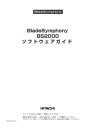
advertisement
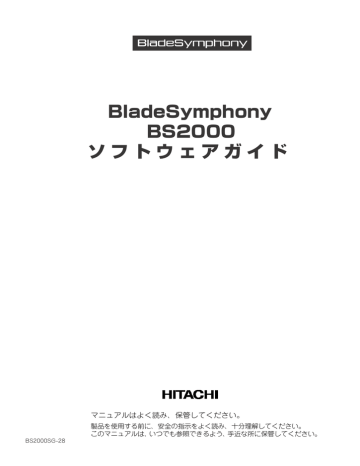
BladeSymphony
BS2000
ソ フ ト ウ ェ ア ガ イ ド
ソ フ ト ウ ェ ア ガ イ ド
BS2000SG-28
マニュアルはよく読み、保管してください。
製品を使用する前に、安全の指示をよく読み、十分理解してください。
このマニュアルは、いつでも参照できるよう、手近な所に保管してください。
2015 年 2 月(第 28 版)
BladeSymphony BS2000 ソフトウェアガイド
p.iii
重要なお知らせ
本書の内容の一部、または全部を無断で転載したり、複写することは固くお断わりします。
本書の内容について、改良のため予告なしに変更することがあります。
本書の内容については万全を期しておりますが、万一ご不審な点や誤りなど、お気付き
のことがありましたら、お買い求め先へご一報くださいますようお願いいたします。
本書に準じないで本製品を運用した結果については責任を負いかねますので、あらかじめ
ご了承ください。
この製品には、RSA Data Security からライセンスを受けたコードが含まれています。
規制・対策などについて
輸出規制について
本製品を輸出される場合には、外国為替および外国貿易法ならびに米国の輸出管理関連法規などの
規制をご確認のうえ、必要な手続きをお取りください。なお、ご不明の場合は弊社担当営業に
お問い合わせください。
なお、この装置に付属する周辺機器やプレインストールされているソフトウェアも同じ扱いに
なります。
登録商標・商標について
Microsoft、Windows、 Windows Server、Hyper-V は米国 Microsoft Corporation の米国
およびそのほかの国における登録商標または商標です。
Xeon は Intel Corporation の登録商標および商標です。
Linux は、Linus Torvalds の米国およびそのほかの国における登録商標または商標です。
Red Hat は、米国およびそのほかの国における Red Hat、Inc. の登録商標または商標です。
その他、本マニュアル中の製品名および会社名は、各社の商標または登録商標です。
版権について
このマニュアルの内容はすべて著作権によって保護されています。このマニュアルの内容の
一部または全部を、無断で転載することは禁じられています。
Copyright© Hitachi, Ltd. 2009,2015. All rights reserved.
BladeSymphony BS2000 ソフトウェアガイド
p.iii
BladeSymphony BS2000 ソフトウェアガイド
はじめに
このたびは日立のシステム装置をお買い上げいただき、誠にありがとう
ございます。このマニュアルは、
Microsoft
®
Windows Server
®
2008 R2
Microsoft
®
Windows Server
®
2008
Microsoft
®
Windows Server
®
2003 R2
Microsoft
®
Windows Server
®
2003
Red Hat Enterprise Linux 5
Red Hat Enterprise Linux 6
の使いかたおよびインストールについて記載しています。 p.iv
マニュアルの表記
マークについて
マニュアル中で使用している、マークの意味を説明します。
人身の安全や装置の重大な損害と直接関係しない注意書きを示します。
制 限
システム装置を活用するためのアドバイスを示します
補 足
BladeSymphony BS2000 ソフトウェアガイド
p.iv
BladeSymphony BS2000 ソフトウェアガイド
p.v
オペレーティングシステム(OS)の略称について
本マニュアルでは、次の OS 名称を省略して表記します。
また、Service Pack については記載していません。
Microsoft® Windows Server® 2008 R2 Standard 日本語版
(以下 Windows Server 2008 R2 Standard)
Microsoft® Windows Server® 2008 R2 Enterprise 日本語版
(以下 Windows Server 2008 R2 Enterprise)
Microsoft® Windows Server® 2008 R2 Datacenter 日本語版
(以下 Windows Server 2008 R2 Datacenter)
Microsoft® Windows Server® 2008 Standard 日本語版
(以下 Windows Server 2008 Standard)
Microsoft® Windows Server® 2008 Enterprise 日本語版
(以下 Windows Server 2008 Enterprise)
Microsoft® Windows Server® 2008 Datacenter 日本語版
(以下 Windows Server 2008 Datacenter)
Microsoft® Windows Server® 2008 Standard without Hyper-V
TM
日本語版
(以下 Windows Server 2008 Standard without Hyper-V)
Microsoft® Windows Server® 2008 Enterprise without Hyper-V
TM
日本語版
(以下 Windows Server 2008 Enterprise without Hyper-V)
Microsoft® Windows Server® 2008 Datacenter without Hyper-V
TM
日本語版
(以下 Windows Server 2008 Datacenter without Hyper-V)
Microsoft® Windows Server® 2008 Standard 32-bit 日本語版
(以下 Windows Server 2008 Standard 32-bit)
Microsoft® Windows Server® 2008 Enterprise 32-bit 日本語版
(以下 Windows Server 2008 Enterprise 32-bit)
Microsoft® Windows Server® 2008 Datacenter 32-bit 日本語版
(以下 Windows Server 2008 Datacenter 32-bit)
Microsoft® Windows Server® 2008 Standard without Hyper-V
TM
32-bit 日本語版
(以下 Windows Server 2008 Standard without Hyper-V 32-bit)
Microsoft® Windows Server® 2008 Enterprise without Hyper-V
TM
32-bit 日本語版
(以下 Windows Server 2008 Enterprise without Hyper-V 32-bit)
Microsoft® Windows Server® 2008 Datacenter without Hyper-V
TM
32-bit 日本語版
(以下 Windows Server 2008 Datacenter without Hyper-V 32-bit)
Microsoft® Windows Server® 2003 R2、 Standard x64 Edition 日本語版
(以下 Windows Server 2003 R2、 Standard x64 Edition)
Microsoft® Windows Server® 2003 R2、 Enterprise x64 Edition 日本語版
(以下 Windows Server 2003 R2、 Enterprise x64 Edition)
BladeSymphony BS2000 ソフトウェアガイド
p.v
BladeSymphony BS2000 ソフトウェアガイド
p.vi
Microsoft® Windows Server® 2003 R2、 Standard Edition 日本語版
(以下 Windows Server 2003 R2、 Standard Edition)
Microsoft® Windows Server® 2003 R2、 Enterprise Edition 日本語版
(以下 Windows Server 2003 R2、 Enterprise Edition)
Microsoft® Windows Server® 2003、 Standard x64 Edition 日本語版
(以下 Windows Server 2003、 Standard x64 Edition)
Microsoft® Windows Server® 2003、 Enterprise x64 Edition 日本語版
(以下 Windows Server 2003、 Enterprise x64 Edition)
Microsoft® Windows Server® 2003、 Standard Edition 日本語版
(以下 Windows Server 2003、 Standard Edition)
Microsoft® Windows Server® 2003、 Enterprise Edition 日本語版
(以下 Windows Server 2003、 Enterprise Edition)
Microsoft® Windows® 2000 Server Operating System 日本語版
(以下 Windows 2000 Server)
Microsoft® Windows® 2000 Advanced Server Operating System 日本語版
(以下 Windows 2000 Advanced Server)
BladeSymphony BS2000 ソフトウェアガイド
p.vi
BladeSymphony BS2000 ソフトウェアガイド
p.vii
なお、次のとおり省略した「OS 表記」は、「対象 OS」中のすべてまたは一部を表すときに
用います。
OS 表記 対象 OS
Windows Server 2008 R2
Windows Server 2008
Windows Server 2008 64bit 版
Windows Server 2008 32bit 版
・ Windows Server 2008 R2 Standard
・ Windows Server 2008 R2 Enterprise
・ Windows Server 2008 R2 Datacenter
・ Windows Server 2008 Standard
・ Windows Server 2008 Enterprise
・ Windows Server 2008 Datacenter
・ Windows Server 2008 Standard without Hyper-V
・ Windows Server 2008 Enterprise without Hyper-V
・ Windows Server 2008 Datacenter without Hyper-V
・ Windows Server 2008 Standard 32-bit
・ Windows Server 2008 Enterprise 32-bit
・ Windows Server 2008 Datacenter 32-bit
・ Windows Server 2008 Standard without Hyper-V 32-bit
・ Windows Server 2008 Enterprise without Hyper-V 32-bit
・ Windows Server 2008 Datacenter without Hyper-V 32-bit
・ Windows Server 2008 Standard
・ Windows Server 2008 Enterprise
・ Windows Server 2008 Datacenter
・ Windows Server 2008 Standard without Hyper-V
・ Windows Server 2008 Enterprise without Hyper-V
・ Windows Server 2008 Datacenter without Hyper-V
・ Windows Server 2008 Standard 32-bit
・ Windows Server 2008 Enterprise 32-bit
・ Windows Server 2008 Datacenter 32-bit
・ Windows Server 2008 Standard without Hyper-V 32-bit
・ Windows Server 2008 Enterprise without Hyper-V 32-bit
・ Windows Server 2008 Datacenter without Hyper-V 32-bit
Windows Server 2003 R2 ・ Windows Server 2003 R2, Standard x64 Edition
・ Windows Server 2003 R2, Enterprise x64 Edition
・ Windows Server 2003 R2, Standard Edition
・ Windows Server 2003 R2, Enterprise Edition
Windows Server 2003 R2(x64) ・ Windows Server 2003 R2, Standard x64 Edition
・ Windows Server 2003 R2, Enterprise x64 Edition
Windows Server 2003 R2(32 ビット) ・ Windows Server 2003 R2, Standard Edition
・ Windows Server 2003 R2, Enterprise Edition
Windows Server 2003 ・ Windows Server 2003, Standard x64 Edition
・ Windows Server 2003, Enterprise x64 Edition
・ Windows Server 2003, Standard Edition
・ Windows Server 2003, Enterprise Edition
Windows Server 2003(x64) ・ Windows Server 2003, Standard x64 Edition
・ Windows Server 2003, Enterprise x64 Edition
Windows Server 2003(32 ビット) ・ Windows Server 2003, Standard Edition
・ Windows Server 2003, Enterprise Edition
Windows 2000 ・ Windows 2000 Server
・ Windows 2000 Advanced Server
* サービスパック (Service Pack) は SP と略記します。
BladeSymphony BS2000 ソフトウェアガイド
p.vii
BladeSymphony BS2000 ソフトウェアガイド
p.viii
本書の内容
高性能・標準サーバブレード Windows Server 2008 R2 編
高性能・標準サーバブレード Windows Server 2008 編
高性能・標準サーバブレード Windows Server 2003/R2 編
高性能・標準サーバブレード Red Hat Enterprise Linux 5 編
高性能・標準サーバブレード Red Hat Enterprise Linux 6 編
HVM Windows Server 2008/R2 編
HVM Windows Server 2003/R2 編
HVM Red Hat Enterprise Linux 5 編
HVM Red Hat Enterprise Linux 6 編
各サーバブレードについて、初めて電源を入れて動かせるようになるまでを説明しています。
また、ソフトウェアの使いかたや、セットアップ方法についても説明しています。
お問い合わせ先
Windows Server 2008/R2、2003/R2 に関するインストールおよび各種設定項目などの
お問い合わせについては、有償サポートとなります。
詳細は、次で紹介しています。
W eb ページ http://www.hitachi.co.jp/Prod/comp/soft1/service/index.html
メールアドレス [email protected]
BladeSymphony BS2000 ソフトウェアガイド
p.viii
BladeSymphony BS2000 ソフトウェアガイド
p.ix
安全にお使いいただくために
安全に関する注意事項は、下に示す見出しによって表示されます。これは安全警告記号と「警告」、「注意」
および「通知」という見出し語を組み合わせたものです。
これは、安全警告記号です。人への危害をひき起こす隠れた危険に注意を喚起するために
用いられます。起こりうる傷害または死を回避するためにこのシンボルの後に続く安全に
関するメッセージに従ってください。
これは、死亡または重大な傷害をひき起こすおそれのある危険の存在を示すのに用いられ
ます。
これは、軽度の傷害、あるいは中程度の傷害をひき起こすおそれのある危険の存在を示す
のに用いられます。
これは、人身傷害とは関係のない損害をひき起こすおそれのある危険の存在を示すのに
用いられます。
【表記例 1】感電注意
の図記号は注意していただきたいことを示し、 の中に「感電注意」などの注意事項の
絵が描かれています。
【表記例 2】分解禁止
の図記号は禁止事項を示し、 の中に「分解禁止」などの禁止事項の絵が描かれています。
なお、 の中に絵がないものは、一般的な禁止事項を示します。
【表記例 3】電源プラグをコンセントから抜け
の図記号は行っていただきたいことを示し、 の中に「電源プラグをコンセントから
抜け」などの強制事項の絵が描かれています。
なお、 は一般的に行っていただきたい事項を示します。
安全に関する共通的な注意について
次に述べられている安全上の説明をよく読み、十分理解してください。
操作は、このマニュアル内の指示、手順に 従い 行ってください。
本製品やマニュアルに表示されている注意事項は必ず守ってください。
本製品に搭載または接続するオプションなど、ほかの製品に添付されているマニュアルも参照し、
記載されている注意事項を必ず守ってください。
これを怠ると、人身上の傷害やシステムを含む財産の損害を引き起こすおそれがあります。
操作や動作は
マニュアルに記載されている以外の操作や動作は行わないでください。
本製品について何か問題がある場合は、電源を切り、電源プラグをコンセントから抜いたあと、お買い求め先
にご連絡いただくか保守員をお呼びください。
自分自身でもご注意を
本製品やマニュアルに表示されている注意事項は、十分検討されたものです。それでも、予測を超えた事態
が起こることが考えられます。操作にあたっては、指示にしたがうだけでなく、常に自分自身でも注意する
ようにしてください。
BladeSymphony BS2000 ソフトウェアガイド
p.ix
BladeSymphony BS2000 ソフトウェアガイド
p.x
安全にお使いいただくために ( 続き )
本マニュアル内の警告表示
電源を切るときについて
いきなり POWER スイッチを押して電源を切らないでください。データが壊れたり、Windows が起動
しなくなる場合があります。シャットダウンを行って電源を切ってください。
再セットアップについて
セットアップしなおすと、ハードディスクの内容は削除されます。必要なデータは事前にバックアップを
お取りください。
BladeSymphony BS2000 ソフトウェアガイド
p.x
BladeSymphony BS2000 ソフトウェアガイド
マニュアルの使いかた
システム装置に添付されるマニュアルや、『ユーザーズガイド CD』に
含まれる電子マニュアルの使いかたについては、紙マニュアル『はじめに
お読みください』および電子マニュアル『ユーザーズガイド』を参照して
ください。 p.xi
BladeSymphony BS2000 ソフトウェアガイド
p.xi
p.xii
BladeSymphony BS2000 ソフトウェアガイド
目次
安全にお使いいただくために ....................................................................... ix
マニュアルの使いかた .................................................................................. xi
1
高性能・標準サーバブレード
Windows Server 2008 R2 編
........................................................... 1
電源を入れる・切る ....................................................................................... 2
(Windows プレインストールモデルのみ) ...................................................................4
Windows Server 2008 R2 の基本操作 ......................................................... 8
付属ソフトウェアの使いかた ........................................................................ 9
HRA Utility(E55A1 : GV-CA2SRD1N1 搭載 /
E55A2 : GV-CA2SRD3N1 搭載モデル) .....................................................................9
(E55A2 : GV-CA2SRD4N1 搭載 / E55R3 モデル) .............................................. 10
Hitachi RAID Navigator(E55R3 モデル) ............................................................. 10
Broadcom Advanced Control Suite 4 (E55R3 / E55S3 モデル ) .................... 12
IT Report Utility( システム情報採取ツール ) ........................................................... 13
Windows 使用上の制限 ................................................................................14
BladeSymphony BS2000 ソフトウェアガイド
p.xii
BladeSymphony BS2000 ソフトウェアガイド
p.xiii
Windows Server 2008 R2 のセットアップ ...............................................36
ドライバ / ユーティリティのセットアップ ............................................................... 50
Windows Server 2008 R2 SP1 のセットアップ ......................................66
Hyper-V 2.0 を使用するためのシステム構成 ............................................68
Hyper-V 2.0 のセットアップ .......................................................................73
仮想ハードディスクのセットアップ ........................................................................... 74
Hyper-V 2.0 使用上の制限 ...........................................................................76
2
高性能・標準サーバブレード
Windows Server 2008 編
.................................................................83
電源を入れる・切る .....................................................................................84
(Windows プレインストールモデルのみ) ................................................................. 86
Windows Server 2008 の基本操作 / 設定変更方法 ..................................90
付属ソフトウェアの使いかた ......................................................................92
HRA Utility(E55A1 : GV-CA2SRD1N1 搭載 /
E55A2 : GV-CA2SRD3N1 搭載モデル) .................................................................. 92
(E55A2 : GV-CA2SRD4N1 搭載 / E55R3 モデル) .............................................. 93
Hitachi RAID Navigator(E55R3 モデル) ............................................................. 93
BladeSymphony BS2000 ソフトウェアガイド
p.xiii
BladeSymphony BS2000 ソフトウェアガイド
p.xiv
Broadcom Advanced Control Suite 4 (E55R3 / E55S3 モデル ) ................... 95
IT Report Utility( システム情報採取ツール ) ........................................................... 96
Windows 使用上の制限 ................................................................................97
Windows Server 2008 のセットアップ ...................................................119
ドライバ / ユーティリティのセットアップ .............................................................. 134
Windows Server 2008 SP2 のセットアップ ...........................................150
Hyper-V を使用するためのシステム構成 ................................................153
Hyper-V のセットアップ ...........................................................................157
仮想ハードディスクのセットアップ ......................................................................... 160
Hyper-V 使用上の制限 ...............................................................................164
3
高性能・標準サーバブレード
Windows Server 2003/R2 編
......................................................169
電源を入れる/切る ...................................................................................170
(Windows プレインストールモデルのみ) ............................................................... 174
Windows Server 2003/R2 の基本操作 / 設定変更方法 .........................178
BladeSymphony BS2000 ソフトウェアガイド
p.xiv
BladeSymphony BS2000 ソフトウェアガイド
p.xv
[コントロール パネル]を表示する .......................................................................... 178
付属ソフトウェアの使いかた ....................................................................180
HRA Utility(E55A1 : GV-CA2SRD1N1 搭載 /
E55A2:GV-CA2SRD3N1 搭載モデル) ................................................................... 180
(E55A2 : GV-CA2SRD4N1 搭載モデル) .............................................................. 181
ハードウェア保守エージェント ................................................................................. 181
IT Report Utility( システム情報採取ツール ) ......................................................... 182
Windows 使用上の制限 ..............................................................................183
Windows Server 2003/R2 SP2 使用上の制限 ..................................................... 183
Windows Server 2003/R2 のセットアップ .............................................199
Windows Server 2003 / R2 セットアップの流れ ................................................ 200
Windows Server 2003 / R2 セットアップの詳細 ................................................ 201
4
高性能・標準サーバブレード
Red Hat Enterprise Linux 5 編
..................................................231
Red Hat Enterprise Linux 5.6/5.7/5.9 のセットアップ ........................232
ドライバ CD を用いた Red Hat Enterprise Linux 5.6/5.7/5.9 の
5
高性能・標準サーバブレード
Red Hat Enterprise Linux 6 編
..................................................247
Red Hat Enterprise Linux 6 のセットアップ ..........................................248
ドライバ CD を用いた Red Hat Enterprise Linux 6 のセットアップ ................ 249
ユーティリティについて ...........................................................................257
Hitachi RAID Navigator(E55R3 モデル) ........................................................... 258
Log Monitor( ハードウェア保守エージェント ) .................................................... 259
ユーティリティ CD を用いたユーティリティのインストール .............................. 262
BladeSymphony BS2000 ソフトウェアガイド
p.xv
BladeSymphony BS2000 ソフトウェアガイド
p.xvi
Red Hat Enterprise Linux 6 使用上の制限事項 ......................................266
6
HVM Windows Server 2008/R2 編
.........................................271
HVM での Windows Server 2008/R2 の使用について ..........................272
LPAR の起動、リセットなどの操作について ......................................................... 272
Windows Server 2008/R2 の基本操作 / 設定変更方法 ....................................... 273
Windows 使用上の制限 ..............................................................................274
Windows Server 2008/R2 の注意 / 制限事項 ...................................................... 274
Windows Server 2008/R2 のセットアップ ............................................280
ドライバ / ユーティリティのセットアップ .............................................................. 283
7
HVM Windows Server 2003/R2 編
.........................................289
HVM での Windows Server 2003/R2 の使用について ..........................290
LPAR の起動、リセットなどの操作について ......................................................... 290
Windows Server 2003 の基本操作 / 設定変更方法 .............................................. 291
Windows 使用上の制限 ..............................................................................292
Windows Server 2003/R2 の注意 / 制限事項 ...................................................... 292
Windows Server 2003/R2 のセットアップ .............................................297
8
HVM Red Hat Enterprise Linux 5 編
......................................301
HVM での Red Hat Enterprise Linux 5 の使用について .......................302
HVM での Red Hat Enterprise Linux 5 使用上の注意 / 制限事項 ........304
Red Hat Enterprise Linux 5 の基本操作 / 設定変更方法 .................................... 312
Red Hat Enterprise Linux 5 のセットアップ ..........................................313
LPAR 上で使用するために必要な Linux 設定 ......................................................... 315
ドライバ / カーネルのセットアップ ......................................................................... 322
HVM での Red Hat Enterprise Linux 5 使用時の設定一覧表 ...............327
BladeSymphony BS2000 ソフトウェアガイド
p.xvi
BladeSymphony BS2000 ソフトウェアガイド
p.xvii
9
HVM Red Hat Enterprise Linux 6 編
......................................329
HVM での Red Hat Enterprise Linux 6 の使用について .......................330
HVM での Red Hat Enterprise Linux 6 使用上の注意 / 制限事項 ........332
Red Hat Enterprise Linux 6 の基本操作 / 設定変更方法 .................................... 341
Red Hat Enterprise Linux 6 のセットアップ ..........................................342
LPAR 上で使用するために必要な Linux 設定 ......................................................... 344
HVM での Red Hat Enterprise Linux 6 使用時の設定一覧表 ...............353
10
付録
............................................................................................................355
BladeSymphony BS2000 ソフトウェアガイド
p.xvii
BladeSymphony BS2000 ソフトウェアガイド
p.xviii
BladeSymphony BS2000 ソフトウェアガイド
p.xviii
高性能・標準サーバブレード
Windows Server 2008 R2 編
この章では、Windows Server 2008 R2 の操作やセットアップについて説明します。
各モデルがサポートする OS は次のとおりです。
モデル名
E55A1
E57A1/E57E1
E55A2
E57A2/E57E2
E55R3/E55S3
Windows Server 2008 R2
○
○
○
○
×
Windows Server 2008 R2 SP1
○
○
○
○
○
※ 1 Windows Server 2008 R2 への対応状況については、最新情報を次の Web ページでご確認ください。
Windows 情報 http://www.hitachi.co.jp/products/it/windows_os/
[ サポート情報 ] タブ - “ 日立製作所の Windows Server 2008 情報 ”
“Windows Server 2008 R2 動作確認状況 ”
統合サービスプラットフォーム BladeSymphony http://www.hitachi.co.jp/products/bladesymphony/
" 導入後のサポート "―" サポート製品ダウンロード "―" ダウンロード最新情報一覧 "
Windows Server 2008 R2 の基本操作 ............................................................ 8
付属ソフトウェアの使いかた ............................................................................... 9
Windows Server 2008 R2 のセットアップ...................................................36
Windows Server 2008 R2 SP1 のセットアップ..........................................66
Hyper-V 2.0 を使用するためのシステム構成 .................................................68
Hyper-V 2.0 のセットアップ ............................................................................73
BladeSymphony BS2000 ソフトウェアガイド
p.1
BladeSymphony BS2000 ソフトウェアガイド
電源を入れる・切る
ここでは、システム装置に電源を入れ OS を起動する方法と、OS を
シャットダウンしてシステム装置の電源を切る方法、アプリケーション
やシステム装置の強制終了について説明します。
なお、システム装置の電源の操作については『ユーザーズガイド』-
「電源を入れる / 切る」も参照してください。 p.2
はじめて電源をいれる
Windows プレインストールモデルをご購入いただいた場合、はじめて電源を
入れたときは、使用許諾契約の同意、パスワードの設定などを行います。
OS なしサーバブレードをご購入され、Windows をセットアップする場合は、
「Windows Server 2008 R2 のセットアップ」P.36
を参照してください。
補 足
使用許諾契約とは
使用許諾とは、Windows を使用することを許諾するものです。
使用許諾契約に同意すると、次回から使用許諾契約の画面は表示
されません。再セットアップするときも同意が必要です。
設定手順の表示項目について
次の手順は、お客様がプレインストールモデルでの工場設定値を
何もご指定いただいていない場合について記載しております。
お客様があらかじめ工場設定値をご指定いただいている場合は、
次の手順で表示されないあるいは、表示されても入力済みとなって
いるものがあります。
BladeSymphony BS2000 ソフトウェアガイド
p.2
BladeSymphony BS2000 ソフトウェアガイド
電源を入れる
1
周辺機器の電源を入れてください。 p.3
制 限
電源を入れるときは、周辺機器の電源を入れてからシステム装置の
電源を入れてください。
また、電源を切るときには、システム装置の電源を切ってから周辺
機器の電源を切ってください。
2
サーバブレードの電源を入れてください。
しばらくすると [ ライセンス条項をお読みください ] が表示されます。
補 足
これ以降、操作を間違えたときは、画面の[戻る]ボタンもしくは
[ ← ] ボタンをクリックします。すると、一つ前の手順の画面に戻り
ます。該当する操作番号の操作手順に
従って
操作を進めてください。
3
内容を確認し問題なければ[ライセンス条項に同意します]をチェックし、
[次へ]ボタンをクリックします。
[ ありがとうございます ] と表示されます。
4
[開始]ボタンをクリックします。
[ ユーザは最初にログオンする前にパスワードを変更しなければなりません ] と表示され
ます。
5
[ OK ]ボタンをクリックし、
入力します。
[ SystemInstaller 構成マネージャ ] が起動します。
6
[ SystemInstaller 構成マネージャ ] から必要となるコンポーネントをインストール
します。
を
参照してください。
7
使用する環境に合わせて設定を行います。
8
必要に応じて、残りパーティションを設定します。
詳細については、Windows Server 2008 R2 のヘルプを参照してください。
BladeSymphony BS2000 ソフトウェアガイド
p.3
BladeSymphony BS2000 ソフトウェアガイド
p.4
OS 修正モジュール
OS の修正パッチ、ドライバ、ファームの入手、および最新情報は、次の Web ページで
発信しています。また、情報は適時更新されておりますので、定期的に確認してください。 http://www.hitachi.co.jp/products/bladesymphony
" 導入後のサポート " - " サポート製品ダウンロード " のページを参照してください。
OS 修正モジュールのバックアップ
(Windows プレインストールモデルのみ)
Windows プレインストールモデルをご購入いただいたお客様は、OS の修正モジュールが適用
されており、このバックアップデータがハードディスク内の次のフォルダに格納されています。
C:\HITACHI\QFE
セキュリティパッチは、必要に応じ最新のものを Windows Update サイトなどから入手してください。
補 足
サーバブレードのモデルや時期により、内容が更新されている場合
があります。
BladeSymphony BS2000 ソフトウェアガイド
p.4
BladeSymphony BS2000 ソフトウェアガイド
p.5
電源を切る
通常は、次の方法でシステム装置の作業を終了して電源を切ります。
通知
いきなり POWER スイッチを押して電源を切らないでください。データが壊れたり、Windows が
起動しなくなる場合があります。シャットダウンを行って電源を切ってください。
1
[スタート]ボタン− ボタンをクリックし、
[ Windows のシャットダウン]が表示されます
2
「オプション」でシャットダウンの理由を選択します。
補 足
3
[ OK ]ボタンをクリックします。
システム装置の電源が切れます。
制 限
サーバブレードの電源を切ってから、周辺機器の電源を切ってください。
BladeSymphony BS2000 ソフトウェアガイド
p.5
BladeSymphony BS2000 ソフトウェアガイド
p.6
日常電源を入れる
電源を入れる手順について説明します。
補 足
セットアップ終了以降は、電源を入れるとすぐにシステム装置を
使えます。
1
周辺機器の電源を入れます。
2
システム装置前面の POWER スイッチを押します。
[ログオンの開始]画面が表示されます。
制 限
システム装置の起動時にキーボードを連打しないでください。
エラーメッセージが表示される場合があります。
補 足
システム装置は電源が入ったあと、POST を行います。システム
装置によっては[ログオンの開始]画面が表示されるまで 10 分
近くかかることがあります。
3
[ Ctrl ]キーと[ Alt ]キーとを押したまま[ Delete ]キーを押します。
[ログオン情報]画面が表示されます。
4
ユーザー名とパスワードを入力して[ Enter ]キーを押します。
Windows が起動し、デスクトップ画面が表示されます。
BladeSymphony BS2000 ソフトウェアガイド
p.6
BladeSymphony BS2000 ソフトウェアガイド
p.7
強制終了について
アプリケーションの処理中にシステム装置が動作しなくなった時に、アプリケーションを
強制的に終了したり、システム装置を強制的に再起動(リセット)すると、正常に動作する
ようになることがあります。
アプリケーションを強制的に終了する
タスクバーをマウスの右ボタンでクリックし、ショートカットメニューの[タスクマネージャ]
選び、[タスクの終了]ボタンをクリックします。
なお、アプリケーションの強制終了を行ったあと、OS やアプリケーションが正常に動作
しなくなったり保存データの安全性に問題が生じたりすることがあります。このような場合、
OS やアプリケーションの再セットアップやバックアップデータからの復旧を行ってください。
システム装置を強制的に再起動する(リセット)
Windows が正常に動作しなくなり通常の終了ができない場合には、POWER スイッチ /
POWER ランプスイッチを押して電源を切ってください。
なお、リセットを行ったあと、OS やアプリケーションが正常に動作しなくなったり保存データ
の安全性に問題が生じたりすることがあります。このような場合、OS やアプリケーションの
再セットアップやバックアップデータからの復旧を行ってください。
制 限
電源を入れたあと、Windows が起動するまでは非常時を除いて
POWERスイッチ/POWERランプスイッチを押さないでください。
Windows が起動しなくなることがあります。
リセットした場合は、一度 Windows を起動して正しく終了して
から、再起動してください。正常に動作しないことがあります。
BladeSymphony BS2000 ソフトウェアガイド
p.7
p.8
BladeSymphony BS2000 ソフトウェアガイド
Windows Server 2008 R2 の
基本操作
Windows Server 2008 R2 の基本的な操作を説明します。
ヘルプの使いかた
Windows の操作についてはヘルプを参照してください。Windows には、使用方法について
書かれているヘルプが用意されています。
[ヘルプとサポート]を立ち上げる
1
[スタート]ボタンをクリックし、[ヘルプとサポート]をクリックします。
[ Windows ヘルプとサポートセンター]が立ち上がります。
知りたい操作を調べる
1
知りたい操作が書かれているトピックを探します。[ Windows ヘルプとサポート]
画面上にあるボックスに目的のトピックに関連したキーワードを入力し、
ボタンをクリックします。
検索が始まり、しばらくすると検索結果が表示されます。
2
目的のトピックが見つかったらクリックします。
トピックが表示されます。
3
ヘルプの本文を読みます。
4
ヘルプを終了するには、ウィンドウの右上にある[×](クローズ)ボタンを
クリックします。
BladeSymphony BS2000 ソフトウェアガイド
p.8
p.9
BladeSymphony BS2000 ソフトウェアガイド
付属ソフトウェアの使いかた
このシステム装置に付属しているソフトウェアについて説明します。
JP1/ServerConductor
「JP1/ServerConductor」は、システム装置の資産管理、障害管理を行うために必要なソフト
ウェアです。
インストールすることで、システム装置を効率良く管理でき、また障害発生時にも素早く対処
できます。
使いかたの詳細は『SystemInstaller Ver21-xx』DVD の次のファイルを開き『JP1/
ServerConductor/Blade Server Manager 系 設計・構築ガイド』を参照してください。 d: は DVD ドライブ名です。 d:\COMMON\UTILITY\JP1SCAgt\Manual.htm
補 足
JP1/Server
Conductor/Agent をインストールするとデバイス
マネージャ上で “Microsoft 汎用 IPMI 準拠デバイス ” が!に
なりますが、問題ありません。そのままご利用ください。詳細は
『JP1/ServerConductor』のマニュアルを参照してください。
HRA Utility(E55A1 : GV-CA2SRD1N1 搭載 /
E55A2 : GV-CA2SRD3N1 搭載モデル)
「HRA Utility」は、ディスクアレイ装置を監視するユーティリティです。サーバブレード内
オプションの RAID(E55A1:GV-CA2SRD1N1、E55A2:GV-CA2SRD3N1)に接続された
HDD を使用する場合、必ずインストールしてください。インストールを行わないとハード
ディスク障害を検知できず二重障害を引き起こしたり、障害発生時の解析に支障をきたします。 d: は DVD ドライブ名です。 d:\E55x2\MANUAL\HRAUtility BS.pdf
BladeSymphony BS2000 ソフトウェアガイド
p.9
BladeSymphony BS2000 ソフトウェアガイド
p.10
MegaRAID Storage Manager
(E55A2 : GV-CA2SRD4N1 搭載 / E55R3 モデル)
「MegaRAID Storage Manager」は、ディスクアレイ装置を監視するユーティリティです。
サーバブレード内蔵 RAID(E55A2:GV-CA2SRD4N1 搭載、E55R3) に接続された HDD を使用
する場合、必ずインストールしてください。インストールを行わないとハードディスク障害を
検知できず二重障害を引き起こしたり、障害発生時の解析に支障をきたします。
E55A2 モデルの場合、使いかたの詳細は『BladeSymphony BS2000 SAS RAID
Driver CD』の次のファイルを開き『MegaRAID Storage Manager 取扱説明書』
を参照してください。 d: は DVD ドライブ名です。 d:\MANUAL\MSManager.pdf
E55R3 モデルの場合は『SystemInstaller Ver21-xx』DVD の次のファイルを
開き、『MegaRAID Storage Manager 取扱説明書』を参照してください。 d: は DVD ドライブ名です。 d:\E55x3\MANUAL\MSM\MSManager.pdf
Hitachi RAID Navigator(E55R3 モデル)
「Hitachi RAID Navigator」は、ディスクアレイ装置を監視するユーティリティです。
サーバブレード内蔵 RAID(E55R3 モデル ) に接続された HDD を使用する場合、必ずインス
トールしてください。インストールを行わないとハードディスク障害を検知できず二重障害を
引き起こしたり、障害発生時の解析に支障をきたします。
『SystemInstaller Ver21-xx』DVD の次のファイルを開き、『Hitachi RAID
Navigator 取扱説明書』を参照してください。 d: は DVD ドライブ名です。 d:\E55x3\MANUAL\HRN\HRN.pdf
補 足
本ソフトウェアをご使用される場合、MegaRAID Storage Manager
(MSM) のアンインストール後に、インストールしてください。
BladeSymphony BS2000 ソフトウェアガイド
p.10
BladeSymphony BS2000 ソフトウェアガイド
p.11
ハードウェア保守エージェント
「ハードウェア保守エージェント」はシステム装置の保守に必要なツールです。システム装置に
障害が発生した場合、障害内容の自動解析を行います。これにより、障害内容の特定が容易と
なり、システム復旧時間の短縮に役立ちます。
使いかたの詳細は『ハードウェア保守エージェント』CD の次のファイル『ハードウェア保守
エージェント構築ガイド』を参照してください。 d: は DVD ドライブ名です。
SystemInstaller のバージョンが 20-00 以前 (1X-XX を含む ) の場合
『ハードウェア保守エージェント』CD の次のファイル『ハードウェア保守
エージェント構築ガイド』を参照してください。 d:\bs2k_hw_agent_guide_xx.pdf(xx は Rev)
SystemInstaller のバージョンが 20-01 の場合
『SystemInstaller』DVD の次のファイル『ハードウェア保守エージェント
構築ガイド』を参照してください d:\COMMON\MANUAL\MiACAT\bs2k_hw_agent_guide_xx.pdf(xx は Rev)
SystemInstaller のバージョンが 21-00 以降の場合
『SystemInstaller』DVD の次のファイル『ハードウェア保守エージェント
構築ガイド』を参照してください d:\COMMON\MANUAL\MiACAT\bs2k_bs500_hw_agent_guide_xx.pdf
(xx は Rev)
制 限
「ハ ー ド ウ ェ ア 保 守 エ ー ジ ェ ン ト」を 使 用 す る に は「JP1/
ServerConductor」が必要です。ご使用の前にインストールを完了
しておいてください。
『SystemInstaller』のバージョン 20-01 以降を使って自動インストール
した場合、「JP1/ServerConductor」がなくても使用可能です。
補 足
20-01 以降の 『SystemInstaller』で OS セットアップを行うと、
ハードウェア保守エージェントが使用する SEL Manager が自動的
にインストールされます。
BladeSymphony BS2000 ソフトウェアガイド
p.11
BladeSymphony BS2000 ソフトウェアガイド
p.12
Intel® PROSet
E55A1/E55A2/E55R3 */E55S3 */E57A1/E57E1/E57A2/E57E2 モデルで使用できます。
「Intel® PROSet」は LAN 二重化、VLAN といった拡張機能を提供するユーティリティです。
セットアップや使用上の制限事項などについては、『ユーザーズガイド CD』のファイル
『Windows Server 2008 R2 LAN 拡張機能手順書 Intel 編』を参照してください。 d: は DVD ドライブ名です。 d:\manual\LAN 拡張機能 _Intel_for_BS2K_w2k8R2_Rxx.pdf(xx は Rev)
マニュアルの最新情報については、次の Web ページを参照してください。 http://www.hitachi.co.jp/products/bladesymphony/download/manual/manual.html
* : E55R3/E55S3 モデルでは、LAN 拡張カード搭載時のみ使用できます。
Broadcom Advanced Control Suite 4
(E55R3 / E55S3 モデル )
「Broadcom Advanced Control Suite 4 (BACS4)」は LAN 二重化、VLAN といった拡張
機能を提供するユーティリティです。セットアップや使用上の制限事項などについては、
『ユーザーズガイド CD』のファイル『Windows Server LAN 拡張機能設定手順書 Broadcom
編』を参照してください。 d: は DVD ドライブ名です。 d:\manual\LAN 拡張機能 _Broadcom_for_BS2K_Rxx.pdf(xx は Rev)
マニュアルの最新情報については、次の Web ページを参照してください。 http://www.hitachi.co.jp/products/bladesymphony/download/manual/manual.html
BladeSymphony BS2000 ソフトウェアガイド
p.12
BladeSymphony BS2000 ソフトウェアガイド
p.13
IT Report Utility
( システム情報採取ツール )
システムの構成確認に必要な情報、および障害の一次切り分けや調査 / 解析に必要な情報を、
効率的に採取するためのツールです。E55A2 モデルの場合『SystemInstaller』CD バージョン
12-04 以降で、E57A1/E57E1 モデルの場合『SystemInstaller』CD バージョン 11-04 以降で、
E55R3/E55S3/E57A2/E57E2 モデルの場合出荷開始時からバンドルされます。
使いかたの詳細は、上記バージョン『SystemInstaller』CD/DVD の次のフォルダにある PDF ファイル
を参照してください。 d: は DVD ドライブ名です。
SystemInstaller のバージョンが 1x-xx の場合 d:¥MANUAL¥systoru¥Windows¥
SystemInstaller のバージョンが 2x-xx の場合 d:¥COMMON¥MANUAL¥systoru¥Windows¥
HDD エラー監視サービス
「HDD エラー監視サービス」は、HDD エラーイベントを監視し、特定 HDD でのエラーが任意に
設定した切り離し条件に達したときに、該当 HDD を予防的に切り離す処理を行うソフトウェアです。
本ソフトウェアは E55R3 モデルのみのサポートとなります。
HDD エラー監視サービス をご使用の際は『SystemInstaller』内の『HDD エラー監視サービス
取扱説明書』を参照してください。 d: は DVD ドライブ名です。 d:\E55x3\MANUAL\HESW\HDD エラー監視サービス取扱説明書 .pdf
BladeSymphony BS2000 ソフトウェアガイド
p.13
BladeSymphony BS2000 ソフトウェアガイド
Windows 使用上の制限
p.14
ここでは、Windows Server 2008 R2 を使用するときの制限について
説明します。
Windows Server 2008 R2 の制限
Windows Server 2008 R2 で認識できる
プロセッサ数について
OS から認識できるプロセッサ数には次の制限があります。
エディション
Standard
Enterprise
Datacenter
最大ソケット数
(物理プロセッサの合計)
最大論理プロセッサ数
(マルチコア・HT の合計)
4
8
64
256
256
256
これは OS の仕様となります。
Server Core について
Server Core インストールはサポートしておりません。インストールしないでください。
Datacenter について
Windows Server 2008 R2 Datacenter をご使用時において制限があります。
次
の可用性拡張用機能については未支援となります。
Hot Replace Memory
Hot Add Processors
Hot Replace Processors
Datacenter を使用するうえでの注意事項は、次の Web ページを参照してください。 http://www.hitachi.co.jp/products/it/windows_os/support/dtc_caution.html
Windows のシャットダウン
Windows の起動時にスタートするよう登録されたサービスが完全に起動する前にシャット
ダウンを行うと、正常にシャットダウンできない場合があります。Windows を起動してから
5 分以上時間をあけてください。
BladeSymphony BS2000 ソフトウェアガイド
p.14
BladeSymphony BS2000 ソフトウェアガイド
p.15
「コンピュータを修復する」について
の手順 4 の画面が表示
されない場合があります。この場合、手順 6 の画面に表示される「コンピュータを修復する」
をクリックして、Windows Recovery Environment(以降、Windows RE)を起動すること
ができません。詳細は次の Web ページを参照してください。 http://support.microsoft.com/kb/951495
また、Windows RE でブートドライバを読み込ませるとエラーが出力される場合があります。
Windows RE を起動する必要があるときは、次のとおり起動してください。
制 限
OS が外付けディスクアレイ装置の LU にインストールされており、
その LU に対し複数のパス(アクセス経路)が設定されている環境
で Windows RE を起動する場合、事前に 1 パス化しておいてくだ
さい。1 パス化していないと、ディスクの内容を破壊する可能性が
あります。
1
を参照し、手順 16 まで進めます。
2
[ Shift ]キーを押しながら[ F10 ]キーを押します。
コマンドプロンプトが表示されます。
3
表示されたコマンドプロンプトで次のようにコマンドを入力し、
“recenv.exe” を実行します。
> cd /d %SystemDrive%¥sources¥recovery
> RecEnv.exe
4
Windows RE が起動します。
フォールトトレラント
スパンボリューム、ストライプボリューム、RAID-5 ボリューム、ミラーボリュームは
サポートしておりません。定期的にバックアップを行ってください。
バックアップ
Windows Server バックアップでは、テープ装置にバックアップを取得することができません。
テープ装置にバックアップを取得する場合は、バックアップソフトウェアを別途ご購入ください。
また、Windows Server バックアップの DVD メディアへのバックアップはサポートして
おりません。
BladeSymphony BS2000 ソフトウェアガイド
p.15
BladeSymphony BS2000 ソフトウェアガイド
p.16
画面表示
タスクの切り替えなどで画面の表示を切り替えると、タイミングによって前の表示が残る場合
があります。この場合、その箇所を再描画させると正しく表示されます。
使用状況によっては、メッセージボックスが、ほかのウィンドウの裏側に隠れて見えないこと
があります。
表示色などを変更するときは、アプリケーションを終了させてから実行してください。
終了せず実行した場合、アプリケーションの表示がおかしくなることがあります。この場合、
画面を切り替えるなどして再描画すると正しく表示されます。
ディスプレイによっては、正しく表示できないリフレッシュレートがあります。リフレッシュ
レートを変更する場合は、正しく表示できることをご確認ください。
動画ファイルを再生するアプリケーションによっては、再生を停止しても画面が残ったままに
なることがあります。このときは、別のウィンドウを最大化するなど画面の切り替えを行って
ください。
節電機能
設定しないでください。
また、電源オプションは[ディスプレイの電源を切る]の時間以外の設定を変更しないで
ください。
いずれも正しく動作しないおそれがあります。
システムが停止したときの回復動作の設定
システムエラー時、自動的にシステムが再起動しないように設定することをお勧めします。
1
[スタート]−[管理ツール]ー[サーバーマネージャ]をクリックし、
[サーバーマネージャ]を開きます。
2
[システムプロパティの変更]をクリックし[システムのプロパティ]を開きます。
3
[詳細設定]タブの[起動と回復]の[設定]ボタンをクリックし、[起動と回復]
を開きます。
4
[自動的に再起動する]チェックボックスを外し、
BladeSymphony BS2000 ソフトウェアガイド
p.16
BladeSymphony BS2000 ソフトウェアガイド
p.17
物理メモリで完全メモリダンプを
採取する方法
メモリを搭載したシステム装置に Windows をセットアップした場合、[起動と回復]の
[デバッグ情報の書き込み]で[完全メモリダンプ]は選択できません。
物理メモリ環境で[完全メモリダンプ]を採取する場合、次の手順を行ってください。
詳細については次の Web ページを参照してください。 http://support.microsoft.com/kb/254649/ja
1
DVD ドライブに『SystemInstaller』CD/DVD(バージョン "1x-xx" または "2x-xx")
を入れます。
2
[スタート]−[ファイル名を指定して実行]をクリックします。
3
次のように入力して[ OK ]ボタンをクリックします。 d: は DVD ドライブ名です。
SystemInstaller のバージョンが 1x-xx でモデルが
E55A1/E55A2/E57A1/E57E1 の場合 d:¥Win2008¥Tools¥Dump¥PMDE.BAT
SystemInstaller のバージョンが 20-xx でモデルが E55A1 の場合 d:¥E55x1¥Win2008¥Tools¥Dump¥PMDE.BAT
SystemInstaller のバージョンが 2x-xx でモデルが E55A2 の場合 d:¥E55x2¥Win2008¥Tools¥Dump¥PMDE.BAT
SystemInstaller のバージョンが 2x-xx でモデルが E57A1/E57E1 の場合 d:¥E57x1¥Win2008¥Tools¥Dump¥PMDE.BAT
SystemInstaller のバージョンが 2x-xx でモデルが E57A2/E57E2 の場合 d:¥E57x2¥Win2008¥Tools¥Dump¥PMDE.BAT
SystemInstaller のバージョンが 21-xx でモデルが E55R3/E55S3 の場合 d:¥E55x3¥Win2008¥Tools¥Dump¥PMDE.BAT
4
次のメッセージが表示されたら、いずれかのキーを押します。
" 完全メモリダンプを採取する設定に変更します。
続行するには、いずれかのキーを押してください。
中止するには、[ Ctrl ] + [ C ] を押してください。"
5
仮想メモリのサイズを設定します。詳細は 「「仮想メモリ」サイズの設定」P.18
を
参照してください。
BladeSymphony BS2000 ソフトウェアガイド
p.17
BladeSymphony BS2000 ソフトウェアガイド
p.18
「仮想メモリ」サイズの設定
完全メモリダンプを取得する設定でご使用になる場合、「仮想メモリ」のファイルサイズは物理
メモリの容量より大きく設定してください。「仮想メモリ」のファイルサイズを物理メモリより
小さく設定しようとすると、「ページングファイルを無効にするか、初期サイズが xxxMB よりも
小さく設定するかして、システムエラーが発生する場合、問題を識別するために役立つ詳細情報
を記録できない可能性があります。続行しますか ?」という警告メッセージが表示されます。この
「xxx MB」に設定すると正しく完全メモリダンプが取得されないことがありますので、
[ xxx + 400 ]MB 以上の大きさにファイルサイズを設定してください。
十分でない場合、正しくカーネルメモリダンプが取得されない場合があります。
詳細は次の Web ページを参照してください。 http://support.microsoft.com/kb/949052
1
[スタート]−[管理ツール]ー[サーバーマネージャ]をクリックし
[サーバーマネージャ]を開きます。
2
[システムプロパティの変更]をクリックし[システムのプロパティ]を開きます。
3
[詳細設定]タブの[パフォーマンス]の[設定]ボタンをクリックし
[パフォーマンスオプション]を開きます。
4
[詳細設定]タブの[仮想メモリ]の[設定]ボタンをクリックし[仮想メモリ]を
開きます。
5
[すべてのドライブページングファイルのサイズを自動的に管理する]
チェックボックスを外します。
6
[カスタムサイズ]を選択し、
以上の値を入力します。
補 足
[最大サイズ]は[初期サイズ]以上である必要があります。
7
システム装置を再起動します。
BladeSymphony BS2000 ソフトウェアガイド
p.18
BladeSymphony BS2000 ソフトウェアガイド
p.19
イベントビューア
ネットワークアダプタの設定変更時や、ネットワークアダプタのリンクダウン時に、
次のイベントがイベントログに記録される場合があります。
イベント ID: 4202
イベント ソース : Microsoft-Windows-Iphlpsvc
イベント レベル : エラー
説明: Isatap インタフェース isatap.{8E208284-65BF-43D8-92DD-
89FFAAF47DF0} 上の IP アドレスを更新できませんでした。
更新の種類 : 0。エラー コード : 0x57。({}内の数値(GUID)は
ご使用の環境により異なる場合があります)
このイベントは無視しても問題ありません。
次のエラー内容がイベントログに記録される場合があります。
イベント ID:7026
イベント ソース : Service Control Manager Eventlog provider
イベント レベル:エラー
説明: 次のブート開始ドライバまたはシステム開始ドライバを
読み込めませんでした。:cd-rom
USB 接続で CD または DVD ドライブが接続されていれば問題ありません。
次のエラー内容がイベントログに記録される場合があります。
イベント ID:10
ソース : VDS Dynamic Provider
イベント レベル:エラー
説明: ドライバからの格納中にプロバイダが失敗しました。
仮想ディスクサービスを再起動する必要があります。Hr=xxxxxxx
必要な場合は次の Web ページを参照し、Virtual Disk サービスを再起動してください。 http://support.microsoft.com/kb/948275/en-us
OS 起動時に次のエラー内容がイベントログに記録されることがあります。
イベント ID: 49
イベント ソース : volmgr
イベント レベル : エラー
説明: クラッシュダンプのページングファイルの構成に失敗しました。
ブートパーティションにページングファイルがあり、ページング
ファイルの大きさがすべての物理メモリを含むのに十分であること
を確認してください。
Windows が推奨するページファイルのサイズは、搭載した物理メモリ量に応じて変化しますが、
C: ドライブのサイズや空き容量により推奨サイズが確保できない場合に本イベントが記録されます。
通常の OS 動作に問題はありませんが、完全メモリダンプは採取できません。大容量の物理メモリ
を搭載する場合は事前に C: ドライブのサイズを大きめに設定することをお勧めします。
BladeSymphony BS2000 ソフトウェアガイド
p.19
BladeSymphony BS2000 ソフトウェアガイド
p.20
次のエラー内容がイベントログに記録されることがあります。
イベント ID:7030
イベント ソース : Service Control Manager Eventlog provider
イベント レベル:エラー
説明: RAID Monitor サービスは、対話型サービスとしてマークされて
います。しかし、システムは対話型サービスを許可しないように
構成されています。このサービスは正常に機能しない場合があります。
このイベントは無視しても問題ありません。
ネットワークアダプタの TCP / IP Checksum Offload
機能について
オンボード LAN アダプタおよび拡張 LAN ボードは、TCP/IP プロトコルのチェックサム計算
を LAN コントローラにて実施する機能をもっていますが、本機能は用いずに OS 側で標準的に
備えている TCP/IP のチェックサム計算機能をお使いになることをお勧めします。
OS 側で計算するように設定した場合、OS のプロトコル処理の最終段階で、ネットワークから
受信したパケットデータの整合性確認が行われることになり、より信頼性の高いシステムを構築
いただけます。
LAN コントローラによるチェックサム機能をオフにするには、次のとおり設定してください。
E55R3/E55S3 モデルのオンボード LAN アダプタの場合
次の項目の設定を「None」または「Disable」にしてください。([]内は設定値)
Ipv4 Checksum Offload[ None ]
TCP/UDP Checksum Offload (IPv4)[ None ]
TCP/UDP Checksum Offload (IPv6)[ None ]
Large Send Offload (IPv4)[ Disable ]
Large Send Offload v2 (IPv4)[ Disable ]
Large Send Offload v2 (IPv6)[ Disable ]
Receive Side Scaling[ Disable ]
その他 LAN アダプタの場合
デバイスマネージャから各 LAN アダプタのプロパティを開き、[詳細設定]タブで
次の項目の設定を「オフ」にしてください。
IPv4 チェックサムのオフロード
TCP チェックサムのオフロード(IPv4)
TCP チェックサムのオフロード(IPv6)
UDP チェックサムのオフロード(IPv4)
UDP チェックサムのオフロード(IPv6)
受信側スケーリング
大量送信オフロード(LSO)(IPv4)
大量送信オフロード(LSO)(IPv6)
大量送信オフロード(LSO) v2(IPv4)
大量送信オフロード(LSO) v2(IPv6)
BladeSymphony BS2000 ソフトウェアガイド
p.20
BladeSymphony BS2000 ソフトウェアガイド
設定を変更したあとは、システム装置を再起動してください。 p.21
補 足
ネットワークアダプタの種類により表示されない項目があります。
ご使用のアダプタで表示されている項目について設定を行って
ください。
また、パラメータが英語表記で表示される場合は読み替えてください。
Checksum Offload → チェックサムのオフロード
Segmentation Offload → セグメンテーションのオフロード
Receive Side Scaling → 受信側スケーリング
Large Send Offload → 大量送信オフロード
10Gbps 拡張 LAN ボード (Intel® Ethernet Server Adapter X520-2) は、LAN コントローラの機
能にて TCP/IP プロトコルのチェックサム計算を実施するようにしてください。
OS 側で計算するように設定した場合、CPU 負荷が高くなり期待される転送性能が出ないことが
あります。
なお、新規インストール時のデフォルトはすべて有効になります。
LAN コントローラによるチェックサム機能を有効にするには、次のとおり設定してください。
を「受信 / 送信 有効」もしくは「オン」にしてください。Intel® PROSet がインストールされて
いる場合は、一部の項目は[詳細設定]タブ -[ TCP/IP オフロードオプション]-
[プロパティ]に表示される場合があります。該当する項目のチェックボックスにチェックを
入れてください。
IPv4 チェックサムのオフロード : 受信 / 送信 有効
TCP チェックサムのオフロード (IPv4) : 受信 / 送信 有効
TCP チェックサムのオフロード (IPv6) : 受信 / 送信 有効
UDP チェックサムのオフロード (IPv4) : 受信 / 送信 有効
UDP チェックサムのオフロード (IPv6) : 受信 / 送信 有効
大量送信オフロード (LSO) (IPv4) : オン
大量送信オフロード (LSO) (IPv6) : オン
ネットワークアダプタのパラメータ変更の制限
ネットワークアダプタの設定を変更した際に、設定が反映されるまですべてのネットワーク
アダプタで通信が途切れる場合や、OS のイベントログ上にエラーなどが記録される場合が
あります。
設定の変更後、正常に通信できることを確認してからご使用ください。
ネットワークアダプタの設定を変更したあと、設定を変更したアダプタで正常に通信できない
場合があります。
場合は、該当のアダプタを右クリックし、アダプタを無効にしたあと、再度有効にすることで
使用できるようになります。
BladeSymphony BS2000 ソフトウェアガイド
・
p.21
BladeSymphony BS2000 ソフトウェアガイド
p.22
LAN デバイスで WOL(Wake On Lan) 機能を使用する
場合(E55A1 / E55A2 / E57A1 / E57E1 / E57A2 /
E57E2 モデル)
標準の状態では、LAN デバイスの WOL 機能を使用できない場合があります。デバイス
マネージャから、WOL を使用する LAN アダプタのプロパティを開き、[詳細設定]タブ
または[電力の管理]タブで次の項目をデフォルト値から変更してください。
補 足
を参照してください。
Intel® 82576 Gigabit Dual Port Server Network Connection
(E55A1/E55A2/E57A1/E57E1/E57A2/E57E2 モデル)
(1) Intel® PROSet をインストールしていない場合
[詳細設定]タブで次を設定します。
“PME をオンにする ” を “ オン ”
“Wake On Magic Packet” を “ オフ ”
“Wake on Pattern" を “ オフ ”
BladeSymphony BS2000 ソフトウェアガイド
p.22
BladeSymphony BS2000 ソフトウェアガイド
p.23
(2) Intel® PROSet をインストールしている場合
[電力の管理]タブで次を設定します。
“Wake On Magic Packet” のチェックを外す
“ 電源オフ状態からの Wake On Magic Packet” にチェックを入れる
“Wake On Pattern Match” のチェックを外す
補 足
[プログラムと機能]から行ってください。
次の項目につきましては英語表記を読み替えていただき、設定を
「Enabled」にしてください。
また、"Enabled" は " オン "、"Disabled" は " オフ " に読み替えて
いただき、設定を変更してください。
Enable PME → PME をオンにする。
BladeSymphony BS2000 ソフトウェアガイド
p.23
BladeSymphony BS2000 ソフトウェアガイド
p.24
ローカルエリア接続について
[ コントロールパネル ] − [ ネットワークと共有センター ] −タスクの [ ネットワーク接続の
管理 ] を開くと、“ ローカルエリア接続 x”(x は数字)という名前でネットワークの接続が
表示されます。“ ローカルエリア接続 ” に付随する数字と、“ デバイス名 ” に表示されて
いる LAN デバイスの番号は独立したもので、必ず一致するわけではありません。
また、“ ローカルエリア接続 ” に付随する数字と、BladeSymphony のシャーシ背面にある、
LAN スイッチモジュールの LAN ポートとの関係も独立しています。異なるサーバブレードで
比較した場合、同じ数字の “ ローカルエリア接続 x” が、同じ LAN スイッチモジュールに
接続されているとは限りません。
はじめてネットワークの設定を行う場合は、“ ローカルエリア接続 ” と LAN デバイス、
接続された LAN スイッチモジュールの対応を確認した上で、設定を行ってください。
また、“ ローカルエリア接続 ” の名前は変更可能ですので、確認後、使用環境でわかりやすい
名前をつけておくことを推奨します。
[ サーバブレード内 LAN デバイスの確認手順 ]
1
スタートメニューから、[コントロールパネル]−[ネットワークと共有センター]
−タスクの[ネットワーク接続の管理]を開きます。
2
調べたい “ ローカルエリア接続 ” の上でマウスを右クリックし、表示される
メニューから “ プロパティ ” を選択し、プロパティを開きます。
BladeSymphony BS2000 ソフトウェアガイド
p.24
BladeSymphony BS2000 ソフトウェアガイド
3
[ ネットワーク ] タブの [ 構成 ] ボタンを押します。 p.25
4
LAN デバイスのプロパティの [ 全般 ] タブに表示された内容で、
“
場所:
”
を
確認します。
次
の表を参照し、どの LAN スイッチモジュールに接続されているか確認してください。
E55A1 サーバブレード、EFI Firmware Version 01-xx/02-xx の場合
場所
PCI バス 1、デバイス 0、機能 0
PCI バス 1、デバイス 0、機能 1
PCI バス 98、デバイス 0、機能 0
PCI バス 98、デバイス 0、機能 1
PCI バス 100、デバイス 0、機能 0
PCI バス 100、デバイス 0、機能 1
PCI バス 112、デバイス 0、機能 0
PCI バス 112、デバイス 0、機能 1
PCI バス 114、デバイス 0、機能 0
PCI バス 114、デバイス 0、機能 1
接続先の LAN スイッチモジュール搭載位置
スイッチモジュールスロット #0
スイッチモジュールスロット #1
スイッチモジュールスロット #2
スイッチモジュールスロット #3
スイッチモジュールスロット #2
スイッチモジュールスロット #3
スイッチモジュールスロット #4
スイッチモジュールスロット #5
スイッチモジュールスロット #4
スイッチモジュールスロット #5
E55A1/E55A2 サーバブレード、EFI Firmware Version 03-xx/04-xx の場合
場所
PCI バス 1、 デバイス 0、 機能 0
PCI バス 1、 デバイス 0、 機能 1
PCI バス 91、 デバイス 0、 機能 0
PCI バス 91、 デバイス 0、 機能 1
PCI バス 92、 デバイス 0、 機能 0
PCI バス 92、 デバイス 0、 機能 1
PCI バス 105、 デバイス 0、 機能 0
PCI バス 105、 デバイス 0、 機能 1
PCI バス 106、 デバイス 0、 機能 0
PCI バス 106、 デバイス 0、 機能 1
接続先の LAN スイッチモジュール搭載位置
スイッチモジュールスロット #0
スイッチモジュールスロット #1
スイッチモジュールスロット #2
スイッチモジュールスロット #3
スイッチモジュールスロット #2
スイッチモジュールスロット #3
スイッチモジュールスロット #4
スイッチモジュールスロット #5
スイッチモジュールスロット #4
スイッチモジュールスロット #5
BladeSymphony BS2000 ソフトウェアガイド
p.25
BladeSymphony BS2000 ソフトウェアガイド
p.26
E55R3/E55S3 サーバブレードの場合
場所
PCI バス 92、 デバイス 0、 機能 0
PCI バス 92、 デバイス 0、 機能 1
PCI バス 93、 デバイス 0、 機能 0
PCI バス 93、 デバイス 0、 機能 1
PCI バス 105、 デバイス 0、 機能 0
PCI バス 105、 デバイス 0、 機能 1
PCI バス 106、 デバイス 0、 機能 0
PCI バス 106、 デバイス 0、 機能 1
PCI バス 117、 デバイス 0、 機能 0
PCI バス 117、 デバイス 0、 機能 1
接続先の LAN スイッチモジュール搭載位置
スイッチモジュールスロット #2
スイッチモジュールスロット #3
スイッチモジュールスロット #2
スイッチモジュールスロット #3
スイッチモジュールスロット #4
スイッチモジュールスロット #5
スイッチモジュールスロット #4
スイッチモジュールスロット #5
スイッチモジュールスロット #0
スイッチモジュールスロット #1
E57A1/E57E1/E57A2/E57E2 サーバブレードの場合
1) サーバブレード間 SMP 接続を行わない場合
場所
PCI バス 1、 デバイス 0、機能 0
PCI バス 1、 デバイス 0、機能 1
PCI バス 51、 デバイス 0、機能 0
PCI バス 51、 デバイス 0、機能 1
PCI バス 52、 デバイス 0、機能 0
PCI バス 52、 デバイス 0、機能 1
PCI バス 55、 デバイス 0、機能 0
PCI バス 55、 デバイス 0、機能 1
PCI バス 56、 デバイス 0、機能 0
PCI バス 56、 デバイス 0、機能 1
接続先の LAN スイッチモジュール搭載位置
スイッチモジュールスロット #0
スイッチモジュールスロット #1
スイッチモジュールスロット #2
スイッチモジュールスロット #3
スイッチモジュールスロット #2
スイッチモジュールスロット #3
スイッチモジュールスロット #4
スイッチモジュールスロット #5
スイッチモジュールスロット #4
スイッチモジュールスロット #5
2) サーバブレード間 SMP 接続を 2 台のサーバブレードで行う場合
上記 1) に加え、次の表も参照してください。
場所
PCI バス 65、 デバイス 0、機能 0
PCI バス 65、 デバイス 0、機能 1
PCI バス 115、 デバイス 0、機能 0
PCI バス 115、 デバイス 0、機能 1
PCI バス 116、 デバイス 0、機能 0
PCI バス 116、 デバイス 0、機能 1
PCI バス 119、 デバイス 0、機能 0
PCI バス 119、 デバイス 0、機能 1
PCI バス 120、 デバイス 0、機能 0
PCI バス 120、 デバイス 0、機能 1
接続先の LAN スイッチモジュール搭載位置
スイッチモジュールスロット #0
スイッチモジュールスロット #1
スイッチモジュールスロット #2
スイッチモジュールスロット #3
スイッチモジュールスロット #2
スイッチモジュールスロット #3
スイッチモジュールスロット #4
スイッチモジュールスロット #5
スイッチモジュールスロット #4
スイッチモジュールスロット #5
BladeSymphony BS2000 ソフトウェアガイド
p.26
BladeSymphony BS2000 ソフトウェアガイド
p.27
3) サーバブレード間 SMP 接続を 4 台のサーバブレードで行う場合
上記 1)、2) に加え、次の表も参照してください。
場所
PCI バス 129、 デバイス 0、機能 0
PCI バス 129、 デバイス 0、機能 1
PCI バス 179、 デバイス 0、機能 0
PCI バス 179、 デバイス 0、機能 1
PCI バス 180、 デバイス 0、機能 0
PCI バス 180、 デバイス 0、機能 1
PCI バス 183、 デバイス 0、機能 0
PCI バス 183、 デバイス 0、機能 1
PCI バス 184、 デバイス 0、機能 0
PCI バス 184、 デバイス 0、機能 1
PCI バス 193、 デバイス 0、機能 0
PCI バス 193、 デバイス 0、機能 1
PCI バス 243、 デバイス 0、機能 0
PCI バス 243、 デバイス 0、機能 1
PCI バス 244、 デバイス 0、機能 0
PCI バス 244、 デバイス 0、機能 1
PCI バス 247、 デバイス 0、機能 0
PCI バス 247、 デバイス 0、機能 1
PCI バス 248、 デバイス 0、機能 0
PCI バス 248、 デバイス 0、機能 1
接続先の LAN スイッチモジュール搭載位置
スイッチモジュールスロット #0
スイッチモジュールスロット #1
スイッチモジュールスロット #2
スイッチモジュールスロット #3
スイッチモジュールスロット #2
スイッチモジュールスロット #3
スイッチモジュールスロット #4
スイッチモジュールスロット #5
スイッチモジュールスロット #4
スイッチモジュールスロット #5
スイッチモジュールスロット #0
スイッチモジュールスロット #1
スイッチモジュールスロット #2
スイッチモジュールスロット #3
スイッチモジュールスロット #2
スイッチモジュールスロット #3
スイッチモジュールスロット #4
スイッチモジュールスロット #5
スイッチモジュールスロット #4
スイッチモジュールスロット #5
制 限
名称が “Intel® 82567LF-2 Gigabit Network Connection” の
LAN は使用できません。かならずデバイスマネージャで “ 無効 ”
にしてください。
補 足
上記表に載っていない “ 場所 ” が表示されている LAN デバイス
は、拡張カードスロットに搭載されています。
ネットワークアダプタのイベントログ詳細について
ネットワークアダプタのイベントログ説明欄に記録される内容が「Intel® 82576 Gigabit
Dual Port Network Connection」といったネットワークアダプタ名称ではなく、¥DEVICE¥
{354C76B6-E426-4CEB-8015-BF991BA8D75F}と表示されることがあります。
はご使用の環境により異なる場合があります)
BladeSymphony BS2000 ソフトウェアガイド
p.27
BladeSymphony BS2000 ソフトウェアガイド
p.28
ネットワークアダプタの接続状態の表示について
ネットワークアダプタのリンクアップ時、[ネットワーク接続]やタスクトレイの接続状態が
すぐに更新されない場合があります。状態を確認するために、[ネットワーク接続]にて
[ Alt ]キーを押し、表示されたメニューバーから[表示]−[最新の情報に更新]を選択して
接続状態の更新を行ってください。
OS 起動時のネットワークアダプタのイベントログに
ついて
システム起動時にネットワークアダプタでエラーイベントログが発生することがあります。
ネットワークアダプタがリンクダウンしている可能性があります。[ネットワーク接続]で、
対象のネットワークアダプタが接続されていることをご確認ください。
システム起動時に、ネットワークアダプタの実際のリンク状態に関わらず、リンクアップ
の接続状態をご確認ください。
外付けディスクアレイ装置を使用する場合
Windows Server 2008 R2 で外付けディスクアレイ装置を使用する場合、接続するディスク
アレイ装置側で、ファームウェアの更新や Windows Server 2008 R2 用に設定変更を行う
必要がある場合があります。詳細についてはご使用になるディスクアレイ装置のマニュアル
などをご確認ください。
ファイルのプロパティ表示について
エクスプローラでファイルのプロパティを表示し、[詳細]タブを表示した際、ファイル
バージョン、製品情報、製品バージョンなどの情報が表示されない場合があります。OS の
再起動や、画面の色のビット数を変更すると情報が表示される場合があります。
SAN 記憶域マネージャについて
SAN 記憶域マネージャを使用するためには、VDS に対応したディスクアレイ装置が必要です。
ディスクアレイ装置の VDS 対応については、ご使用になるディスクアレイ装置のマニュアル
などをご確認ください。
物理メモリ容量について
Microsoft 社の Windows Server 2008 R2 の推奨搭載メモリは 2GB です。搭載メモリ容量が
十分でない場合、処理が期待どおりの時間内に完了しない場合や、高負荷時にリソース不足に
より処理が中断される可能性があります。
BladeSymphony BS2000 ソフトウェアガイド
p.28
BladeSymphony BS2000 ソフトウェアガイド
p.29
エラー回復処理 (Windows RE) の設定について
Windows Server 2008 R2 は、OS 起動中に障害が発生しシステム装置が再起動した場合、
Windows エラー回復処理画面が表示され、何も操作をしないと 30 秒経過したのちに Windows
Server2008 R2 ではなく Windows RE(Recovery Environment)が起動します。
Windows RE が起動した場合、Windows Server 2008 R2 を起動させるためにはユーザーが
操作を行う必要があります。このため、OS 起動中に問題が発生した場合、自動で再起動を行い
Windows Server 2008 R2 を起動する動作を想定した運用をしていると、本動作が問題になる
場合があります。
Windows RE で提供される機能は、Windows Server 2008 R2 の OS のインストールメディア
からブートしても使用できるため、Windows RE の起動設定を変更し無効にすることを推奨
します。無効にする手順については 「エラー回復処理の設定変更」P.64
を参照してください。
また、OS 標準の reagentc.exe コマンドでも有効・無効を切り替えることができます。
詳細は管理者権限でログオンし、コマンドプロンプトより reagentc.exe /? を実行し、ヘルプを
参照してください。
なお、一部のプレインストールモデルの工場出荷時設定、および E55A2 サーバブレードは
『SystemInstaller』 12-02 以降、E57A1/E57E1 サーバブレードは 11-02 以降、E55R3/E55S3/
E57A2/E57E2 サーバブレードはすべての『SystemInstaller』で OS インストールを行った場合
は、Windows RE の起動設定は無効にされています。
USB メモリについて
オプションのUSBメモリ(FK802GおよびFK804G)以外のUSBメモリの動作は保証しません。
USB メモリを接続したままシステム装置の電源を入れたり、再起動を行ったりしないでくだ
さい。USB メモリは OS 起動後に接続し、接続後は元から接続されていたほかのドライブの
ドライブ文字がずれていないことをご確認ください。『SystemInstaller』によるセットアップ
時やプレインストールモデルの初期設定時は、本マニュアル内の手順に記載されていない限り、
USB メモリをシステム装置に接続しないでください。
BitLocker ドライブ暗号化機能について
BitLocker ドライブ暗号化機能は、E55R3/E55S3 サーバーブレードにおいて、TPM(Trusted
Platform Module)オプションを使用した場合のみサポートします。
BitLocker ドライブ暗号化機能はドライブを暗号化しますので、アプリケーションやミドル
ウェアによってはサポートしていなかったり、動作上の注意事項があったりする場合があります。
ご購入元にご確認のうえご利用ください。
ハードウェアの保守作業や増設作業時には、事前に BitLocker ドライブ暗号化機能によるドライブ
の暗号化を解除していただく必要があります。
BitLocker ドライブ暗号化機能を解除する場合は、OS 上で「保護の中断」を実施してください。
保守交換、増設作業終了後、再度 BitLocker ドライブ暗号化の設定を行ってください。
BitLocker ドライブ暗号化機能を再設定する場合は、OS 上で「保護の再開」を実施してください。
TPM モジュールを搭載している場合で、お客様または SE が " 保護の中断 " を解除できない場合、
保守交換、増設作業終了後に、回復パスワードによる復旧処理が必要になります。
「回復パスワード」は厳重に管理してください。「回復パスワード」を紛失された場合、OS が
起動できなくなったり、データにアクセスできなくなったりします。また、ハードウェア保守
作業や増設作業が行えない場合があります。
BitLocker ドライブ暗号化機能を有効にすると、暗号化/復号化処理などによるオーバーヘッド
が発生します。性能が要求されるデータベースや仮想化環境などで利用した場合、期待どおり
の性能が得られない場合がありますので、事前に検証するなどしてからご利用ください。
BladeSymphony BS2000 ソフトウェアガイド
p.29
BladeSymphony BS2000 ソフトウェアガイド
p.30
OS 起動時間について
OS の起動時間は、搭載したプロセッサ、メモリ、デバイスの量に応じて長くなります。
搭載規模によっては数十分単位の時間となります。プロセッサ数が多い場合、メモリを数百 GB
単位で搭載する場合、数十枚の I/O 拡張カードを搭載する場合などは OS の起動時間をあらかじめ
確認し、その時間を考慮した運用スケジュールやメンテナンス時間を確保してください。
1TB 以上のメモリを搭載した機器への OS
セットアップ手順について
1TB 以上のメモリを搭載した環境に Windows Server 2008 R2 をセットアップする場合は、
次の手順を実施してください。次の手順を実施しなかった場合 OS がハングアップする場合が
あります。
補 足
ServicePack1 適用済みの OS インストールメディアを使用する場合
は、次の追加手順を実施する必要はありません。ServicePack1 適用
済みの OS インストールメディアを使用する場合は、OS のセット
アップのみを実施してください。
事前準備
次の手順で事前準備を行います。
補 足
事前準備を行う前に、対象サーバブレードの電源をオフにして
ください。
1
Web ブラウザでサーバブレード Web コンソールを開き、管理者権限でログイン
してください。
補 足
サーバブレード Web コンソールの詳細は、『ユーザーズガイド』を
参照してください。
2
[ サーバ運用タブ ] の [ サーバ構成および縮退設定 ] を選択してください。
3
[ サーバ構成および縮退設定 ]ー [ CPU/DIMM 計画縮退設定 ] の
[ ノンプライマリーブレード 1 ]ー [ CPU0 DIMM ]、
[ ノンプライマリーブレード 1 ]ー [ CPU1 DIMM ]、
[ ノンプライマリーブレード 2 ]ー [ CPU0 DIMM ]、
[ ノンプライマリーブレード 2 ]ー [ CPU1 DIMM ]、
[ ノンプライマリーブレード 3 ]ー [ CPU0 DIMM ]、
[ ノンプライマリーブレード 3 ]ー [ CPU1 DIMM ] で選択できるすべての
[ 次回計画縮退設定 ] 箇所で [ Deconfigured ] を選択後、
[ サーバ構成および縮退設定 ]ー [ 設定変更 ] を押してください。
4
[ サーバ構成および縮退設定 ( 確認 ) ] で変更した箇所すべてが [ Deconfigured ] に
なっていることを確認後、[ 確認 ] ボタンを押します。
5
[ サーバ構成および縮退設定 ]-[ CPU/DIMM 計画縮退設定 ] で、設定が反映されて
いることを確認します。
BladeSymphony BS2000 ソフトウェアガイド
p.30
BladeSymphony BS2000 ソフトウェアガイド
p.31
OS のセットアップ
事前準備完了後 「Windows Server 2008 R2 のセットアップ」P.36
を参照して、OS
をセットアップしてください。
QFE の適用
OS のセットアップ完了後、KB980598 を適用してください。KB980598 は、
次の Web ページから入手できます。 http://support.microsoft.com/kb/980598
補 足
QFE 適用後、再起動要求のポップアップが出力されるので、画面に従い
再起動を行ってください。OS が再度起動を完了した時点で QFE の適用が
完了します。
縮退解除
次の手順で縮退を解除します
1
QFE 適用完了後、対象のサーバブレードの電源をオフにします。
2
WebブラウザでサーバブレードWebコンソールを開き、管理者権限でログインしてください。
3
[ サーバ運用タブ ] の [ サーバ構成および縮退設定 ] を選択してください。
4
[ サーバ構成および縮退設定 ]ー [ CPU/DIMM 計画縮退設定 ] の
[ ノンプライマリーブレード 1 ]ー [ CPU0 DIMM ]、
[ ノンプライマリーブレード 1 ]ー [ CPU1 DIMM ] 、
[ ノンプライマリーブレード 2 ]ー [ CPU0 DIMM ] 、
[ ノンプライマリーブレード 2 ]ー [ CPU1 DIMM ] 、
[ ノンプライマリーブレード 3 ]ー [ CPU0 DIMM ]、
[ ノンプライマリーブレード 3 ]ー [ CPU1 DIMM ] で選択できるすべての
[ 次回計画縮退設定 ] 箇所で [ Configured ] を選択後、
[ サーバ構成および縮退設定 ]ー [ 設定変更 ] を押してください。
5
[ サーバ構成および縮退設定 ( 確認 ) ] で設定を変更した箇所すべてが [ Configured ] に
なっていることを確認後、[ 確認 ] ボタンを押します。
6
[ サーバ構成および縮退設定 ]ー [ CPU/DIMM 計画縮退設定 ] で、設定が反映されている
ことを確認します。
7
対象のサーバブレードを起動します。
マルチパスについて
OS のインストール先となる外付けディスクアレイ装置の LU に対して、複数のパス(アクセス
経路)が設定されている場合、インストール前に必ず 1 パス化してください。OS のインストール
先 LU に対し複数のパスが設定された状態でインストールを行うとインストールが失敗します。OS
インストール後、マルチパスソフトウェアをインストールしてから、1 パス化を解除してください。
OS が外付けディスクアレイ装置の LU にインストールされており、その LU に対し複数のパス
(アクセス経路)が設定されている環境で、バックアップから OS のリストアを行う場合は、必ず
リストア前に 1 パス化してください。リストア先の LU に対し複数のパスが設定された状態で
リストアを行うとリストアが失敗する場合があります。また、バックアップソフトウェアの注意
事項についても、マニュアルなどを参照し事前に確認してください。
1 パス化の方法については、外付けディスクアレイ装置の管理ユーティリティから行うのが一般的
です。詳細については外付けディスクアレイ装置のマニュアルを参照してください。
BladeSymphony BS2000 ソフトウェアガイド
p.31
BladeSymphony BS2000 ソフトウェアガイド
p.32
サーバーマネージャの操作について
サーバーマネージャの起動直後の画面下部が " データ収集中 " になっているときに、役割 / 機能
の追加 / 削除などの操作を行うと、サーバーマネージャが異常終了する場合があります。
サーバーマネージャ下部の表示が " データ収集中 " から、" 最終更新日:xxxx" に変わったこと
を確認してから、役割 / 機能の追加 / 削除などの操作を行ってください。
*"xxxx" は、データ収集完了日時です。
補 足
多くのオプションカードを搭載している場合は、データ収集に非常に
時間がかかる場合があります。
4 台の E57A2 / E57E2 モデルサーバブレードで
サーバブレード間 SMP 接続を行う場合の
OS セットアップ手順について
4 台の E57A2/E57E2 モデルサーバブレードでサーバブレード間 SMP 接続を行っている環境
に Windows Server 2008 R2 をセットアップする場合は、次の手順を実施してください。
次の手順を実施しなかった場合、OS が STOP エラーを出力する場合があります。
補 足
ServicePack1 適用済みの OS インストールメディアを使用する場合
は、次の追加手順を実施する必要はありません。OS のセットアップ
のみを実施してください。
事前準備
次の手順で事前準備を行います。
1
サーバブレードの電源を入れ、EFI Setup 画面に入ります。
補 足
2
[ Advanced ] タブの [ CPU Configuration ] を選択します。
3
[ CPU Configuration ] 画面の [ ACPI Mode ] を [ xAPIC ] に変更します。
4
設定を保存し EFI Setup 画面から抜けます。
OS のセットアップ
事前準備完了後 「Windows Server 2008 R2 のセットアップ」P.36
を参照して、
OS をセットアップしてください。
BladeSymphony BS2000 ソフトウェアガイド
p.32
BladeSymphony BS2000 ソフトウェアガイド
p.33
QFE の運用
OS のセットアップ完了後、KB2398906 と KB2303458 を適用してください。
KB は、次の Web ページから入手できます。
KB2398906 http://support.microsoft.com/kb/2398906
KB2303458 http://support.microsoft.com/kb/2303458
補 足
QFE 適用後、再起動要求のポップアップが出力されるので、画面に
従い再起動を行ってください。OSが再度起動を完了した時点でQFE
の適用が完了します。
事前設定解除
QFE 適用完了後次の手順を実施してください。
1
サーバブレードの電源を入れ、EFI Setup 画面に入ります。
2
[ Advanced ] タブ の [ CPU Configuration ] を選択します。
3
[ CPU Configuration ] 画面の [ ACPI Mode ] を [ Auto ] に変更します。
4
設定を保存し EFI Setup 画面から抜けます。
補 足
[ ACPI Mode ] 設定変更後の Windows 初回起動時に再起動要求が
出力される場合があります。再起動要求が出力された場合は画面に
従い再起動を行ってください。
4 台の E57A2 / E57E2 モデルサーバブレードでサーバ
ブレード間 SMP 接続している環境で OS セットアップ
メディアでブートする場合の手順について
4 台の E57A2/E57E2 モデルサーバブレードでサーバブレード間 SMP 接続を行っている環境で、
「コンピュータを修復する」などの機能を使用するために OS セットアップメディアでブートする
の■事前準備を実施した後に OS メディアでブートして
ください。
補 足
ServicePack1 適用済みの OS インストールメディアを使用する
場合は、追加手順を実施する必要はありません。
BladeSymphony BS2000 ソフトウェアガイド
p.33
BladeSymphony BS2000 ソフトウェアガイド
Windows Server 2008 R2 SP1
の制限
の制限として次を参照してください。
補 足
Windows Server 2008 R2 SP1 を適用する場合、事前に次の弊社
Web ページ"Windows Server 2008 R2 Service Pack1 を適用
する前に " をご確認ください。 http://www.hitachi.co.jp/products/it/windows_os/ support/r2sp1_caution.html
"Windows Server 2008 R2 Service Pack1 動作確認情報 " http://www.hitachi.co.jp/products/it/windows_os/ support/r2sp1_suport.html
"Windows Server 2008 R2 Service Pack 1 を適用する前に "
Windows Server 2008 R2 SP1 を適用するための前提ドライバや、
Windows Server 2008 R2 SP1 適用後に必要な修正モジュール
など、注意事項がありますので、上記 Web ページを確認の上、
Windows Server 2008 R2 SP1 の適用を検討してください。
Windows Server 2008 R2 SP1 の情報については次の
Microsoft 社の Web ページを参照してください。 http://www.microsoft.com/japan/windowsserver2008/
R2/sp1.mspx
p.34
BladeSymphony BS2000 ソフトウェアガイド
p.34
BladeSymphony BS2000 ソフトウェアガイド
p.35
イベントビューア
SP1 適用中に次のイベントが記録される場合があります。
イベント ID:10128
イベント ソース : Microsoft-Windows-WinRM
イベント レベル : エラー
説明: HTTP.SYS の URL (http://+:47001/wsman/) のバインド中に
エラーが発生したため、WinRM サービスは HTTP 要求をリッスン
していません。
該当 URL でリモート要求の処理は行われません。
ユーザー操作
"netsh http" を使用して、URL (http://+:47001/wsman/) の ACL
がネットワーク サービスに設定されていることを確認してください。
追加データ
HTTP.sys から受信したエラー コードは 5: %%5 です。
このイベントは無視しても問題ありません。
SP1 適用済みメディアで OS のセットアップを行った場合、OS 起動毎に次のイベント
が記録される場合があります。
イベント ID:10
イベント ソース : Microsoft-Windows-WMI
イベント レベル : エラー
説明: クエリ "SELECT * FROM __InstanceModificationEvent WITHIN
60 WHERE TargetInstance ISA "Win32_Processor"AND
TargetInstance.LoadPercentage > 99" のイベントフィルターを
名前空間 "//./root/CIMV2" 内で再度使用できませんでした。
原因はエラー 0x80041003 です。問題が解決されなければ、この
フィルターではイベント表示できません。
現象が発生した場合は、次のMicrosoft 社のWeb ページを参照し対応してください。 http://support.microsoft.com/kb/950375
SP1 を適用する前に
SP1 をインストールする前に必ず修正モジュール KB2487426 を適用してください。
SP1 をインストールする前に修正モジュール KB2487426 を適用しなかった場合、32bit アプリ
ケーションがアプリケーションエラーを出力します。詳細は次の Web ページを参照してください。 http://support.microsoft.com/kb/2487426
BladeSymphony BS2000 ソフトウェアガイド
p.35
p.36
BladeSymphony BS2000 ソフトウェアガイド
Windows Server 2008 R2 の
セットアップ
ここでは、Windows Server 2008 R2 のセットアップ手順について
説明します。
なお、拡張カードのドライバのインストール手順については拡張カード
のマニュアルを参照してください。
通知
セットアップしなおすと、ハードディスクの内容は削除されます。必要なデータは事前にバックアップ
をお取りください。
制 限
Windows Server 2008 R2 のセットアップ時に、サーバブレードの
ハード障害を伴わない「PCI Express 障害」、「PCI Express ボード
モジュール障害」、および「PCI Express エキスパンダ障害」のログが、
マネジメントモジュールに記録される可能性があります。セットアップ
時のみに発生し、以降発生しなければ問題ありません。
1TB メモリを搭載した機器に Windows Server 2008R2 をセット
を参照し、手順に従ってください。手順を
実施しない場合 OS がハングアップする場合があります。
補 足
Windows セットアップやドライバ、ユーティリティのインストールは、
ご使用になるサーバブレードに添付された『SystemInstaller』CD/
DVD のバージョン "1x-xx" または "2x-xx" をご使用ください。
また “1x-xx” または "2x-xx" を Windows Server 2003 など他バー
ジョンの Windows セットアップに使用しないでください。バージョン
が適合しない CD/DVD を使用すると、正常に動作しない原因となります。
ドライバは手順に
従い、
指定されるものを適用してください。
指定外のドライバを使用された場合正常に動作しません。
E55A1 モデルで『SystemInstaller』CD のバージョン "11-04" 以降
をお持ちでない場合は、次の Web ページを参照し、Windows Server
2008 R2 のセットアップに必要なドライバ、管理ユーティリティなど
を入手してください。 http://www.hitachi.co.jp/products/bladesymphony/download/ driver/index.html
以降)内のドライバを指定している部分をダウンロードしたドライバ
を使用するよう、読み替えてください。
また、ドライバ / ユーティリティのセットアップ手順は、
「『SystemInstaller 構成マネージャ』を使用しないセットアップ」
を参照してください。
Windows プレインストールモデルにおいては一部 HotFix なども含んで
出荷いたします。
Windows の再セットアップを行っても HotFix はインストールされ
ないため、厳密にはプレインストールの状態に戻りません。
を参照してください。
BladeSymphony BS2000 ソフトウェアガイド
p.36
BladeSymphony BS2000 ソフトウェアガイド
p.37
セットアップ方法について
セットアップは、「OS のセットアップ」と「ドライバ / ユーティリティのセットアップ」を
行う必要があります。
「ドライバ / ユーティリティのセットアップ」は「『SystemInstaller 構成マネージャ』による
セットアップ」と「『SystemInstaller 構成マネージャ』を使用しないセットアップ」のどちら
かの方法で行うことができます。通常は、ドライバ、ユーティリティのセットアップを自動で
行うことができる「『SystemInstaller 構成マネージャ』によるセットアップ」をお勧めします。
制 限
OS のセットアップを行っただけでは正常に動作しません。セット
アップ完了後、必ず「ドライバ / ユーティリティのセットアップ」を
行ってください。
なお、ここではセットアップ時に使用するサーバインストール DVD を次のとおり表記します。
Windows Server 2008 R2 Standard セットアップの場合
表記 対象 DVD
『セットアップ DVD』 Windows Server 2008 R2 Standard プレインストールモデル付属の
『サーバインストール DVD HA8000 / 1U シリーズサーバ BladeSymphony
/ 4U シリーズサーバ Disk1』DVD
リテール版またはボリュームライセンス提供の『「Microsoft Windows
Server 2008 R2」Standard』DVD
Windows Server 2008 R2 Enterprise セットアップの場合
表記 対象 DVD
『セットアップ DVD』 Windows Server 2008 R2 Enterprise プレインストールモデル付属の
『サーバインストール DVD HA8000 / 1V シリーズサーバ BladeSymphony /
4V シリーズサーバ Disk1』DVD
リテール版またはボリュームライセンス提供の『「Microsoft Windows
Server 2008 R2」Enterprise』DVD
Windows Server 2008 R2 Datacenter セットアップの場合
表記 対象 DVD
『セットアップ DVD』 Windows Server 2008 R2 Datacenter バンドルモデル付属の
『サーバインストール DVD HA8000 / 1W シリーズサーバ BladeSymphony
/ 4W シリーズサーバ Disk1』DVD
ボリュームライセンス提供の『「Microsoft Windows Server 2008 R2」
Datacenter』DVD
Windows Server 2008 R2 Service Pack1
表記 対象 DVD
『サービスパック DVD』 Windows Server 2008 R2 プレインストールモデル付属の
『Microsoft Windows Server 2008 R2 Service Pack 1 DVD-ROM』
※ 出荷時期により添付されていないモデルもあります。
BladeSymphony BS2000 ソフトウェアガイド
p.37
BladeSymphony BS2000 ソフトウェアガイド
補 足
標準の DVD ドライブ名は、ハードディスクの次になります。
あらかじめ DVD ドライブ名をご確認ください。
セットアップの流れは次のようになります。 p.38
BladeSymphony BS2000 ソフトウェアガイド
p.38
BladeSymphony BS2000 ソフトウェアガイド
p.39
OS のセットアップ
ここでは、Windows Server 2008 R2 のセットアップ方法を説明します。
セットアップ時の制限
OS のセットアップ時間について
OS のセットアップにかかる時間は、搭載したプロセッサ、メモリ、デバイスの量に応じて
長くなります。特にデバイスを検出する処理においては、搭載規模により数時間単位で時間
が延びます。セットアップ中に画面の変化がないためハングアップしたように見える場合が
ありますが、数十分から数時間単位で待ち、途中でリセット / 電源断などはしないように
してください。特に搭載した I/O 拡張カードの数が多い場合は注意してください。
セットアップ時には、リモートコンソールアプリケーションでサーバブレードと接続して
ください。DVD ドライブは、サーバブレード前面の USB ポートに直に接続することを推奨
します。
リモート KVM について
リモート KVM の使用については『ユーザーズガイド』-「装置の接続と電源の投入」
を事前に参照してください。
セットアップ時は、かならずリモート KVM でキーボード、マウスの操作を行って
ください。
リモート FD、リモート CD/DVD を使用する場合、サーバブレードの電源を入れる
前に、リモート FD、リモート CD/DVD を接続しておいてください。
OS のセットアップ開始後に接続しても、正常に認識されない場合があります。
外付けディスクアレイ装置に OS インストールを行う場合
インストール先となる外付けディスクアレイ装置の LU に対して、複数のパス
(アクセス経路)が設定されている場合、インストール前に必ず 1 パス化してくだ
さい。インストール先の LU に対し複数のパスが設定された状態でインストールを
行うとインストールが失敗します。
1 パス化の方法については、外付けディスクアレイ装置の管理ユーティリティから行う
のが一般的です。詳細については外付けディスクアレイ装置のマニュアルを参照して
ください。
OS インストール後、マルチパスソフトウェアをインストールしてから、1 パス化
を解除してください。
OSインストール時は、インストール対象のLU 以外 を一時的にOS から参照できない
状態にしてください。外付けディスクアレイ装置の設定で、インストール対象 LU
以外を一時的にマスクする、もしくは LU のグループから一時的に外すなどの設定が
できないか確認してください。複数の LU が見える状態で OS のセットアップを行う
と、インストール対象として複数のディスクが表示されますが、表示されるディスク
の番号、順番は常に変化し一定ではありません。画面上に複数のディスクが表示され
ないよう事前に設定しインストールを行ってください。複数のディスクが見えた状態
でセットアップを行う場合は、ディスクの番号・順序ではなく、サイズで目的の
ディスクかを判断してください。選択するディスクを間違うと、データが失われます。
詳細は、次の Microsoft 社の Web ページを参照してください。 http://support.microsoft.com/kb/937251
OS のインストールに使用する LU は、サーバブレードから見て LUN0 を OS 用に
使用するよう外付けディスクアレイ装置の設定を行ってください。また、サーバ
ブレード起動時、[ F2 ] キーを押してシステム BIOS のメニューに入り、参照できる
LU の中で該当 LU のブートプライオリティが一番高くなっていることを事前に確認
してください。
BladeSymphony BS2000 ソフトウェアガイド
p.39
BladeSymphony BS2000 ソフトウェアガイド
p.40
パーティション(ドライブ)の設定
ブートディスクの最初のパーティションにインストールします。インストール先の
パーティション内のプログラムやデータはすべて削除されます。
ライトキャッシュの設定
サーバブレード内蔵ディスクアレイに OS をインストールする場合、Windows をセット
アップする前に、セットアップするディスクのライトキャッシュが無効(ライトスルー
モード)に設定されているかご確認ください。有効(ライトバックモード)に設定され
ている場合は、無効(ライトスルーモード)に変更してください。
変更方法については『HRA Utility 取扱説明書』を参照してください。
『HRA Utility 取扱説明書』について
『HRA Utility』は『SystemInstaller』に格納されています。
Windows を使用する場合は次のフォルダのファイルを参照してください。 d: は DVD ドライブ名です。 d:¥E55x2¥MANUAL¥HRAUtility BS.pdf
『MegaRAID Storage Manager 取扱説明書』について
E55A2 モデルの場合、『MegaRAID Storage Manager 取扱説明書』は
『BladeSymphony BS2000 SAS RAID Driver CD』の CD の次のフォルダの
ファイルを参照してください。 d: は DVD ドライブ名です。 d:\MANUAL\MSManager.pdf
E55R3 モデルの場合、『MegaRAID Storage Manager 取扱説明書』は
『SystemInstaller Ver21-xx』DVD の次のフォルダのファイルを参照してください。 d: は DVD ドライブ名です。 d:\E55x3\MANUAL\MSM¥MSManager.pdf
『Hitachi RAID Navigator 取扱説明書』について
『Hitachi RAID Navigator 取扱説明書』は『SystemInstaller Ver21-xx』DVD の次の
ファイルを参照してください。 d: は DVD ドライブ名です。 d:\E55x3\MANUAL\HRN\HRN.pdf
DVD ドライブについて
Windows Server 2008 R2 のセットアップは DVD ドライブが必要となります。
DVD のイジェクトについて
DVD ドライブのイジェクトボタンは、DVD メディア交換時以外に押さないでください。
ボタンを押された場合、インストールをやりなおす必要があります。
BladeSymphony BS2000 ソフトウェアガイド
p.40
BladeSymphony BS2000 ソフトウェアガイド
p.41
ディスクやパーティション(ドライブ)が複数存在する場合の注意
システム装置に複数のディスクやパーティション(ドライブ)が存在する場合、セットアップ
時にインストール対象として複数のディスクが表示されますが、表示されるディスクの順番
や番号は常に変化し一定ではありません。複数のディスクが見えた状態でセットアップを行う
場合、インストールする目的のディスクは順番や番号ではなく、ディスクのサイズで判断
してください。
このため、システム装置に搭載するディスクアレイやハードディスクの容量は、ドライブ
ごとに違う容量で構成することを推奨します。
対象のディスクやパーティションの選択を間違えると、既存パーティション(既存データ)
を削除してしまう可能性があります。詳細は、次の Microsoft 社の Web ページを参照して
ください。 http://support.microsoft.com/kb/937251
ディスクのサイズは RAID ユーティリティ(HRA Setup Utility)やシステム BIOS から確認
できます。詳細は『ユーザーズガイド』-「サーバブレード設定の詳細」を参照してください。
OS のインストール途中でブートデバイスのドライバだけでなく、LAN ドライバも読み
込ませる必要があります。手順に従いインストールを行ってください。
LAN ドライバを読み込ませなかった場合、OS インストール中にハングアップしインストール
に失敗する可能性があります。OS インストールが完了した場合は問題ありません。
インストールしてください。
OS セットアップ時のサーバブレード設定について
OS セットアップを開始する前に、サーバブレード Web コンソールの EFI 設定を、
・PCI Error Handling Mode:PCIe Error Isolation
と設定して OS インストールを行ってください。
設定を行わなかった場合、OS インストール中にハングアップしインストールに失敗する
可能性があります。OS インストールが完了した場合は問題ありません。セットアップ
完了後、PCI Error Handling Mode の設定をご使用の設定に戻してください。
PCI Error Handling Mode の設定については『ユーザーズガイド』-「サーバブレード
設定の詳細」を参照してください。
BladeSymphony BS2000 ソフトウェアガイド
p.41
BladeSymphony BS2000 ソフトウェアガイド
p.42
セットアップ手順
通知
セットアップしなおすと、ハードディスクの内容は削除されます。必要なデータは事前にバックアップ
をお取りください。
制 限
Windows のインストール対象以外の外付けディスクアレイ装置を接続
している場合、装置の電源を切る、またはサーバブレードからディスク
が参照できないよう、装置の設定を一時的に行ったうえ、セットアップ
を行ってください。インストール対象以外のディスクが参照できると、
インストール先が正しく認識されない場合があります。
1
サーバブレードの USB ポートに DVD ドライブを接続してください。
2
『セットアップ DVD』を DVD ドライブに入れてください。
3
サーバブレードの電源を入れてください。
4
画面に「Press any key to boot from CD or DVD」が表示された場合、すぐに任意のキーを
押してください。
補 足
キーを押すタイミングが遅いと、DVD から起動せず、すでに
インストール済みの OS が起動します。その場合は手順 1 から
やり直してください。
任意のキーを複数回押した場合、[ Windows Boot Manager ]
が起動する場合があります。[ Windows Boot Manager ]が
起動した場合は[ Windows Setup[ EMS Enabled ]] を選択し、
セットアップを続行してください。
5
「Windows is loading files」と画面に表示され、しばらくして
[ Windows のインストール]ウインドウが表示されます。
必要に応じてカスタマイズを行い、[次へ]ボタンをクリックしてください。
BladeSymphony BS2000 ソフトウェアガイド
p.42
BladeSymphony BS2000 ソフトウェアガイド
6
[今すぐインストール]を選択
してください。 p.43
補 足
プレインストールモデル付属の『サーバインストール DVD』などを
使用すると、このウインドウ画面が表示されない場合があります。
そのまま手順 7 に進んでください。
なお、Windows RE の起動が必要な場合は 「「コンピュータを修復
を参照してください。
7
[インストールするオペレーティングシステムを選択してください]画面が表示され
制 限
「Server Core インストール」は選択しないでください。サポート
しておりません。
8
[ライセンス条項をお読みください]画面が表示されます。
ライセンス条項を読み[条項に同意します]チェックボックスにチェック後、
[次へ]ボタンをクリックします。
9
[インストールの種類]画面が表示されます。[カスタム(詳細)]を選択します。
補 足
プレインストールモデル付属の『サーバインストール DVD』などを
使用すると、このウインドウ画面が表示されない場合があります。
表示されない場合は、そのまま手順8に移ります。
10
[ Windows のインストール場所を選択してください]画面が表示されます。
[ドライバの読み込み]ボタンをクリックします。
8G Fibre Channel 拡張カード(G*-CC2M8G3N1、G*-CC2N8G3N1、
G*-CC2D8G3N1)、16G Fibre Channel 拡張カード (G*-CC2N161N1、
G*-CC2D162N1) に接続された外付けディスクアレイ装置にインストールする場合は
手順 14 に進みます。
11
[ドライバの読み込み]画面が表示されます。DVD ドライブから『セットアップ
リックします。
制 限
I/O 拡張カードを多く搭載している場合、以降のドライバ読み込み
で非常に時間がかかる場合があります。数十分程度の待ち時間を
想定し、途中でリセットや電源断を行わないでください。
BladeSymphony BS2000 ソフトウェアガイド
p.43
BladeSymphony BS2000 ソフトウェアガイド
p.44
12
[フォルダの参照]画面が表示されます。次の場所を選択し[ OK ]ボタンを
クリックします。 d: は DVD ドライブ名です。
(1) E55A1/E55A2 モデルサーバブレード内ディスクアレイオプションの
RAID(E55A1: GV-CA2SRD1N1、E55A2: GV-CA2SRD3N1)に接続された
HDD にインストールする場合
SystemInstaller のバージョンが 1x-xx の場合 d:¥Win2008R2¥Drivers¥RAID¥HRADRV_01¥x64
SystemInstaller のバージョンが 20-xx でモデルが E55A1 の場合 d:¥E55x1¥Win2008R2¥Drivers¥RAID¥HRADRV_01¥x64
SystemInstaller のバージョンが 2x-xx でモデルが E55A2 の場合 d:¥E55x2¥Win2008R2¥Drivers¥RAID¥HRADRV_01¥x64
(2) E55A2 モデルサーバブレード内蔵ディスクアレイオプションの RAID
(GV-CA2SRD4N1) にインストールする場合 d:¥E55x2¥Win2008R2¥Drivers¥RAID¥MegaSAS_01¥x64
(3) E55R3 モデルサーバブレード内蔵ディスクアレイ にインストールする場合 d:¥E55x3¥Win2008R2¥Drivers¥RAID¥MegaSAS_01¥x64
(4) E55A1 モデルサーバブレードで 4G Fibre Channel 拡張カード
(GV-CC2N4G1N1、GV-CC2M4G1N1)に接続された外付けディスクアレイ
装置にインストールする場合
SystemInstaller のバージョンが 1x-xx の場合 d:¥Win2008R2¥Drivers¥FibreChannel¥HFC_01¥x64
SystemInstaller のバージョンが 20-xx の場合 d:¥E55x1¥Win2008R2¥Drivers¥FibreChannel¥HFC_01¥x64
(5) 8G Fibre Channel 拡張カード(G*-CC2M8G1N1、G*-CC2M8G2N1、
G*-CC2N8G1N1、G*-CC2N8G2 N1、G*-CC2D8G1 N1、G*-CC2D8G2 N1)
に接続された外付けディスクアレイ装置にインストールする場合
SystemInstaller のバージョンが 1x-xx でモデルが
E55A1/E55A2/E57A1/E57E1 の場合 d:¥Win2008R2¥Drivers¥FibreChannel¥HFC_01¥x64
SystemInstaller のバージョンが 20-xx でモデルが E55A1 の場合 d:¥E55x1¥Win2008R2¥Drivers¥FibreChannel¥HFC_01¥x64
SystemInstaller のバージョンが 2x-xx でモデルが E55A2 の場合 d:¥E55x2¥Win2008R2¥Drivers¥FibreChannel¥HFC_01¥x64
SystemInstaller のバージョンが 21-xx でモデルが E55R3/E55S3 の場合 d:¥E55x3¥Win2008R2¥Drivers¥FibreChannel¥HFC_01¥x64
SystemInstaller のバージョンが 2x-xx でモデルが E57A1/E57E1 の場合 d:¥E57x1¥Win2008R2¥Drivers¥FibreChannel¥HFC_01¥x64
SystemInstaller のバージョンが 2x-xx でモデルが E57A2/E57E2 の場合 d:¥E57x2¥Win2008R2¥Drivers¥FibreChannel¥HFC_01¥x64
BladeSymphony BS2000 ソフトウェアガイド
p.44
BladeSymphony BS2000 ソフトウェアガイド
p.45
13
[インストールするドライバを選択してください]画面が表示されます。
次のドライバを選択し[次へ]ボタンをクリックします。 d: は DVD ドライブ名です。
(1) E55A1/E55A2 モデルサーバブレード内ディスクアレイオプションの
RAID(E55A1: GV-CA2SRD1N1、E55A2: GV-CA2SRD3N1)に接続された
HDD にインストールする場合
HITACHI RAID Adapter
(" 手順 12 で指定したパス "¥hradrv.inf)
(2) E55A2 モデルサーバブレード内ディスクアレイオプションの RAID
(GV-CA2SRD4N1) にインストールする場合
LSI MegaRAID SAS 9261-8i
(" 手順 12 で指定したパス "¥oemsetup.inf)
(3) E55R3 モデルサーバブレード内蔵ディスクアレイ にインストールする場合
LSI MegaRAID SAS 9266-8i
(" 手順 12 で指定したパス "¥megasas2.inf)
(4) E55A1 モデルサーバブレードで 4G Fibre Channel 拡張カード
(GV-CC2N4G1N1、GV-CC2M4G1N1)に接続された外付けディスクアレイ
装置にインストールする場合
Hitachi PCI Fibre Channel Adapter
(" 手順 12 で指定したパス "¥hfcwdd.inf)
(5) 8G Fibre Channel 拡張カード(G*-CC2M8G1N1、G*-CC2M8G2N1、
G*-CC2N8G1N1、G*-CC2N8G2 N1、G*-CC2D8G1 N1、G*-CC2D8G2 N1)
に接続された外付けディスクアレイ装置にインストールする場合
Hitachi PCI Fibre Channel Adapter
(" 手順 12 で指定したパス "¥hfcwdd.inf)
補 足
14
[ Windows のインストール場所を選択してください]画面が表示されます。
E55R3/E55S3 モデルで LAN 拡張カード (G*-CN2M1G1N1、G*-CN2N1G1N1、
G*-CN2N1G3N1、G*-CN2D1G1N1、G*-CN2D1G3N1) を搭載していない場合は
手順 22 に進みます。
HVM 上の LPAR へ Windows Server 2008 R2 をインストール
する場合、LPAR に占有 NIC が割り当てられているかを確認して
ください。占有 NIC が割り当たっておらず、仮想 NIC もしくは共有
NIC のみが割り当てられている場合、手順 20 に進んでください。
を事前に確認してください。
BladeSymphony BS2000 ソフトウェアガイド
p.45
BladeSymphony BS2000 ソフトウェアガイド
p.46
制 限
15
[ ドライバの読み込み ] のリンクをクリックします。
[ドライバの読み込み]画面が表示されます。DVD ドライブに『SystemInstaller』
CD/DVD が入っていることを確認し、[参照]ボタンをクリックします。
以降の手順で LAN ドライバも読み込みます。この手順を実行しないと
OSインストール中にハングアップしインストールに失敗する可能性が
あります。OS インストールが完了した場合は問題ありません。
必要なコンポーネントをインストールしてください。
16
[フォルダの参照]画面が表示されます。次の場所を選択し[ OK ]ボタンを
クリックします。 d: は DVD ドライブ名です。
SystemInstaller のバージョンが 1x-xx でモデルが
E55A1/E55A2/E57A1/E57E1 の場合 d:¥Win2008R2¥Drivers¥LAN¥INTEL_01¥x64
SystemInstaller のバージョンが 20-xx でモデルが E55A1 の場合 d:¥E55x1¥Win2008R2¥Drivers¥LAN¥INTEL_01¥x64
SystemInstaller のバージョンが 2x-xx でモデルが E55A2 の場合 d:¥E55x2¥Win2008R2¥Drivers¥LAN¥INTEL_01¥x64
SystemInstaller のバージョンが 21-xx でモデルが E55R3/E55S3 の場合 d:¥E55x3¥Win2008R2¥Drivers¥LAN¥INTEL_01¥x64
SystemInstaller のバージョンが 2x-xx でモデルが E57A1/E57E1 の場合 d:¥E57x1¥Win2008R2¥Drivers¥LAN¥INTEL_01¥x64
SystemInstaller のバージョンが 2x-xx でモデルが E57A2/E57E2 の場合 d:¥E57x2¥Win2008R2¥Drivers¥LAN¥INTEL_01¥x64
17
[インストールするドライバを選択してください]画面が表示されます。
次のドライバを選択し[次へ]ボタンをクリックします。 d: は DVD ドライブ名です。
Intel® 82576 Gigabit Dual Port Server Network Connection
(" 手順 16 で指定したパス "¥e1q62x64.inf)
もしくは
Intel® Gigabit ET Dual Port Server Adapter
(" 手順 16 で指定したパス "¥e1q62x64.inf)
もしくは
Intel® Gigabit ET Quad Port Server Adapter
(" 手順 16 で指定したパス "¥e1q62x64.inf)
もしくは
Intel® ET2 Gigabit Quad Port Server Adapter
(" 手順 16 で指定したパス "¥e1q62x64.inf)
補 足
HVM の LPAR 上では、上記アダプタは表示されない場合があります。
BladeSymphony BS2000 ソフトウェアガイド
p.46
BladeSymphony BS2000 ソフトウェアガイド
p.47
18
[ Windows のインストール場所を選択してください]画面が表示されます。
E55R3/E55S3 モデルの場合は手順 22 に進みます。
19
[ドライバの読み込み ] のリンクをクリックします。
20
[フォルダの参照]画面が表示されます。次の場所を選択し[ OK ]ボタンを
クリックします。 d: は DVD ドライブ名です。
SystemInstaller のバージョンが 1x-xx の場合 d:¥Win2008R2¥Drivers¥LAN¥INTEL_01¥x64
SystemInstaller のバージョンが 20-xx でモデルが E55A1 の場合 d:¥E55x1¥Win2008R2¥Drivers¥LAN¥INTEL_01¥x64
SystemInstaller のバージョンが 2x-xx でモデルが E55A2 の場合 d:¥E55x2¥Win2008R2¥Drivers¥LAN¥INTEL_01¥x64
SystemInstaller のバージョンが 2x-xx でモデルが E57A1/E57E1 の場合 d:¥E57x1¥Win2008R2¥Drivers¥LAN¥INTEL_01¥x64
SystemInstaller のバージョンが 2x-xx でモデルが E57A2/E57E2 の場合 d:¥E57x2¥Win2008R2¥Drivers¥LAN¥INTEL_01¥x64
21
[インストールするドライバを選択してください]画面が表示されます。
次のドライバを選択し[次へ]ボタンをクリックします。 d: は DVD ドライブ名です。
Intel® 82567LF-2 Gigabit Network Connection
(" 手順 20 で指定したパス "¥e1y62x64.inf)
補 足
HVM の LPAR 上では、上記アダプタは表示されません。
22
[ Windows のインストール場所を選択してください]画面が表示されます。
DVD ドライブに『SystemInstaller』CD/DVD が入っている場合は、DVD ドライブ
あと、[最新の情報に更新]をクリックします。
補 足
メディアの交換を行わないと、画面下側に “ このディスクに
Windows をインストールすることができません ” と表示され、
セットアップを進めることができません。
BladeSymphony BS2000 ソフトウェアガイド
p.47
BladeSymphony BS2000 ソフトウェアガイド
p.48
23
画面に従いインストールするパーティションを選択し、[次へ]ボタンを
クリックします。
制 限
複数のディスクが表示されている場合、表示されるディスクの
順番や番号が一定とは限りません。インストールする目的の
ディスクを、順番やディスク番号ではなく、ディスクのサイズで
判断してください。または、1つのディスクしか見えないよう、
も事前に確認してください。対象ディスク
やパーティションの選択を間違えると、既存パーティション(既存
データ)を削除してしまう可能性があります。
詳細は、次の Microsoft 社の Web ページを参照してください。 http://support.microsoft.com/kb/937251
ディスクのサイズは RAID ユーティリティ(HRA Setup Utility)
やシステム BIOS から確認できます。詳細は『ユーザーズガイド』
-「サーバブレード設定の詳細」を参照してください。なお、同
サイズのディスクが存在する場合、次の手順を実施して対象となる
ディスクを見分けてください。
① [ Shift ]キーを押しながら[ F10 ]キーを押します。
コマンドプロンプトが表示されます。
② コマンドラインに次のコマンドを入力し、diskpart を起動
します。
>diskpart
③ diskpart で次のコマンドを実行します。
>select △ disk=system
*△はスペースです。
“ ディスク n が選択されました ” と表示されます。
④ ③で表示された ” ディスク n” の適切なパーティションに
OS をインストールしてください。
ダイナミックディスク内のパーティションに対し[削除]ボタン
は使用できません。詳細や対処方法については、次を参照してく
ださい。 http://support.microsoft.com/kb/926190
[ドライブオプション]を使用しパーティションを作成する場合、
32GBより小さいパーティションにインストールするとインストール
に失敗する場合があります。そのため、40GB以上のパーティションを
作成してインストールすることを強くお勧めします。
対象ディスクやパーティションの選択を間違えると、既存パーティ
ション(既存データ)を削除してしまう可能性があります。
補 足
対象ディスクにパーティション 1 がない場合、パーティションが
表示される箇所に “ 未割り当て領域 ” と表示されます。
対象ディスクで[ドライブオプション]−[新規]を選択し、OS
をインストールするためのパーティションを作成してください。
BladeSymphony BS2000 ソフトウェアガイド
p.48
BladeSymphony BS2000 ソフトウェアガイド
p.49
オプション(詳細) ]ボタンをクリックしてください。
パーティション容量を指定せずにディスクを選択し[次へ]ボタン
を 押 す か、も し く は イ ン ス ト ー ル パ ー テ ィ シ ョ ン 作 成 時
"Windwos のすべての機能が正常に動作するように、システム
ファイル用に追加のパーティションが作成される場合があります。"
と表示されたときに[ OK ]ボタンを押すと、100MB のパー
ティションが別で作成されます。この 100MB のパーティション
はシステムパーティションと呼ばれるものです。詳細については
次の Web ページを参照してください。 http://technet.microsoft.com/ja-jp/library/dd799232(WS.10).aspx
ブートデバイスのドライバを適用してもインストール先のディスク
が認識されない場合は、再度ドライバを適用してください。対象
ディスクが認識されれば、問題ありません。
ドライバを再適用しても対象ディスクが認識されない場合は、対象
ディスクの設定や接続などの見直しを行ってください。
24
[ Windows のインストール中]画面が表示されます。
数回再起動した後、OS のセットアップが完了します。
制 限
I/O 拡張カードを多く搭載している場合、“ インストールの最終処理の
実行中 ” で非常に時間がかかる場合があります。数十分∼ 1 時間程度
の待ち時間を想定し、途中でリセットや電源断を行わないでください。
25
OS のセットアップ完了後、初回起動時「ユーザは最初にログオンする前にパスワード
を変更しなければなりません」と表示されるので、[ OK ]ボタンをクリックします。
26
Administrator のパスワードを[新しいパスワード]と[パスワードの確認入力]に
入力し、[ → ]ボタンをクリックします。
補 足
入力するパスワードは次の条件を満たす必要があります。
次の文字のうち 3 つ以上組み合わせる。
英大文字(A ∼ Z)
英小文字(a ∼ z)
数字(1 ∼ 9)
記号(句読点)
ユーザのユーザ名またはフルネームに含まれる 3 文字以上連続
する文字列を含めない。
27
「パスワードは変更されました。」と表示されるので[ OK ]ボタンをクリックします。
以上で、OS のセットアップは終了です。引き続き
を行います。
BladeSymphony BS2000 ソフトウェアガイド
p.49
BladeSymphony BS2000 ソフトウェアガイド
p.50
ドライバ / ユーティリティの
セットアップ
ここでは Windows Server 2008 R2 のドライバ / ユーティリティのセットアップ方法に
ついて説明します。
ドライバ / ユーティリティのセットアップ方法は、「『SystemInstaller 構成マネージャ』に
よるセットアップ」と「『SystemInstaller 構成マネージャ』を使用しないセットアップ」の
どちらかの方法で行うことができます。通常は「『SystemInstaller 構成マネージャ』による
セットアップ」をお勧めします。
『SystemInstaller 構成マネージャ』によるセットアップ
『SystemInstaller 構成マネージャ』(以降、構成マネージャ)を用いると、システム装置の
動作に必要なドライバやユーティリティなどのインストールを簡単に行うことができます。
制 限
構成マネージャ でインストールできるのは、日本語版 OS のみです。
英語版、他言語版、マルチランゲージ版はインストールできません。
I/O 拡張カードを多く搭載している場合、ドライバのインストール
に非常に時間がかかる場合があります。数十分∼ 1 時間程度の待ち
時間を想定し、途中でリセットや電源断を行わないでください。
次のバージョン以降の構成マネージャで Windows Server 2008
R2 に対応します。
『SystemInstaller』のバージョンが 1x-xx の場合 E55A1 サーバ
ブレード用、E57A1/E57E1 サーバブレード用、E55A2 サーバ
ブレード用が別々に準備されていますので、CD のレーベルを事前
に確認してください。
『SystemInstaller』のバージョンが 2x-xx の場合、複数のサーバ
ブレードで同一のメディアが使用できます。
なお、『SystemInstaller』のバージョンが 21-00 以降の場合、
E55A1 サーバブレードには対応していません。
モデル名
E55A1
E57A1
E57E1
E55A2
E57A2/E57E2
E55R3/E55S3
対応 OS メディア
Windows Server 2008 R2 Windows Server 2008 R2 SP1
11-04
[21-00 以降は非対応 ]
11-00
11-01
12-00
20-00
21-00
×
×
×
20-01
20-01
21-00
BladeSymphony BS2000 ソフトウェアガイド
p.50
BladeSymphony BS2000 ソフトウェアガイド
p.51
構成マネージャでインストール中に次のようなメッセージが表示
され、インストールが失敗する場合があります。
タイトル:WaitCmd
内容:
.¥WaitCmd.CPP(nnn): error code: 1816
PostMessage():ID_xxxxxxx
Massage:
このコマンドを実行するのに十分なクォータがありません
再度、構成マネージャを実行し、インストールが完了した場合は問題ありません。
『SystemInstaller』のバージョンが 20-00 で、E57A2/E57E2
サーバブレードをご使用の場合、システム装置の構成により次の
ようなメッセージが表示され、インストールが失敗する場合があり
ます。
内容:
[xx/xx]:MSIXDIS-1 を処理しています...
エラーが発生しました.処理を中断します.
再度、構成マネージャを実行し、インストールが完了した場合は問題ありません。
構成マネージャでインストール中に Microsoft 管理コンソール
(MMC) が動作していると、次のようなメッセージが表示され、
インストールが失敗する場合があります。
内容:
[xx/xx]:MIACAT-1 を処理しています...
エラーが発生しました.処理を中断します.
Microsoft 管理コンソール (MMC) を閉じて、再度、構成マネージャを実行し
インストールが完了した場合は問題ありません。
『SystemInstaller 構成マネージャ』のセットアップ
最初に構成マネージャをセットアップする必要があります。次の手順でセットアップします。
1
システム装置の電源を入れ、Windows を起動し、
2
DVD ドライブに『SystemInstaller』CD/DVD(バージョン "1x-xx" または "2x-xx")
を入れます。
3
[スタート]−[ファイル名を指定して実行]をクリックします。
4
次のように入力して[ OK ]ボタンをクリックします。 d: は DVD ドライブ名です。
SystemInstaller のバージョンが 1x-xx の場合 d:¥S-INST¥SysInst2.exe
SystemInstaller のバージョンが 2x-xx の場合 d:¥HInstall.exe
[ SystemInstaller 構成マネージャのインストール]画面が表示されます。
5
[はい]ボタンをクリックします。
インストール完了後、構成マネージャが起動します。
BladeSymphony BS2000 ソフトウェアガイド
p.51
BladeSymphony BS2000 ソフトウェアガイド
p.52
ドライバ / ユーティリティのセットアップ
構成マネージャを用いて、ドライバとユーティリティのセットアップを行います。
で構成マネージャをセットアップした場合、構成マネージャの自動起動が有効に
なっています。自動起動する場合は手順 3 へ進みます。
制 限
「新しいハードウェアが見つかりました」ダイアログが表示されている
状態で、構成マネージャを実行すると、インストールが進行しない
場合があります。現象発生時には「新しいハードウェアが見つかり
ました」ダイアログの[キャンセル
]ボタンを押し、ダイアログを
消してください。
1
[スタート]−[ファイル名を指定して実行]をクリックします。
2
次のように入力して[ OK ]ボタンをクリックします。 c:¥Hitachi¥S-INST¥SysInst2.exe
*c はシステムドライブ名
[ SystemInstaller 構成マネージャ]画面が表示されます。
3
[ OK ]ボタンをクリックします。
インストール方法の選択画面が表示されます。
4
すべてをインストールする場合は「デフォルトインストール」をクリックします。
インストールするコンポーネントを選択する場合は「カスタムインストール」を
クリックし、画面に従いインストールするコンポーネントを選択後、[次へ]
ボタンをクリックします。
補 足
通常は「デフォルトインストール」をお勧めします。
5
[次へ]ボタンをクリックします。
インストールの準備が開始されます。
以降、画面に
従い
インストール作業を続行します。途中、CD/DVD の入れ替え作業が
発生する場合があります。
最後にセットアップの完了画面が表示されます。
再起動が必要な場合は手順 6、不要な場合は手順 9 へ進みます。
補 足
各ユーティリティセットアップ時に入力を求められる場合があります。
ユーティリティのセットアップ方法詳細は各ユーティリティのマニュアル
を参照してください。
BladeSymphony BS2000 ソフトウェアガイド
p.52
BladeSymphony BS2000 ソフトウェアガイド
p.53
JP1/ServerConductor/Agent を構成マネージャからインストール
すると、次のサービスがインストールされます。
・エージェントサービス
・ローカルコンソールサービス
「アラートアクションサービス」、「リモートコントロールサービス」
を
参照してインストールを行ってください。
JP1/ServerConductor/Agent を構成マネージャからインストール
すると、ローカルコンソールサービスにログインするための認証
パスワードを設定することができません。ローカルコンソールを使
用する前に、必ず環境設定ユーティリティを実行してパスワードを
設定してください。
Windows Server 2008 R2 の「SNMP サービス」がインストール
されていない状態で JP1/ServerConductor/Advanced Agent を
ト」はインストールされません。構成マネージャから JP1/
ServerConductor/Advanced Agent をインストールしたあとに
Windows Server 2008 の「SNMP サービス」をインストールし
を参照してインストール
を行ってください。
6
「今すぐ再起動する。」にチェックして、CD/DVD をドライブから取り出します。
7
[ OK ]ボタンをクリックします。
サーバブレードが再起動されます。
8
再起動後、「Administrator」でログオンします。
構成マネージャが自動起動し、処理を続行します。必要に応じて手順5∼8を繰り返し
てください。
9
[終了]ボタンをクリックします。
構成マネージャが終了します。
『SystemInstaller 構成マネージャ』の削除
ドライバとユーティリティのセットアップが完了したあと、構成マネージャを削除します。
構成マネージャを削除するには、再起動が必要です。
1
構成マネージャの完了画面で「次回構成マネージャを起動しない」のチェック
ボックスにチェックし、「構成マネージャを削除する」のチェックボックスに
チェックします。
[ SystemInstaller 構成マネージャの削除]画面が表示されます。
2
[はい]ボタンをクリックします。
3
[終了]ボタンをクリックします。
構成マネージャが削除され、終了します。
BladeSymphony BS2000 ソフトウェアガイド
p.53
BladeSymphony BS2000 ソフトウェアガイド
p.54
ドライバ更新情報の確認
購入された拡張カードやデバイスによっては、構成マネージャではドライバが自動では
インストールされない場合があります。また、最新のドライバを含む CD が添付されている
場合や、最新ドライバをダウンロードできる場合があります。拡張カードのマニュアルを
参照し、最新のドライバを適用してください。
ドライバの最新情報については、次の Web ページを参照してください。 http://www.hitachi.co.jp/products/bladesymphony/download/driver/index.html
補 足
新しいドライバを適用した場合に構成マネージャがドライバのイン
ストール状態を正しく認識できない場合があります。手動でドライバ
を更新する場合、構成マネージャを削除してから作業を行ってくだ
さい。
修正パッチの適用
セキュリティパッチに代表される Windows の修正パッチを、必要に応じ適用してください。
またサーバブレード、拡張カードによっては、前提となる修正パッチが存在する場合があります。
適用を推奨する修正パッチについては、次の Web ページで最新情報を確認してください。 http://www.hitachi.co.jp/products/bladesymphony/download/driver/index.html
BladeSymphony BS2000 ソフトウェアガイド
p.54
BladeSymphony BS2000 ソフトウェアガイド
p.55
『SystemInstaller 構成マネージャ』を使用しない
セットアップ
『SystemInstaller 構成マネージャ』(以降、構成マネージャ)を使用せずセットアップを行う
場合は、次のドライバとユーティリティおよびレジストリ更新を個別にインストールする必要
があります。
レジストリの更新(その 1)
ドライバ
表示ドライバ
SCSI Processor Device の設定(E55A1:GV-CA2SRD1N1 搭載 /
E55A2:GV-CA2SRD3N1 搭載モデル)
チップセットドライバ
LAN ドライバ
ユーティリティ
JP1/ServerConductor
HRA Utility(E55A1:GV-CA2SRD1N1 搭載 /E55A2:GV-CA2SRD3N1
搭載モデル)
MegaRAID Storage Manager(E55A2 :GV-CA2SRD4N1/E55R3 搭載モデル)
ハードウェア保守エージェント
Intel® PROSet(E55A1/E55A2/E55R3:LAN 拡張カード搭載
E55S3:LAN 拡張カード搭載 /E57A1/E57E1/E57A2/E57E2 モデル )
Broadcom Advanced Control Suite 4(E55R3/E55S3 モデル )
IT Report Utility( システム情報採取ツール )
HDD エラー監視サービス
拡張カード用ドライバ、ユーティリティ
レジストリの更新(その 2)
エラー回復処理の設定変更
更新情報の確認
ドライバ更新情報の確認
修正パッチの適用
補 足
以降の作業を行う場合、ローカルの「Administrator」アカウント
でログインして作業を行ってください。
E55A1 モデルで『SystemInstaller』CD バージョン "11-04" 以降
をお持ちでない場合は、次の Web ページを参照し、Windows
Server 2008 R2 のセットアップに必要なドライバ、管理ユーティ
リティなどを入手してください。 http://www.hitachi.co.jp/products/bladesymphony/ download/driver/index.html
"11-04" 以降)内のドライバを指定している部分を、ダウンロード
したドライバを使用するよう、読み替えてください。
BladeSymphony BS2000 ソフトウェアガイド
p.55
BladeSymphony BS2000 ソフトウェアガイド
p.56
レジストリの更新(その 1)
DVD ドライブに『SystemInstaller』CD/DVD(バージョン "1x-xx" または "2x-xx" )を
入れた状態で、次を実行してください。 d: は DVD ドライブ名です。
NMI が発行された時にダンプが取得できるように設定します。
1
[スタート]ー[ファイル名を指定して実行]をクリックします。
2
次のように入力して[ OK ]ボタンを押します。
SystemInstaller のバージョンが 1x-xx でモデルが
E55A1/E55A2/E57A1/E57E1 の場合 d:¥Win2008¥Tools¥NMIDump¥NMID.bat
SystemInstaller のバージョンが 20-xx でモデルが E55A1 の場合 d:¥E55x1¥Win2008¥Tools¥NMIDump¥NMID.bat
SystemInstaller のバージョンが 2x-xx でモデルが E55A2 の場合 d:¥E55x2¥Win2008¥Tools¥NMIDump¥NMID.bat
SystemInstaller のバージョンが 21-xx でモデルが E55R3/E55S3 の場合 d:¥E55x3¥Win2008¥Tools¥NMIDump¥NMID.bat
SystemInstaller のバージョンが 2x-xx でモデルが E57A1/E57E1 の場合 d:¥E57x1¥Win2008¥Tools¥NMIDump¥NMID.bat
SystemInstaller のバージョンが 2x-xx でモデルが E57A2/E57E2 の場合 d:¥E57x2¥Win2008¥Tools¥NMIDump¥NMID.bat
PCI ドライバの設定を行います。
1
[スタート]ー[ファイル名を指定して実行]をクリックします。
2
次のように入力して[ OK ]ボタンを押します。
SystemInstaller のバージョンが 1x-xx でモデルが
E55A1/E55A2/E57A1/E57E1 の場合 d:¥Win2008¥Tools¥avoidD3¥avoidD3.bat
SystemInstaller のバージョンが 20-xx でモデルが E55A1 の場合 d:¥E55x1¥Win2008¥Tools¥avoidD3¥avoidD3.bat
SystemInstaller のバージョンが 2x-xx でモデルが E55A2 の場合 d:¥E55x2¥Win2008¥Tools¥avoidD3¥avoidD3.bat
SystemInstaller のバージョンが 21-xx でモデルが E55R3/E55S3 の場合 d:¥E55x3¥Win2008¥Tools¥avoidD3¥avoidD3.bat
SystemInstaller のバージョンが 2x-xx でモデルが E57A1/E57E1 の場合 d:¥E57x1¥Win2008¥Tools¥avoidD3¥avoidD3.bat
SystemInstaller のバージョンが 2x-xx でモデルが E57A2/E57E2 の場合 d:¥E57x2¥Win2008¥Tools¥avoidD3¥avoidD3.bat
設定した項目を有効にするため、バッチ実行後に OS の再起動を行ってください。
BladeSymphony BS2000 ソフトウェアガイド
p.56
BladeSymphony BS2000 ソフトウェアガイド
p.57
制 限
制 限
制 限
ドライバのインストール
表示ドライバ
次の手順で表示ドライバをインストールします。
日立仮想化機構 (HVM) の LPAR 環境では、表示ドライバを
インストールする必要はありません。
表示ドライバのインストール手順は実行しないでください。
1
システム装置の電源を入れ、Windows を起動し、
2
DVD ドライブに『SystemInstaller』CD/DVD(バージョン "1x-xx" または "2x-xx")
を入れます。
3
[スタート]−[ファイル名を指定して実行]をクリックします。
4
次のように入力し、[ OK ]ボタンをクリックします。 cmd
5
コマンドプロンプトで、次のように入力します。 d: は DVD ドライブ名、△はスペースです。
SystemInstaller のバージョンが 1x-xx でモデルが
E55A1/E55A2/E57A1/E57E1 の場合 cd △ /d △ d:¥Win2008R2¥Drivers¥SVGA¥Matrox_01 install.bat
SystemInstaller のバージョンが 20-xx でモデルが E55A1 の場合 cd △ /d △ d:¥E55x1¥Win2008R2¥Drivers¥SVGA¥Matrox_01 install.bat
SystemInstaller のバージョンが 2x-xx でモデルが E55A2 の場合 cd △ /d △ d:¥E55x2¥Win2008R2¥Drivers¥SVGA¥Matrox_01 install.bat
SystemInstaller のバージョンが 21-xx でモデルが E55R3/E55S3 の場合 cd △ /d △ d:¥E55x3¥Win2008R2¥Drivers¥SVGA¥Matrox_01 install.bat
SystemInstaller のバージョンが 2x-xx でモデルが E57A1/E57E1 の場合 cd △ /d △ d:¥E57x1¥Win2008R2¥Drivers¥SVGA¥Matrox_01 install.bat
SystemInstaller のバージョンが 2x-xx でモデルが E57A2/E57E2 の場合 cd △ /d △ d:¥E57x2¥Win2008R2¥Drivers¥SVGA¥Matrox_01 install.bat
上記手順で install.bat を実行してください。実行方法によっては
セットアップが失敗します。
6
『SystemInstaller』メディアを DVD ドライブから取り出したあとシステム装置を
再起動します。
7
ディスプレイの仕様に合わせて画面の解像度を変更します。
画面の色で「高(24 ビット)」を選択すると画面が表示できない
場合があります。
「最高(32 ビット)」あるいは「中(16 ビット)」を選択してください。
BladeSymphony BS2000 ソフトウェアガイド
p.57
BladeSymphony BS2000 ソフトウェアガイド
p.58
SCSI Processor Device の名称設定
(E55A1 : GV-CA2SRD1N1 搭載 / E55A2 : GV-CA2SRD3N1 搭載モデル)
E55A1:GV-CA2SRD1N1搭載/E55A2:GV-CA2SRD3N1搭載モデルサーバブレード内RAID
に接続された HDD にインストールした場合、次の手順で inf ファイルを適用します。
1
システム装置の電源を入れ、Windows を起動し、
2
DVD ドライブに『SystemInstaller』CD/DVD(バージョン "1x-xx" または "2x-xx")
を入れます。
3
[スタート]−[管理ツール]−[サーバーマネージャ]をクリックします。
[サーバーマネージャ]が表示されます。
4
[診断]−[デバイスマネージャ]を選択します。
5
[ほかのデバイス]ツリーを展開します。
6
次の名称を選択し、右クリックして[ドライバソフトウェアの更新]をクリック
します。
[ドライバソフトウェアの更新ウィザード]が表示されます。
HITACHI RAID ADAPTER SCSI Processor Device
7
[コンピュータを参照してドライバソフトウェアを検索します:]をクリックします。
8
[コンピュータ上のデバイスドライバの一覧から選択します:]をクリックします。
9
[すべてのデバイスを表示]を選択し、[次へ]ボタンをクリックします。
10
[ディスク使用]ボタンをクリックし、[製造元のファイルコピー元:]に、
次のように入力して、[ OK ]ボタンをクリックします。 d は DVD ドライブ名です。
SystemInstaller のバージョンが 1x-xx の場合 d:¥Win2008R2¥Drivers¥RAID¥HRADRV_01¥x64
SystemInstaller のバージョンが 20-xx でモデルが E55A1 の場合 d:¥E55x1¥Win2008R2¥Drivers¥RAID¥HRADRV_01¥x64
SystemInstaller のバージョンが 2x-xx でモデルが E55A2 の場合 d:¥E55x2¥Win2008R2¥Drivers¥RAID¥HRADRV_01¥x64
11
[ドライバソフトウェアの更新ウィザード]に戻るので、[次へ]ボタンをクリック
します。
12
[ドライバソフトウェアが正常に更新されました。]と表示されたことを確認し、
[閉じる]ボタンをクリックします。
BladeSymphony BS2000 ソフトウェアガイド
p.58
BladeSymphony BS2000 ソフトウェアガイド
p.59
チップセットドライバ
次の手順でチップセットドライバをインストールします。
1
サーバブレードの電源を入れ、Windows を起動し、「Administrator」でログオン
します。
2
DVD ドライブに『SystemInstaller』CD/DVD(バージョン "1x-xx" または "2x-xx" )
を入れます。
3
[スタート]−[ファイル名を指定して実行]をクリックします。
4
次のように入力して[ OK ]ボタンを押します。 d: は DVD ドライブ名です。
SystemInstaller のバージョンが 1x-xx でモデルが E55A1 の場合 d:¥Win2008R2¥Drivers¥Chipset¥INTEL_01¥infinst_autol.exe
SystemInstaller のバージョンが 1x-xx でモデルが E55A1 以外の場合 d:¥Win2008R2¥Drivers¥Chipset¥INTEL_01¥infinst.cmd
SystemInstaller のバージョンが 20-xx でモデルが E55A1 の場合 d:¥E55x1¥Win2008R2¥Drivers¥Chipset¥INTEL_01¥infinst_autol.exe
SystemInstaller のバージョンが 2x-xx でモデルが E55A2 の場合 d:¥E55x2¥Win2008R2¥Drivers¥Chipset¥INTEL_01¥infinst.cmd
SystemInstaller のバージョンが 21-xx でモデルが E55R3/E55S3 の場合 d:¥E55x3¥Win2008R2¥Drivers¥Chipset¥INTEL_01¥setup.exe
SystemInstaller のバージョンが 2x-xx でモデルが E57A1/E57E1 の場合 d:¥E57x1¥Win2008R2¥Drivers¥Chipset¥INTEL_01¥infinst.cmd
SystemInstaller のバージョンが 2x-xx でモデルが E57A2/E57E2 の場合 d:¥E57x2¥Win2008R2¥Drivers¥Chipset¥INTEL_01¥infinst.cmd
BladeSymphony BS2000 ソフトウェアガイド
p.59
BladeSymphony BS2000 ソフトウェアガイド
p.60
LAN ドライバ
E55A1/E55A2/E57A1/E57E2/E57A2/E57E2 モデルの場合
次の手順で LAN の設定を変更します。
1
[スタート]−[管理ツール]−[サーバーマネージャ]をクリックします。
[サーバーマネージャ]が表示されます。
2
[診断]−[デバイスマネージャ]を選択します。
3
[ デバイスマネージャ ] の [ ネットワークアダプタ ] に表示される "Intel
®
82567LF-2 Gigabit Network Connection" を右クリックし、メニューから
" 無効 " をクリックします。
制 限
LAN デバイス "Intel® 82567LF-2 Gigabit Network
Connection" は使用しないでください。必ず " 無効 " の状態に
設定してください。
"Intel® 82567LF-2 Gigabit Network Connection" で接続先と
のリンク速度の不一致や、IP アドレスが使用中であるといったエ
ラー・警告がイベントログに記録されることがありますが問題あ
りません。アダプタを無効後にエラー・警告がイベントログに
記録されていないことを確認ください。
補 足
HVM の LPAR 上では、上記アダプタは表示されません。
毎回のシステム起動時にネットワークアダプタでエラーイベント
ログが発生することがあります。
ネットワークアダプタがリンクダウンしている可能性があります。
[ネットワーク接続]で、対象のネットワークアダプタが接続され
ていることをご確認ください。Intel® PROSet をインストールし
ている場合は、[デバイスマネージャ]で対象のネットワークア
ダプタを右クリックして、メニューから「プロパティ」を
クリックし、[リンク速度]タブ(Intel® PROSet のバージョンに
より[リンク]タブとして表示されることがあります)の
「リンクのステータス」の状態から確認することもできます。
リンクアップ時、ネットワークのプロパティやタスクトレイの
ネットワーク状態がすぐに更新されない場合があります。状態を
の情報に更新]を選択してネットワーク状態の更新を行ってくだ
さい。
BladeSymphony BS2000 ソフトウェアガイド
p.60
BladeSymphony BS2000 ソフトウェアガイド
p.61
E55R3/E55S3 モデルの場合
次の手順で LAN の設定を変更します。
1
システム装置の電源を入れ、Windows を起動し、「Administrator」でログオン
します。
2
DVD ドライブに『SystemInstaller』DVD(バージョン 21-xx)を入れます。
3
[スタート]−[管理ツール]−[サーバーマネージャー]をクリックします。
[サーバーマネージャー]が表示されます。
4
[診断]ー[デバイスマネージャー]を選択します。
5
ドライバが適用されていないネットワークアダプタを右クリックし、
[ドライバーソフトウェアの更新]をクリックします。
[ドライバーソフトウェアの更新ウィザード]が表示されます。
6
[コンピュータを参照してドライバーソフトウェアを検索します:]をクリック
します。
7
[次の場所でドライバーソフトウェアを検索します:]に次のように入力して、
[次へ]ボタンをクリックします。 d: は DVD ドライブ名です。 d:¥E55x3¥Win2008R2¥Drivers¥LAN¥BROAD_01¥x64
8
[ドライバーソフトウェアが正常に更新されました。]と表示されたことを確認し、
[閉じる]ボタンをクリックします。
9
DVD をドライブから取り出したあと、システム装置を再起動します。
BladeSymphony BS2000 ソフトウェアガイド
p.61
BladeSymphony BS2000 ソフトウェアガイド
p.62
ユーティリティのインストール
JP1/ServerConductor
を参照してください。
HRA Utility(E55A1 : GV-CA2SRD1N1 搭載 /
E55A2 : GV-CA2SRD3N1 搭載モデル)
詳細は 「HRA Utility(E55A1 : GV-CA2SRD1N1 搭載 / E55A2 : GV-CA2SRD3N1 搭載モデル)
を参照してください。
MegaRAID Storage Manager
(E55A2 : GV-CA2SRD4N1 搭載 / E55R3 モデル)
詳細は 「MegaRAID Storage Manager (E55A2 : GV-CA2SRD4N1 搭載 / E55R3 モデル)」P.10
を参照してください。
ハードウェア保守エージェント
を参照してください。
Intel® PROSet
を参照してください。
Broadcom Advanced Control Suite 4(E55R3 / E55S3 モデル )
を参照してください。
IT Report Utility( システム情報採取ツール )
詳細は 「IT Report Utility ( システム情報採取ツール )」P.13
を参照してください。
HDD エラー監視サービス
を参照してください。
拡張カード用ドライバ、ユーティリティ
搭載する拡張カードにより追加でインストールするドライバ、ユーティリティが存在する場合があります。
詳細については拡張カードのマニュアルを参照し、必要なコンポーネントをインストールしてください。
DVD 内の readme.html を参照してください。
BladeSymphony BS2000 ソフトウェアガイド
p.62
BladeSymphony BS2000 ソフトウェアガイド
p.63
レジストリの更新(その 2)
DVD ドライブに『SystemInstaller』CD/DVD(バージョン "1x-xx" または "2x-xx" )を
入れた状態で、次を実行してください。 d: は DVD ドライブ名です。
拡張カードのドライバインストール後、ディスクのTimeOut値を設定するツールを実行します。
1
[スタート]ー[ファイル名を指定して実行]をクリックします。
2
次のように入力して[ OK ]ボタンを押します。
SystemInstaller のバージョンが 1x-xx でモデルが
E55A1/E55A2/E57A1/E57E1 の場合 d:¥Win2008¥Tools¥TimeOutValue¥TimeOutValue.bat
SystemInstaller のバージョンが 20-xx でモデルが E55A1 の場合 d:¥E55x1¥Win2008¥Tools¥TimeOutValue¥TimeOutValue.bat
SystemInstaller のバージョンが 2x-xx でモデルが E55A2 の場合 d:¥E55x2¥Win2008¥Tools¥TimeOutValue¥TimeOutValue.bat
SystemInstaller のバージョンが 21-xx でモデルが E55R3/E55S3 の場合 d:¥E55x3¥Win2008¥Tools¥TimeOutValue¥TimeOutValue.bat
SystemInstaller のバージョンが 2x-xx でモデルが E57A1/E57E1 の場合 d:¥E57x1¥Win2008¥Tools¥TimeOutValue¥TimeOutValue.bat
SystemInstaller のバージョンが 2x-xx でモデルが E57A2/E57E2 の場合 d:¥E57x2¥Win2008¥Tools¥TimeOutValue¥TimeOutValue.bat
LAN デバイスの割り込み設定を変更します。
補 足
本設定は、モデルが E55A1 の場合不要です。
1
[スタート]ー[ファイル名を指定して実行]をクリックします。
2
次のように入力して[ OK ]ボタンを押します。
SystemInstaller のバージョンが 1x-xx でモデルが E55A2/E57A1/E57E1 の場合 d:¥Win2008¥Tools¥MSIXDIS¥MSIXDIS.bat
SystemInstaller のバージョンが 2x-xx でモデルが E55A2 の場合 d:¥E55x2¥Win2008¥Tools¥MSIXDIS¥MSIXDIS.bat
SystemInstaller のバージョンが 21-xx でモデルが E55R3/E55S3 の場合 d:¥E55x3¥Win2008¥Tools¥MSIXDIS¥MSIXDIS.bat
SystemInstaller のバージョンが 2x-xx でモデルが E57A1/E57E1 の場合 d:¥E57x1¥Win2008¥Tools¥MSIXDIS¥MSIXDIS.bat
SystemInstaller のバージョンが 2x-xx でモデルが E57A2/E57E2 の場合 d:¥E57x2¥Win2008¥Tools¥MSIXDIS¥MSIXDIS.bat
補 足
MSIXDIS.bat は、新しい LAN デバイスの増設を行ったり、LAN
ドライバの更新を行った場合は再度実施してください。
設定した項目を有効にするため、バッチ実行後に OS の再起動を行ってください。
BladeSymphony BS2000 ソフトウェアガイド
p.63
BladeSymphony BS2000 ソフトウェアガイド
p.64
エラー回復処理の設定変更
DVD ドライブに E55A2 サーバブレードは『SystemInstaller』CD 12-02 以降、E57A1/E57E1
サーバブレードは『SystemInstaller』CD 11-02 以降、E57A2/E57E2 サーバブレードは
『SystemInstaller』DVD 20-00 以降、E55R3/E55S3 サーバブレードは『SystemInstaller』
DVD21-00 以降を入れた状態で、次を実行してください。 d: は DVD ドライブ名です。
補 足
本設定は、モデルが E55A1 の場合不要です。
1
OS に Administrator アカウントでログオンします。
2
[スタート]ー[ファイル名を指定して実行]をクリックします。
3
次のように入力して[ OK ]ボタンを押します。
SystemInstaller のバージョンが 1x-xx でモデルが
E55A1/E55A2/E57A1/E57E1 の場合 d:¥Win2008R2¥Tools¥WinRE¥WinRE.cmd
SystemInstaller のバージョンが 2x-xx でモデルが E55A2 の場合 d:¥E55x2¥Win2008R2¥Tools¥WinRE¥WinRE.cmd
SystemInstaller のバージョンが 21-xx でモデルが E55R3/E55S3 の場合 d:¥E55x3¥Win2008R2¥Tools¥WinRE¥WinRE.cmd
SystemInstaller のバージョンが 2x-xx でモデルが E57A1/E57E1 の場合 d:¥E57x1¥Win2008R2¥Tools¥WinRE¥WinRE.cmd
SystemInstaller のバージョンが 2x-xx でモデルが E57A2/E57E2 の場合 d:¥E57x2¥Win2008R2¥Tools¥WinRE¥WinRE.cmd
『SystemInstaller』CD/DVD を使用しない場合、もしくは対象の 『SystemInstaller』 を
お持ちでない場合は、次の手順にて設定変更してください。
1
OS に Administrator アカウントでログオンします。
2
[スタート]ー[ファイル名を指定して実行]をクリックします。
3
次のように入力して[ OK ]ボタンを押します。
cmd
4
コマンドプロンプトで、次のように入力します。 reagentc.exe △ /disable
* △はスペースです。
BladeSymphony BS2000 ソフトウェアガイド
p.64
BladeSymphony BS2000 ソフトウェアガイド
p.65
更新情報の確認
ドライバ更新情報の確認
拡張カードやデバイスによっては、最新のドライバを含む CD が添付されている場合や、最新
ドライバを Web ページよりダウンロードできる場合があります。拡張カードのマニュアルを
参照し、最新のドライバを適用してください。
ドライバの最新情報については、次の Web ページを参照してください。 http://www.hitachi.co.jp/products/bladesymphony/download/driver/index.html
修正パッチの適用
セキュリティパッチに代表される Windows の修正パッチを、必要に応じ適用してください。
またサーバブレード、拡張カードによっては、前提となる修正パッチが存在する場合があります。
適用を推奨する修正パッチについての最新情報は、次の Web ページで確認してください。 http://www.hitachi.co.jp/products/bladesymphony/download/driver/index.html
BladeSymphony BS2000 ソフトウェアガイド
p.65
p.66
BladeSymphony BS2000 ソフトウェアガイド
Windows Server 2008 R2 SP1 の
セットアップ
サーバブレードの SP1 動作確認状況は
を事前に参照してください。
事前準備
を事前に確認してください。
SP1 のセットアップ
次の手順で SP1 をセットアップしてください。
2 DVD ドライブに『サービスパック DVD』を入れます。
3[スタート]−[ファイル名を指定して実行]をクリックします。
4 次のように入力して[ OK ]ボタンをクリックします。 d: は DVD ドライブ名です。 d:¥setup.exe
[Windows Server 2008 R2 Service Pack1 のインストール]画面が表示されます。
5[次へ]ボタンをクリックします。
[ライセンス条項をお読みください]画面が表示されます。
[ Windows Server 2008 R2 Service Pack1 のインストール]画面が表示されます。
7 必要に応じて[コンピュータを自動的に再起動する]のチェックを外し[インストール]
ボタンをクリックします。
以降、インストール処理が行われます。
しばらくするとシステム装置が再起動されます。
画面が表示されます。
8[閉じる]ボタンをクリックし、画面を閉じます。
以上で、Windows Server 2008 R2 SP1 のインストールは終了です。
BladeSymphony BS2000 ソフトウェアガイド
p.66
BladeSymphony BS2000 ソフトウェアガイド
Hyper-V 2.0 について
Hyper-V 2.0 は、Windows Server 2008 R2 の一部として提供された
仮想化機能です。1 台の物理ハードウェア上で複数の Windows を同時
に稼働させることで、物理ハードウェアの使用率向上や IT コストの削減
を実現することができます。 p.67
ハイパーバイザについて
Hyper-V 2.0 は、ハイパーバイザ型の仮想化アーキテクチャを採用しています。
ハイパーバイザとは、ハードウェアと OS の間にあるソフトウェア層です。
補 足
本書では、各用語を次のように定義します。
物理ハードウェア:
物理的なハードウェア
仮想マシン:
物理ハードウェア上で動作する仮想的なハードウェア
管理 OS:
物理ハードウェアにインストールする Hyper-V 2.0 管理用の
オペレーティングシステム
ゲスト OS:
仮想マシンにインストールするオペレーティングシステム
Hyper-V 2.0 の詳細について
Hyper-V 2.0 の詳細については、次の Web ページを参照してください。
http://www.microsoft.com/japan/windowsserver2008/r2/technologies/hyperv.mspx
(日本語)
BladeSymphony BS2000 ソフトウェアガイド
p.67
p.68
BladeSymphony BS2000 ソフトウェアガイド
Hyper-V 2.0 を使用するための
システム構成
ここでは、Hyper-V 2.0 を使用するために必要なシステム構成について
説明します。
Hyper-V 2.0 対応サーバブレード
Windows Server 2008 R2 をサポートするサーバブレードが対象となります。
ソフトウェアの構成
Hyper-V 2.0 を構成するためには、次のソフトウェア要件を満たす必要があります。
[ソフトウェア要件]
Windows Server 2008 R2 Standard/Enterprise/Datacenter(管理 OS)
Windows Server 2008 R2 SP1 Standard/Enterprise/Datacenter(管理 OS)
物理ハードウェアの構成
Hyper-V 2.0 を使用するためには物理ハードウェアに Windows Server 2008 R2 のシステム
要件に加えて、次のハードウェア要件が必要です。
補 足
Windows Server 2008 R2 のシステム要件に関しては、次の Web
ページを参照してください。 http://www.microsoft.com/japan/windowsserver2008/r2/ prodinfo/sysreqs.mspx
BladeSymphony BS2000 ソフトウェアガイド
p.68
BladeSymphony BS2000 ソフトウェアガイド
p.69
[ハードウェア要件]
データ実行防止(DEP:Data Execute Prevention)
サーバブレードの DEP 設定は、すべてデフォルトで有効になっています。
そのまま使用できます。
Intel 64(x64 ベースのプロセッサ)
サーバブレードは、すべて Intel 64 機能に対応した CPU を搭載しています。
そのまま使用できます。
Intel Virtualization Technology(Intel VT)
サーバブレードの Intel VT 設定は、すべてデフォルトで有効になっています。
そのまま使用できます。
また、サーバブレードは次の構成以上の物理ハードウェアを使用することを推奨します。
もあわせて参照してください。
同時に実行する各ゲストOSに割り振るCPUの合計+1個(管理OS分)以上のCPUコア。
同時に実行する各ゲスト OS の Microsoft 社推奨搭載メモリの合計 + 2GB
(管理 OS 分)以上のメモリ。
管理 OS と、仮想マシンの仮想ハードディスクファイル(.vhd)を格納するパーティション
は別にする。
制 限
本推奨は指標であり、すべての場合に動作することを保証するもので
はありません。ゲスト OS 上で動作させるアプリケーションによって
は、十分ではない可能性があります。事前に検証を行い、問題ない
ことをご確認ください。
補 足
本推奨は指標であり、テスト環境などに使用する場合など限定的な
目的で使用する場合は、推奨構成を満たしていなくても良い場合が
あります。目的に応じ構成を十分にご検討ください。
BladeSymphony BS2000 ソフトウェアガイド
p.69
BladeSymphony BS2000 ソフトウェアガイド
p.70
仮想マシンの構成
本サーバブレードでは、次のゲスト OS の動作を確認しています。
Windows 2000 Server + Service Pack 4
Windows 2000 Advanced Server + Service Pack 4
Windows Server 2003, Standard Edition + Service Pack 2(R2 を含む)
Windows Server 2003, Enterprise Edition + Service Pack 2(R2 を含む)
Windows Server 2003, Standard x64 Edition + Service Pack 2(R2 を含む)
Windows Server 2003, Enterprise x64 Edition + Service Pack 2(R2 を含む)
Windows Server 2008 Standard 32bit 版
Windows Server 2008 Enterprise 32bit 版
Windows Server 2008 Datacenter 32bit 版
Windows Server 2008 Standard 64bit 版
Windows Server 2008 Enterprise 64bit 版
Windows Server 2008 Datacenter 64bit 版
Windows Server 2008 Standard 32bit 版 + Service Pack 2
Windows Server 2008 Enterprise 32bit 版 + Service Pack 2
Windows Server 2008 Datacenter 32bit 版 + Service Pack 2
Windows Server 2008 Standard 64bit 版 + Service Pack 2
Windows Server 2008 Enterprise 64bit 版 + Service Pack 2
Windows Server 2008 Datacenter 64bit 版 + Service Pack 2
Windows Server 2008 R2 Standard
Windows Server 2008 R2 Enterprise
Windows Server 2008 R2 Datacenter
Windows Server 2008 R2 Standard + Service Pack 1
Windows Server 2008 R2 Enterprise + Service Pack 1
Windows Server 2008 R2 Datacenter + Service Pack 1
Windows XP Professional x86 Edition + Service Pack 3
Windows Vista Business x86 Edition + Service Pack 2
Windows Vista Enterprise x86 Edition + Service Pack 2
Windows Vista Ultimate x86 Edition + Service Pack 2
Windows 7 Professional x86 Edition
Windows 7 Enterprise x86 Edition
Windows 7 Ultimate x86 Edition
Windows 7 Professional x64 Edition
Windows 7 Enterprise x64 Edition
Windows 7 Ultimate x64 Edition
Windows 7 Professional x86 Edition + Service Pack 1
BladeSymphony BS2000 ソフトウェアガイド
p.70
BladeSymphony BS2000 ソフトウェアガイド
p.71
Windows 7 Enterprise x86 Edition + Service Pack 1
Windows 7 Ultimate x86 Edition + Service Pack 1
Windows 7 Professional x64 Edition + Service Pack 1
Windows 7 Enterprise x64 Edition + Service Pack 1
Windows 7 Ultimate x64 Edition + Service Pack 1
制 限
上記以外に Microsoft 社がサポートしているゲスト OS もサーバ
ブレードにインストール可能ですが、インストールや動作について
はサポートの対象外となります。
サーバブレードでは、ゲスト OS に合わせ Microsoft 社の推奨システム要件以上の構成で仮想
マシンを構成することを推奨します。
制 限
仮想ハードディスクファイル(.vhd)には “ 固定容量 ”“ 可変
容量 ”“ 差分 ” の形式があります。“ 可変容量 ”“ 差分 ” の
場合、仮想ハードディスクファイルの物理ディスク上のファイル
サイズは、仮想マシンが使用している量によって動的に拡張され
ますが、物理ディスクの空き容量が不足しサイズを拡張できなく
なると、仮想マシンが停止します。
実際の運用において、物理ディスクの空き容量に常に注意を
払わないと、予定外の仮想マシン停止が発生します。このため、
本番運用環境ではあらかじめ “ 固定容量 ” で仮想ハードディス
クを作成することを推奨します。
仮想ネットワークアダプタは、“ ネットワークアダプタ ” と
“レガシーネットワークアダプタ”の2種類を選択可能ですが、
ブレードサーバシステム装置では、“ ネットワークアダプタ ”
を選択してください。“ レガシーネットワークアダプタ ” は、
「Windows 2000 を使用する場合の修正プログラムについて」
の場合、もしくは特定アプリケーションなどで指示されて
いる場合、その用途のみで使用してください。
補 足
Microsoft 社の各 OS 推奨システム要件は、次の Web ページを参照
してください。
Windows Server 2008 R2 http://www.microsoft.com/japan/windowsserver2008/r2/ prodinfo/sysreqs.mspx
Windows Server 2008 http://www.microsoft.com/japan/windowsserver2008/ sysreqs.mspx
Windows Server 2003(R2 の箇所を参照してください) http://www.microsoft.com/japan/windowsserver2003/ evaluation/sysreqs/default.mspx
Windows 2000 Server h t t p : / / w w w . m i c r o s o f t . c o m / j a p a n / w i n d o w s 2 0 0 0 / evaluation/sysreqs/server.mspx
BladeSymphony BS2000 ソフトウェアガイド
p.71
BladeSymphony BS2000 ソフトウェアガイド
Windows 2000 Advanced Server http://www.microsoft.com/japan/windows2000/ evaluation/sysreqs/advancedserver.mspx
Windows 7 http://windows.microsoft.com/ja-JP/windows7/products/ system-requirements
Windows Vista http://windows.microsoft.com/ja-JP/windows-vista/products/system-requirements
Windows XP http://www.microsoft.com/japan/windowsxp/pro/evaluation/sysreqs.mspx
ゲスト OS により割り当てられる最大プロセッサ数が異なります。
Windows 2000 Server は最大 1 個、
Windows Server 2003 R2 /Windows Server 2003/
Windows Vista/WindowsXP SP3 は最大 2 個、
Windows Server 2008 R2 /Windows Server 2008 /Windows7
は最大 4 個割り当てることができます。 p.72
BladeSymphony BS2000 ソフトウェアガイド
p.72
p.73
BladeSymphony BS2000 ソフトウェアガイド
Hyper-V 2.0 のセットアップ
ここでは、セットアップ方法について説明します。
補 足
管理 OS には常に管理者権限のあるアカウントでログインして
ください。
セットアップ前に 「Hyper-V 2.0 対応サーバブレード」P.68
を
参照してください。
Hyper-V 2.0 マネージャなどの使用方法の詳細は、管理 OS の
ヘルプを参照してください。
管理 OS のセットアップ
制 限
管理 OS は、Windows Server 2008 R2 64bit 版のみとなります。
詳細は
を参照してください。
Hyper-V 2.0 のセットアップ
次の手順で Hyper-V 2.0 のセットアップを行います。
1
管理 OS 上でサーバーマネージャを起動します。
[スタート]−[管理ツール]−[サーバーマネージャ]を選択します。
2
Hyper-V の役割を追加します。
サーバーマネージャで[役割]−[役割の概要]の[役割の追加]をクリックし、役割
指示に
従って
ウィザードを完了させます。
補 足
Hyper-V の役割を追加中、アプリケーションイベントに
次のイベントが記録されますが問題ありません。
イベント ID:6004
ソース : Winlogon
イベントレベル : 警告
説明:winlogon 通知サブスクライバ <TrustedInstaller> で
重要な通知イベントに失敗しました。
BladeSymphony BS2000 ソフトウェアガイド
p.73
BladeSymphony BS2000 ソフトウェアガイド
p.74
3
指示に従い再起動を行い、セットアップを完了させます。
補 足
セットアップ完了後、Hyper-V2.0 を使用する前に必要な OS 修正
モジュールを適用してください。
詳細情報については、次の Web ページを参照してください。 http://www.hitachi.co.jp/products/bladesymphony/ download/driver/index.html
Hyper-V を有効にした後にしか適用できないモジュールがあります
ので注意してください。
仮想ハードディスクのセットアップ
次の手順で仮想ハードウェアのセットアップを行います。
1
[スタート]−[管理ツール]−[ Hyper-V マネージャ]をクリックし、Hyper-V
マネージャを起動します。
2
Hyper-V マネージャで[操作]−[新規]ー[ハードディスク]をクリックし、
新しい仮想ハードディスクウィザードを開きます。
3
ウィザードに従い新しい仮想ハードディスクを作成します。
補 足
本番運用環境では、固定容量で仮想ハードディスクを作成すること
を推奨します。
を参照してください。
仮想マシンのセットアップ
次の手順で仮想マシンのセットアップを行います。
1
[スタート]−[管理ツール]−[ Hyper-V マネージャ]をクリックし、Hyper-V
マネージャを起動します。
2
Hyper-V マネージャで[操作]−[新規]ー[仮想マシン]をクリックし、仮想
マシンの新規作成ウィザードを開きます。
3
ウィザードに従い新しい仮想マシンを作成します。
途中、仮想ハードディスクの接続では、
ください。
作成したハードディスクを指定して
補 足
を参照してください。
4
ウィザード完了後、必要に応じてハードウェアの追加などを行います。
具体的な手順などの詳細は、管理 OS のヘルプを参照してください。
BladeSymphony BS2000 ソフトウェアガイド
p.74
BladeSymphony BS2000 ソフトウェアガイド
p.75
ゲスト OS のセットアップ
で作成した仮想マシンに、次の手順でゲスト OS を
インストールします。
制 限
ゲスト OS に使用できる OS のインストールメディアに制限があり
ます。詳細は
を参照してください。
1
Hyper-V マネージャ上の[仮想マシン]セクションで、ゲスト OS のインストール
を行いたい仮想マシンの名前の上で右クリックし、メニューから[接続]を選択
して仮想マシン接続を開きます。
2
ゲスト OS のインストールを行いたい仮想マシンに構成された DVD ドライブに、
OS のセットアップメディアを入れます。
補 足
仮想マシンに DVD ドライブが構成されていない場合、仮想マシン
に DVD ドライブを構成します。具体的な手順の詳細は、管理 OS の
ヘルプを参照してください。仮想マシン接続で[メディア]−
[ DVD ドライブ]−[ D: のキャプチャ]* を選択するなどして仮想
マシンに DVD ドライブを構成します。
* D は管理 OS 上の DVD ドライブ文字
3
[操作]−[開始]を選択し仮想マシンを開始します。
4
OS のセットアップメディアからブートし、以降画面の指示に従いセット
アップを進めます。
5
ゲスト OS のセットアップ完了後、ゲスト OS が起動している状態の仮想マシン
接続で[操作]−[統合サービス、セットアップディスクの挿入]を選択します。
制 限
Windows 2000 の場合 「Windows 2000 を使用する場合の修正
を参照し、必要に応じて統合サービス
セットアップ前に必要な修正プログラムを適用してください。
補 足
Windows 2000 の場合、Service Pack 4 までセットアップを完了
した状態で選択してください。
Windows Server 2003(R2 含む)の場合、Service Pack 2 まで
セットアップを完了した状態で選択してください。
6
画面に従い、統合サービスをセットアップします。
統合サービスのセットアップ方法の詳細は、ヘルプを参照してください。
BladeSymphony BS2000 ソフトウェアガイド
p.75
BladeSymphony BS2000 ソフトウェアガイド
Hyper-V 2.0 使用上の制限
p.76
ここでは、サーバブレードで Hyper-V 2.0 を使用する場合の使用上の
制限について説明します。
管理 OS とゲスト OS 共通の制限
メンテナンスについて
仮想環境を使って統合を進めると、1 つのマシン上で複数の業務、環境が動作します。
そのため、システムなどのメンテナンス時間をあらかじめ確保できるよう、運用設計を
事前に行うことが重要です。月例のセキュリティパッチ、アプリケーションやドライバ
のアップデート、サービスパックなどに備え、ゲスト OS も含めたメンテナンス時間を
確保できるよう、計画的に運用してください。
Hyper-V 2.0 で利用できるプロセッサ数について
Windows Server 2008 R2 の Hyper-V で利用できるプロセッサ数には次の制限が
あります。
エディション
Standard
Enterprise
Datacenter
最大ソケット数
(物理プロセッサの合計)
最大論理プロセッサ数
(マルチコア・HT の合計)
4
8
64
64
64
64
これは OS の仕様となります。
Hyper-V2.0 で利用できるメモリ容量について
Windows Server 2008 R2のHyper-Vで利用できるメモリ容量には次の制限があります。
エディション
Standard
Enterprise
Datacenter
最大メモリ容量
32GB
1TB
1TB
これは OS の仕様となります。
Server Core について
Widows Server 2008 R2/Windows Server 2008 の Server Core インストールは
サポートしていません。
アプリケーションについて
アプリケーション、ミドルウェアにより、Hyper-V 2.0 使用上の注意事項がある場合が
あります。詳細については各アプリケーションの入手元にご確認ください。
BladeSymphony BS2000 ソフトウェアガイド
p.76
BladeSymphony BS2000 ソフトウェアガイド
p.77
クラスタについて
Hyper-V 2.0 でクラスタを構築する場合、管理 OS 間でフェールオーバクラスタ
(WSFC)を構築することを推奨します。管理 OS 間でのクラスタ構築方法は管理
OS のヘルプを参照してください。
ゲスト OS と物理マシンのクラスタ構成などはサポートしていません。
ゲスト OS 間でクラスタを構築する場合、iSCSI 接続のストレージ装置が必要です。
ゲスト OS が Windows 2000/Windows Server 2003 の場合、ゲスト OS 間
クラスタはサポートしていません。
管理 OS と共有ディスクの間での接続障害(Fibre Channel ケーブルの断線など)
が発生した場合に、クラスタのフェイルオーバーが実行されますが、ゲスト OS が
共有ディスクに対し行っているディスクアクセスの負荷が高いと、フェイルオーバー
時にクォーラムが “ 失敗 ” となり、クラスタサービス自体がダウンする場合が
あります。
Live Migration について
Live Migration を短い期間に連続して行うと、Live Migration に失敗する場合が
あります。Live Migration を連続して行う場合は、数分おいてから実施してください。
Live Migration を行う仮想マシンに仮想 LAN ID(VLAN ID)を設定する場合は、
[ フェールオーバークラスターマネージャー] で [ サービスとアプリケーション ] の
対象仮想マシンを選択し、[ xxxx の概要 ]ー [ 仮想マシン xxxx ] を右クリック後、
[ 設定 ] を選択し開いた仮想マシンの設定画面から仮想 LAN ID(VLAN ID)を設定
してください。(xxxx は対象仮想マシン名です)
各 [ Hyper-V マネージャー ] で仮想 LAN ID(VLAN ID)を設定した場合 Live
Migration 実施後に、仮想 LAN ID(VLAN ID)の設定が消えて通信ができなく
なる場合があります。
補 足
Hyper-V で仮想 LAN ID(VLAN ID)を使用する場合は『Windows
Server 2008 R2 LAN 拡張機能手順書 Intel 編』も必ず参照して
ください。
Intel® PROSet について
次のファイル『Windows Server 2008 R2 LAN 拡張機能手順書 Intel 編』を参照して
ください。 d: は DVD ドライブ名です。 d:¥manual¥LAN 拡張機能 _Intel_for_BS2K_w2k8R2_Rxx.pdf(xx は Rev)
ゲスト OS に Intel® PROSet をインストールしないでください。
物理ハードウェアに関連したイベントなどについて
物理ハードウェアに関連したイベントなどを監視する場合、ゲスト OS 上ではなく管理
OS 上で監視してください。
OS の再起動・シャットダウンについて
管理 OS を再起動・シャットダウンする場合、事前に明示的にゲスト OS をすべて
シャットダウンしてから、管理 OS の再起動・シャットダウンを行う運用を推奨します。
特に複数ゲストが稼働中の場合、シャットダウン処理が同時に走ると負荷が高くなり、
時間がかかったり正常にシャットダウンできない可能性があります。
BladeSymphony BS2000 ソフトウェアガイド
p.77
BladeSymphony BS2000 ソフトウェアガイド
p.78
仮想マシンが起動しない現象について
サーバブレードに搭載されている LAN デバイスのポート数が 10 ポートを超える場合、
デバイスマネージャ上で " 仮想マシン バス "、もしくは " 仮想インフラストラクチャ
ドライバ " が!マークになり、Hype-V で作成した仮想マシンが起動しない現象が確認
にある、"LAN デバイスの割り込み
設定 " を変更するためのツールを実行しているか確認し、必要な場合は ( 再 ) 実行して
ください。
4台のE57A2/E57E2モデルサーバブレードでサーバブレード間SMP接続を行っている
場合について
4 台の E57A2/E57E2 モデルサーバブレードでサーバブレード間 SMP 接続を行って
いる場合は、Hyper-V2.0 のセットアップを行う前に次の手順を実施してください。
事前に次の手順を実施せずに Hyper-V2.0 のセットアップを行うと STOP エラーが発生
する場合があります。
1 サーバブレードの電源を入れ、EFI Setup 画面に入ります。
補 足
2 [ Advanced ] タブ の [ CPU Configuration ] を選択します。
3 [ CPU Configuration ] 画面の [ ACPI Mode ] を [ xAPIC ] に変更します。
4 設定を保存し EFI Setup 画面から抜けます。
5 Windows を起動し、「Hyper-V2.0 のセットアップ」p.63 の手順に従い
Hyper-V2.0 のセットアップを行います。
制 限
Hyper-V2.0 のセットアップ実施後は、[ ACPI Mode ] を [ xAPIC ]
から変更しないでください。変更した場合 OS が正常に起動しなくな
る場合があります。
補 足
[ACPI Mode ] 設定変更後の Windows 初回起動時に再起動要求が
出力される場合があります。再起動要求が出力された場合は画面に
従い再起動を行ってください。
BladeSymphony BS2000 ソフトウェアガイド
p.78
BladeSymphony BS2000 ソフトウェアガイド
p.79
DynamicMemory について
管理 OS が SP1 以降の場合 DynamicMemory を利用することができます。
本サーバブレードでは、次のゲスト OS の動作を確認しています。
Windows Server 2003, Standard Edition + Service Pack 2(R2 を含む)
Windows Server 2003, Enterprise Edition + Service Pack 2(R2 を含む)
Windows Server 2003, Standard x64 Edition + Service Pack 2(R2 を含む)
Windows Server 2003, Enterprise x64 Edition + Service Pack 2(R2 を含む)
Windows Server 2008 Standard 32bit 版 + Service Pack 2
Windows Server 2008 Enterprise 32bit 版 + Service Pack 2
Windows Server 2008 Datacenter 32bit 版 + Service Pack 2
Windows Server 2008 Standard 64bit 版 + Service Pack 2
Windows Server 2008 Enterprise 64bit 版 + Service Pack 2
Windows Server 2008 Datacenter 64bit 版 + Service Pack 2
Windows Server 2008 R2 Standard + Service Pack 1
Windows Server 2008 R2 Enterprise + Service Pack 1
Windows Server 2008 R2 Datacenter + Service Pack 1
Windows Vista Enterprise x86 Edition + Service Pack 2
Windows Vista Ultimate x86 Edition + Service Pack 2
Windows 7 Enterprise x86 Edition + Service Pack 1
Windows 7 Ultimate x86 Edition + Service Pack 1
Windows 7 Enterprise x64 Edition + Service Pack 1
Windows 7 Ultimate x64 Edition + Service Pack 1
Windows Server 2008 Standard 32bit 版 + Service Pack 2/Windows Server
2008 Standard 64bit 版 + Service Pack 2 をゲスト OS で利用する場合、 Dynamic
Memory を有効にする前にゲスト OS に次の修正モジュールを適用してください。 http://support.microsoft.com/kb/2230887
RemoteFX について
RemoteFX 機能はサポートしていません。
その他制限事項について
その他の制限事項は、次の Microsoft 社の Web ページで、“Hyper-V” を
キーに検索してください。 http://support.microsoft.com/
BladeSymphony BS2000 ソフトウェアガイド
p.79
BladeSymphony BS2000 ソフトウェアガイド
p.80
管理 OS の制限
管理 OS 上のソフトウェアについて
Hyper-V の役割が有効になっている管理 OS 上には、データベースやアプリケーション
サーバのような業務アプリケーション(ミドルウェア)をインストールしないことを
推奨します。
役割について
Hyper-V の役割が有効になっている管理 OS 上では、Windows Server 2008 R2 の
ほかの役割を有効化しないことを推奨します。
ゲスト OS の制限
VM の保存について
仮想マシンの管理画面で、メニューより[操作]−[保存]を行うと、仮想マシンの
状態をディスクに保存し、仮想マシンを停止することができます。[操作]−[開始]に
より、停止した時点から仮想マシンの実行を再開できますが、この操作はゲスト OS の
シャットダウン、再起動とは異なります。また外部と通信しているアプリケーション
などもエラーを記録する可能性があります。
ゲスト OS での Active Directory に関する注意事項
「仮想ホスト環境で Active Directory ドメインコントローラをホストする場合の考慮
事項」が次の Web ページに掲載されていますので、事前にご一読ください。 http://support.microsoft.com/kb/888794/ja
ゲスト OS での NLB(Network Load Balancing)構成について
ゲスト OS で NLB クラスタを構成することはサポートしていません。NLB が必要と
なる業務は物理マシンで行うことを推奨します。
OS のインストールメディアについて
ゲスト OS として Windows Server 2003(32 ビット) Service Pack 2 を使用する
場合、Windows Server 2003(32 ビット) Service Pack 未適用メディアを使用して
インストールすると、インストール中にゲスト OS が STOP エラーを表示し停止する
場合があります。Windows Server 2003(32 ビット) Service Pack 2 を使用する
場合、Service Pack 1、もしくは Service Pack 2 適用済みの OS インストールメディア
をご使用ください。
スナップショットについて
性能面でオーバーヘッドが発生する場合があり、また複数のサーバが連携するシステム
では整合性が取れなくなってしまう可能性があるため、本番運用環境ではスナップ
ショットを使用しないことを推奨します。
また、ゲスト OS 上で Active Directory を構成している場合など、データベース内に
不整合が発生する場合があるのでスナップショットを使用しないことを推奨します。
BladeSymphony BS2000 ソフトウェアガイド
p.80
BladeSymphony BS2000 ソフトウェアガイド
p.81
仮想ハードディスクファイル(.vhd)について
同じ物理ハードディスク上に、複数の仮想ハードディスクファイル(.vhd)を置く場合、ゲスト
OS で行う処理の内容により I/O ネックとなり、ゲスト OS 全体の処理に影響を与える可能性が
あります。
本番環境で複数のゲスト OS を使用する場合、事前に十分な検証を行い、必要な場合は仮想
ハードディスクファイル(.vhd)を異なる物理ディスクに配置するなどの対応を検討して
ください。
仮想 SCSI コントローラについて
仮想 SCSI コントローラに接続された仮想ハードディスクに、ゲスト OS をインストールする
ことはできません。また、ゲスト OS が Windows 2000 の場合、仮想マシンに接続された
仮想 SCSI コントローラは使用できません。ゲスト OS が Windows 2000 の場合、仮想
ハードディスクはすべて仮想 IDE コントローラに接続してください。
Windows 2000 を使用する場合の修正プログラムについて
ゲスト OS として Windows 2000 Service Pack 4 を使用する場合、統合サービスをゲスト
OS にセットアップ済みの状態で、ゲストOS に次の修正プログラムを適用するとSTOP 0xCE
を表示し、ゲスト OS が停止する場合があります。
KB891861 http://support.microsoft.com/kb/891861/
KB905590 http://support.microsoft.com/kb/905590/
KB922582 http://support.microsoft.com/kb/922582/
必要に応じ、統合サービスをセットアップする前に上記修正プログラムを適用してください。
なお、KB891861/KB922582 は Windows Update において優先度の高い更新プログラムに
含まれますので、Windows Update を実行する場合、統合サービスセットアップ前に実施
してください。
Update を実施しても問題ありません。
また、統合サービスをセットアップする前は、仮想マシン上の仮想ネットワークアダプタは
“ レガシーネットワークアダプタ ” をご使用ください。統合サービスセットアップ後は、
“ レガシーネットワークアダプタ ” を仮想マシンから削除し “ ネットワークアダプタ ” を
ご利用ください。
現象が発生してしまった場合はゲスト OS の再セットアップが必要になる場合があります。
ゲスト OS でのサウンド再生について
ゲスト OS でサウンド再生する場合、Hyper-V マネージャ上でサウンドを再生することは
できません。サウンド再生が必要な場合は、サウンドデバイスの付いた PC などから、リモート
デスクトップクライアントなどのアプリケーションを使ってゲストOSに接続しサウンド再生を
行ってください。
補 足
一部の接続先に物理サウンドデバイスが搭載されていないかサウンドを
再生できないリモート接続アプリケーションを使用した場合、ゲスト OS
にリモート接続を行ってもサウンド再生を行うことはできません。詳細
は、ご利用になるアプリケーションのマニュアルなどを参照してください。
BladeSymphony BS2000 ソフトウェアガイド
p.81
BladeSymphony BS2000 ソフトウェアガイド
p.82
BladeSymphony BS2000 ソフトウェアガイド
p.82
高性能・標準サーバブレード
Windows Server 2008 編
この章では、Windows Server 2008 の操作やセットアップについて説明します。
各モデルがサポートする OS は次のとおりです。
モデル名
E55A1
E57A1/E57E1
E55A2
E57A2/E57E2
E55R3/E55S3
Windows Server 2008
SP なし (=SP1) 32bit/64bit
○
×
○
×
×
Windows Server 2008
SP2 32bit/64bit
○
○
○
○
○
Windows Server 2008、Windows Server 2008 SP2 を使用する前の注意事項や前提ドライバ、ファームウェア、
Windows の修正モジュールなど、
次
の Web ページから入手できます。事前に内容を確認してください。
Windows 情報 http://www.hitachi.co.jp/products/it/windows_os/
[ サポート情報 ] タブ - “ 日立製作所の Windows Server 2008 情報 ”
統合サービスプラットフォーム BladeSymphony http://www.hitachi.co.jp/products/bladesymphony/
" 導入後のサポート "―" サポート製品ダウンロード "―" ダウンロード最新情報一覧 "
Windows Server 2008 の基本操作 / 設定変更方法 ......................................90
付属ソフトウェアの使いかた .............................................................................92
Windows Server 2008 のセットアップ ...................................................... 119
Windows Server 2008 SP2 のセットアップ ............................................. 150
Hyper-V を使用するためのシステム構成 ..................................................... 153
Hyper-V のセットアップ ................................................................................ 157
BladeSymphony BS2000 ソフトウェアガイド
p.83
BladeSymphony BS2000 ソフトウェアガイド
電源を入れる・切る
ここでは、システム装置に電源を入れ OS を起動する方法と、OS を
シャットダウンしてシステム装置の電源を切る方法、アプリケーション
やシステム装置の強制終了について説明します。
なお、システム装置の電源の操作については『ユーザーズガイド』-
「電源を入れる / 切る」も参照してください。 p.84
はじめて電源をいれる
Windows プレインストールモデルをご購入いただいた場合、はじめて電源を入れたときは、
使用許諾契約の同意、パスワードの設定などを行います。
を参照してください。
補 足
使用許諾契約とは
使用許諾とは、Windows を使用することを許諾するものです。
使用許諾契約に同意すると、次回から使用許諾契約の画面は表示
されません。再セットアップするときも同意が必要です。
設定手順の表示項目について
次の手順は、お客様がプレインストールモデルでの工場設定値を
何もご指定いただいていない場合について記載しております。
お客様があらかじめ工場設定値をご指定いただいている場合は、
次の手順で表示されないあるいは、表示されても入力済みとなって
いるものがあります。
BladeSymphony BS2000 ソフトウェアガイド
p.84
BladeSymphony BS2000 ソフトウェアガイド
電源を入れる
1
周辺機器の電源を入れてください。 p.85
制 限
電源を入れるときは、周辺機器の電源を入れてからシステム装置の
電源を入れてください。
また、電源を切るときには、システム装置の電源を切ってから周辺
機器の電源を切ってください。
2
サーバブレードの電源を入れてください。
しばらくすると [ ライセンス条項をお読みください ] が表示される。
補 足
これ以降、操作を間違えたときは、画面の[戻る]ボタンもしくは
←ボタンをクリックします。すると、一つ前の手順の画面に戻ります。
該当する操作番号の操作手順に
従い、
操作を進めてください。
3
内容を確認し問題なければ [ ライセンス条項に同意します ] をチェックし[次へ]
ボタンをクリックします。
[ ありがとうございます ] と表示されます。
4
[開始]ボタンをクリックします。
[ ユーザは最初にログオンする前にパスワードを変更しなければなりません ] と表示
されます。
5
[ OK ]ボタンをクリックし、
入力します。
[ SystemInstaller 構成マネージャ ] が起動します。
6
[ SystemInstaller 構成マネージャ ] から必要となるコンポーネントをインストール
します。
を
参照してください。
7
使用する環境に合わせて設定を行います。
8
必要に応じて、残りパーティションを設定します。
詳細については、Windows Server 2008 のヘルプを参照してください。
BladeSymphony BS2000 ソフトウェアガイド
p.85
BladeSymphony BS2000 ソフトウェアガイド
p.86
OS 修正モジュール
OS の修正パッチ、ドライバ、ファームの入手、および最新情報は、次の Web ページで発信
しています。また、情報は適時更新されておりますので、定期的に確認してください。 http://www.hitachi.co.jp/products/bladesymphony
" 導入後のサポート " - " サポート製品ダウンロード " のページを参照してください。
OS 修正モジュールのバックアップ
(Windows プレインストールモデルのみ)
Windows プレインストールモデルをご購入いただいたお客様は、OS の修正モジュールが
ハードディスク内の次のフォルダに格納されています。
C:\HITACHI\QFE
セキュリティパッチは、必要に応じ最新のものを Windows Update サイトなどから入手して
ください。
補 足
サーバブレードのモデルや時期により、内容が更新されている
場合があります。
BladeSymphony BS2000 ソフトウェアガイド
p.86
BladeSymphony BS2000 ソフトウェアガイド
p.87
電源を切る
通常は、次の方法でシステム装置の作業を終了して電源を切ります。
通知
いきなり POWER スイッチを押して電源を切らないでください。データが壊れたり、Windows が
起動しなくなる場合があります。シャットダウンを行って電源を切ってください。
1
[スタート]ボタンをクリックし、 をクリックします。
[ Windows のシャットダウン]が表示されます
2
「シャットダウンイベントの追跡ツール」でシャットダウンの理由を選択します。
補 足
シャットダウンの理由が[その他]の場合は、「説明」を記述する
必要があります。
3
[ OK ]ボタンをクリックします。
システム装置の電源が切れます。
制 限
サーバブレードの電源を切ってから、周辺機器の電源を切ってください。
BladeSymphony BS2000 ソフトウェアガイド
p.87
BladeSymphony BS2000 ソフトウェアガイド
p.88
日常電源を入れる
電源を入れる手順について説明します。
補 足
セットアップ終了以降は、電源を入れるとすぐにシステム装置を
使えます。
1
周辺機器の電源を入れます。
2
システム装置前面の POWER スイッチを押します。
[ログオンの開始]画面が表示されます。
制 限
システム装置の起動時にキーボードを連打しないでください。
エラーメッセージが表示される場合があります。
補 足
ディスプレイの機種によっては、表示されるまで時間がかかること
があります。
システム装置は電源が入ったあと、POST を行います。システム
装置によっては[ログオンの開始]画面が表示されるまで 10 分
近くかかることがあります。
3
[ Ctrl ]キーと[ Alt ]キーとを押したまま[ Delete ]キーを押します。
[ログオン情報]画面が表示されます。
4
ユーザー名とパスワードを入力して[ Enter ]キーを押します。
Windows が起動し、デスクトップ画面が表示されます。
こんな時は電源プラグを抜く
システム装置の電源を切っていても、一部の回路には通電しています。次の場合は、安全の
ため電源プラグをコンセントから抜いてください。詳細については『ユーザーズガイド』を
参照してください。
異常な熱さ、 煙、 異常音、 異臭があるとき
長期間使用しないとき
BladeSymphony BS2000 ソフトウェアガイド
p.88
BladeSymphony BS2000 ソフトウェアガイド
p.89
強制終了について
アプリケーションの処理中にシステム装置が動作しなくなった時に、アプリケーションを
強制的に終了したり、システム装置を強制的に再起動(リセット)すると、正常に動作する
ようになることがあります。
アプリケーションを強制的に終了する
タスクバーをマウスの右ボタンでクリックし、ショートカットメニューの[タスクマネージャ]
選び、[タスクの終了]ボタンをクリックします。
なお、アプリケーションの強制終了を行ったあと、OS やアプリケーションが正常に動作しなく
なったり保存データの安全性に問題が生じたりすることがあります。このような場合、OS や
アプリケーションの再セットアップやバックアップデータからの復旧を行ってください。
システム装置を強制的に再起動する(リセット)
Windows が正常に動作しなくなり通常の終了ができない場合には、POWER スイッチを押して
電源を切ってください。
なお、リセットを行ったあと、OS やアプリケーションが正常に動作しなくなったり保存
データの安全性に問題が生じたりすることがあります。このような場合、OS やアプリケーション
の再セットアップやバックアップデータからの復旧を行ってください。
制 限
電源を入れたあと、Windows が起動するまでは非常時を除いて
POWER スイッチを押さないでください。Windows が起動
しなくなることがあります。
リセットした場合は、一度 Windows を起動して正しく終了して
から、再起動してください。正常に動作しないことがあります。
BladeSymphony BS2000 ソフトウェアガイド
p.89
p.90
BladeSymphony BS2000 ソフトウェアガイド
Windows Server 2008 の基本操作 /
設定変更方法
Windows Server 2008 の基本的な操作を説明します。
ヘルプの使いかた
Windows の操作についてはヘルプを参照してください。Windows には、使用方法について
書かれているヘルプが用意されています。
[ヘルプとサポート]を立ち上げる
1
[スタート]ボタンをクリックし、[ヘルプとサポート]をクリックします。
[ Windows ヘルプとサポートセンター]が立ち上がります。
補 足
初回起動時に[ヘルプを検索するときに最近のヘルプコンテンツを
取得しますか ?]というポップアップが表示される場合があります。
「はい」を選択した場合インターネットに接続されたときに、最新の
コンテンツを Windows オンラインヘルプから取得します。状況に
応じ適切に選択してください。
初回設定後もしくは初回起動時に表示されなかった場合は、
[オプション]−[設定]から設定を変更することができます。
BladeSymphony BS2000 ソフトウェアガイド
p.90
BladeSymphony BS2000 ソフトウェアガイド
p.91
知りたい操作を調べる
1
知りたい操作が書かれているトピックを探します。[ Windows ヘルプとサポート]
画面上にあるボックスに目的のトピックに関連したキーワードを入力し、
ボタンをクリックします。
検索が始まり、しばらくすると検索結果が表示されます。
2
目的のトピックが見つかったらクリックします。
トピックが表示されます。
3
ヘルプの本文を読みます。
ヘルプは次のとおり操作します。
ボタン :直前に表示していたウィンドウに戻ります。
[オプション]ボタン :表示する文字の大きさを変更したり、検索オプションの
変更が行えます。
4
ヘルプを終了するには、ウィンドウの右上にある[×](クローズ)ボタンを
クリックします。
BladeSymphony BS2000 ソフトウェアガイド
p.91
p.92
BladeSymphony BS2000 ソフトウェアガイド
付属ソフトウェアの使いかた
このシステム装置に付属しているソフトウェアについて説明します。
JP1/ServerConductor
「JP1/ServerConductor」は、システム装置の資産管理、障害管理を行うために必要なソフト
ウェアです。インストールすることで、システム装置を効率良く管理でき、また障害発生時にも
素早く対処できます。
使いかたの詳細は『SystemInstaller Ver21-xx』DVD の次のファイルを開き『JP1/
ServerConductor/Blade Server Manager 系 設計・構築ガイド』を参照してください。 d: は DVD ドライブ名です。 d:\COMMON\UTILITY\JP1SCAgt\Manual.htm
補 足
JP1/Server
Conductor/Agent をインストールするとデバイス
マネージャ上で “Microsoft 汎用 IPMI 準拠デバイス ” が!に
なりますが、問題ありません。そのままご利用ください。
詳細は『JP1/ServerConductor』のマニュアルを参照してください。
HRA Utility(E55A1 : GV-CA2SRD1N1 搭載 /
E55A2 : GV-CA2SRD3N1 搭載モデル)
「HRA Utility」は、ディスクアレイ装置を監視するユーティリティです。サーバブレード内
オプションの RAID(E55A1:GV-CA2SRD1N1、E55A2:GV-CA2SRD3N1)に接続された
HDD を使用する場合、必ずインストールしてください。インストールを行わないとハード
ディスク障害を検知できず二重障害を引き起こしたり、障害発生時の解析に支障をきたします。 d: は DVD ドライブ名です。 d:\E55x2\MANUAL\HRAUtility BS.pdf
BladeSymphony BS2000 ソフトウェアガイド
p.92
BladeSymphony BS2000 ソフトウェアガイド
p.93
MegaRAID Storage Manager
(E55A2 : GV-CA2SRD4N1 搭載 / E55R3 モデル)
「MegaRAID Storage Manager」は、ディスクアレイ装置を監視するユーティリティです。
サーバブレード内蔵 RAID(E55A2:GV-CA2SRD 搭載、E55R3) に接続された HDD を使用する
場合、必ずインストールしてください。インストールを行わないとハードディスク障害を検知
できず二重障害を引き起こしたり、障害発生時の解析に支障をきたします。
E55A2 モデルの場合、使いかたの詳細は『BladeSymphony BS2000 SAS RAID
Driver CD』の次のファイルを開き『MegaRAID Storage Manager 取扱説明書』
を参照してください。 d: は DVD ドライブ名です。 d:\MANUAL\MSManager.pdf
E55R3 モデルの場合は『SystemInstaller Ver21-xx』DVD の次のファイルを開き
『MegaRAID Storage Manager 取扱説明書』を参照してください。 d: は DVD ドライブ名です。 d:\E55x3\MANUAL\MSM\MSManager.pdf
Hitachi RAID Navigator(E55R3 モデル)
「Hitachi RAID Navigator」は、ディスクアレイ装置を監視するユーティリティです。
サーバブレード内蔵 RAID(E55R3 モデル ) に接続された HDD を使用する場合、必ずインス
トールしてください。インストールを行わないとハードディスク障害を検知できず二重障害を
引き起こしたり、障害発生時の解析に支障をきたします。
『SystemInstaller Ver21-xx』DVD の次のファイルを開き、『Hitachi RAID
Navigator 取扱説明書』を参照してください。 d: は DVD ドライブ名です。 d:\E55x3\MANUAL\HRN\HRN.pdf
補 足
本ソフトウェアをご使用される場合、MegaRAID Storage Manager
(MSM) のアンインストール後に、インストールしてください。
BladeSymphony BS2000 ソフトウェアガイド
p.93
BladeSymphony BS2000 ソフトウェアガイド
p.94
ハードウェア保守エージェント
「ハードウェア保守エージェント」はシステム装置の保守に必要なツールです。システム装置に
障害が発生した場合、障害内容の自動解析を行います。これにより、障害内容の特定が容易と
なり、システム復旧時間の短縮に役立ちます。
使いかたの詳細は『ハードウェア保守エージェント』CD の次のファイル『ハードウェア保守
エージェント構築ガイド』を参照してください。 d: は DVD ドライブ名です。
SystemInstaller のバージョンが 20-00 以前 (1X-XX を含む ) の場合
『ハードウェア保守エージェント』CD の次のファイル『ハードウェア保守
エージェント構築ガイド』を参照してください。 d:\bs2k_hw_agent_guide_xx.pdf(xx は Rev)
SystemInstaller のバージョンが 20-01 の場合
『SystemInstaller』DVD の次のファイル『ハードウェア保守エージェント
構築ガイド』を参照してください d:\COMMON\MANUAL\MiACAT\bs2k_hw_agent_guide_xx.pdf(xx は Rev)
SystemInstaller のバージョンが 21-00 以降の場合
『SystemInstaller』DVD の次のファイル『ハードウェア保守エージェント
構築ガイド』を参照してください d:\COMMON\MANUAL\MiACAT\bs2k_bs500_hw_agent_guide_xx.pdf
(xx は Rev)
制 限
「ハ ー ド ウ ェ ア 保 守 エ ー ジ ェ ン ト」を 使 用 す る に は「JP1/
ServerConductor」が必要です。ご使用の前にインストールを完了
しておいてください。
『SystemInstaller』のバージョン 20-01 以降を使って自動インストール
した場合、「JP1/ServerConductor」がなくても使用可能です。
補 足
20-01 以降の 『SystemInstaller』で OS セットアップを行うと、
ハードウェア保守エージェントが使用する SEL Manager が自動的
にインストールされます。
BladeSymphony BS2000 ソフトウェアガイド
p.94
BladeSymphony BS2000 ソフトウェアガイド
p.95
Intel® PROSet
E55A1/E55A2/E55R3 */E55S3 */E57A1/E57E1/E57A2/E57E2 モデルで使用できます。
「Intel® PROSet」は LAN 二重化、VLAN といった拡張機能を提供するユーティリティです。
セットアップや使用上の制限事項などについては、『ユーザーズガイド CD』のファイル
『Windows Server 2003/R2 Windows Server 2008 LAN 拡張機能設定手順書 Intel 編』を
参照してください。 d: は DVD ドライブ名です。 d:\manual\LAN 拡張機能 _Intel_for_BS2K_w2k3_w2k8_Rxx.pdf(xx は Rev)
マニュアルの最新情報については、次の Web を参照してください。 http://www.hitachi.co.jp/products/bladesymphony/download/manual/manual.html
* : E55R3/E55S3 モデルでは、LAN 拡張カード搭載時のみ使用できます。
Broadcom Advanced Control Suite 4
(E55R3 / E55S3 モデル )
「Broadcom Advanced Control Suite 4 (BACS4)」は LAN 二重化、VLAN といった拡張機能
ガイド CD』 のファイル『Windows Server LAN 拡張機能設定手順書 Broadcom 編』を参照
してください。 d: は DVD ドライブ名です。 d:\manual\LAN 拡張機能 _Broadcom_for_BS2K_Rxx.pdf(xx は Rev)
マニュアルの最新情報については、次の Web ページを参照してください。 http://www.hitachi.co.jp/products/bladesymphony/download/manual/manual.html
BladeSymphony BS2000 ソフトウェアガイド
p.95
BladeSymphony BS2000 ソフトウェアガイド
p.96
IT Report Utility
( システム情報採取ツール )
「システムの構成確認に必要な情報、および障害の一次切り分けや調査/解析に必要な情報を、
効率的に採取するためのツールです。E55A2 モデルの場合『SystemInstaller』CD バージョン
12-04 以降で、E57A1/E57E1 モデルの場合『SystemInstaller』CD バージョン 11-04 以降で、
E55R3/E55S3/E57A2/E57E2 モデルの場合出荷開始時からバンドルされます。
使いかたの詳細は、上記バージョン『SystemInstaller』CD/DVD の次のフォルダにある PDF
ファイルを参照してください。 d: は DVD ドライブ名です。
SystemInstaller のバージョンが 1x-xx の場合 d:\MANUAL\systoru\Windows\
SystemInstaller のバージョンが 2x-xx の場合 d:\COMMON\MANUAL\systoru\Windows\
HDD エラー監視サービス
「HDD エラー監視サービス」は、HDD エラーイベントを監視し、特定 HDD でのエラーが任意に
設定した切り離し条件に達したときに、該当 HDD を予防的に切り離す処理を行うソフトウェアです。
本ソフトウェアは E55R3 モデルのみのサポートとなります。
HDD エラー監視サービス をご使用の際は『SystemInstaller』内の『HDD エラー監視サービス
取扱説明書』を参照してください。 d: は DVD ドライブ名です。 d:\E55x3\MANUAL\HESW\HDD エラー監視サービス取扱説明書 .pdf
BladeSymphony BS2000 ソフトウェアガイド
p.96
BladeSymphony BS2000 ソフトウェアガイド
Windows 使用上の制限
ここでは、Windows Server 2008 を使用するときの制限について
説明します。 p.97
Windows Server 2008 の制限
Windows Server 2008 で認識できる
プロセッサ数について
OS から認識できるプロセッサ数には次の制限があります。
エディション
Standard 32bit
Standard 64bit
Enterprise 32bit
Enterprise 64bit
Datacenter 32bit
Datacenter 64bit
最大ソケット数
(物理プロセッサの合計)
4
4
8
8
32
64
最大論理プロセッサ数
(マルチコア・HT の合計)
32
64
32
64
32
64
これは OS の仕様です。
Server Core について
Server Core インストールはサポートしておりません。インストールしないでください。
Hyper-V について
Windows Server 2008 Standard 64bit 版、Windows Server 2008 Enterprise 64bit 版、
および Windows Server 2008 Datacenter 64bit 版には、ハイパーバイザベースの仮想化
テクノロジ Hyper-V のベータ版が含まれている場合があります。プレインストールモデルに
添付される「サーバインストール DVD-ROM Ver2.0」以降をご使用の場合、次のフォルダ内に
Hyper-V 製品版モジュールが格納されていますので、事前に適用してください。 d: は DVD ドライブです。
「サーバインストール DVD-ROM Disc 1」(64bit 版)の場合: d:¥HITACHI¥WINDOWS6.0-KB950050-X64.MSU
「サーバインストール DVD-ROM Disc 2」(32bit 版)の場合: d:¥HITACHI¥WINDOWS6.0-KB950050-X86.MSU
に Hyper-V 製品版モジュールを Microsoft 社ホームページより入手し、適用してください。 http://support.microsoft.com/kb/950050
BladeSymphony BS2000 ソフトウェアガイド
p.97
BladeSymphony BS2000 ソフトウェアガイド
p.98
補 足
SP2 には製品版の Hyper-V モジュールが含まれます。SP2 適用時
にはモジュールを追加で適用する必要はありません。
Datacenter について
Windows Server 2008 Datacenter をご利用時において次の仕様制限があります。
次の可用性拡張用機能については未支援となります。
Hot Replace Memory
Hot Add Processors
Hot Replace Processors
Datacenter を使用する上での注意事項は、次の Web ページを併せて参照してください。 http://www.hitachi.co.jp/products/it/windows_os/support/dtc_caution.html
Windows のシャットダウン
Windows の起動時にスタートするよう登録されたサービスが完全に起動する前にシャット
ダウンを行うと、正常にシャットダウンできない場合があります。Windows を起動してから
5 分以上時間をあけてください。
Active Directory を使用する場合
日本語ロケール環境で Active Directory を使用または使用する計画がある場合は、
次のMicrosoft社のWebページをご参照いただき、修正プログラムを適用の上ご使用ください。 http://www.microsoft.com/japan/windowsserver2008/updateinfo.mspx
補 足
Windows Server 2008 プレインストールモデルは、この修正
プログラムを適用済みの状態で出荷しています。
BladeSymphony BS2000 ソフトウェアガイド
p.98
BladeSymphony BS2000 ソフトウェアガイド
p.99
「コンピュータを修復する」について
の手順 4 の画面が表示
されない場合があります。この場合、手順 6 の画面に表示される「コンピュータを修復する」
をクリックして、Windows Recovery Environment(以降、Windows RE)を起動すること
ができません。詳細は次の Web ページを参照してください。 http://support.microsoft.com/kb/951495
また、Windows RE でブートドライバを読み込ませるとエラーが出力される場合があります。
Windows RE を起動する必要があるときは、次のとおり起動してください。
制 限
OS が外付けディスクアレイ装置の LU にインストールされており、
その LU に対し複数のパス(アクセス経路)が設定されている環境
で Windows RE を起動する場合、事前に 1 パス化しておいて
ください。1 パス化していないと、ディスクの内容を破壊する
可能性があります。
1
に従い手順 13 まで進めます。
2
[ Shift ]キーを押しながら[ F10 ]キーを押します。
コマンドプロンプトが表示されます。
3
表示されたコマンドプロンプトで次のようにコマンドを入力し、
“recenv.exe” を実行します。
> cd /d %SystemDrive%\sources\recovery
> RecEnv.exe
4
Windows RE が起動します。
フォールトトレラント
スパンボリューム、ストライプボリューム、RAID-5 ボリューム、ミラーボリュームは
サポートしておりません。定期的にバックアップを行ってください。
バックアップ
Windows Server バックアップでは、テープ装置にバックアップを取得することができません。
テープ装置にバックアップを取得する場合は、バックアップソフトウェアを別途ご購入ください。
また、Windows Server バックアップの DVD メディアへのバックアップはサポートして
おりません。
BladeSymphony BS2000 ソフトウェアガイド
p.99
BladeSymphony BS2000 ソフトウェアガイド
p.100
画面表示
タスクの切り替えなどで画面の表示を切り替えると、タイミングによって前の表示が残る場合
があります。この場合、その箇所を再描画させると正しく表示されます。
使用状況によっては、メッセージボックスが、ほかのウィンドウの裏側に隠れて見えないこと
があります。
表示色などを変更するときは、アプリケーションを終了させてから実行してください。
終了せず実行した場合、アプリケーションの表示がおかしくなることがあります。この場合、
画面を切り替えるなどして再描画すると正しく表示されます。
ディスプレイによっては、正しく表示できないリフレッシュレートがあります。
リフレッシュレートを変更する場合は、正しく表示できることをご確認ください。
動画ファイルを再生するアプリケーションによっては、再生を停止しても画面が残ったままになる
ことがあります。このときは、別のウィンドウを最大化するなど画面の切り替えを行ってください。
画面の色で「高(24 ビット)」を選択すると画面が表示できない場合があります。
「最高(32 ビット)」あるいは「中(16 ビット)」を選択してください。
節電機能
設定しないでください。
また、電源オプションは[ディスプレイの電源を切る]の時間以外の設定を変更しないでください。
いずれも正しく動作しないおそれがあります。
システムが停止したときの回復動作の設定
システムエラー時、自動的にシステムが再起動しないように設定することをお勧めします。
1
[スタート]−[管理ツール]ー[サーバーマネージャ]をクリックし、
[サーバーマネージャ]を開きます。
2
[システムプロパティの変更]をクリックし[システムのプロパティ]を開きます。
3
[詳細設定]タブの[起動と回復]の[設定]ボタンをクリックし、[起動と回復]
を開きます。
4
[自動的に再起動する]チェックボックスを外し、
デバイスマネージャ
デバイスマネージャに “Intel® 82567LF-2 Gigabit Network Connection” が “ 無効 ” の
状態で表示されます。本デバイスは使用できませんので、“ 無効 ” のままにしてください。
運用中の USB デバイスの接続について
ブレードサーバの運用中は USB デバイスは必要最低限の構成とし、運用で使用しない
デバイスは外しておくことを推奨します。
BladeSymphony BS2000 ソフトウェアガイド
p.100
BladeSymphony BS2000 ソフトウェアガイド
p.101
物理メモリ容量について
Microsoft 社の Windows Server 2008 の推奨搭載メモリは 2GB 以上です。搭載メモリ容量
が十分でない場合、処理が期待どおりの時間内に完了しない場合や、高負荷時にリソース不足
により処理が中断される可能性があります。
物理メモリで完全メモリダンプを採取する方法
メモリを搭載したシステム装置に Windows をセットアップした場合、[起動と回復]の
[デバッグ情報の書き込み]で[完全メモリダンプ]は選択できません。
物理メモリ環境で[完全メモリダンプ]を採取する場合、次の手順を行ってください。
詳細については次の Web ページを参照してください。 http://support.microsoft.com/kb/254649/ja
1
DVD ドライブに『SystemInstaller』CD/DVD(バージョン "1x-xx" または "2x-xx")
を入れます。
2
[スタート]−[ファイル名を指定して実行]をクリックします。
3
次のように入力して[ OK ]ボタンをクリックします。 d: は DVD ドライブ名です。
SystemInstaller のバージョンが 1x-xx でモデルが
E55A1/E55A2/E57A1/E57E1 の場合 d:¥Win2008¥Tools¥Dump¥PMDE.BAT
SystemInstaller のバージョンが 20-xx でモデルが E55A1 場合 d:¥E55x1¥Win2008¥Tools¥Dump¥PMDE.BAT
SystemInstaller のバージョンが 2x-xx でモデルが E55A2 の場合 d:¥E55x2¥Win2008¥Tools¥Dump¥PMDE.BAT
SystemInstaller のバージョンが 2x-xx でモデルが E57A1/E57E1 の場合 d:¥E57x1¥Win2008¥Tools¥Dump¥PMDE.BAT
SystemInstaller のバージョンが 2x-xx でモデルが E57A2/E57E2 の場合 d:¥E57x2¥Win2008¥Tools¥Dump¥PMDE.BAT
SystemInstaller のバージョンが 21-xx でモデルが E55R3/E55S3 の場合 d:¥E55x3¥Win2008¥Tools¥Dump¥PMDE.BAT
4
次のメッセージが表示されたら、いずれかキーを押します。
“ 完全メモリダンプを採取する ” 設定に変更します。
続行するには、いずれかのキーを押してください。
中止するには、[ Ctrl ] + [ C ] を押してください。
5
仮想メモリのサイズを設定します。詳細は次を参照してください。
→
手順 2 を実行後、[起動と回復]の設定を立ち上げ、[ OK ]ボタンをクリックすると、
[デバッグ情報の書き込み]で選択されているダンプ形式に変更されてしまいます。
[ OK ]ボタンをクリックしてしまった場合は、手順 2 を実行してください。
BladeSymphony BS2000 ソフトウェアガイド
p.101
BladeSymphony BS2000 ソフトウェアガイド
「仮想メモリ」サイズの設定
p.102
も小さく設定するかして、システムエラーが発生する場合、問題を識別するために役立つ詳細
情報を記録できない可能性があります。続行しますか ?」という警告メッセージが表示されます。
この「xxx MB」に設定すると正しく完全メモリダンプが取得されないことがありますので、
[ xxx + 400 ]MB 以上の大きさにファイルサイズを設定してください。
十分でない場合、正しくカーネルメモリダンプが取得されない場合があります。
詳細は次の Web ページを参照してください。 http://support.microsoft.com/kb/949052
1
[スタート]−[管理ツール]ー[サーバーマネージャ]をクリックし
[サーバーマネージャ]を開きます。
2
[システムプロパティの変更]をクリックし[システムのプロパティ]を開きます。
3
[詳細設定]タブの[パフォーマンス]の[設定]ボタンをクリックし
[パフォーマンスオプション]を開きます。
4
[詳細設定]タブの[仮想メモリ]の[設定]ボタンをクリックし[仮想メモリ]を
開きます。
5
[すべてのドライブページングファイルのサイズを自動的に管理する]チェック
ボックスを外します。
6
[カスタムサイズ]を選択し、
以上の値を入力します。
補 足
[最大サイズ]は[初期サイズ]以上である必要があります。
7
システム装置を再起動します。
PAE:Physical Address Extension について
Windows Server 2008 32bit版におけるPAEはすべてのモデルにおいて有効に設定されます。
PAE の概要については、Microsoft 社の Web ページから “PAE” を検索してご確認ください。 http://www.microsoft.com/japan
BladeSymphony BS2000 ソフトウェアガイド
p.102
BladeSymphony BS2000 ソフトウェアガイド
p.103
イベントビューア
OS のセットアップ時に次のイベントがイベントログに記録される場合があります。
イベント ID: 63
イベント ソース : Microsoft-Windows-WMI
イベント レベル : 警告
説明: プロバイダ WmiPerfClass は LocalSystem アカウントを使うため
に Windows Management Instrumentation 名前空間 root\cimv2
に登録されました。このアカウントには特権があり、プロバイダが
ユーザー要求を正しく偽装しない場合はセキュリティ違反が起こる
可能性があります。
OS セットアップ時に一度だけ記録されるのであれば問題ありません。
OS のセットアップ時に次のイベントがイベントログに記録される場合があります。
イベント ID: 263
イベント ソース : PlugPlayManager
イベント レベル : 警告
説明: サービス 'ShellHWDetection’ は停止する前に、デバイスイベント
通知の登録解除を行っていない可能性があります。
OS セットアップ時に一度だけ記録されるのであれば問題ありません。
次のエラー内容がイベントログに記録されることがあります。
イベント ID: 15016
イベント ソース : Microsoft-Windows-HttpEvent
イベント レベル : エラー
説明: サーバ側認証用のセキュリティパッケージ Kerberos を初期化でき
ません。データフィールドにはエラー番号が格納されています。
このイベントは無視しても問題ありません。
次のエラー内容がシステムイベントログに記録されることがあります。
イベント ID: 5
イベント ソース : Storflt
イベント レベル : 警告
説明: The Virtual Storage Filter Driver is disabled through the registry. It is inactive for all Disk drives.
Hyper-V が動作していない環境では、このイベントは無視しても問題ありません。
詳細は次の Web ページを参照してください。 http://support.microsoft.com/kb/951007
BladeSymphony BS2000 ソフトウェアガイド
p.103
BladeSymphony BS2000 ソフトウェアガイド
p.104
次のエラー内容がイベントログに記録される場合があります。
イベント ID:10009
イベント ソース : DistributedCOM
イベント レベル:エラー
説明: 構成されているどのプロトコルを使っても、DCOM がコンピュータ -ilc と通信
できませんでした。
OS のセットアップ直後にこのイベントが記録された場合は問題ありません。
次のエラー内容がイベントログに記録される場合があります。
イベント ID:7026
イベント ソース : Service Control Manager Eventlog provider
イベント レベル:エラー
説明: 次のブート開始ドライバまたはシステム開始ドライバを読み込めません
でした : cdrom
DVD ドライブが接続されていない環境で記録されるのであれば、このイベントは無視しても
問題ありません。
次のエラー内容がイベントログに記録される場合があります。
イベント ID:10
イベント ソース : VDS Dynamic Provider
イベント レベル:エラー
説明: ドライバからの格納中にプロバイダが失敗しました。
仮想ディスクサービスを再起動する必要があります。Hr=xxxxxxx
必要な場合は次を参照し、Virtual Disk サービスを再起動してください。 http://support.microsoft.com/kb/948275
次のエラー内容がイベントログに記録される場合があります。
イベント ID:30
イベント ソース : E1G60
イベント レベル:情報
説明: ソース "E1G60" からのイベント ID 30 の説明が見つかりません。
このイベントを発生させるコンポーネントがローカルコンピュータに
インストールされていないか、インストールが壊れています。
ローカルコンピュータにコンポーネントをインストールするか、
コンポーネントを修復してください。
イベントログの “ 説明 ” に正常にメッセージが表示されませんが、動作上は問題ありません。
回線速度の設定が接続先と一致していない場合に、本イベントが記録される場合があります。
回線速度の設定を見直してください。
BladeSymphony BS2000 ソフトウェアガイド
・
p.104
BladeSymphony BS2000 ソフトウェアガイド
p.105
OS 起動時に次のエラー内容がイベントログに記録されることがあります。
イベント ID:49
イベント ソース : volmgr
イベント レベル:エラー
説明: クラッシュダンプのページングファイルの構成に失敗しました。
ブートパーティションにページングファイルがあり、ページングファイルの
大きさがすべての物理メモリを含むのに十分であることを確認してください。
Windows が推奨するページファイルのサイズは、搭載した物理メモリ量に応じて変化します
が、C: ドライブのサイズや空き容量により推奨サイズが確保できない場合に本イベントが記録
されます。通常の OS 動作に問題はありませんが、完全メモリダンプは採取できません。
大容量の物理メモリを搭載する場合は事前に C: ドライブのサイズを大きめに設定することを
お勧めします。
次の警告内容がイベントログに記録される場合があります。
イベント ID:6005
イベント ソース : Microsoft-Windows-Winlogon
イベント レベル:警告
説明: winlogon 通知サブスクライバ <GPClient> で通知イベント
(CreateSession) を処理するのに長い時間がかかっています。
システムの起動時に記録される場合は問題ありません。しばらくして、次のイベントログが
記録されることをご確認ください。
イベント ID:6006
イベント ソース : Microsoft-Windows-Winlogon
イベント レベル:警告
説明: winlogon 通知サブスクライバ <GPClient> で通知イベント
(CreateSession) の処理に xx 秒かかりました。
「 xx 」は、ご使用の環境により異なります。
LAN デバイスの構成を変更した場合などに、次の警告内容がイベントログに記録される場合が
あります。
イベント ID:4311
イベント ソース : NetBT
イベント レベル:エラー
説明: ドライバ デバイスを作成できなかったため、初期化に失敗しました。
文字列 "xxxxxxxxxxxx" を使用して、初期化が失敗したインタフェースを特定します。
この文字列は、通常は初期化が失敗したインタフェースの MAC アドレスを表します
が、NetBT が GUID から MAC アドレスにマップできなかった場合は、 GUID
(Globally Unique Interface Identifier) を表します。MAC アドレスも GUID も取得
できなかった場合は、この文字列はクラスタ デバイス名を表します。
LAN デバイスの構成変更後に記録された場合は問題ありません。一度システムを再起動し、
以降イベントが記録されないことを確認してください。
BladeSymphony BS2000 ソフトウェアガイド
p.105
BladeSymphony BS2000 ソフトウェアガイド
p.106
ネットワークアダプタの TCP / IP Checksum Offload
機能について
オンボード LAN アダプタおよび拡張 LAN ボードは、TCP/IP プロトコルのチェックサム計算を
LAN コントローラにて実施する機能をもっていますが、本機能は用いずに OS 側で標準的に備えて
いる TCP/IP のチェックサム計算機能をお使いになることをお勧めします。
OS 側で計算するように設定した場合、OS のプロトコル処理の最終段階で、ネットワークから受信した
パケットデータの整合性確認が行われることになり、より信頼性の高いシステムを構築いただけます。
LAN コントローラによるチェックサム機能をオフにするには、次のとおり設定してください。
E55R3/E55S3 モデルのオンボード LAN アダプタの場合
次の項目の設定を「None」または「Disable」にしてください。([]内は設定値)
Ipv4 Checksum Offload[ None ]
TCP/UDP Checksum Offload (IPv4)[ None ]
TCP/UDP Checksum Offload (IPv6)[ None ]
Large Send Offload (IPv4)[ Disable ]
Large Send Offload v2 (IPv4)[ Disable ]
Large Send Offload v2 (IPv6)[ Disable ]
Receive Side Scaling[ Disable ]
その他 LAN アダプタの場合
デバイスマネージャから各 LAN アダプタのプロパティを開き、[詳細設定]タブで次の
項目の設定を「オフ」にしてください。
IPv4 チェックサムのオフロード
TCP チェックサムのオフロード(IPv4)
TCP チェックサムのオフロード(IPv6)
UDP チェックサムのオフロード(IPv4)
UDP チェックサムのオフロード(IPv6)
受信側スケーリング
大量送信オフロード (LSO) (IPv4)
大量送信オフロード (LSO) (IPv6)
大量送信オフロード (LSO) v2 (IPv4)
大量送信オフロード (LSO) v2 (IPv6)
設定を変更した後は、システム装置を再起動してください。
制 限
次のアダプタをご使用の場合は、既定の設定値では正常に通信でき
ない場合があります。
Intel® 82576 Gigabit Dual Port Server Network Connection
Intel® Gigabit ET Dual Port Server Adapter
BladeSymphony BS2000 ソフトウェアガイド
p.106
BladeSymphony BS2000 ソフトウェアガイド
p.107
補 足
ネットワークアダプタの種類により表示されない項目があります。
ご使用のアダプタで表示されている項目について設定を行ってください。
また、パラメータが英語表記で表示される場合は読み替えてください。
Checksum Offload →チェックサムのオフロード
Segmentation Offload → セグメンテーションのオフロード
Receive Side Scaling → 受信側スケーリング
Large Send Offload → 大量送信オフロード
10Gbps 拡張 LAN ボード (Intel® Ethernet Server Adapter X520-2) は、LAN コントローラの
機能にて TCP/IP プロトコルのチェックサム計算を実施するようにしてください。
OS 側で計算するように設定した場合、CPU 負荷が高くなり期待される転送性能が出ないことが
あります。
なお、新規インストール時のデフォルトはすべて有効になります。
LAN コントローラによるチェックサム機能を有効にするには、次のとおり設定してください。
を「受信 / 送信 有効」もしくは「オン」にしてください。Intel® PROSet がインストールさ
れている場合は、一部の項目は[詳細設定]タブ ー[ TCP/IP オフロードオプション]ー
[プロパティ]に表示される場合があります。該当する項目のチェックボックスにチェックを
入れてください。
IPv4 チェックサムのオフロード : 受信 / 送信 有効
TCP チェックサムのオフロード (IPv4) : 受信 / 送信 有効
TCP チェックサムのオフロード (IPv6) : 受信 / 送信 有効
UDP チェックサムのオフロード (IPv4) : 受信 / 送信 有効
UDP チェックサムのオフロード (IPv6) : 受信 / 送信 有効
大量送信オフロード (LSO) (IPv4) : オン
大量送信オフロード (LSO) (IPv6) : オン
ネットワークアダプタのパラメータ変更の制限
ネットワークアダプタの設定を変更したあと、設定を変更したアダプタで正常に通信できない
場合があります。
場合は、該当のアダプタを右クリックし、アダプタを無効にしたあと、再度有効にすることで
使用できるようになります。
BladeSymphony BS2000 ソフトウェアガイド
p.107
BladeSymphony BS2000 ソフトウェアガイド
p.108
LAN デバイスで WOL(Wake On Lan) 機能を
使用する場合(E55A1 / E55A2 / E57A1 / E57E1 /
E57A2 / E57E2 モデル)
標準の状態では、LAN デバイスの WOL 機能を使用できない場合があります。
デバイスマネージャから、WOL を使用する LAN アダプタのプロパティを開き、[ 詳細設定 ]
タブまたは [ 電力の管理 ] タブで次の項目を規定値から変更してください。
補 足
を参照してください。
Intel® 82576 Gigabit Dual Port Server Network Connection
(E55A1/E55A2/E57A1/E57E1/E57A2/E57E2 モデル)
(1) Intel® PROSet をインストールしていない場合
[詳細設定]タブで次を設定します。
“PME をオンにする ” を “ オン ”
“Wake on 設定 ” を “ オフ ”
『ユー ザ ーズ ガ イド CD』の ファ イ ル『Windows Server 2003/R2Windows
Server 2008 LAN 拡張機能設定手順書 Intel 編』を参照してください。
BladeSymphony BS2000 ソフトウェアガイド
p.108
BladeSymphony BS2000 ソフトウェアガイド
p.109
(2) Intel® PROSet をインストールしている場合
[電力の管理]タブで次を設定します。
“Wake On Magic Packet” のチェックを外す
“ 電源オフ状態からの Wake On Magic Packet” にチェックを入れる
“Wake On Pattern Match” のチェックを外す
補 足
[プログラムと機能]から行ってください。
次の項目につきましては英語表記を読み替えていただき、設定を
「Enabled」にしてください。
また、"Enabled" は " オン "、"Disabled" は " オフ " に読み替えて
いただき、設定を変更してください。
Enable PME → PME をオンにする
BladeSymphony BS2000 ソフトウェアガイド
p.109
BladeSymphony BS2000 ソフトウェアガイド
p.110
ローカル エリア接続について
[ コントロールパネル ] − [ ネットワークと共有センター ]― タスクの [ ネットワーク接続の
管理 ] を開くと、“ ローカル エリア接続 x”(x は数字)という名前でネットワークの接続が
表示されます。“ ローカル エリア接続 ” に付随する数字と、“ デバイス名 ” に表示されて
いる LAN デバイスの番号は独立したもので、必ず一致するわけではありません。また、
“ ローカル エリア接続 ” に付随する数字と、BladeSymphony のシャーシ背面にある、LAN
スイッチモジュールの LAN ポートとの関係も独立しています。異なるサーバブレードで比較した
場合、同じ数字の “ ローカルエリア接続 x” が、同じ LAN スイッチモジュールに接続されて
いるとは限りません。
はじめてネットワークの設定を行う場合は、“ ローカル エリア接続 ” と LAN デバイス、
接続された LAN スイッチモジュールの対応を確認した上で、設定を行ってください。
また、“ ローカル エリア接続 ” の名前は変更可能ですので、確認後、使用環境でわかりやすい
名前をつけておくことを推奨します。
[ サーバブレード内 LAN デバイスの確認手順 ]
1
スタートメニューから、[コントロールパネル]−[ネットワークと共有センター]
−タスクの[ネットワーク接続の管理]を開きます。
2
調べたい “ ローカルエリア接続 ” の上でマウスを右クリックし、表示される
メニューから “ プロパティ ” を選択し、プロパティを開きます。
BladeSymphony BS2000 ソフトウェアガイド
p.110
BladeSymphony BS2000 ソフトウェアガイド
3
[ ネットワーク ] タブの [ 構成 ] ボタンを押します。 p.111
4
LAN デバイスのプロパティの [ 全般 ] タブに表示された内容で、
“
場所:
”
を
確認します。
次
の表を参照し、どの LAN スイッチモジュールに接続されているか確認してください。
E55A1 サーバブレード、EFI Firmware Version 01-xx/02-xx の場合
場所
PCI バス 1、デバイス 0、機能 0
PCI バス 1、デバイス 0、機能 1
PCI バス 98、デバイス 0、機能 0
PCI バス 98、デバイス 0、機能 1
PCI バス 100、デバイス 0、機能 0
PCI バス 100、デバイス 0、機能 1
PCI バス 112、デバイス 0、機能 0
PCI バス 112、デバイス 0、機能 1
PCI バス 114、デバイス 0、機能 0
PCI バス 114、デバイス 0、機能 1
接続先の LAN スイッチモジュール搭載位置
スイッチモジュールスロット #0
スイッチモジュールスロット #1
スイッチモジュールスロット #2
スイッチモジュールスロット #3
スイッチモジュールスロット #2
スイッチモジュールスロット #3
スイッチモジュールスロット #4
スイッチモジュールスロット #5
スイッチモジュールスロット #4
スイッチモジュールスロット #5
E55A1/E55A2 サーバブレード、EFI Firmware Version 03-xx/04-xx の場合
場所
PCI バス 1、デバイス 0、機能 0
PCI バス 1、デバイス 0、機能 1
PCI バス 91、 デバイス 0、 機能 0
PCI バス 91、 デバイス 0、 機能 1
PCI バス 92、 デバイス 0、 機能 0
PCI バス 92、 デバイス 0、 機能 1
PCI バス 105、 デバイス 0、 機能 0
PCI バス 105、 デバイス 0、 機能 1
PCI バス 106、 デバイス 0、 機能 0
PCI バス 106、 デバイス 0、 機能 1
接続先の LAN スイッチモジュール搭載位置
スイッチモジュールスロット #0
スイッチモジュールスロット #1
スイッチモジュールスロット #2
スイッチモジュールスロット #3
スイッチモジュールスロット #2
スイッチモジュールスロット #3
スイッチモジュールスロット #4
スイッチモジュールスロット #5
スイッチモジュールスロット #4
スイッチモジュールスロット #5
BladeSymphony BS2000 ソフトウェアガイド
p.111
BladeSymphony BS2000 ソフトウェアガイド
p.112
E55R3/E55S3 サーバブレードの場合
場所
PCI バス 92、 デバイス 0、 機能 0
PCI バス 92、 デバイス 0、 機能 1
PCI バス 93、 デバイス 0、 機能 0
PCI バス 93、 デバイス 0、 機能 1
PCI バス 105、 デバイス 0、 機能 0
PCI バス 105、 デバイス 0、 機能 1
PCI バス 106、 デバイス 0、 機能 0
PCI バス 106、 デバイス 0、 機能 1
PCI バス 117、 デバイス 0、 機能 0
PCI バス 117、 デバイス 0、 機能 1
接続先の LAN スイッチモジュール搭載位置
スイッチモジュールスロット #2
スイッチモジュールスロット #3
スイッチモジュールスロット #2
スイッチモジュールスロット #3
スイッチモジュールスロット #4
スイッチモジュールスロット #5
スイッチモジュールスロット #4
スイッチモジュールスロット #5
スイッチモジュールスロット #0
スイッチモジュールスロット #1
E57A1/E57E1/E57A2/E57E2 サーバブレードの場合
1) サーバブレード間 SMP 接続を行わない場合
場所
PCI バス 1、 デバイス 0、機能 0
PCI バス 1、 デバイス 0、機能 1
PCI バス 51、 デバイス 0、機能 0
PCI バス 51、 デバイス 0、機能 1
PCI バス 52、 デバイス 0、機能 0
PCI バス 52、 デバイス 0、機能 1
PCI バス 55、 デバイス 0、機能 0
PCI バス 55、 デバイス 0、機能 1
PCI バス 56、 デバイス 0、機能 0
PCI バス 56、 デバイス 0、機能 1
接続先の LAN スイッチモジュール搭載位置
スイッチモジュールスロット #0
スイッチモジュールスロット #1
スイッチモジュールスロット #2
スイッチモジュールスロット #3
スイッチモジュールスロット #2
スイッチモジュールスロット #3
スイッチモジュールスロット #4
スイッチモジュールスロット #5
スイッチモジュールスロット #4
スイッチモジュールスロット #5
2) サーバブレード間 SMP 接続を 2 台のサーバブレードで行う場合
上記 1) に加え、次の表も参照してください。
場所
PCI バス 65、 デバイス 0、機能 0
PCI バス 65、 デバイス 0、機能 1
PCI バス 115、 デバイス 0、機能 0
PCI バス 115、 デバイス 0、機能 1
PCI バス 116、 デバイス 0、機能 0
PCI バス 116、 デバイス 0、機能 1
PCI バス 119、 デバイス 0、機能 0
PCI バス 119、 デバイス 0、機能 1
PCI バス 120、 デバイス 0、機能 0
PCI バス 120、 デバイス 0、機能 1
接続先の LAN スイッチモジュール搭載位置
スイッチモジュールスロット #0
スイッチモジュールスロット #1
スイッチモジュールスロット #2
スイッチモジュールスロット #3
スイッチモジュールスロット #2
スイッチモジュールスロット #3
スイッチモジュールスロット #4
スイッチモジュールスロット #5
スイッチモジュールスロット #4
スイッチモジュールスロット #5
BladeSymphony BS2000 ソフトウェアガイド
p.112
BladeSymphony BS2000 ソフトウェアガイド
p.113
3) サーバブレード間 SMP 接続を 4 台のサーバブレードで行う場合
上記 1)、2) に加え、次の表も参照してください。
場所
PCI バス 129、 デバイス 0、機能 0
PCI バス 129、 デバイス 0、機能 1
PCI バス 179、 デバイス 0、機能 0
PCI バス 179、 デバイス 0、機能 1
PCI バス 180、 デバイス 0、機能 0
PCI バス 180、 デバイス 0、機能 1
PCI バス 183、 デバイス 0、機能 0
PCI バス 183、 デバイス 0、機能 1
PCI バス 184、 デバイス 0、機能 0
PCI バス 184、 デバイス 0、機能 1
PCI バス 193、 デバイス 0、機能 0
PCI バス 193、 デバイス 0、機能 1
PCI バス 243、 デバイス 0、機能 0
PCI バス 243、 デバイス 0、機能 1
PCI バス 244、 デバイス 0、機能 0
PCI バス 244、 デバイス 0、機能 1
PCI バス 247、 デバイス 0、機能 0
PCI バス 247、 デバイス 0、機能 1
PCI バス 248、 デバイス 0、機能 0
PCI バス 248、 デバイス 0、機能 1
接続先の LAN スイッチモジュール搭載位置
スイッチモジュールスロット #0
スイッチモジュールスロット #1
スイッチモジュールスロット #2
スイッチモジュールスロット #3
スイッチモジュールスロット #2
スイッチモジュールスロット #3
スイッチモジュールスロット #4
スイッチモジュールスロット #5
スイッチモジュールスロット #4
スイッチモジュールスロット #5
スイッチモジュールスロット #0
スイッチモジュールスロット #1
スイッチモジュールスロット #2
スイッチモジュールスロット #3
スイッチモジュールスロット #2
スイッチモジュールスロット #3
スイッチモジュールスロット #4
スイッチモジュールスロット #5
スイッチモジュールスロット #4
スイッチモジュールスロット #5
制 限
名称が “Intel ® 82567LF-2 Gigabit Network Connection” の
LAN は使用できません。かならずデバイスマネージャで “ 無効 ”
にしてください。
補 足
上記表に載っていない “ 場所 ” が表示されている LAN デバイス
は、拡張カードスロットに搭載されています。
外付けディスクアレイ装置を使用する場合
Windows Server 2008 で外付けディスクアレイ装置を使用する場合、接続するディスク
アレイ装置側で、ファームウェアの更新や Windows Server 2008 用に設定変更を行う必要が
ある場合があります。
詳細についてはご使用になるディスクアレイ装置のマニュアルなどをご確認ください。
SAN 記憶域マネージャについて
SAN 記憶域マネージャを使用するためには、VDS に対応したディスクアレイ装置が必要です。
ディスクアレイ装置の VDS 対応については、ご使用になるディスクアレイ装置のマニュアル
などをご確認ください。
BladeSymphony BS2000 ソフトウェアガイド
p.113
BladeSymphony BS2000 ソフトウェアガイド
p.114
ファイルのプロパティ表示について
エクスプローラでファイルのプロパティを表示し、[ 詳細 ] タブを表示した際、ファイル
バージョン、製品情報、製品バージョンなどの情報が表示されない場合があります。OS の
再起動や、画面の解像度・色のビット数を変更すると情報が表示される場合があります。
ネットワークアダプタのイベントログ詳細について
ネ ット ワ ーク ア ダプ タ のイ ベ ント ロ グ説 明 欄に 記 録さ れ る内 容 が「Intel® 82566DC-2
Gigabit Network Connection」といったネットワークアダプタ名称ではなく、\DEVICE\
{354C76B6-E426-4CEB-8015-BF991BA8D75F}と表示されることがあります。
はご使用の環境により異なる場合があります)
ネットワークアダプタの接続状態の表示について
ネットワークアダプタのリンクアップ時、[ネットワーク接続]やタスクトレイの接続状態が
すぐに更新されない場合があります。
状態を確認するために、[ネットワーク接続]にて、[表示]−[最新の情報に更新]を選択
して接続状態の更新を行ってください。
OS 起動時のネットワークアダプタのイベントログ
について
システム起動時に、ネットワークアダプタでエラーイベントログが発生することがあります。
ネットワークアダプタがリンクダウンしている可能性があります。
[ネットワーク接続]で、対象のネットワークアダプタが接続されていることをご確認ください。
システム起動時に、ネットワークアダプタの実際のリンク状態に関わらず、リンクアップ
イベントが記録されることがあります。
[ネットワーク接続]で、対象のネットワークアダプタの接続状態をご確認ください。
LAN アダプタのリンク速度設定について
Intel® 82576 Gigabit Dual Port Server Network Connection(E55A1 モデル、LAN
ドライバ Ver 10.3.49.0/Intel® PROSet Ver 13.2.8.0)をご使用の場合、LAN デバイスのプ
ロパティで、[詳細設定]タブ−[リンク速度とデュプレックス](Intel® PROSet を
インストールしている場合は[リンク速度]タブの[速度とデュプレックス])が 10Mbps/
100Mbps/1.0Gbps と選択できるようになっています。設定を変更した場合でも、リンクの
速度は「1.0Gbps/ 全二重」のまま変更できません。既定の " オートネゴシエーション " の
ままお使いください。
BladeSymphony BS2000 ソフトウェアガイド
p.114
BladeSymphony BS2000 ソフトウェアガイド
p.115
USB メモリについて
オプションの USB メモリ(FK802G および FK804G)以外の USB メモリの動作は保証しません。
USB メモリを接続したままシステム装置の電源を入れたり、再起動を行ったりしないでください。
USB メモリは OS 起動後に接続し、接続後は元から接続されていたほかのドライブのドライブ
文字がずれていないことをご確認ください。『SystemInstaller』によるセットアップ時やプレイン
ストールモデルの初期設定時は、本マニュアル内の手順に記載されていない限り、USB メモリを
システム装置に接続しないでください。
BitLocker ドライブ暗号化機能について
BitLocker ドライブ暗号化機能は未サポートです。
4 台の E57A2 / E57E2 モデルサーバブレードで
サーバブレード間 SMP 接続を行う場合の
OS セットアップ手順について
4 台の E57A2/E57E2 モデルサーバブレードでサーバブレード間 SMP 接続を行っている環境
に Windows Server 2008 をセットアップする場合は、次の手順を実施してください。
次の手順を実施しなかった場合 OS がハングアップする場合があります。
事前準備
次の手順で事前準備をします。
1
サーバブレードの電源を入れ、EFI Setup 画面に入ります。
補 足
2
[ Advanced ] タブ の [ CPU Configuration ] を選択します。
3
[ CPU Configuration ] 画面の [ ACPI Mode ] を [ xAPIC ] に変更します。
4
設定を保存し EFI Setup 画面から抜けます。
OS のセットアップ
事前準備完了後 「Windows Server 2008 のセットアップ」P.119
セットアップしてください。
制 限
[ ACPI Mode ] は [ xAPIC ] から変更しないでください。変更した
場合 OS が正常に起動しなくなる場合があります。
BladeSymphony BS2000 ソフトウェアガイド
p.115
BladeSymphony BS2000 ソフトウェアガイド
p.116
OS 起動時間について
OS の起動時間は、搭載したプロセッサ、メモリ、デバイスの量に応じて長くなります。
搭載規模によっては数十分単位の時間となります。プロセッサ数が多い場合、メモリを数百 GB
単位で搭載する場合、数十枚の I/O 拡張カードを搭載する場合などは OS の起動時間をあらかじめ
確認し、その時間を考慮した運用スケジュールやメンテナンス時間を確保してください。
マルチパスについて
OS のインストール先となる外付けディスクアレイ装置の LU に対して、複数のパス(アクセス
経路)が設定されている場合、インストール前に必ず 1 パス化してください。OS のインストール
先 LU に対し複数のパスが設定された状態でインストールを行うとインストールが失敗します。OS
インストール後、マルチパスソフトウェアをインストールしてから、1 パス化を解除してください。
OS が外付けディスクアレイ装置の LU にインストールされており、その LU に対し複数のパス
(アクセス経路)が設定されている環境で、バックアップから OS のリストアを行う場合は、
必ずリストア前に 1 パス化してください。リストア先の LU に対し複数のパスが設定された
状態でリストアを行うとリストアが失敗する場合があります。また、バックアップソフトウェア
の注意事項についても、マニュアルなどを参照し事前に確認してください。
1 パス化の方法については、外付けディスクアレイ装置の管理ユーティリティから行うのが
一般的です。詳細については外付けディスクアレイ装置のマニュアルを参照してください。
サーバーマネージャの操作について
サーバーマネージャの起動直後の画面下部が " データ収集中 " になっているときに、
役割 / 機能の追加 / 削除などの操作を行うと、サーバーマネージャが異常終了する場合が
あります。
サーバーマネージャ下部の表示が " データ収集中 " から、" 最終更新日:xxxx" に
変わったことを確認してから、役割 / 機能の追加 / 削除などの操作を行ってください。
*"xxxx" は、データ収集完了日時です。
補 足
多くのオプションカードを搭載している場合は、データ収集に非常
に時間がかかる場合があります。
BladeSymphony BS2000 ソフトウェアガイド
p.116
BladeSymphony BS2000 ソフトウェアガイド
p.117
Windows Server 2008 SP2 の制限
事前に 「Windows Server 2008 の制限」P.97
を一読した上で、SP2 適用時の制限として
次を参照してください。
補 足
Windows Server 2008 SP2 を適用する場合、事前に次の弊社
Web ページ"Windows Server 2008 R2 Service Pack2 を適用
する前に " をご確認ください。 http://www.hitachi.co.jp/products/it/windows_os/ support/sp_caution.html
“Windows Server 2008 ServicePack 動作確認状況 ” http://www.hitachi.co.jp/products/it/windows_os/ support/sp_suport.html
“Windows Server 2008 Service Pack 2 を適用する前に ”
Windows Server 2008 SP2 を適用するための前提ドライバや、
Windows Server 2008 SP2 適用後に必要な修正モジュールなど、
注意事項がありますので、上記Webページを確認の上、Windows
Server 2008 SP2 の適用を検討してください。
Windows Server 2008 SP2の情報については次のMicrosoft社
Web ページを参照してください。 http://www.microsoft.com/japan/windowsserver2008/ prodinfo/sp2.mspx
『SystemInstaller』による Windows Server 2008
インストール時の注意事項
Windows Server 2008 SP2 適用済みの状態で次のバージョンの『SystemInstaller』を使用
する場合、 [ カスタムインストール ] を選択し、[Hyper-V(KB950050)] についている チェック
ボックスを必ず外してから、そのままカスタムインストールを進めてください。
BladeSymphony SystemInstaller(E55A1 model)バージョン:11-00、11-01、11-02
BladeSymphony BS2000 ソフトウェアガイド
p.117
BladeSymphony BS2000 ソフトウェアガイド
p.118
イベントビューア
Windows Server 2008 SP2 適用後、OS 起動時に次のようなイベントがシステムイベント
ログに大量に記録されますが問題ありません。
イベント ID: 4374
イベント ソース : Microsoft-Windows-Servicing
イベント レベル : 警告
説明: パッケージ KBxxxxxx(Service Pack) がこのシステムに適用できないことが
検出されました。
Windows Server 2008 SP2 適用後、OS 起動時に次のイベントがシステムイベントログに
記録される場合がありますが問題ありません。
イベント ID: 7026
イベント ソース : Service Control Manager
イベント レベル : エラー
説明: 次のブート開始ドライバまたはシステム開始ドライバを読み込めませんでした : storflt
詳細は次の Web ページを参照してください。 http://support.microsoft.com/kb/971527
Microsoft マルチパス I/O 機能について
Windows Server 2008 SP2 を適用していない状態で、OS 標準機能の “ マルチパス I/O” を
有効にし、マルチパス環境を構成している場合、SP2 適用前に必ず次の修正モジュール
(KB967752)を適用してください。修正モジュールを適用せず Windows Server 2008 SP2
を適用すると、Windows Server 2008 SP2 をアンインストールした場合、マルチパス化
されたディスクにアクセスできず OS が起動不可になる場合があります。
※ 弊社製マルチパスソフト HDLM を使用している場合は、本注意事項には該当しません。
詳細は次の Web ページを参照してください。 http://support.microsoft.com/kb/967752
デバイスマネージャについて
Windows Server 2008 SP2 を適用していない状態でデバイスマネージャで “ 無効 ” にして
いたデバイスが、Windows Server 2008 SP2 適用後に自動的に “ 有効 ” になってしまう
現象が確認されています。Windows Server 2008 SP2 適用前にデバイスマネージャより
“ 無効 ” になっているデバイスを 確認し、Windows Server 2008 SP2 適用後に “ 有効 ”
になっている場合、再度 “ 無効 ” にしてください。
BS2000、E55A1/E55A2/E57A1/E57E1/E57A2/E57E2 モデルでは、通常使用において
“ 無効 ” に設定するデバイスが存在します。デバイスマネージャより確認し、“Intel®
82567LF-2 Gigabit Network Connection” が “ 有効 ” になっている場合、再度 “ 無効
” に設定してください。手順については 手順 10 を参照してください。
ローカルエリア接続について
コントロールパネルの [ ネットワーク接続 ] で、“ ローカルエリア接続 ” を “ 無効 ” にして
いた場合、Windows Server 2008 SP2 適用後に自動的に “ 有効 ” になってしまう現象が
確認されています。Windows Server 2008 SP2 適用前に各 “ ローカルエリア接続 ” の状態
を確認し、SP2 適用後に “ 有効 ” となっている場合は、再度 “ 無効 ” にしてください。
BladeSymphony BS2000 ソフトウェアガイド
p.118
BladeSymphony BS2000 ソフトウェアガイド
Windows Server 2008 の
セットアップ
p.119
ここでは、Windows Server 2008 のセットアップ手順について説明します。
なお、拡張ボードのドライバのインストール手順については拡張ボードの
マニュアルを参照してください。
通知
セットアップしなおすと、ハードディスクの内容は削除されます。必要なデータは事前にバックアップ
をお取りください。
制 限
補 足
Windows セットアップやドライバ、ユーティリティの
インストールは、ご使用になるサーバブレードに添付された
『SystemInstaller』CD/DVD のバージョン “1x-xx” または
“2x-xx” のものをご使用ください。
また、”1x-xx” または “2x-xx” を Windows Server 2003
など他バージョンの Windows セットアップに使用しないでくだ
さい。バージョンが適合しない CD を使用すると、正常に動作
しない原因となります。
ドライバは手順に
従い、
指定されるものを適用してください。
指定外のドライバを使用された場合正常に動作しません。
Windows Server 2008 のセットアップ時に、サーバブレードの
モジュール障害」、および「PCI Express エキスパンダ障害」の
ログが、マネジメントモジュールに記録される可能性があります。
セットアップ時のみに発生し、以降発生しなければ問題ありません。
Windows プレインストールモデルにおいては一部 HotFix なども
含んで出荷いたします。
Windows の再セットアップを行っても HotFix はインストールされ
ないため、厳密にはプレインストールの状態に戻りません。
を参照してください。
BladeSymphony BS2000 ソフトウェアガイド
p.119
BladeSymphony BS2000 ソフトウェアガイド
p.120
セットアップ方法について
セットアップは、「OS のセットアップ」と「ドライバ / ユーティリティのセットアップ」を
行う必要があります。
「ドライバ / ユーティリティのセットアップ」は「『SystemInstaller』によるセットアップ」と
「『SystemInstaller』を使用しないセットアップ」のどちらかの方法で行うことができます。
通常は、ドライバ、ユーティリティのセットアップを自動で行うことができる
「『SystemInstaller』によるセットアップ」をお勧めします。
制 限
OS のセットアップを行っただけでは正常に動作しません。セット
アップ完了後、漏れなく「ドライバ / ユーティリティのセットアップ」
を行ってください。
なお、ここではセットアップ時に使用する DVD を次のとおり表記します。
Windows Server 2008 Standard 64bit 版セットアップの場合
表記
『セットアップ DVD』
対象 DVD
Windows Server 2008 Standard プレインストールモデル付属の
『サーバインストール DVD HA8000 / 1P シリーズ
BladeSymphony / 4P シリーズ Disc1』DVD
Windows Server 2008 Standard ダウングレード代行サービス付属
の『サーバインストール DVD HA8000 / 1P シリーズ
BladeSymphony / 4P シリーズ Disc1』
リテール版の『「Microsoft
Windows Server 2008」Standard』
DVD 64bit 版
Windows Server 2008 Standard without Hyper-V 64bit 版セットアップの場合
表記
『セットアップ DVD』
対象 DVD
リテール版の『「Microsoft
Windows Server 2008」Standard without Hyper-V』DVD 64bit 版
Windows Server 2008 Enterprise 64bit 版セットアップの場合
表記
『セットアップ DVD』
対象 DVD
Windows Server 2008 Enterprise プレインストールモデル付属の
『サーバインストール DVD HA8000 / 1Q シリーズ
BladeSymphony / 4Q シリーズ Disc1』DVD
Windows Server 2008 Enterprise ダウングレード代行サービス付属
の『サーバインストール DVD HA8000 / 1Q シリーズ
BladeSymphony / 4Q シリーズ Disc1』DVD
リテール版の『「Microsoft Windows Server 2008」Enterprise』
DVD 64bit 版
Windows Server 2008 Enterprise without Hyper-V 64bit 版セットアップの場合
表記
『セットアップ DVD』
対象 DVD
リテール版の『「Microsoft Windows Server 2008」Enterprise without Hyper-V』DVD 64bit 版
BladeSymphony BS2000 ソフトウェアガイド
p.120
BladeSymphony BS2000 ソフトウェアガイド
p.121
Windows Server 2008 Datacenter 64bit 版セットアップの場合
表記
『セットアップ DVD』 リテール版の『「Microsoft Windows Server 2008」Datacenter』
DVD 64bit 版
対象 DVD
Windows Server 2008 Datacenter without Hyper-V 64bit 版セットアップの場合
表記
『セットアップ DVD』
対象 DVD
リテール版の『「Microsoft Windows Server 2008」Datacenter without Hyper-V』DVD 64bit 版
Windows Server 2008 Standard(without Hyper-V を含む)
表記
『セットアップ DVD』
対象 DVD
Windows Server 2008 Standard プレインストールモデル付属の
『サーバインストール DVD HA8000 / 1P シリーズ
BladeSymphony / 4P シリーズ Disc2』DVD
Windows Server 2008 Standard ダウングレード代行サービス付属
の『サーバインストール DVD HA8000 / 1P シリーズ
BladeSymphony / 4P シリーズ Disc2』DVD
リテール版の『「Microsoft Windows Server 2008」Standard』
DVD 32bit 版
Windows Server 2008 Enterprise(without Hyper-V を含む)
表記
『セットアップ DVD』
対象 DVD
Windows Server 2008 Enterprise プレインストールモデル付属の
『サーバインストール DVD HA8000 / 1Q シリーズ
BladeSymphony / 4Q シリーズ Disc2』DVD
Windows Server 2008 Enterprise ダウングレード代行サービス付属
の『サーバインストール DVD HA8000 / 1Q シリーズ
BladeSymphony / 4Q シリーズ Disc2』
リテール版の『「Microsoft
Windows Server 2008」Enterprise』
DVD 32bit 版
Windows Server 2008 Datacenter(without Hyper-V を含む)32bit 版セットアップの場合
表記
『セットアップ DVD』 リテール版の『「Microsoft Windows Server 2008」Datacenter 』
DVD 32bit 版
対象 DVD
Windows Server 2008 Service Pack 2
表記 対象 DVD
『サービスパック DVD』 Windows Server 2008 プレインストールモデル付属の
「Microsoft ® Widows Server® 2008
サービスパック 2 DVD」
※ 出荷時期により添付されていないモデルもあります。
Windows Server 2008 ダウングレード代行サービス付属の
「Microsoft
® Widows Server® 2008 サービスパック 2 DVD」
Z
補 足
標準の DVD ドライブ名は、ハードディスクの次になります。
あらかじめ DVD ドライブ名をご確認ください。
BladeSymphony BS2000 ソフトウェアガイド
p.121
BladeSymphony BS2000 ソフトウェアガイド
セットアップの流れは次のようになります。 p.122
BladeSymphony BS2000 ソフトウェアガイド
p.122
BladeSymphony BS2000 ソフトウェアガイド
p.123
OS のセットアップ
ここでは、Windows Server 2008 のセットアップ方法を説明します。
セットアップ時の制限
OS のセットアップ時間について
OS のセットアップにかかる時間は、搭載したプロセッサ、メモリ、デバイスの量に応じて
長くなります。特にデバイスを検出する処理においては、搭載規模により数時間単位で
時間が延びます。セットアップ中に画面の変化がないためハングアップしたように見える
場合がありますが、数十分から数時間単位で待ち、途中でリセット / 電源断などはしない
ようにしてください。特に搭載した I/O 拡張カードの数が多い場合は注意してください。
リモート KVM について
リモート KVM の使用については『ユーザーズガイド』-「装置の接続と電源の投入」
を事前に参照してください。
セットアップ時は、かならずリモート KVM でキーボード、マウスの操作を行って
ください。
リモートFD、リモートCD/DVDを使用する場合、サーバブレードの電源を入れる前に、
リモート FD、リモート CD/DVD を接続しておいてください。OS のセットアップ
開始後に接続しても、正常に認識されない場合があります。
外付けディスクアレイ装置に OS インストールを行う場合
インストール先となる外付けディスクアレイ装置の LU に対して、複数のパス(アクセス
経路)が設定されている場合、インストール前に必ず 1 パス化してください。インストール
先のLU に対し複数のパスが設定された状態でインストールを行うとインストールが失敗
します。
1 パス化の方法については、外付けディスクアレイ装置の管理ユーティリティから行う
のが一般的です。詳細については外付けディスクアレイ装置のマニュアルを参照して
ください。
OS インストール後、マルチパスソフトウェアをインストールしてから、1 パス化を解除
してください。
OS のインストールに使用する LU は、サーバブレードから見て LUN0 を OS 用に
使用するよう外付けディスクアレイ装置の設定を行ってください。また、サーバ
ブレード起動時、[ F2 ] キーを押してシステム BIOS のメニューに入り、見えて
いる LU の中で該当 LU のブートプライオリティが一番高くなっていることを事前
に確認してください。
OS の再インストールを行う場合、安全のため、インストール対象の LU 以外の LU を
一時的に隠すことを推奨します。外付けディスクアレイ装置の設定で、インストール
対象 LU 以外を一時的にマスクする、もしくは LU のグループから一時的に外すなど
の設定ができないか確認してください。
パーティション(ドライブ)の設定
インストールするパーティション(ドライブ)ブートディスクの最初のパーティ
ションにインストールします。インストール先のパーティション内のプログラム
やデータはすべて削除されます。
BladeSymphony BS2000 ソフトウェアガイド
p.123
BladeSymphony BS2000 ソフトウェアガイド
p.124
ライトキャッシュの設定
サーバブレード内蔵ディスクアレイに OS をインストールする場合、Windows をセット
アップする前に、セットアップするディスクのライトキャッシュが無効(ライトスルー
モード)に設定されているかご確認ください。有効(ライトバックモード)に設定されて
いる場合は、無効(ライトスルーモード)に変更してください。
変更方法については『HRA Utility 取扱説明書』を参照してください。
『HRA Utility 取扱説明書』について
『HRA Utility』は『SystemInstaller』に格納されています。
Windows を使用する場合は次のフォルダのファイルを参照してください。 d: は DVD ドライブ名です。 d:¥E55x2¥MANUAL¥HRAUtility BS.pdf
『MegaRAID Storage Manager 取扱説明書』について
E55A2 モデルの場合、使いかたの詳細は『BladeSymphony BS2000 SAS RAID
Driver CD』の次のファイルを開き『MegaRAID Storage Manager 取扱説明書』
を参照してください。 d: は DVD ドライブ名です。 d:\MANUAL\MSManager.pdf
E55R3 モデルの場合は『SystemInstaller Ver21-xx』DVD の次のファイルを開き
『MegaRAID Storage Manager 取扱説明書』を参照してください。 d: は DVD ドライブ名です。 d:\E55x3\MANUAL\MSM\MSManager.pdf
『Hitachi RAID Navigator 取扱説明書』について
『Hitachi RAID Navigator 取扱説明書』は『SystemInstaller Ver21-xx』DVD の次の
ファイルを参照してください。 d: は DVD ドライブ名です。 d:\E55x3\MANUAL\HRN\HRN.pdf
DVD ドライブについて
Windows Server 2008 のセットアップは DVD ドライブが必要となります。
DVD のイジェクトについて
DVD ドライブのイジェクトボタンは、DVD メディア交換時以外に押さないでください。
ボタンを押された場合、インストールをやりなおす必要があります。
BladeSymphony BS2000 ソフトウェアガイド
p.124
BladeSymphony BS2000 ソフトウェアガイド
p.125
ディスクやパーティション(ドライブ)が複数存在する場合の注意
システム装置に複数のディスクやパーティション(ドライブ)が存在する場合、セット
アップ時にインストール対象として複数のディスクが表示されますが、表示されるディスク
の順番や番号は常に変化し一定ではありません。複数のディスクが見えた状態でセット
アップを行う場合、インストールする目的のディスクは順番や番号ではなく、ディスク
のサイズで判断してください。
このため、システム装置に搭載するディスクアレイやハードディスクの容量は、ドライブ
ごとに違う容量で構成することを推奨します。
対象のディスクやパーティションの選択を間違えると、既存パーティション(既存データ)
を削除してしまう可能性があります。詳細は、次の Microsoft 社の Web ページを参照
してください。 http://support.microsoft.com/kb/937251
ディスクのサイズは RAID ユーティリティ(HRA Setup Utility)やシステム BIOS から
確認できます。詳細は『ユーザーズガイド』-「サーバブレード設定の詳細」を参照して
ください。
OS セットアップ時のサーバブレード設定について
OS セットアップを開始する前に、サーバブレード Web コンソールの EFI 設定を、
・PCI Error Handling Mode:PCIe Error Isolation
と設定して OS インストールを行ってください。設定を行わなかった場合、OS インス
トール中にハングアップしインストールに失敗する可能性があります。OS インストール
が完了した場合は問題ありません。セットアップ完了後、PCI Error Handling Mode
の設定をご使用の設定に戻してください。
設定の詳細」を参照してください。
BladeSymphony BS2000 ソフトウェアガイド
p.125
BladeSymphony BS2000 ソフトウェアガイド
p.126
セットアップ手順
通知
セットアップしなおすと、ハードディスクの内容は削除されます。必要なデータは事前にバックアップ
をお取りください。
制 限
Windows のインストール対象以外の外付けディスクアレイ装置
および SCSI 装置を接続している場合、装置の電源は切った状態で
セットアップを行ってください。インストール先が正しく認識され
ない可能性があります。
1
サーバブレードの USB ポートに DVD ドライブを接続してください。
2
『セットアップ DVD』を DVD ドライブに入れてください。
3
サーバブレードの電源を入れてください。
4
画面に「Press any key to boot from CD or DVD」が表示された場合、すぐに任意のキーを
押してください。
補 足
キーを押すタイミングが遅いと、DVD から起動せず、すでに
インストール済みの OS が起動します。その場合は手順 1 から
やり直してください。
任意のキーを複数回押した場合、[ Windows Boot Manager ]
が起動する場合があります。[ Windows Boot Manager ]が起動
セットアップを続行してください。
5
「Windows is loading files」と画面に表示され、しばらくして
[ Windows のインストール]ウインドウが表示されます。
必要に応じてカスタマイズを行い、[次へ]ボタンをクリックしてください。
BladeSymphony BS2000 ソフトウェアガイド
p.126
BladeSymphony BS2000 ソフトウェアガイド
6
[今すぐインストール]を選択してください。 p.127
補 足
プレインストールモデル付属の『サーバインストール DVD』などを
使用すると、このウインドウ画面が表示されない場合があります。
そのまま手順 7 に進んでください。
なお、Windows RE の起動が必要な場合は 「「コンピュータを修復
を参照してください。
7
[ライセンス認証のためのプロダクトキーの入力]画面が表示された場合、『セット
8
[インストールするオペレーティングシステムを選択してください]画面が表示され
ます。
選択しました]チェックボックスにチェック後、[次へ]ボタンをクリックします。
制 限
「Server Core インストール」は選択しないでください。サポートして
おりません。
補 足
[購入した Windows のエディションを選択しました]チェック
ボックスは表示されない場合があります。表示されない場合は
チェックする必要はありません。
9
[ライセンス条項をお読みください]画面が表示されます。
ライセンス条項を読み[条項に同意します]チェックボックスにチェック後、
[次へ]ボタンをクリックします。
10
[インストールの種類]画面が表示されます。[カスタム(詳細)]を選択します。
補 足
プレインストールモデル付属の『サーバインストール DVD』などを
使用すると、このウインドウ画面が表示されない場合があります。
表示されない場合は、そのまま手順 9 に移ります。
11
[ Windows のインストール場所を選択してください]画面が表示されます。
[ドライバの読み込み]ボタンをクリックします。
補 足
8G Fibre Channel 拡張カード(G*-CC2N8G3N1、G*-CC2D8G3N1)
に接続された外付けディスクアレイ装置にインストールする場合、
インストール先のディスクが画面に表示される場合がありますが、
そのまま手順 12 に進んでください
BladeSymphony BS2000 ソフトウェアガイド
p.127
BladeSymphony BS2000 ソフトウェアガイド
p.128
12
[ドライバの読み込み]画面が表示されます。DVD ドライブから『セットアップ
DVD』を取り出し、『SystemInstaller』CD/DVD に入れ替え、[参照]ボタンをク
リックします。
制 限
I/O 拡張カードを多く搭載している場合、以降のドライバ読み込み
で非常に時間がかかる場合があります。数十分程度の待ち時間を
想定し、途中でリセットや電源断を行わないでください。
13
[フォルダの参照]画面が表示されます。次の場所を選択し[ OK ]ボタンを
クリックします。 d: は DVD ドライブ名です。
(1) E55A1/E55A2 モデルサーバブレード内オプションの RAID
(E55A1:GV-CA2SRD1N1、E55A2:GV-CA2SRD3N1)に接続された HDD に
インストールする場合
SystemInstaller のバージョンが 1x-xx で Windows Server 2008 64bit 版の場合 d:\Win2008\Drivers\RAID\HRADRV_01\x64
SystemInstaller のバージョンが 1x-xx で Windows Server 2008 32bit 版の場合 d:\Win2008\Drivers\RAID\HRADRV_01\x86
SystemInstallerのバージョンが20-xxでモデルがE55A1でWindows Server 2008 64bit 版の場合 d:\E55x1\Win2008\Drivers\RAID\HRADRV_01\x64
SystemInstallerのバージョンが20-xxでモデルがE55A1でWindows Server 2008 32bit 版の場合 d:\E55x1\Win2008\Drivers\RAID\HRADRV_01\x86
SystemInstallerのバージョンが2x-xxでモデルがE55A2でWindows Server 2008 64bit 版の場合 d:\E55x2\Win2008\Drivers\RAID\HRADRV_01\x64
SystemInstallerのバージョンが2x-xxでモデルがE55A2でWindows Server 2008 32bit 版の場合 d:\E55x2\Win2008\Drivers\RAID\HRADRV_01\x86
(2) E55A2 モデルサーバブレード内オプションの RAID(GV-CA2SRD4N1)に
接続された HDD にインストールする場合
Windows Server 2008 64bit 版の場合 d:\E55x2\Win2008\Drivers\RAID\MegaSAS_01\x64
Windows Server 2008 32bit 版の場合 d:\E55x2\Win2008\Drivers\RAID\MegaSAS_01\x86
BladeSymphony BS2000 ソフトウェアガイド
p.128
BladeSymphony BS2000 ソフトウェアガイド
p.129
(3) E55R3 モデルサーバブレード内蔵 RAID に接続された HDD にインストールする
場合
Windows Server 2008 64bit 版の場合 d:\E55x3\Win2008\Drivers\RAID\MegaSAS_01\x64
Windows Server 2008 32bit 版の場合 d:\E55x3\Win2008\Drivers\RAID\MegaSAS_01\x86
(4) E55A1 モデルサーバブレードで 4G Fibre Channel 拡張カード
(GV-CC2N4G1N1、GV-CC2M4G1N1)に接続された外付けディスクアレイ
装置にインストールする場合
SystemInstaller のバージョンが 1x-xx で Windows Server 2008 64bit 版の場合 d:\Win2008\Drivers\FibreChannel\HFC_01\x64
SystemInstaller のバージョンが 1x-xx で Windows Server 2008 32bit 版の場合 d:\Win2008\Drivers\FibreChannel\HFC_01\x86
SystemInstallerのバージョンが20-xxでモデルがE55A1でWindows Server 2008 64bit 版の場合 d:\E55x1\Win2008\Drivers\FibreChannel\HFC_01\x64
SystemInstallerのバージョンが20-xxでモデルがE55A1でWindows Server 2008 32bit 版の場合 d:\E55x1\Win2008\Drivers\FibreChannel\HFC_01\x86
(5) 8G Fibre Channel 拡張カード(G*-CC2M8G1N1、G*-CC2M8G2N1、
G*-CC2N8G1N1、G*-CC2N8G2N1、G*-CC2D8G1N1、G*-CC2D8G2N1)
に接続された外付けディスクアレイ装置にインストールする場合
SystemInstaller のバージョンが 1x-xx で Windows Server 2008 64bit 版の場合 d:\Win2008\Drivers\FibreChannel\HFC_01\x64
SystemInstaller のバージョンが 1x-xx で Windows Server 2008 32bit 版の場合 d:\Win2008\Drivers\FibreChannel\HFC_01\x86
SystemInstallerのバージョンが20-xxでモデルがE55A1でWindows Server 2008 64bit 版の場合 d:\E55x1\Win2008\Drivers\FibreChannel\HFC_01\x64
SystemInstallerのバージョンが20-xxでモデルがE55A1でWindows Server 2008 32bit 版の場合 d:\E55x1\Win2008\Drivers\FibreChannel\HFC_01\x86
SystemInstallerのバージョンが2x-xxでモデルがE55A2でWindows Server 2008 64bit 版の場合 d:\E55x2\Win2008\Drivers\FibreChannel\HFC_01\x64
SystemInstallerのバージョンが2x-xxでモデルがE55A2でWindows Server 2008 32bit 版の場合 d:\E55x2\Win2008\Drivers\FibreChannel\HFC_01\x86
SystemInstaller のバージョンが 21-xx でモデルが E55R3/E55S3 で Windows
Server 2008 64bit 版の場合 d:\E55x3\Win2008\Drivers\FibreChannel\HFC_01\x64
SystemInstaller のバージョンが 21-xx でモデルが E55R3/E55S3 で Windows
Server 2008 32bit 版の場合 d:\E55x3\Win2008\Drivers\FibreChannel\HFC_01\x86
BladeSymphony BS2000 ソフトウェアガイド
p.129
BladeSymphony BS2000 ソフトウェアガイド
p.130
SystemInstaller のバージョンが 2x-xx でモデルが E57A1/E57E1 で Windows Server 2008
64bit 版の場合 d:\E57x1\Win2008\Drivers\FibreChannel\HFC_01\x64
SystemInstaller のバージョンが 2x-xx でモデルが E57A1/E57E1 で Windows Server 2008
32bit 版の場合 d:\E57x1\Win2008\Drivers\FibreChannel\HFC_01\x86
SystemInstaller のバージョンが 2x-xx でモデルが E57A2/E57E2 で Windows Server 2008
64bit 版の場合 d:\E57x2\Win2008\Drivers\FibreChannel\HFC_01\x64
SystemInstaller のバージョンが 2x-xx でモデルが E57A2/E57E2 で Windows Server 2008
32bit 版の場合 d:\E57x2\Win2008\Drivers\FibreChannel\HFC_01\x86
(6) 8G Fibre Channel 拡張カード(G*-CC2M8G3N1、G*-CC2N8G3N1、
G*-CC2D8G3N1)に接続された外付けディスクアレイ装置にインストール
する場合
SystemInstaller のバージョンが 1x-xx で Windows Server 2008 64bit 版の場合 d:\Win2008\Drivers\FibreChannel\Emulex_01\x64\Drivers\Storport\x64\HBA
SystemInstaller のバージョンが1x-xxでWindows Server 2008 32bit 版の場合 d:\Win2008\Drivers\FibreChannel\Emulex_01\x86\Drivers\Storport\x86\HBA
SystemInstaller のバージョンが 20-xx でモデルが E55A1 で Windows Server
2008 64bit 版の場合 d:\E55x1\Win2008\Drivers\FibreChannel\Emulex_01\x64\Drivers\Storport
\x64\HBA
SystemInstaller のバージョンが 20-xx でモデルが E55A1 で Windows Server
2008 32bit 版の場合 d:\E55x1\Win2008\Drivers\FibreChannel\Emulex_01\x86\Drivers\Storport
\x86\HBA
SystemInstaller のバージョンが 2x-xx でモデルが E55A2 で Windows Server
2008 64bit 版の場合 d:\E55x2\Win2008\Drivers\FibreChannel\Emulex_01\x64\Drivers\Storport
\x64\HBA
SystemInstaller のバージョンが 2x-xx でモデルが E55A2 で Windows Server
2008 32bit 版の場合 d:\E55x2\Win2008\Drivers\FibreChannel\Emulex_01\x86\Drivers\Storport
\x86\HBA
SystemInstaller のバージョンが 21-xx でモデルが E55R3/E55S3 で Windows
Server 2008 64bit 版の場合 d:\E55x3\Win2008\Drivers\FibreChannel\Emulex_01\x64\Drivers\Storport
\x64\HBA
SystemInstaller のバージョンが 21-xx でモデルが E55R3/E55S3 で Windows
Server 2008 32bit 版の場合 d:\E55x3\Win2008\Drivers\FibreChannel\Emulex_01\x86\Drivers\Storport
\x86\HBA
BladeSymphony BS2000 ソフトウェアガイド
p.130
BladeSymphony BS2000 ソフトウェアガイド
p.131
SystemInstaller のバージョンが 2x-xx でモデルが E57A1/E57E1 で Windows
Server 2008 64bit 版の場合 d:\E57x1\Win2008\Drivers\FibreChannel\Emulex_01\x64\Drivers\Storport
\x64\HBA
SystemInstaller のバージョンが 2x-xx でモデルが E57A1/E57E1 で Windows
Server 2008 32bit 版の場合 d:\E57x1\Win2008\Drivers\FibreChannel\Emulex_01\x86\Drivers\Storport
\x86\HBA
SystemInstaller のバージョンが 2x-xx でモデルが E57A2/E57E2 で Windows
Server 2008 64bit 版の場合 d:\E57x2\Win2008\Drivers\FibreChannel\Emulex_01\x64\Drivers\Storport
\x64\HBA
SystemInstaller のバージョンが 2x-xx でモデルが E57A2/E57E2 で Windows
Server 2008 32bit 版の場合 d:\E57x2\Win2008\Drivers\FibreChannel\Emulex_01\x86\Drivers\Storport
\x86\HBA
14
[インストールするドライバを選択してください]画面が表示されます。
次のドライバを選択し[次へ]ボタンをクリックします
(1) E55A1/E55A2 モデルサーバブレード内オプションの RAID
(E55A1:GV-CA2SRD1N1、E55A2:GV-CA2SRD3N1)に接続された HDD に
インストールする場合
HITACHI RAID Adapter
(" 手順 13 で指定したパス "\hradrv.inf)
(2) E55A2 モデルサーバブレード内オプションの RAID(GV-CA2SRD4N1)に接続
された HDD にインストールする場合
LSI MegaRAID SAS 9261-8i
(" 手順 13 で指定したパス "\oemsetup.inf)
(3) E55R3 モデルサーバブレード内蔵ディスクアレイ にインストールする場合
LSI MegaRAID SAS 9266-8i
(" 手順 13 で指定したパス "\megasas2.inf)
(4) E55A1 モデルサーバブレードで 4G Fibre Channel 拡張カード(GV-CC2N4G1N1、
GV-CC2M4G1N1)に接続された外付けディスクアレイ装置にインストールする場合
Hitachi PCI Fibre Channel Adapter
(" 手順 13 で指定したパス "\hfcwdd.inf)
(5) 8G Fibre Channel 拡張カード(G*-CC2M8G1N1、G*-CC2M8G2N1、
G*-CC2N8G1N1、G*-CC2N8G2 N1、G*-CC2D8G1 N1、G*-CC2D8G2 N1)に
接続された外付けディスクアレイ装置にインストールする場合
Hitachi PCI Fibre Channel Adapter
(" 手順 13 で指定したパス "\hfcwdd.inf)
(6) 8G Fibre Channel 拡張カード(G*-CC2M8G3N1、G*-CC2N8G3N1、
G*-CC2D8G3N1)に接続された外付けディスクアレイ装置にインストールする場合
Emulex LightPulse HBA - Storport Miniport Driver
(" 手順 13 で指定したパス "\oemsetup.inf)
BladeSymphony BS2000 ソフトウェアガイド
p.131
BladeSymphony BS2000 ソフトウェアガイド
p.132
補 足
同じ名称が複数表示された場合、任意の名称を選択してください。
15
[ Windows のインストール場所を選択してください]画面が表示されます。
DVD ドライブから『SystemInstaller』CD を取り出し、『セットアップ DVD』に
入れ替えます。
16
画面に従いインストールするパーティションを選択して、[次へ]ボタンを
クリックします。
制 限
ダイナミックディスク内のパーティションに対し[削除]ボタン
は使用できません。詳細や対処方法については、次を参照
してください。 http://support.microsoft.com/kb/926190
[ドライブオプション]を使用しパーティションを作成する場合、
10GBのパーティションにインストールするとインストールに失敗
する場合があります。そのため、40GB 以上のパーティションを
作成してインストールすることを強くお勧めします。
複数のディスクが表示されている場合、表示されるディスクの
順番や番号が一定とは限りません。インストールする目的の
ディスクを、順番やディスク番号ではなく、ディスクのサイズで
判断してください。対象ディスクやパーティションの選択を
間違えると、既存パーティション(既存データ)を削除してしまう
可能性があります。詳細は、次の Microsoft 社の Web ページを
参照してください。 http://support.microsoft.com/kb/937251
ディスクのサイズは RAID ユーティリティ(HRA Setup Utility)
やシステム BIOS から確認できます。詳細は『ユーザーズガイド』
-「サーバブレード設定の詳細」を参照してください。
対象となるディスクを見分けられるよう、システム装置に搭載
するディスクアレイやハードディスクの容量をドライブごとに
違う容量であらかじめ構成することを推奨します。
補 足
インストール先のパーティション容量を指定するには、
[ドライブオプション(詳細)]ボタンをクリックしてください。
ブートデバイスのドライバを適用してもインストール先のディスク
が認識されない場合は、再度ドライバを適用してください。対象
ディスクが認識されれば、問題ありません。
ドライバを再適用しても対象ディスクが認識されない場合は、対象
ディスクの設定や接続などの見直しを行ってください。
17
[ Windows のインストール中]画面が表示されます。
数回再起動した後、OS のセットアップが完了します。
制 限
I/O 拡張カードを多く搭載している場合、
“
インストールの最終
処理の実行中
”
で非常に時間がかかる場合があります。数十分∼ 1
時間程度の待ち時間を想定し、途中でリセットや電源断を行わない
でください。
BladeSymphony BS2000 ソフトウェアガイド
p.132
BladeSymphony BS2000 ソフトウェアガイド
p.133
18
OS のセットアップ完了後、初回起動時「ユーザは最初にログオンする前にパス
ワードを変更しなければなりません」と表示されるので、[ OK ]ボタンを
クリックします。
19
Administrator のパスワードを[新しいパスワード]と[パスワードの確認入力]に
入力し、[ → ]ボタンをクリックします。
補 足
入力するパスワードは次の条件を満たす必要があります。
次の文字のうち 3 つ以上組み合わせる。
英大文字(A ∼ Z)
英小文字(a ∼ z)
数字(1 ∼ 9)
記号(句読点)
ユーザーのユーザー名またはフルネームに含まれる 3 文字以上
連続する文字列を含めない。
20
「パスワードは変更されました。」と表示されるので[ OK ]ボタンをクリックします。
以上で、OS のセットアップは終了です。引き続き 「ドライバ / ユーティリティの セットアップ」
を行います。
BladeSymphony BS2000 ソフトウェアガイド
p.133
BladeSymphony BS2000 ソフトウェアガイド
p.134
ドライバ / ユーティリティの
セットアップ
ここでは Windows Server 2008 のドライバ / ユーティリティのセットアップ方法について説明
します。
ドライバ / ユーティリティのセットアップ方法は、「『SystemInstaller』によるセットアップ」
と「『SystemInstaller』を使用しないセットアップ」のどちらかの方法で行うことができます。
通常は「『SystemInstaller』によるセットアップ」をお勧めします。
『SystemInstaller 構成マネージャ』によるセットアップ
「SystemInstaller 構成マネージャ」(以降、構成マネージャ)を用いると、システム装置の
動作に必要なドライバやユーティリティなどのインストールを簡単に行うことができます。
制 限
構成マネージャ でインストールできるのは、日本語版 OS のみです。
英語版、他言語版、マルチランゲージ版はインストールできません。
I/O 拡張カードを多く搭載している場合、ドライバのインストール
に非常に時間がかかる場合があります。数十分∼1時間程度の待ち
時間を想定し、途中でリセットや電源断を行わないでください。
次のバージョン以降の構成マネージャでWindows Server 2008
に対応します。『SystemInstaller』のバージョンが 1x-xx の場合、
E55A1 サーバブレード用、E57A1/E57E1 サーバブレード用、
E55A2 サーバブレード用が別々に準備されていますので、CD
のレーベルを事前に確認してください。
『SystemInstaller』のバージョンが 2x-xx の場合、複数のサーバ
ブレードで同一のメディアが使用できます。
なお、『SystemInstaller』のバージョンが 21-00 以降の場合、
E55A1 サーバブレードには対応していません。
対応 OS メディア
モデル名
E55A1
E57A1
E57E1
E55A2
E57A2/E57E2
E55R3/E55S3
Windows Server 2008 (SP1) 64bit 版
Windows Server 2008 (SP1) 32bit 版
11-00
[21-00 以降は非対応 ]
11-00
11-01
12-00
20-00
21-00
Windows Server 2008 64bit 版 SP2
Windows Server 2008 32bit 版 SP2
11-04
11-00
11-01
12-00
20-00
21-00
BladeSymphony BS2000 ソフトウェアガイド
p.134
BladeSymphony BS2000 ソフトウェアガイド
p.135
構成マネージャでインストール中に次のようなメッセージが表示
され、インストールが失敗する場合があります。
タイトル:WaitCmd
内容:
.¥WaitCmd.CPP(nnn): error code: 1816
PostMessage():ID_xxxxxxx
Massage:
このコマンドを実行するのに十分なクォータがありません
再度、構成マネージャを実行し、インストール が完了した場合は問題ありません。
『SystemInstaller』のバージョンが 20-00 で、E57A2/E57E2
サーバブレードをご使用の場合、システム装置の構成により次の
ようなメッセージが表示され、インストールが失敗する場合があり
ます。
内容:
[xx/xx]:MSIXDIS-1 を処理しています...
エラーが発生しました.処理を中断します.
再度、構成マネージャを実行し、インストールが完了した場合は問題ありません。
構成マネージャでインストール中に Microsoft 管理コンソール
(MMC) が動作していると、次のようなメッセージが表示され、
インストールが失敗する場合があります。
内容:
[xx/xx]:MIACAT-1 を処理しています...
エラーが発生しました.処理を中断します.
Microsoft 管理コンソール (MMC) を閉じて、再度、構成マネージャを実行し
インストールが完了した場合は問題ありません。
『SystemInstaller 構成マネージャ』のセットアップ
最初に構成マネージャをセットアップする必要があります。次の手順でセットアップします。
1
システム装置の電源を入れ、Windows を起動し、
2
DVD ドライブに『SystemInstaller』CD/DVD(バージョン "1x-xx" または "2x-xx")
を入れます。
3
[スタート]−[ファイル名を指定して実行]をクリックします。
4
次のように入力して[ OK ]ボタンをクリックします。 d: は DVD ドライブ名です。
SystemInstaller のバージョンが 1x-xx の場合 d:\S-INST\SysInst2.exe
SystemInstaller のバージョンが 2x-xx の場合 d:\HInstall.exe
[ SystemInstaller 構成マネージャのインストール ] 画面が表示されます。
5
[はい]ボタンをクリックします。
インストール完了後、構成マネージャが起動します。
BladeSymphony BS2000 ソフトウェアガイド
p.135
BladeSymphony BS2000 ソフトウェアガイド
p.136
ドライバ / ユーティリティのセットアップ
構成マネージャを用いて、ドライバとユーティリティのセットアップを行います。
で構成マネージャをセットアップした場合、構成マネージャの自動起動が有効に
なっています。自動起動する場合は手順 3 へ進みます。
1
[スタート]−[ファイル名を指定して実行]をクリックします。
2
次のように入力して[ OK ]ボタンをクリックします。 c:\HITACHI\S-INST\SysInst2.exe
*c はシステムドライブ名
[ SystemInstaller 構成マネージャ ] 画面が表示されます。
3
[ OK ]ボタンをクリックします。
インストール方法の選択画面が表示されます。
4
すべてをインストールする場合は「デフォルトインストール」をクリックします。
インストールするコンポーネントを選択する場合は「カスタムインストール」を
クリックし、画面に従ってインストールするコンポーネントを選択後[次へ]
ボタンをクリックします。
補 足
通常は「デフォルトインストール」をお勧めします。
5
[次へ]ボタンをクリックします。
インストールの準備が開始されます。
以降、画面に
従い
インストール作業を続行します。途中、CD の入れ替え作業が発生する場合
があります。
最後にセットアップの完了画面が表示されます。
再起動が必要な場合は手順 6、不要な場合は手順 9 へ進みます。
補 足
各ユーティリティセットアップ時に入力を求められる場合があり
ます。ユーティリティのセットアップ方法詳細は各ユーテリティ
のマニュアルを参照してください。各マニュアルの格納先は、
を参照してください。
JP1/ServerConductor/Agent を構成マネージャからインストール
すると、次のサービスがインストールされます。
・エージェントサービス
・ローカルコンソールサービス
「アラートアクションサービス」、「リモートコントロールサービス」
を
参照してインストールを行ってください。
JP1/ServerConductor/Agent を構成マネージャからインストール
すると、ローカルコンソールサービスにログインするための認証
パスワードを設定することができません。ローカルコンソールを
使用する前に、必ず環境設定ユーティリティを実行してパス
ワードを設定してください。
BladeSymphony BS2000 ソフトウェアガイド
p.136
BladeSymphony BS2000 ソフトウェアガイド
Windows Server 2008 の「SNMP サービス」がインストール
されていない状態でJP1/ServerConductor/Advanced Agent
を構成マネージャからインストールすると、「SNMP トラップ
エージェント」はインストールされません。構成マネージャから
JP1/ServerConductor/Advanced Agent をインストールした
あとに Windows Server 2008 の「SNMP サービス」をインストール
インストールを行ってください。
Windows Server 2008 64bit での注意事項
JP1/ServerConductor 08-70 未満の場合
構成マネージャよりインストールする場合、JP1/
ServerConductor のインストーラ画面が表示されます。
画面に従いインストールを進めてください。ただし、最後に
表示される「セットアップの完了」画面では、[ いいえ、後で
コンピュータを再起動します ] を必ず選択してください。
[ はい、直ちにコンピュータを再起動します ] を選択すると、
OS 再起動後、構成マネージャにより再度 JP1/
ServerConductor の CD を要求され、再度インストールが
実行される場合があります。
JP1/ServerConductor 08-70 以降の場合
08-70 以降では、JP1/ServerConductor のインストーラ画面
は表示されません。インストール前に次のダイアログが表示
されますが、そのまま [ OK ] ボタンを押し、インストールを
続けてください。 p.137
6
「今すぐ再起動する。」にチェックして、CD をドライブから取り出します。
7
[ OK ]ボタンをクリックします。
システム装置が再起動されます。
8
再起動後、「Administrator」でログオンします。
構成マネージャが自動起動し、処理を続行します。必要に応じて手順 5 ∼8を繰り返し
てください。
9
[終了]ボタンをクリックします。
構成マネージャが終了します。
BladeSymphony BS2000 ソフトウェアガイド
p.137
BladeSymphony BS2000 ソフトウェアガイド
p.138
『SystemInstaller 構成マネージャ』の削除
ドライバとユーティリティのセットアップが完了したあと、構成マネージャを削除します。
構成マネージャを削除するには、再起動が必要です。
1
構成マネージャの完了画面で「次回構成マネージャを起動しない」のチェック
ボックスにチェックし、「構成マネージャを削除する」のチェックボックスに
チェックします。
[ SystemInstaller 構成マネージャの削除]画面が表示されます。
2
[はい]ボタンをクリックします。
3
[終了]ボタンをクリックします。
構成マネージャが削除され、終了します。
ドライバ更新情報の確認
ではインストールされない場合があります。また、最新のドライバを含む CD が添付されている
場合や、最新ドライバをダウンロードできる場合があります。オプションボードのマニュアル
を参照し、最新のドライバを適用してください。
ドライバの最新情報については、次の Web ページを参照してください。 http://www.hitachi.co.jp/products/bladesymphony/download/driver/index.html
補 足
新しいドライバを適用した場合に構成マネージャがドライバのイン
ストール状態を正しく認識できない場合があります。手動でドライバ
を更新する場合、構成マネージャを削除してから作業を行ってくだ
さい。
修正パッチの適用
セキュリティパッチに代表される Windows の修正パッチを、必要に応じ適用してください。
またサーバブレード、オプションボードによっては、前提となる修正パッチが存在する場合が
あります。
適用を推奨する修正パッチについては、次の Web ページで最新情報を確認してください。 http://www.hitachi.co.jp/products/bladesymphony/download/driver/index.html
BladeSymphony BS2000 ソフトウェアガイド
p.138
BladeSymphony BS2000 ソフトウェアガイド
p.139
『SystemInstaller 構成マネージャ』を使用しない
セットアップ
『SystemInstaller 構成マネージャ』(以降、構成マネージャ)を使用せずセットアップを行う
場合は、次のドライバとユーティリティおよびレジストリ更新を個別にインストールする必要
があります。
レジストリの更新(その 1)
ドライバ
表示ドライバ
SCSI Processor Device の名称設定(E55A1:GV-CA2SRD1N1 搭載 /
E55A2:GV-CA2SRD3N1 搭載モデル)
チップセットドライバ
LAN ドライバ
ユーティリティ
JP1/ServerConductor
HRA Utility(E55A1:GV-CA2SRD1N1 搭載 /E55A2:GV-CA2SRD3N1
搭載モデル)
MegaRAID Storage Manager(E55A2:GV-CA2SRD4N1 搭載 /E55R3 モデル)
ハードウェア保守エージェント
Intel ® PROSet
Broadcom Advanced Control Suite 4 (E55R3/E55S3 モデル)
IT Report Utirlity(システム情報採取ツール)
HDD エラー監視サービス
拡張カード用ドライバ、ユーティリティ
レジストリの更新(その 2)
更新情報の確認
ドライバ更新情報の確認
修正パッチの適用
補 足
以降の作業を行う場合、ローカルの「Administrator」アカウント
でログインして作業を行ってください。
拡張ボードのドライバのインストールは、上記ドライバとユーティ
リティのインストールが完了したあとに行います。インストール
手順については拡張ボードのマニュアルを参照してください。
レジストリ更新は、拡張ボードのドライバインストール完了後に
行います。
BladeSymphony BS2000 ソフトウェアガイド
p.139
BladeSymphony BS2000 ソフトウェアガイド
p.140
レジストリの更新(その 1)
DVD ドライブに『SystemInstaller』CD/DVD(バージョン "1x-xx" または "2x-xx")
を入れた状態で、次を実行してください。 d: は DVD ドライブ名です。
NMI が発行された時にダンプが取得できるように設定します。
1
[スタート]ー[ファイル名を指定して実行]をクリックします。
2
次のように入力して[ OK ]ボタンを押します。
SystemInstaller のバージョンが 1x-xx でモデルが
E55A1/E55A2/E57A1/E57E1 の場合 d:\Win2008\Tools\NMIDump\NMID.bat
SystemInstaller のバージョンが 20-xx でモデルが E55A1 の場合 d:\E55X1\Win2008\Tools\NMIDump\NMID.bat
SystemInstaller のバージョンが 2x-xx でモデルが E55A2 の場合 d:\E55X2\Win2008\Tools\NMIDump\NMID.bat
SystemInstaller のバージョンが 21-xx でモデルが E55R3/E55S3 の場合 d:\E55x3\Win2008\Tools\NMIDump\NMID.bat
SystemInstaller のバージョンが 2x-xx でモデルが E57A1/E57E1 の場合 d:\E57X1\Win2008\Tools\NMIDump\NMID.bat
SystemInstaller のバージョンが 2x-xx でモデルが E57A2/E57E2 の場合 d:\E57X2\Win2008\Tools\NMIDump\NMID.bat
PCI ドライバの設定を行います。
1
[スタート]ー[ファイル名を指定して実行]をクリックします。
2
次のように入力して[ OK ]ボタンを押します。
SystemInstaller のバージョンが 1x-xx でモデルが
E55A1/E55A2/E57A1/E57E1 の場合 d:\Win2008\Tools\avoidD3\avoidD3.bat
SystemInstaller のバージョンが 20-xx でモデルが E55A1 の場合 d:\E55X1\Win2008\Tools\avoidD3\avoidD3.bat
SystemInstaller のバージョンが 2x-xx でモデルが E55A2 の場合 d:\E55X2\Win2008\Tools\avoidD3\avoidD3.bat
SystemInstaller のバージョンが 21-xx でモデルが E55R3/E55S3 の場合 d:\E55x3\Win2008\Tools\ avoidD3\avoidD3.bat
SystemInstaller のバージョンが 2x-xx でモデルが E57A1/E57E1 の場合 d:\E57X1\Win2008\Tools\avoidD3\avoidD3.bat
SystemInstaller のバージョンが 2x-xx でモデルが E57A2/E57E2 の場合 d:\E57X2\Win2008\Tools\avoidD3\avoidD3.bat
設定した項目を有効にするため、バッチ実行後に OS の再起動を行ってください。
BladeSymphony BS2000 ソフトウェアガイド
p.140
BladeSymphony BS2000 ソフトウェアガイド
ドライバのインストール
表示ドライバ
次の手順で表示ドライバをインストールします。 p.141
制 限
制 限
制 限
日立仮想化機構 (HVM) の LPAR 環境では、表示ドライバを
インストールする必要はありません。
表示ドライバのインストール手順は実行しないでください。
1
システム装置の電源を入れ、Windows を起動し、
2
DVD ドライブに『SystemInstaller』CD/DVD(バージョン "1x-xx" または "2x-xx")
を入れます。
3
[スタート]−[ファイル名を指定して実行]をクリックします。
4
次のように入力し、[ OK ]ボタンをクリックします。 cmd
5
コマンドプロンプトで、次のように入力します。 d: は DVD ドライブ名、△はスペースです。
SystemInstaller のバージョンが 1x-xx でモデルが
E55A1/E55A2/E57A1/E57E1 の場合 cd △ /d △ d:\Win2008\Drivers\SVGA\Matrox_01 install.bat
SystemInstaller のバージョンが 20-xx でモデルが E55A1 の場合 cd △ /d △ d:\E55x1\Win2008\Drivers\SVGA\Matrox_01 install.bat
SystemInstaller のバージョンが 2x-xx でモデルが E55A2 の場合 cd △ /d △ d:\E55x2\Win2008\Drivers\SVGA\Matrox_01 install.bat
SystemInstaller のバージョンが 21-xx でモデルが E55R3/E55S3 の場合 cd △ /d △ d:\E55x3\Win2008R2\Drivers\SVGA\Matrox_01 install.bat
SystemInstaller のバージョンが 2x-xx でモデルが E57A1/E57E1 の場合 cd △ /d △ d:\E57x1\Win2008\Drivers\SVGA\Matrox_01 install.bat
SystemInstaller のバージョンが 2x-xx でモデルが E57A2/E57E2 の場合 cd △ /d △ d:\E57x2\Win2008\Drivers\SVGA\Matrox_01 install.bat
上記手順で install.bat を実行してください。実行方法によっては
セットアップが失敗します。
6
CD をドライブから取り出したあとシステム装置を再起動します。
7
ディスプレイの仕様に合わせて画面の解像度を変更します。
画面の色で「高(24 ビット)」を選択すると画面が表示できない
場合があります。
「最高(32 ビット)」あるいは「中(16 ビット)」を選択してください。
BladeSymphony BS2000 ソフトウェアガイド
p.141
BladeSymphony BS2000 ソフトウェアガイド
p.142
SCSI Processor Device の名称設定
(E55A1 : GV-CA2SRD1N1 搭載 / E55A2 : GV-CA2SRD3N1 搭載モデル)
E55A1:GV-CA2SRD1N1 搭載 /E55A2:GV-CA2SRD3N1 搭載モデルサーバブレード内オプション
の RAID(GV-CA2SRD1N1、GV-CA2SRD3N1)に接続された HDD にインストールした場合、
次の手順で inf ファイルを適用します。
1
システム装置の電源を入れ、Windows を起動し、
2
DVD ドライブに『SystemInstaller』CD/DVD(バージョン "1x-xx" または "2x-xx")
を入れます。
3
[スタート]−[サーバーマネージャ]をクリックします。
[サーバーマネージャ]が表示されます。
4
[診断]−[デバイスマネージャ]を選択します。
5
[ システムデバイス ] ツリーを展開します。
6
次の名称を選択し、右クリックして[ドライバソフトウェアの更新]をクリックします。
[ドライバソフトウェアの更新ウィザード]が表示されます。
Windows Server 2008 64bit 版の場合
HITACHI RAID ADAPTER SCSI Processor Device
Windows Server 2008 32bit 版の場合
HITACHI RAID ADAPTER SCSI Processor Device
7
[ コンピュータを参照してドライバソフトウェアを検索します:]をクリックします。
8
[ コンピュータ上のデバイスドライバの一覧から選択します:] をクリックします。
9
[ ディスク使用 ] ボタンをクリックし、[ 製造元のファイルコピー元:] に、次の
ように入力して、[ OK ] ボタンをクリックします。 d: は DVD ドライブ名です。
SystemInstaller のバージョンが 1x-xx で Windows Server 2008 64bit 版の場合 d:\Win2008\Drivers\RAID\HRADRV_01\x64
SystemInstaller のバージョンが 1x-xx で Windows Server 2008 32bit 版の場合 d:\Win2008\Drivers\RAID\HRADRV_01\x86
SystemInstallerのバージョンが20-xxでモデルがE55A1でWindows Server 2008 64bit 版の場合 d:\E55x1\Win2008\Drivers\RAID\HRADRV_01\x64
SystemInstallerのバージョンが20-xxでモデルがE55A1でWindows Server 2008 32bit 版の場合 d:\E55x1\Win2008\Drivers\RAID\HRADRV_01\x86
SystemInstallerのバージョンが2x-xxでモデルがE55A2でWindows Server 2008 64bit 版の場合 d:\E55x2\Win2008\Drivers\RAID\HRADRV_01\x64
SystemInstallerのバージョンが2x-xxでモデルがE55A2でWindows Server 2008 32bit 版の場合 d:\E55x2\Win2008\Drivers\RAID\HRADRV_01\x86
10
[ドライバソフトウェアの更新ウィザード]に戻るので、[ 次へ ] ボタンをクリック
します。
11
[ドライバソフトウェアが正常に更新されました。]と表示されたことを確認し、
[閉じる]ボタンをクリックします。
BladeSymphony BS2000 ソフトウェアガイド
p.142
BladeSymphony BS2000 ソフトウェアガイド
p.143
チップセットドライバ
次の手順でチップセットドライバをインストールします。
1
システム装置の電源を入れ、Windows を起動し、
2
DVD ドライブに『SystemInstaller』CD/DVD(バージョン "1x-xx" または "2x-xx")
を入れます。
3
[スタート]−[ファイル名を指定して実行]をクリックします。
4
次のように入力して、[ OK ] ボタンをクリックします。 d: は DVD ドライブ名です。
SystemInstaller のバージョンが 1x-xx でモデルが E55A1 の場合 d:\Win2008\Drivers\Chipset\INTEL_01\infinst_autol.exe
SystemInstaller のバージョンが 1x-xx でモデルが E55A1 以外の場合 d:\Win2008\Drivers\Chipset\INTEL_01\infinst.cmd
SystemInstaller のバージョンが 20-xx でモデルが E55A1 の場合 d:\E55x1\Win2008\Drivers\Chipset\INTEL_01\infinst_autol.exe
SystemInstaller のバージョンが 2x-xx でモデルが E55A2 の場合 d:\E55x2\Win2008\Drivers\Chipset\INTEL_01\infinst.cmd
SystemInstaller のバージョンが 21-xx でモデルが E55R3/E55S3 の場合 d:\E55x3\Win2008\Drivers\Chipset\INTEL_01\setup.exe
SystemInstaller のバージョンが 2x-xx でモデルが E57A1/E57E1 の場合 d:\E57x1\Win2008\Drivers\Chipset\INTEL_01\infinst.cmd
SystemInstaller のバージョンが 2x-xx でモデルが E57A2/E57E2 の場合 d:\E57x2\Win2008\Drivers\Chipset\INTEL_01\infinst.cmd
BladeSymphony BS2000 ソフトウェアガイド
p.143
BladeSymphony BS2000 ソフトウェアガイド
p.144
LAN ドライバ
次の手順で LAN ドライバをインストールします。なお、増設 LAN ボードのドライバについて
は増設 LAN ボードのマニュアルを参照してください。
1
システム装置の電源を入れ、Windows を起動し、
2
DVD ドライブに『SystemInstaller』CD/DVD(バージョン "1x-xx" または "2x-xx")
を入れます。
3
[スタート]−[サーバーマネージャ]をクリックします。
[サーバーマネージャ]が表示されます。
4
[診断]ー[デバイスマネージャ]を選択します。
5
ドライバを更新していないネットワークアダプタを右クリックし、
ウェアの更新]をクリックします。
[ドライバソフトウェアの更新ウィザード]が表示されます。
6
[コンピュータを参照してドライバソフトウェアを検索します:]をクリックします。
7
[次の場所でドライバソフトウェアを参照します:]に次のように入力して、
ボタンをクリックします。 d: は DVD ドライブ名です。
SystemInstaller のバージョンが 1x-xx でモデルが
E55A1/E55A2/E57A1/E57E1 で Windows Server 2008 64bit 版の場合 d:\Win2008\Drivers\LAN\INTEL_01\x64
SystemInstaller のバージョンが 1x-xx でモデルが
E55A1/E55A2/E57A1/E57E1 で Windows Server 2008 32bit 版の場合 d:\Win2008\Drivers\LAN\INTEL_01\x86
SystemInstallerのバージョンが20-xxでモデルがE55A1でWindows Server 2008 64bit 版の場合 d:\E55x1\Win2008\Drivers\LAN\INTEL_01\x64
SystemInstallerのバージョンが20-xxでモデルがE55A1でWindows Server 2008 32bit 版の場合 d:\E55x1\Win2008\Drivers\LAN\INTEL_01\x86
SystemInstallerのバージョンが2x-xxでモデルがE55A2でWindows Server 2008 64bit 版の場合 d:\E55x2\Win2008\Drivers\LAN\INTEL_01\x64
SystemInstallerのバージョンが2x-xxでモデルがE55A2でWindows Server 2008 32bit 版の場合 d:\E55x2\Win2008\Drivers\LAN\INTEL_01\x86
SystemInstaller のバージョンが 21-xx でモデルが
E55R3/E55S3 で Windows Server 2008 64bit 版の場合 d:\E55x3\Win2008\Drivers\LAN\BROAD_01\x64
SystemInstaller のバージョンが 21-xx でモデルが
E55R3/E55S3 で Windows Server 2008 32bit 版の場合 d:\E55x2\Win2008\Drivers\LAN\BROAD_01\x86
SystemInstaller のバージョンが 2x-xx でモデルが E57A1/E57E1 で Windows Server 2008
64bit 版の場合 d:\E57x1\Win2008\Drivers\LAN\INTEL_01\x64
SystemInstaller のバージョンが 2x-xx でモデルが E57A1/E57E1 で Windows Server 2008
32bit 版の場合 d:\E57x1\Win2008\Drivers\LAN\INTEL_01\x86
BladeSymphony BS2000 ソフトウェアガイド
p.144
BladeSymphony BS2000 ソフトウェアガイド
p.145
SystemInstaller のバージョンが 2x-xx でモデルが E57A2/E57E2 で Windows Server 2008
64bit 版の場合 d:\E57x2\Win2008\Drivers\LAN\INTEL_01\x64
SystemInstaller のバージョンが 2x-xx でモデルが E57A2/E57E2 で Windows Server 2008
32bit 版の場合 d:\E57x2\Win2008\Drivers\LAN\INTEL_01\x86
[サブフォルダも検索する]はチェックをはずしてください。
8
[ドライバソフトウェアが正常に更新されました。]と表示されたことを確認し、
[閉じる]ボタンをクリックします。
9
LAN ドライバの更新をしていないネットワークアダプタが残っている場合は、
手順 5 ∼ 8 をネットワークアダプタごとに繰り返します。
E55R3/E55S3 モデルの場合手順 11 に進みます。
10
デバイスマネージャの [ ネットワークアダプタ ] に表示される
“Intel ® 82567LF-2 Gigabit Network Connection” を右クリックし、メニュー
から “ 無効 ” をクリックします。
補 足
HVM の LPAR 上では、上記アダプタは表示されません。
11
CD をドライブから取り出したあと、システム装置を再起動します。
制 限
LAN デバイス “Intel® 82567LF-2 Gigabit Network
Connection” は使用しないでください。必ず “ 無効 ” の
状態に設定してください。
“Intel® 82567LF-2 Gigabit Network Connection” で接続先と
のリンク速度の不一致や、IP アドレスが使用中であるといったエ
ラー・警告がイベントログに記録されることがありますが問題
ありません。アダプタを無効後にエラー・警告がイベントログに
記録されていないことを確認ください。
補 足
ドライバのセットアップ時、「このハードウェアを開始できません」
と表示される場合がありますが、システム装置を再起動することに
より正常に動作します。[デバイスマネージャ]で、デバイスが正常
に動作していることをご確認ください。
毎回のシステム起動時にネットワークアダプタでエラーイベント
ログが発生することがあります。
ネットワークアダプタがリンクダウンしている可能性があります。
[ネットワーク接続]で、対象のネットワークアダプタが接続されて
いることをご確認ください。
リンクアップ時、ネットワークのプロパティやタスクトレイのネット
ワーク状態がすぐに更新されない場合があります。状態を確認する
ために、[ ネットワーク接続 ] 画面にて、[ 表示 ]ー [ 最新の情報に
更新 ] を選択してネットワーク状態の更新を行ってください。
BladeSymphony BS2000 ソフトウェアガイド
p.145
BladeSymphony BS2000 ソフトウェアガイド
p.146
ユーティリティのインストール
JP1/ServerConductor
を参照してください。
HRA Utility(E55A1 : GV-CA2SRD1N1 搭載 /
E55A2 : GV-CA2SRD3N1 搭載モデル)
詳細は 「HRA Utility(E55A1 : GV-CA2SRD1N1 搭載 / E55A2 : GV-CA2SRD3N1 搭載モデル)
を参照してください。
MegaRAID Storage Manager
(E55A2 : GV-CA2SRD4N1 搭載 / E55R3 モデル)
詳細は 「MegaRAID Storage Manager (E55A2 : GV-CA2SRD4N1 搭載 / E55R3 モデル)」P.93
を参照してください。
ハードウェア保守エージェント
を参照してください。
Intel® PROSet
を参照してください。
Broadcom Advanced Control Suite 4(E55R3 / E55S3 モデル )
「Broadcom Advanced Control Suite 4 (E55R3 / E55S3 モデル )」
を参照してください。
IT Report Utility( システム情報採取ツール )
詳細は 「IT Report Utility ( システム情報採取ツール )」P.96
を参照してください。
HDD エラー監視サービス
を参照してください。
拡張カード用ドライバ、ユーティリティ
搭載する拡張カードにより追加でインストールするドライバ、ユーティリティが存在する場合
があります。詳細については拡張カードのマニュアルを参照し、必要なコンポーネントを
インストールしてください。
DVD 内の readme.html を参照してください。
BladeSymphony BS2000 ソフトウェアガイド
p.146
BladeSymphony BS2000 ソフトウェアガイド
p.147
レジストリの更新(その 2)
DVD ドライブに『SystemInstaller』CD/DVD(バージョン "1x-xx" または "2x-xx" )を
入れた状態で、次を実行してください。 d: は DVD ドライブ名です。
制 限
LAN ドライバの設定変更を行います。
1
[スタート]ー[ファイル名を指定して実行]をクリックします。
2
次のように入力して[ OK ]ボタンを押します。
SystemInstaller のバージョンが 1x-xx でモデルが
E55A1/E55A2/E57A1/E57E1 の場合 d:\Win2008\Tools\SNPDS\SNPDSW08.bat
SystemInstaller のバージョンが 20-xx でモデルが E55A1 の場合 d:\E55x1\Win2008\Tools\SNPDS\SNPDSW08.bat
SystemInstaller のバージョンが 2x-xx でモデルが E55A2 の場合 d:\E55x2\Win2008\Tools\SNPDS\SNPDSW08.bat
SystemInstaller のバージョンが 21-xx でモデルが E55R3/E55S3 の場合 d:\E55x3\Win2008\Tools\SNPDS\SNPDSW08.bat
SystemInstaller のバージョンが 2x-xx でモデルが E57A1/E57E1 の場合 d:\E57x1\Win2008\Tools\SNPDS\SNPDSW08.bat
SystemInstaller のバージョンが 2x-xx でモデルが E57A2/E57E2 の場合 d:\E57x2\Win2008\Tools\SNPDS\SNPDSW08.bat
このツールを実行すると、次の Web ページの参照先に記載されて
いるとおり、いくつかの設定値がデフォルト値に設定されます。 http://support.microsoft.com/kb/967224
設定される値はデフォルト値であるため、このマニュアルの手順に
従い Windows Server 2008 のセットアップの途中で実行する場合
は問題ありません。
Windows Server 2008 のセットアップ完了後に、このツールを
実行する場合はご注意ください。
BladeSymphony BS2000 ソフトウェアガイド
p.147
BladeSymphony BS2000 ソフトウェアガイド
p.148
オプションボードのドライバインストール後、ディスクの TimeOut 値を設定するツールを
実行します。
1
[スタート]ー[ファイル名を指定して実行]をクリックします。
2
次のように入力して[ OK ]ボタンを押します。
SystemInstaller のバージョンが 1x-xx でモデルが
E55A1/E55A2/E57A1/E57E1 の場合 d:\Win2008\Tools\TimeOutValue\TimeOutValue.bat
SystemInstaller のバージョンが 20-xx でモデルが E55A1 の場合 d:\E55x1\Win2008\Tools\TimeOutValue\TimeOutValue.bat
SystemInstaller のバージョンが 2x-xx でモデルが E55A2 の場合 d:\E55x2\Win2008\Tools\TimeOutValue\TimeOutValue.bat
SystemInstaller のバージョンが 21-xx でモデルが E55R3/E55S3 の場合 d:\E55x3\Win2008\Tools\TimeOutValue\TimeOutValue.bat
SystemInstaller のバージョンが 2x-xx でモデルが E57A1/E57E1 の場合 d:\E57x1\Win2008\Tools\TimeOutValue\TimeOutValue.bat
SystemInstaller のバージョンが 2x-xx でモデルが E57A2/E57E2 の場合 d:\E57x2\Win2008\Tools\TimeOutValue\TimeOutValue.bat
LAN デバイスの割り込み設定を変更します。
補 足
本設定はモデルが E55A1 の場合、また Windows Server 2008
32bit 版でモデルが E55A2/E57A1/E57E1 の場合不要です。
1
[スタート]ー[ファイル名を指定して実行]をクリックします。
2
次のように入力して[ OK ]ボタンを押します。
SystemInstaller のバージョンが 1x-xx でモデルが E55A2/E57A1/E57E1 の場合 d:\Win2008\Tools\MSIXDIS¥MSIXDIS.bat
SystemInstaller のバージョンが 2x-xx でモデルが E55A2 の場合 d:\E55x2\Win2008\Tools\MSIXDIS¥MSIXDIS.bat
SystemInstaller のバージョンが 21-xx でモデルが E55R3/E55S3 の場合 d:\E55x3\Win2008\Tools\MSIXDIS\MSIXDIS.bat
SystemInstaller のバージョンが 2x-xx でモデルが E57A1/E57E1 の場合 d:\E57x1\Win2008\Tools\MSIXDIS¥MSIXDIS.bat
SystemInstaller のバージョンが 2x-xx でモデルが E57A2/E57E2 の場合 d:\E57x2\Win2008\Tools\MSIXDIS¥MSIXDIS.bat
補 足
MSIXDIS.bat は、新しい LAN デバイスの増設を行ったり、LAN
ドライバの更新を行った場合は再度実施してください。
設定した項目を有効にするため、バッチ実行後に OS の再起動を行ってください。
BladeSymphony BS2000 ソフトウェアガイド
p.148
BladeSymphony BS2000 ソフトウェアガイド
p.149
更新情報の確認
ドライバ更新情報の確認
オプションボードやデバイスによっては、最新のドライバを含む CD が添付されている場合や、
最新ドライバを Web よりダウンロードできる場合があります。オプションボードのマニュアル
を参照し、最新のドライバを適用してください。
ドライバの最新情報については、次の Web を参照してください。 http://www.hitachi.co.jp/products/bladesymphony/download/driver/index.html
修正パッチの適用
セキュリティパッチに代表される Windows の修正パッチを、必要に応じ適用してください。
またサーバブレード、オプションボードによっては、前提となる修正パッチが存在する場合が
あります。
適用を推奨する修正パッチについての最新情報は、次の Web で確認してください。 http://www.hitachi.co.jp/products/bladesymphony/download/driver/index.html
BladeSymphony BS2000 ソフトウェアガイド
p.149
p.150
BladeSymphony BS2000 ソフトウェアガイド
Windows Server 2008 SP2 の
セットアップ
サーバブレードの SP2 動作確認状況は
を事前に参照してください。
1
システム装置の電源を入れ、Windows を起動し、
2
DVD ドライブに『サービスパック DVD 』を入れます。
3
[スタート]−[ファイル名を指定して実行]をクリックします。
4
次のように入力して[ OK ]ボタンを押します。 d: は DVD ドライブ名です。 d:¥setup.exe
[ Windows Server® Service Pack 2 へようこそ]画面が表示されます。
5
[次へ]ボタンをクリックします。
[ライセンス条項をお読みください]画面が表示されます。
6
内容を確認し問題なければ、
します。
[ Windows Server® Service Pack 2 のインストール]画面が表示されます。
7
必要に応じて[コンピュータを自動的に再起動する]のチェックを外し
[インストール]ボタンをクリックします。
以降、インストール処理が行われます。
しばらくするとシステム装置が再起動されます。
ログオン後、[Windows Server® Service Pack 2 がインストールされました]画面が
表示されます。
8
[ 閉じる]ボタンをクリックし、[ Windows Server ® Service Pack 2 が
インストールされました]画面を閉じます。
9
再起動後、デバイスマネージャの [ ネットワークアダプタ ] に表示される “Intel
®
82567LF-2 Gigabit Network Connection” が “ 無効 ” になっていることを確認
します。
もし “ 無効 ” になっていない場合は、デバイスを右クリックし、メニューから “ 無効
” をクリックします。
以上で、Windows Server 2008 SP2 のインストールは終了です。
BladeSymphony BS2000 ソフトウェアガイド
p.150
BladeSymphony BS2000 ソフトウェアガイド
p.151
修正パッチの適用
セキュリティパッチに代表される Windows の修正パッチを、必要に応じ適用してください。
またサーバブレード、拡張カードによっては、前提となる修正パッチが存在する場合があり
ます。適用を推奨する修正パッチについての最新情報は、次の Web ページで確認してください。 http://www.hitachi.co.jp/products/bladesymphony/download/driver/index.html
BladeSymphony BS2000 ソフトウェアガイド
p.151
BladeSymphony BS2000 ソフトウェアガイド
Hyper-V について
Hyper-V は、Windows Server 2008 の一部として提供された仮想化
機能です。1 台の物理ハードウェア上で複数の Windows を同時に稼働
させることで、物理ハードウェアの使用率向上や IT コストの削減を実現
することができます。 p.152
ハイパーバイザについて
Hyper-V は、ハイパーバイザ型の仮想化アーキテクチャを採用しています。ハイパーバイザとは、
ハードウェアと OS の間にあるソフトウェア層です。
補 足
本書では、各用語を次のように定義します。
物理ハードウェア:
物理的なハードウェア
仮想マシン:
物理ハードウェア上で動作する仮想的なハードウェア
管理 OS:
物理ハードウェアにインストールする Hyper-V 管理用の
オペレーティングシステム
ゲスト OS:
仮想マシンにインストールするオペレーティングシステム
Hyper-V の詳細について
Hyper-V の詳細については、次の Web ページを参照してください。
http://www.microsoft.com/japan/windowsserver2008/hyperv-home.mspx
(日本語)
http://www.microsoft.com/windowsserver2008/en/us/hyperv.aspx
(英語)
BladeSymphony BS2000 ソフトウェアガイド
p.152
p.153
BladeSymphony BS2000 ソフトウェアガイド
Hyper-V を使用するための
システム構成
ここでは、Hyper-V を使用するために必要なシステム構成について説明
します。
Hyper-V 対応システム装置
Windows Server 2008 64bit 版をサポートするサーバブレードが対象となります。
ソフトウェアの構成
Hyper-V を構成するためには、次のソフトウェア要件を満たす必要があります。
[ソフトウェア要件]
Windows Server 2008 Standard/Enterprise/Datacenter 64bit 版(管理 OS)
エディションが “Without Hyper-V” の場合、Hyper-V の機能は提供されません。
Hyper-V 製品版モジュール(SP2 未適用時のみ)
Windows Serve 2008 製品版には、ベータ版の Hyper-V モジュールが含まれているため、
Hyper-V 製品版モジュールを入手し適用する必要があります。Hyper-V は Windows
Server 2008 64bit 版でのみ動作しますが、管理ツールが Windows Server 2008 32bit
版にも含まれるため、製品版モジュールとしては 32bit 用も存在します。
Windows Server 2008 プレインストールモデルを購入された場合、お手持ちの
「サーバインストール DVD」を確認してください。
補 足
SP2、およびそれ以降のサービスパックには製品版モジュールが
含まれるので製品版モジュールの適用は必要ありません。
「サーバインストール DVD」Ver 1.0 の場合
「サーバインストール DVD」の中に Hyper-V 製品版のモジュールは含まれません。
次の Web より製品版を入手してください。 http://www.microsoft.com/downloads/ details.aspx?displaylang=ja&FamilyID=f3ab3d4b-63c8-4424-a738-baded34d24ed
BladeSymphony BS2000 ソフトウェアガイド
p.153
BladeSymphony BS2000 ソフトウェアガイド
p.154
「サーバーインストール DVD」Ver 2.0 以降の場合
次
のフォルダ内に Hyper-V 製品版のモジュールが格納されています。
D: は DVD ドライブ名です。
「サーバインストール DVD Disc 1」の場合
D:\HITACHI\WINDOWS6.0-KB950050-X64.MSU
「サーバインストール DVD Disc 2」の場合
D:\HITACHI\WINDOWS6.0-KB950050-X86.MSU
と同様、Hyper-V 製品版モジュールを Web より入手し、適用してください。
物理ハードウェアの構成
Hyper-V を使用するためには物理ハードウェアに Windows Server 2008 のシステム要件に
加えて、次のハードウェア要件が必要です。
補 足
Windows Server 2008 のシステム要件に関しては、次の Web
ページを参照してください。 http://www.microsoft.com/japan/windowsserver2008/ sysreqs.mspx
[ハードウェア要件]
データ実行防止(DEP:Data Execute Prevention)
BladeSymphony システム装置の DEP 設定は、すべてデフォルトで有効になって
います。そのまま使用できます。
Intel 64(x64 ベースのプロセッサ)
BladeSymphony システム装置は、すべて Intel 64 機能に対応した CPU を搭載して
います。そのまま使用できます。
Intel Virtualization Technology(Intel VT)
BladeSymphony システム装置の Intel VT 設定は、すべてデフォルトで有効になって
います。そのまま使用できます。
また、システム装置は次の構成以上の物理ハードウェアを使用することを推奨します。
もあわせて参照してください。
同時に実行する各ゲストOSに割り振るCPUの合計+1個(管理OS分)以上のCPUコア。
同時に実行する各ゲスト OS の Microsoft 社推奨搭載メモリの合計 + 2GB(管理 OS 分)
以上のメモリ。
管理 OS と、仮想マシンの仮想ハードディスクファイル(.vhd)を格納するパーティション
は別にする。
BladeSymphony BS2000 ソフトウェアガイド
p.154
BladeSymphony BS2000 ソフトウェアガイド
制 限
本推奨は指標であり、すべての場合に動作することを保証するもの
ではありません。ゲスト OS 上で動作させるアプリケーションに
よっては、十分ではない可能性があります。事前に検証を行い、
問題ないことをご確認ください。
補 足
本推奨は指標であり、テスト環境などに使用する場合など限定的な
目的で使用する場合は、推奨構成を満たしていなくても良い場合が
あります。目的に応じ構成を十分にご検討ください。 p.155
仮想マシンの構成
日立では、次のゲスト OS の動作を確認しています。
Windows 2000 Server + Service Pack 4
Windows 2000 Advanced Server + Service Pack 4
Windows Server 2003, Standard Edition + Service Pack 2(R2 を含む)
Windows Server 2003, Enterprise Edition + Service Pack 2(R2 を含む)
Windows Server 2003, Standard x64 Edition + Service Pack 2(R2 を含む)
Windows Server 2003, Enterprise x64 Edition + Service Pack 2(R2 を含む)
Windows Server 2008 Standard 32bit 版
Windows Server 2008 Enterprise 32bit 版
Windows Server 2008 Datacenter 32bit 版
Windows Server 2008 Standard 64bit 版
Windows Server 2008 Enterprise 64bit 版
Windows Server 2008 Datacenter 64bit 版
Windows Server 2008 Standard 32bit 版+ Service Pack 2
Windows Server 2008 Enterprise 32bit 版+ Service Pack 2
Windows Server 2008 Datacenter 32bit 版+ Service Pack 2
Windows Server 2008 Standard 64bit 版+ Service Pack 2
Windows Server 2008 Enterprise 64bit 版+ Service Pack 2
Windows Server 2008 Datacenter 64bit 版+ Service Pack 2
制 限
上記以外に Microsoft 社がサポートしているゲスト OS も
BladeSymphony システム装置にインストール可能ですが、
インストールや動作についてはサポートの対象外となります。
BladeSymphony システム装置では、ゲスト OS に合わせ Microsoft 社の推奨システム要件
以上の構成で仮想マシンを構成することを推奨します。
BladeSymphony BS2000 ソフトウェアガイド
p.155
BladeSymphony BS2000 ソフトウェアガイド
p.156
制 限
本推奨は指標であり、すべての場合に動作することを保証するもの
ではありません。ゲスト OS 上で動作させるアプリケーションに
よっては、十分ではない可能性があります。事前に検証を行い、
問題ないことをご確認ください。
仮想ハードディスクファイル(.vhd)には “ 固定容量 ”“ 可変
容量 ”“ 差分 ” の形式があります。“ 可変容量 ”“ 差分 ” の
場合、仮想ハードディスクファイルの物理ディスク上のファイル
サイズは、仮想マシンが使用している量によって動的に拡張され
ますが、物理ディスクの空き容量が不足しサイズを拡張できなく
なると、仮想マシンが停止します。
実際の運用において、物理ディスクの空き容量に常に注意を払わ
ないと、予定外の仮想マシン停止が発生します。このため、本番
運用環境ではあらかじめ “ 固定容量 ” で仮想ハードディスクを
作成することを推奨します。
仮想ネットワークアダプタは、“ ネットワークアダプタ ” と
“ レガシーネットワークアダプタ ” の2種類を選択可能ですが、
BladeSymphony システム装置では、“ ネットワークアダプタ ”
を選択してください。“ レガシーネットワークアダプタ ” を使用
した場合、通信に関する様々な問題が発生する場合があります。
補 足
アプリケーションによっては“レガシーネットワークアダプタ”
を使用する場合があります。アプリケーションでの使用用途・
注意事項に従い使用してください。
Microsoft 社の各 OS 推奨システム要件は、次の Web ページを
参照してください。
Windows Server 2008 R2 http://www.microsoft.com/japan/windowsserver2008/ r2/prodinfo/sysreqs.mspx
Windows Server 2008 http://www.microsoft.com/japan/windowsserver2008/ sysreqs.mspx
Windows Server 2003(R2 の箇所を参照してください) http://www.microsoft.com/japan/windowsserver2003/ evaluation/sysreqs/default.mspx
Windows 2000 Server http://www.microsoft.com/japan/windows2000/ evaluation/sysreqs/server.mspx
Windows 2000 Advanced Server http://www.microsoft.com/japan/windows2000/ evaluation/sysreqs/advancedserver.mspx
ゲスト OS により割り当てられる最大プロセッサ数が異なります。
Windows Server 2003 R2/Windows Server 2003 は最大 2 個、
Windows Server 2008 は最大 4 個割り当てることができます。
詳細は次の Web ページを参照してください。 http://www.microsoft.com/japan/windowsserver2008/ hyperv-home.mspx
BladeSymphony BS2000 ソフトウェアガイド
p.156
BladeSymphony BS2000 ソフトウェアガイド
Hyper-V のセットアップ
p.157
ここでは、セットアップ方法について説明します。
補 足
管理 OS には常に管理者権限のあるアカウントでログインして
ください。
を参照してください。
Hyper-V マネージャなどの使用方法の詳細は、管理 OS のヘルプ
を参照してください。
管理 OS のセットアップ
管理 OS のセットアップ方法については、BladeSymphony システム装置に添付される
『ソフトウェアガイド』を参照してください。
制 限
管理 OS は、Windows Server 2008 64bit 版のみとなります。
詳細は
を参照してください。
Hyper-V のセットアップ
次の手順で Hyper-V のセットアップを行います。
制 限
ホスト OS に Hyper-V の役割を追加する前に BIOS の設定が必要です。
本設定を行わない場合、Hyper-V の役割を追加後、ホスト OS が起動
しなくなります。ホスト OS が起動しない現象が出た場合は、サーバ
ブレードの電源を一度切って、次の設定を実施後、再度 OS を起動
してください。
1
E55A1/E55A2 モデルの場合、サーバブレードの電源を入れ、BIOS の初期画面で
[ F2 ] キーを押し BIOS の設定画面に入ります。
それ以外のモデルでは、手順 5 に進んでください。
2
BIOS の設定画面で、[ Advanced ] タブ内の、“CPU Configuration” を選択します。
BladeSymphony BS2000 ソフトウェアガイド
p.157
BladeSymphony BS2000 ソフトウェアガイド
p.158
3
“CPU C3 Report” の項目を [ Disabled ] に設定します。
4
[ ESC ] キーで最初の画面に戻り、[ Save & Exit ] タブから
“Save Changes and Exit” を選択し、設定を保存して終了します。
補 足
Microsoft 社が次の Web ページで提供する手順書も事前に参照して
ください。 http://download.microsoft.com/download/5/b/3/5b3e6fb0-210c-4c1caa02-b0be839de387/Hyper-V%20RTM%20Installation%20Manual.doc
5
更新プログラム「Windows6.0-KB950050-x64.msu」を
入手し、管理 OS 上で実行します。その後、画面の指示
に従いセットアップを完了します。
セットアップ完了後、管理 OS を再起動します。
を参照してください。
補 足
OS メディアとしてプレインストールモデル、OS バンドルモデル
に添付される「サーバインストール DVD Ver2.0」以降をご使用
の場合、構成マネージャより上記更新プログラムをインストール
できます。
一般に市販されている OS メディアを使用する場合、構成マネージャ
から上記更新プログラムのインストールはできません。
構成マネージャで [ カスタム インストール ] を選択し、表示され
ている項目の「Hyper-V(KB950050)」のチェックを外し、イン
ストールを進めてください。
Hyper-VはWindows Server 2008 64bit版でのみ使用可能です
が、Windows Server 2008 32bit 版向けの更新プログラムも
を参照して
ください。
BladeSymphony BS2000 ソフトウェアガイド
p.158
BladeSymphony BS2000 ソフトウェアガイド
p.159
更新プログラムのセットアップ中、システムイベントに
次のイベントが複数回記録されます。
イベント ID: 4374
ソース : Microsoft-Windows-Servicing
イベントレベル : 警告
説明:パッケージ KB950050(Update) がこのシステムに
適用できないことが検出されました。
セットアップが完了した再起動後に、次のシステムイベントが
記録されていれば更新プログラムのセットアップは正しく完了
しているため、問題ありません。
イベント ID:19
ソース : Microsoft-Windows-WindowsUpdateClient
イベントレベル : 情報
説明:インストールの成功:次の更新プログラムが正しく
インストールされました :Windows 用更新プログラム
(KB950050)
6
管理 OS 上でサーバーマネージャを起動します。
[スタート]−[サーバーマネージャ]を選択します。
7
Hyper-V の役割を追加します。
サーバーマネージャで[役割]−[役割の概要]の[役割の追加]をクリックし、役割
の追加ウィザードを起動します。[サーバの役割]で[ Hyper-V ]を選択し、以降画面
の指示に
従って
ウィザードを完了させます。
補 足
Hyper-V の役割を追加中、システムイベントに次のイベントが記録
されますが問題ありません。
イベント ID: 4376
ソース : Servicing
イベントレベル : 警告
説明:パッケージ KB950050(Update) を恒久 (Permanent) の
状態に設定する操作を完了するために、再起動が必要です。
イベント ID: 4376
ソース : Servicing
イベントレベル : 警告
説明:パッケージ “ 任意のパッケージ名 ” をインストール済み
(Installed) の状態に設定する操作を完了するために、再起
動が必要です。
イベント ID: 1
ソース : VMSMP
イベントレベル : 警告
説明:エラー C0000034 が原因で、スイッチ一覧の構成ストア
キーへのハンドルを開けませんでした。永続的な仮想ス
イッチとポートは復元されません。
BladeSymphony BS2000 ソフトウェアガイド
p.159
BladeSymphony BS2000 ソフトウェアガイド
p.160
Hyper-V の役割を追加中、アプリケーションイベントに
次のイベントが記録されますが問題ありません。
イベント ID:6004
ソース : Winlogon
イベントレベル : 警告
説明:winlogon 通知サブスクライバ <TrustedInstaller> で
重要な通知イベントに失敗しました。
8
指示に従って再起動を行い、セットアップを完了させます。
補 足
セットアップ完了後、Hyper-V を使用する前に必要な OS 修正
モジュールを適用してください。詳細情報については次の Web
ページを参照してください。 http://www.hitachi.c o.jp /pro duc ts/bla des ymp ho ny/ download/driver/index.html
Hyper-V を有効にした後にしか適用できないモジュールがあります
ので注意してください。
仮想ハードディスクのセットアップ
次の手順で仮想ハードウェアのセットアップを行います。
1
[スタート]−[管理ツール]−[ Hyper-V マネージャ]をクリックし、Hyper-V
マネージャを起動します。
2
Hyper-V マネージャで[操作]−[新規]ー[ハードディスク]をクリックし、
新しい仮想ハードディスクウィザードを開きます。
3
ウィザードに従い、新しい仮想ハードディスクを作成します。
補 足
本番運用環境では、固定容量で仮想ハードディスクを作成すること
を推奨します。
を参照してください。
BladeSymphony BS2000 ソフトウェアガイド
p.160
BladeSymphony BS2000 ソフトウェアガイド
p.161
仮想マシンのセットアップ
次の手順で仮想マシンのセットアップを行います。
補 足
Microsoft 社が次の Web ページで提供する手順書も事前に参照して
ください。 http://download.microsoft.com/download/5/b/3/5b3e6fb0-210c-4c1c-aa02b0be839de387/Hyper-V%20RTM%20Installation%20Manual.doc
1
[スタート]−[管理ツール]−[ Hyper-V マネージャ]をクリックし、Hyper-V
マネージャを起動します。
2
Hyper-V マネージャで[操作]−[新規]ー[仮想マシン]をクリックし、仮想
マシンの新規作成ウィザードを開きます。
3
ウィザードに従い、新しい仮想マシンを作成します。
で作成したハードディスクを指定して
ください。
補 足
BladeSymphony システム装置での仮想マシンの推奨構成は、
を参照してください。
4
ウィザード完了後、必要に応じてハードウェアの追加などを行います。
具体的な手順などの詳細は、管理 OS のヘルプを参照してください。
BladeSymphony BS2000 ソフトウェアガイド
p.161
BladeSymphony BS2000 ソフトウェアガイド
p.162
ゲスト OS のセットアップ
で作成した仮想マシンに、次の手順でゲスト OS を
インストールします。
制 限
ゲスト OS に使用できる OS のインストールメディアに制限があり
ます。詳細は
を参照してください。
1
Hyper-V マネージャ上の[仮想マシン]セクションで、ゲスト OS のインストール
を行いたい仮想マシンの名前の上で右クリックし、メニューから[接続]を選択して
仮想マシン接続を開きます。
2
ゲスト OS のインストールを行いたい仮想マシンに構成された DVD ドライブに、
OS のセットアップメディアを入れます。
補 足
仮想マシンに DVD ドライブが構成されていない場合、仮想マシン
に DVD ドライブを構成します。具体的な手順の詳細は、管理 OS の
ヘルプを参照してください。仮想マシン接続で[メディア]−
[ DVD ドライブ]−[ D: のキャプチャ]* を選択するなどして
仮想マシンに DVD ドライブを構成します。
* D は管理 OS 上の DVD ドライブ文字です。
3
[操作]−[開始]を選択し仮想マシンを開始します。
4
OS のセットアップメディアからブートし、以降画面の指示に従ってセット
アップを進めます。
補 足
統合サービスのセットアップを行うまでの間、ゲストOSの起動時に、
システムイベントに次のイベントが記録される場合がありますが、
問題ありません。手順に
従い、
統合サービスをセットアップして
ください。
イベント ID: 26
ソース : VMSMP
イベントレベル : エラー
説明:"' 任意の仮想マシン名 "' の NIC ドライバは、サーバー仮想化
スタックと互換性がないため読み込めません。サーバー
バージョン 2、クライアントバージョン 1(VMID ......)。
統合サービスのセットアップを行うまでの間、ゲストOSの起動時に、
Hyper-V-Worker イベントに次のイベントが記録される場合があり
ますが、問題ありません。手順に
従い、
統合サービスをセットアップ
してください。
イベント ID:23012
ソース : Hyper-V-Worker
イベントレベル : エラー
説明:"'任意の仮想マシン名"'のデバイス'Microsoft Synthetic
Mouse' は、仮想スタックと互換性がないため読み込めま
せん。サーバー バージョン 2.0、クライアント バージョン
0.1(仮想マシン .......)。
BladeSymphony BS2000 ソフトウェアガイド
p.162
BladeSymphony BS2000 ソフトウェアガイド
p.163
5
ゲスト OS のセットアップ完了後、ゲスト OS が起動している状態の仮想マシン
接続で[操作]−[統合サービス、セットアップディスクの挿入]を選択します。
補 足
Windows Server 2003(R2 を含む)の場合、Service Pack 2
までセットアップを完了した状態で選択してください。
6
画面に従い、統合サービスをセットアップします。
統合サービスのセットアップ方法の詳細は、ヘルプを参照してください。
BladeSymphony BS2000 ソフトウェアガイド
p.163
BladeSymphony BS2000 ソフトウェアガイド
Hyper-V 使用上の制限
ここでは、BladeSymphony システム装置で Hyper-V を使用する場合
の使用上の制限について説明します。 p.164
管理 OS とゲスト OS 共通の制限
メンテナンスについて
仮想環境を使って統合を進めると、1 つのマシン上で複数の業務、環境が動作します。
そのため、システムなどのメンテナンス時間をあらかじめ確保できるよう、運用設計を
事前に行うことが重要です。月例のセキュリティパッチ、アプリケーションやドライバ
のアップデート、サービスパックなどに備え、ゲスト OS も含めたメンテナンス時間を
確保できるよう、計画的に運用してください。
Hyper-V で利用できるプロセッサ数について
Windows Server 2008 の Hype-V で利用できるプロセッサ数には次の制限があります。
エディション
Standard 64bit
Enterprise 64bit
Datacenter 64bit
最大ソケット数
(物理プロセッサの合計)
4
8
64
最大論理プロセッサ数
(マルチコア・HT の合計)
24※
24※
24※
※ Windows Server 2008 SP2、または OS の修正モジュール KB956710 を管理 OS
に適用する必要があります。SP2 の適用を推奨します。
これは OS の仕様となります。
Server Core について
Widows Server 2008 の Server Core インストールはサポートしていません。
アプリケーションについて
アプリケーション、ミドルウェアにより、Hyper-V 使用上の注意事項がある場合があります。
詳細については各アプリケーションの入手元にご確認ください。
クラスタについて
Hyper-V でクラスタを構築する場合、管理 OS 間でフェールオーバクラスタ
(WSFC)を構築してください。管理 OS 間でのクラスタ構築方法は管理 OS の
ヘルプを参照してください。
フェールオーバクラスタでは、フェールオーバは LUN 単位で行われるため、一つ
の LUN に複数の仮想マシンを配置すると、個別に移動できず、常にまとまって
移動することになります。
ゲスト OS 同士や、ゲスト OS と物理マシンのクラスタ構成などはサポートして
いません。
BladeSymphony BS2000 ソフトウェアガイド
p.164
BladeSymphony BS2000 ソフトウェアガイド
p.165
管理 OS 間でクラスタを構築する場合、Hotfix KB951308 を漏れなく各管理 OS に
適用してください。詳細は次の Web ページを参照してください。 http://support.microsoft.com/kb/951308/
管理 OS で組むクラスタの構成において、[マジョリティなし:ディスクのみ]は
選択しないでください。また、管理 OS では共有ディスクへの接続を 2 重化し、
パス障害に備える運用を推奨します。
管理 OS と共有ディスクの間での接続障害(Fibre Channel ケーブルの断線など)
が発生した場合に、クラスタのフェイルオーバーが実行されますが、ゲスト OS が
共有ディスクに対し行っているディスクアクセスの負荷が高いと、フェイルオーバー
時にクォーラムが “ 失敗 ” となり、クラスタサービス自体がダウンする場合が
あります。
Hyper-V の管理ツールについて
クライアントで使用できるHyper-Vの管理ツールがMicrosoft社から提供されていますが、
OS は Windows Vista Service Pack1 以降が前提となっています。WindowsXP など
では使用できませんのでご注意ください。 http://support.microsoft.com/kb/952627/en-us
物理ハードウェアに関連したイベントなどについて
物理ハードウェアに関連したイベントなどを監視する場合、ゲスト OS 上ではなく管理
OS 上で監視してください。
OS の再起動・シャットダウンについて
管理 OS を再起動・シャットダウンする場合、事前に明示的にゲスト OS をすべて
シャットダウンしてから、管理 OS の再起動・シャットダウンを行う運用を推奨します。
特に複数ゲストが稼働中の場合、シャットダウン処理が同時に走ると負荷が高くなり、
時間がかかったり正常にシャットダウンできない可能性があります。
Intel® PROSet について
管理 OS に Intel® PROSet をインストールしている場合、通信ができなくなる可能性が
あります。Intel® PROSet でチームや VLAN を構成している物理 / 仮想ネットワーク
アダプタを、Hyper-V の仮想マシンに割り当てないでください。
仮想マシンが起動しない現象について
サーバブレードに搭載されているプロセッサ数が 32 を超える場合、デバイスマネージャ
上で " 仮想マシン バス "、もしくは " 仮想インフラストラクチャ ドライバ " が!マーク
にあるように、Hyper-V として利用可能
な論理プロセッサは 24 個であるため、それ以上のプロセッサを積んでも Hyper-V では
活用できません。BIOS などの設定で Hyper-Threading をオフにするなど、OS が認識
する論理プロセッサ数を 32 以下に制限してください。
その他制限事項について
そのほかの制限事項は、次の Web ページの Microsoft 社のサポートページで、“Hyper-V”
をキーに検索してください。 http://support.microsoft.com/
BladeSymphony BS2000 ソフトウェアガイド
p.165
BladeSymphony BS2000 ソフトウェアガイド
p.166
管理 OS の制限
管理 OS 上のソフトウェアについて
Hyper-V の役割が有効になっている管理 OS 上には、データベースやアプリケーション
サーバのような業務アプリケーション(ミドルウェア)をインストールしないことを
推奨します。
役割について
Hyper-V の役割が有効になっている管理 OS 上では、Windows Server 2008 のほかの
役割を有効化しないことを推奨します。
論理プロセッサ数
Hyper-V 製品版では、16 論理プロセッサまで使用できます。Hotfix KB956710 を適用
することで Hyper-V で 24 論理プロセッサまで使用できるようになります。
詳細は次の Web ページを参照してください。 http://support.microsoft.com/kb/956710
ゲスト OS の制限
VM の保存について
仮想マシンの管理画面で、メニューより[操作]−[保存]を行うと、仮想マシンの
より、停止した時点から仮想マシンの実行を再開できますが、この操作はゲスト OS の
シャットダウン、再起動とは異なります。また外部と通信しているアプリケーション
などもエラーを記録する可能性があります。
ゲスト OS での Active Directory に関する注意事項
「仮想ホスト環境で Active Directory ドメインコントローラをホストする場合の考慮
事項」が次の Web ページに掲載されていますので、事前にご一読ください。 http://support.microsoft.com/kb/888794/ja
ゲスト OS での NLB(Network Load Balancing)構成について
ゲスト OS で NLB クラスタを構成することはサポートしていません。NLB が必要と
なる業務は物理マシンで行うことを推奨します。
OS のインストールメディアについて
ゲスト OS として Windows Server 2003(32 ビット) Service Pack 2 を使用する
場合、Windows Server 2003(32 ビット) Service Pack 未適用メディアを使用して
インストールすると、インストール中にゲスト OS が STOP エラーを表示し停止する
場合があります。Windows Server 2003(32 ビット) Service Pack 2 を使用する
場合、Service Pack 1、もしくはService Pack 2適用済みのOSインストールメディアを
ご使用ください。
BladeSymphony BS2000 ソフトウェアガイド
p.166
BladeSymphony BS2000 ソフトウェアガイド
p.167
スナップショットについて
性能面でオーバーヘッドが発生する場合があり、また複数のサーバが連携するシステム
では整合性が取れなくなってしまう可能性があるため、本番運用環境ではスナップ
ショットを使用しないことを推奨します。
ゲスト OS 上で Active Directory を構成している場合、データベース内に不整合が発生
する場合があるのでスナップショットを使用しないことを推奨します。
仮想ハードディスクファイル(.vhd)について
同じ物理ハードディスク上に、複数の仮想ハードディスクファイル(.vhd)を置く場合、
ゲスト OS で行う処理の内容により I/O ネックとなり、ゲスト OS 全体の処理に影響を
与える可能性があります。
本番環境で複数のゲスト OS を使用する場合、事前に十分な検証を行い、必要な場合は
仮想ハードディスクファイル(.vhd)を異なる物理ディスクに配置するなどの対応を
検討してください。
仮想 SCSI コントローラについて
仮想 SCSI コントローラに接続された仮想ハードディスクに、ゲスト OS をインストール
することはできません。また、ゲスト OS が Windows 2000 の場合、仮想マシンに接続
された仮想 SCSI コントローラは使用できません。ゲスト OS が Windows 2000 の場合、
仮想ハードディスクはすべて仮想 IDE コントローラに接続してください。
BladeSymphony BS2000 ソフトウェアガイド
p.167
BladeSymphony BS2000 ソフトウェアガイド
p.168
BladeSymphony BS2000 ソフトウェアガイド
p.168
高性能・標準サーバブレード
Windows Server 2003/R2 編
この章では、Windows Server 2003/R2 の操作やセットアップについて説明します。
各モデルがサポートする OS は次のとおりです。
Windows Server 2003
モデル名
E55A1
E57A1/E57E1
E55A2
E57A2/E57E2
E55R3/E55S3
Windows Server 2003
(32 ビット)SP なし
×
×
×
×
×
Windows Server 2003
(32 ビット)SP1
Windows Server 2003
(x64)
×
×
×
×
×
Windows Server 2003
(32 ビット) SP2
Windows Server 2003
(x64) SP2
×
×
×
×
×
Windows Server 2003 R2
モデル名
E55A1
E57A1/E57E1
E55A2
E57A2/E57E2
E55R3/E55S3
Windows Server 2003 R2
(32 ビット)
Windows Server 2003 R2
(x64)
×
×
×
×
×
Windows Server 2003 R2
(32 ビット) SP2
Windows Server 2003 R2
(x64) SP2
○
○
○
×
×
『SystemInstaller』を使って OS セットアップを行う場合、使用する OS メディアに制限があります。
詳細は
「『SystemInstaller』を使用したセットアップ」P.201
を参照してください。
Windows Server 2003/R2 の基本操作 / 設定変更方法............................ 178
付属ソフトウェアの使いかた .......................................................................... 180
Windows Server 2003/R2 のセットアップ ............................................... 199
BladeSymphony BS2000 ソフトウェアガイド
p.169
BladeSymphony BS2000 ソフトウェアガイド
電源を入れる/切る
ここでは、はじめてシステム装置に電源を入れる際の操作の方法や、
日常、電源を入れたり切ったりする方法を説明します。 p.170
はじめて電源を入れる
Windows プレインストールモデルをご購入いただいた場合、はじめて電源を入れたときは、
使用許諾契約の同意、名前と組織名の入力、ネットワークアダプタの設定などを行います。
を参照してください。
補 足
使用許諾契約とは
使用許諾とは、Windows を使用することを許諾するものです。
使用許諾契約に同意すると、次回から使用許諾契約の画面は表示
されません。再セットアップするときも同意が必要です。
設定手順の表示項目について
次の手順は、お客様がプレインストールモデルでの工場設定値を
何もご指定いただいていない場合について記載しております。
お客様があらかじめ工場設定値をご指定いただいている場合は、
次の手順で表示されないあるいは、表示されても入力済みとなって
いるものがあります。
BladeSymphony BS2000 ソフトウェアガイド
p.170
BladeSymphony BS2000 ソフトウェアガイド
p.171
電源を入れる
1
ディスプレイなどの周辺機器の電源を入れてください。
制 限
電源を入れるときは、周辺機器の電源を入れてからシステム装置の
電源を入れてください。
また、電源を切るときには、システム装置の電源を切ってから周辺
機器の電源を切ってください。
2
システム装置の電源を入れてください。
しばらくして[ Windows セットアップウィザードの開始]が表示されます。
補 足
これ以降、操作を間違えたときは、画面の[戻る]ボタンをクリック
すると、一つ前の手順の画面に戻ります。
該当する操作番号の操作手順に
従い、
操作を進めてください。
3
[次へ]ボタンをクリックしてください。
[ライセンス契約]が表示されます
4
内容を確認し問題なければ、[同意します]をチェックし[次へ]ボタン
をクリックしてください。
[ソフトウェアの個人用設定]が表示されます。
補 足
これ以降の設定作業の途中で[セキュリティの警告−ドライバーの
インストール]画面、または[ソフトウェアのインストール]画面、
[ハードウェアのインストール]画面が表示される場合があります。
[はい]ボタンを選択してインストールを続行してください。デフォルト
では[いいえ]ボタンが選択されているため、必ず[はい]を選択し
適用されません。
日本語を入力するには
1.ローマ字で読みがなを入力します。
2.目的の漢字になるまでスペースキーを押します。
3.[ Enter ]キーで確定します。
5
名前を入力します。必要に応じて組織名を入力してください。
[次へ]ボタンをクリックしてください。
[コンピュータ名と Administrator のパスワード]が表示されます。
BladeSymphony BS2000 ソフトウェアガイド
p.171
BladeSymphony BS2000 ソフトウェアガイド
p.172
補 足
6
コンピュータ名を入力します。必要に応じて Administrator のパスワードを入力して
ください。[次へ]ボタンをクリックしてください。
数分間設定が行われたあと、[ネットワークの設定]が表示されます。
コンピュータ名は、すでに入力されています。必要に応じて変更
を行ってください。
コンピュータ名、Administrator のパスワードは初期設定完了後
でも変更できます。
設定したパスワードを忘れてしまうと、次回の立ち上げから
Windows Server 2003/Windows Server 2003 R2にログオン
できなくなります。その場合、Windows Server 2003/Windows
Server 2003 R2 を再インストールする必要があります。
7
[標準設定]か[カスタム設定]のどちらかをチェックして[次へ]ボタンを
クリックしてください。
[標準設定]を選んだ場合は手順 9 へ進みます。
8
[ネットワークコンポーネント]が表示されるので、必要となるコンポーネントを
インストールし[次へ]ボタンをクリックしてください。
9
[ワークグループまたはドメイン名]が表示されます。使用するサーバ環境に合わせて
選択し、[次へ]ボタンをクリックしてください。
10
以降、インストール処理が行われます。
システム装置が立ち上げ直されます。
11
システム装置立ち上げ後、Windows Server 2003/Windows Server 2003 R2 に
ログオンしてください。
補 足
デスクトップが表示されるまで、次のようなダイアログが表示され
る場合があります。設定が終わるまでしばらくお待ちください。
Windows にログオン後、画面に " 新しいハードウェアの検索
ウィザード " が表示される場合があります。次回以降のログオン時
にウィザードを表示しないようにするには
に “ 新しいハードウェアの検索ウィザード ” が表示される場合」
を参照してください。
セキュリティ更新]画面が表示されます。
BladeSymphony BS2000 ソフトウェアガイド
p.172
BladeSymphony BS2000 ソフトウェアガイド
p.173
12
[ SystemInstaller 構成マネージャ]から必要となるコンポーネントをインストール
します。
詳細については 「SystemInstaller 構成マネージャ」P.210
を参照してください。
13
使用する環境に合わせて設定を行ってください。
補 足
サーバの構成変更(サービスの追加、プロトコルの追加など)を
実施すると「Windows Server 2003/Windows Server 2003 R2」
の CD を 要求 され るこ とが あり ます。Windows Server 2003/
Windows Server 2003 R2 ダウングレード代行サービスをご購入
の場合、システム装置に添付されている「セットアップ CD」を
ご使用ください。
14
必要に応じて、残りパーティションを設定します。
詳細については Windows Server 2003/Windows Server 2003 R2 の
[コンピュータの管理]のオンラインヘルプを参照してください。
15
ディスプレイの仕様に合わせて画面の解像度を変更してください。
を参照してください。
OS 修正モジュール
OS の修正パッチ、ドライバ、ファームの入手、および最新情報は、次の Web ページで発信
しています。また、情報は適時更新されておりますので、定期的に確認してください。 http://www.hitachi.co.jp/products/bladesymphony
" 導入後のサポート " - " サポート製品ダウンロード " のページを参照してください。
BladeSymphony BS2000 ソフトウェアガイド
p.173
BladeSymphony BS2000 ソフトウェアガイド
p.174
OS 修正モジュールのバックアップ
(Windows プレインストールモデルのみ)
Windows Server 2003 R2 ダウングレード代行サービスをご購入いただいたお客様は、
OS の修正モジュールがハードディスク内の次のフォルダに格納されています。
C:\HITACHI\QFE
セキュリティパッチは、必要に応じ最新のものを Windows Update サイトなどから入手して
ください。それ以外の OS 修正モジュールは次のとおりです。
WindowsServer2003.WindowsXP-KB930045-v5-x64-JPN.exe(x64 の場合)
WindowsServer2003-KB930045-v5-x86-JPN.exe(32 ビットの場合)
リモートコンソールセッションを使用してシャットダウンを行った場合の不具合を改善します。
詳細は次の Microsoft 社の Web ページを参照してください。 http://support.microsoft.com/kb/930045/ja
この Web ページにある “ 修正プログラムのダウンロード ” のリンクよりリクエストを
行うことで、修正モジュールを入手可能です。
WindowsServer2003.WindowsXP-KB932755-x64-JPN.exe(x64 の場合)
WindowsServer2003-KB932755-x86-JPN.exe(32 ビットの場合)
Storport ドライバの更新版です。詳細は次の Microsoft 社の Web ページを
参照してください。 http://support.microsoft.com/kb/932755
この Web ページ “ のリンクより修正モジュールを入手可能です。
WindowsServer2003.WindowsXP-KB938390-x64-JPN.exe(x64 の場合)
WindowsServer2003-KB938390-x86-JPN.exe(32 ビットの場合)
Virtual Disk Service の更新版です。詳細は次の Microsoft 社の Web ページを
参照してください。 http://support.microsoft.com/kb/938390/ja
この Wb ページにある “ 修正プログラムのダウンロード ” のリンクよりリクエストを
行うことで、修正モジュールを入手可能です。
WindowsServer2003.WindowsXP-KB950323-x64-JPN.exe(x64 の場合)
WindowsServer2003-KB950323-x86-JPN.exe(32 ビットの場合)
正常にシャットダウンしているにもかかわらず、次回起動時、イベントログに次の
イベントが記録される場合があります
イベントの種類:エラー
イベント ソース:EventLog
イベント ID: 6008
説明:以前のシステムシャットダウン(日時)は予期されていませんでした。
詳細は次の Microsoft 社の Web ページを参照してください。 http://support.microsoft.com/kb/950323/ja
この Web ページにある “ 修正プログラムのダウンロード ” のリンクよりリクエストを
行うことで、修正モジュールを入手可能です。
再セットアップに備え、上記修正モジュールのバックアップを採取しておいてください。
BladeSymphony BS2000 ソフトウェアガイド
p.174
BladeSymphony BS2000 ソフトウェアガイド
p.175
電源を切る
通常は、次の方法でシステム装置の作業を終了して電源を切ります。
いきなり POWER スイッチを押して電源を切らないでください。データが壊れたり、Windows が
起動しなくなる場合があります。シャットダウンを行って電源を切ってください。
1
[スタート]ボタンをクリックし、[シャットダウン]をクリックしてください。
[ Windows のシャットダウン]が表示されます。
2
「実行する操作を選んでください」で[シャットダウン]を選択し、
「シャットダウンイベントの追跡ツール」でシャットダウンの理由を選択してください。
補 足
シャットダウンの理由が[その他]の場合は、「説明」を記述する
必要があります。
3
[ OK ]ボタンをクリックしてください。
システム装置の電源が切れます。
4
ディスプレイなどの周辺機器の電源を切ってください。
BladeSymphony BS2000 ソフトウェアガイド
p.175
BladeSymphony BS2000 ソフトウェアガイド
p.176
日常電源を入れる
2 回目以降は、電源を入れるとすぐにシステム装置を使えます。使用許諾契約や名前と組織名
の入力画面などは表示されません。
1
ディスプレイなどの周辺機器の電源を入れてください。
2
システム装置前面の POWER スイッチを押してください。
[ログオンの開始]画面が表示されます。
制 限
システム装置の立ち上げ時にキーボードを連打しないでください。
エラーメッセージが表示される場合があります。
ディスプレイの機種によっては、表示されるまで時間がかかること
があります。
3
[ Ctrl ]キーと[ Alt ]キーとを押したまま[ Delete ]キーを押してください。
[ログオン情報]画面が表示されます。
4
ユーザー名とパスワードを入力して[ Enter ]キーを押してください。
Windows が立ち上がり、デスクトップ画面が表示されます。
BladeSymphony BS2000 ソフトウェアガイド
p.176
BladeSymphony BS2000 ソフトウェアガイド
p.177
強制終了について
アプリケーションの処理中にシステム装置が動作しなくなった時に、
アプリケーションを強制的に終了したり、システム装置を強制的に立ち
上げ直したり(リセット)すると、正常に動作するようになることが
あります。
アプリケーションを強制的に終了する
タスクバーをマウスの右ボタンでクリックし、ショートカットメニューの[タスクマネージャ]
選び、[タスクの終了]ボタンをクリックします。
システム装置を強制的に再起動する(リセット)
Windows が正常に動作しなくなった場合には、POWER スイッチを 4 秒以上押して電源を
切ってください。ただし、HDD をフォーマットし直さなければシステム装置が使用できなく
なる場合があります。
制 限
電源を入れた後、Windows が立ち上がるまでは非常時を除いて
POWER スイッチを押さないでください。リセットした場合は、
一度 Windows を立ち上げて正しく終了してから、立ち上げ直して
ください。
BladeSymphony BS2000 ソフトウェアガイド
p.177
p.178
BladeSymphony BS2000 ソフトウェアガイド
Windows Server 2003/R2 の基本操作 /
設定変更方法
Windows Server 2003/Windows Server 2003 R2 の基本的な操作
および設定の変更方法を説明します。
[コントロール パネル]を表示する
[コントロール パネル]内のアイコンをクリックすることで、システム装置を使いやすいよう
に設定できます。
1
[スタート]ボタンをクリックし、[コントロール パネル]を選択してください。
[コントロール パネル]が展開されます。
2
自分の設定する内容に応じたアイコンをクリックしてください。
[画面]アイコン:
画面の解像度を変更したり、デスクトップの画像を変更できます。
[システム]アイコン:
Windows のバージョンを調べたり、環境変数やユーザープロファイルを調べる
ことができます。
[プログラムの追加と削除]アイコン:
システム装置に新しいアプリケーションのインストールや削除を行ったりする
ことができます。
BladeSymphony BS2000 ソフトウェアガイド
p.178
BladeSymphony BS2000 ソフトウェアガイド
p.179
ヘルプの使いかた
Windows には、使用方法について書かれているヘルプが用意されています。
[ヘルプとサポート]を立ち上げる
1
[スタート]ボタンをクリックし、[ヘルプとサポート]をクリックしてください。
[ヘルプとサポートセンター]が立ち上がります。
知りたい操作を調べる
1
知りたい操作が書かれているトピックを探します。
をクリックしてください。
検索が始まり、しばらくすると検索結果が表示されます。
2
目的のトピックが見つかったらクリックしてください。
トピックが表示されます。
3
ヘルプ本文を読みます。
[戻る]ボタン
:直前に表示していたウィンドウに戻ります。
[オプション]ボタン :表示する文字の大きさを変更したり、検索オプションの
変更が行うことができます。
4
ヘルプを終了するには、ウィンドウの右上にある[×](クローズ)ボタンを
クリックしてください。
BladeSymphony BS2000 ソフトウェアガイド
p.179
p.180
BladeSymphony BS2000 ソフトウェアガイド
付属ソフトウェアの使いかた
このシステム装置に付属しているソフトウェアについて説明します。
JP1/ServerConductor
「JP1/ServerConductor」は、システム装置の資産管理、障害管理を行うために必要なソフト
ウェアです。
インストールすることで、システム装置を効率よく管理でき、また障害発生時にも素早く対処
できます。
使いかたの詳細は『JP1/ServerConductor for Windows Agent』CD の次のファイルを開き、
『JP1/ServerConductor/Blade Server Manager 系 設計・構築ガイド』を参照してください。 d: は DVD ドライブ名です。 d:\Manual.htm
HRA Utility(E55A1 : GV-CA2SRD1N1 搭載
/ E55A2:GV-CA2SRD3N1 搭載モデル)
「HRA Utility」は、ディスクアレイ装置を監視するユーティリティです。サーバブレード内
オプションの RAID(E55A1:GV-CA2SRD1N1、E55A2:GV-CA2SRD3N1)に接続された
HDD を使用する場合、必ずインストールしてください。インストールを行わないとハード
ディスク障害を検知できず二重障害を引き起こしたり、障害発生時の解析に支障をきたします。 d: は DVD ドライブ名です。 d:\E55x2\MANUAL\HRAUtility BS.pdf
BladeSymphony BS2000 ソフトウェアガイド
p.180
BladeSymphony BS2000 ソフトウェアガイド
p.181
MegaRAID Storage Manager
(E55A2 : GV-CA2SRD4N1 搭載モデル)
「MegaRAID Storage Manager」は、ディスクアレイ装置を監視するユーティリティです。
サーバブレード内オプションの RAID(GV-CA2SRD4N1) に接続された HDD を使用する場合、
必ずインストールしてください。インストールを行わないとハードディスク障害を検知できず
二重障害を引き起こしたり、障害発生時の解析に支障をきたします。
使いかたの詳細は『BladeSymphony BS2000 SAS RAID Driver CD』の次のファイルを開き
『MegaRAID Storage Manager 取扱説明書』を参照してください。 d: は DVD ドライブ名です。 d:\MANUAL\MSManager.pdf
ハードウェア保守エージェント
「ハードウェア保守エージェント」はシステム装置の保守に必要なツールです。システム装置に
障害が発生した場合、障害内容の自動解析を行います。これにより、障害内容の特定が容易と
なり、システム復旧時間の短縮に役立ちます。
使いかたの詳細は『ハードウェア保守エージェント』CD の次のファイル『ハードウェア保守
エージェント構築ガイド』を参照してください。 d: は DVD ドライブ名です。
SystemInstaller のバージョンが 20-00 以前 (1X-XX を含む ) の場合
『ハードウェア保守エージェント』CD の次のファイル『ハードウェア保守
エージェント構築ガイド』を参照してください。 d:\bs2k_hw_agent_guide_xx.pdf(xx は Rev)
SystemInstaller のバージョンが 20-01 の場合
『SystemInstaller』DVD の次のファイル『ハードウェア保守エージェント
構築ガイド』を参照してください d:\COMMON\MANUAL\MiACAT\bs2k_hw_agent_guide_xx.pdf(xx は Rev)
SystemInstaller のバージョンが 21-00 以降の場合
『SystemInstaller』DVD の次のファイル『ハードウェア保守エージェント
構築ガイド』を参照してください d:\COMMON\MANUAL\MiACAT\bs2k_bs500_hw_agent_guide_xx.pdf
(xx は Rev)
制 限
「ハードウェア保守エージェント」を使用するには「JP1/Server
Conductor」が必要です。ご使用の前にインストールを完了して
おいてください。
『SystemInstaller』のバージョン 20-01 以降を使って自動インストール
した場合、「JP1/ServerConductor」がなくても使用可能です。
BladeSymphony BS2000 ソフトウェアガイド
p.181
BladeSymphony BS2000 ソフトウェアガイド
補 足
20-01 以降の 『SystemInstaller』で OS セットアップを行うと、
ハードウェア保守エージェントが使用する SEL Manager が自動的
にインストールされます。 p.182
Intel® PROSet
「Intel® PROSet」は LAN 二重化、VLAN といった拡張機能を提供するユーティリティです。
セットアップや使用上の制限事項などについては、『ユーザーズガイド CD』のファイル
『Windows Server 2003/R2 Windows Server 2008 LAN 拡張機能設定手順書 Intel 編』を
参照してください。 d: は DVD ドライブ名です。 d:\manual\LAN 拡張機能 _Intel_for_BS2K_w2k3_w2k8_Rxx.pdf(xx は Rev)
マニュアルの最新情報については、次の Web を参照してください。 http://www.hitachi.co.jp/products/bladesymphony/download/manual/manual.html
IT Report Utility
( システム情報採取ツール )
システムの構成確認に必要な情報、および障害の一次切り分けや調査/解析に必要な情報を、効率
的に採取するためのツールです。E55A2 モデルの場合『SystemInstaller』CD バージョン 02-04
以降で、E57A1/E57E1 モデルの場合『SystemInstaller』CD バージョン 01-03 以降でバンドル
されます。
使いかたの詳細は、上記バージョン『SystemInstaller』CD の次のフォルダにある PDF ファイル
を参照してください。 d: は DVD ドライブ名です。 d:\MANUAL\systoru\Windows\
BladeSymphony BS2000 ソフトウェアガイド
p.182
BladeSymphony BS2000 ソフトウェアガイド
Windows 使用上の制限
p.183
ここでは、ソフトウェアを使用するときの制限について説明します。
Windows Server 2003/R2 SP2 使用上の制限
Windows Server 2003 で認識できる
プロセッサ数について
OS から認識できるプロセッサ数には次の制限があります。
エディション
Standard 32bit
Standard 64bit
Enterprise 32bit
Enterprise 64bit
最大ソケット数
(物理プロセッサの合計)
4
4
8
8
最大論理プロセッサ数
(マルチコア・HT の合計)
32
64
32
64
これは OS の仕様となります。
Windowsログオン後に 新しいハードウェアの
検索ウィザード が表示される場合
Windows にログオン後、画面に “ 新しいハードウェアの検索ウィザード ” が表示される
場合があります。次回以降のログオン時にウィザードを表示しないようにするには、次の手順
を行ってください。
1
“ 新しいハードウェアの検索ウィザード ” のダイアログが表示されます。
“ ソフトウェア検索のため、Windows Update に接続しますか ” の問いに対し
“ いいえ、今回は接続しません ” を選んで [ 次へ ] ボタンを押してください。
2
“ このウィザードでは、次のハードウェアに必要なソフトウェアをインストール
します ” のダイアログが表示されます。
“ 不明 ”
“ インストール方法を選んでください ”
の問いに対し “ ソフトウェアを自動的にインストールする(推奨)” を選んで [ 次へ ]
ボタンを押してください。
補 足
“ 不明 ” でない場合は、オプション機器のマニュアルを参照し、
適切なドライバを適用してください。
BladeSymphony BS2000 ソフトウェアガイド
p.183
BladeSymphony BS2000 ソフトウェアガイド
p.184
3
“ このハードウェアをインストールできません ” のダイアログが表示されます。
“ このソフトウェアをインストールする確認を今後表示しない ” のチェックボックスに
チェックが入っている事を確認して [ 完了 ] ボタンを押してください。
補 足
この手順を実行後、デバイスマネージャを開き、ドライバのあたって
いない “?不明なデバイス ” が “ACPI¥IPI0001¥0” であることを
確認してください。詳細は
を参照して
ください。それ以外のデバイスだった場合、オプション機器の
マニュアルを参照し、適切なドライバを適用してください。
Windows のシャットダウン
Windows 立ち上げ時にスタートするよう登録されたサービスの立ち上げ中にシャットダウン
を行うと、正常にシャットダウンできない場合があります。Windows を立ち上げてから 5 分間
以上時間をあけてください。
ディスクの管理
FAT16 パーティション([ディスクの管理]では FAT と表示されます)を作成する場合の
最大容量は 4・094MB です。
ダイナミックボリュームについては[スタート]メニュー−[ヘルプとサポート]を起動し、
[ディスクとデータ]―[ディスクとボリュームを管理する]−[ディスクの管理]−[操作
方法]−[ダイナミックボリュームを管理する]を参照してください。
新しいハードディスクの追加 / ハードディスクの物理フォーマットを行った場合、[ディスク
の管理]を起動した場合に[ディスクのアップグレードと署名のウィザード]のダイアログ
ボックスが表示されます。ダイアログの指示に従いディスクの署名をしてください。
フォールトトレラント
ハードディスクを冗長化構成とする場合、OS の機能ではなく、RAID 拡張カードを使用して
ください。
バックアップ
[システムツール]のバックアップと、SQL Server などほかのアプリケーションのバック
アップ機能でテープを併用できません。
バックアップ / リストア時、ログに出力される処理したファイルのバイト数がバックアップ
時とリストア時で異なります。ただし、バックアップ、リストアが正常に終了した意味の
メッセージが表示されていれば問題ありません。
OS 標準のバックアップツールでは、チェンジャ付バックアップデバイスを使用しないで
ください。LTOチェンジャなどをご使用になる場合は、市販のバックアップアプリケーションを
使用してください。
BladeSymphony BS2000 ソフトウェアガイド
p.184
BladeSymphony BS2000 ソフトウェアガイド
p.185
リムーバブルディスクを使用する場合
Windows が立ち上がっている間にリムーバブルドライブのイジェクトボタンを押しても、
ディスクが取り出せないことがあります。この場合、[マイコンピュータ]や[エクスプローラ]
を使用します。デバイスにマウスカーソルを置き、マウスの右ボタンをクリックし、メニューの
[取り出し]をクリックします。ただし、この操作は、Administrators グループに登録されて
いないメンバーは行えません。Administrators グループ以外のメンバーでディスクを取り出す
場合、次の方法でポリシーを変更してください。
1
[スタート]メニュー−[すべてのプログラム*]−[管理ツール]−
[ローカルセキュリティポリシー]を選んでください。
* クラシック[スタート]メニューに変更した場合は[プログラム]となります。
2
[ローカルポリシー]−[セキュリティオプション]にマウスカーソルを合わせ
クリックしてください。
3
[デバイス:リムーバブルメディアを取り出すのを許可する]にマウスカーソルを
合わせダブルクリックしてください。
4
[ Administrators ]を[ Administrators と Interactive Users ]に変更し、[ OK ]
ボタンをクリックしてください。
インターネットエクスプローラ使用上の制限
使用するアプリケーションによっては、画面が正常に表示されないことがあります。
このときは、いったんアプリケーションを最小化するなどして画面を再描画させてください。
画面表示
タスクの切り替えなどで画面の表示を切り替えると、タイミングによって前の表示が残る場合
があります。この場合、その箇所を再描画させると正しく表示されます。
使用状況によっては、メッセージボックスが、ほかのウィンドウの裏側に隠れて見えないこと
があります。
表示色などを変更するときは、アプリケーションを終了してください。アプリケーションの
表示がおかしくなることがあります。この場合、画面を切り替えるなどして再描画すると
正しく表示されます。
ディスプレイによっては、正しく表示できないリフレッシュレートがあります。リフレッシュ
レートを変更する場合は、正しく表示できることをご確認ください。動画ファイルを再生する
アプリケーションによっては、再生を停止しても画面が残ったままになることがあります。
このときは、別のウィンドウを最大化するなど画面の切り替えを行ってください。
メディアプレーヤーなどで、動画をフルスクリーン表示で再生すると、正しく表示できない
ことがあります。このときは、メディアプレーヤーの[ファイル]−[プロパティ]−
[詳細設定]タブで、[ Video Renderer ]を選択し、[プロパティ]ボタンをクリックして
ください。[パフォーマンス]タブの[フルスクリーン再生では、表示モードの変更を不可に
する]のチェックを付けます。立ち上げ直すと、正常に再生できます。
画面の色で「高(24 ビット)」を選択すると画面が表示できない場合があります。
「最高(32 ビット)」あるいは「中(16 ビット)」を選択してください。
BladeSymphony BS2000 ソフトウェアガイド
p.185
BladeSymphony BS2000 ソフトウェアガイド
p.186
節電機能
電源オプションの[システムスタンバイ]、[ハードディスクの電源を切る]、[休止状態]は
使用できません。「なし」の設定のままでご使用ください。
システムが停止したときの回復動作の設定
[自動的に再起動する]チェックボックスは、オフにすることを推奨いたします。
回復動作の設定手順、そのほかの制限事項については、[スタート]メニュー−
[ヘルプとサポート]を参照してください。
運用中の USB デバイスの接続について
ブレードサーバの運用中は USB デバイスは必要最低限の構成とし、運用で使用しない
デバイスは外しておくことを推奨します。
物理メモリで完全メモリダンプを
採取する方法
メモリを搭載したシステム装置に Windows をセットアップした場合、
[デバッグ情報の書き込み]で[完全メモリダンプ]は選択できません。
物理メモリ環境で[完全メモリダンプ]を採取する場合、次の手順を行って
ください。
1
DVD ドライブに『SystemInstaller』CD を入れてください。
2
[スタート]メニュー−[ファイル名を指定して実行]を選び、ファイル名に
“d: \ utility \ dump \ pmde.bat” と入力し[ OK ]ボタンをクリックしてください。
3
次のメッセージが表示されたら、いずれかのキーを押してください。
“ 完全メモリダンプを採取する ” 設定に変更します。
続行するには、いずれかのキーを押してください。
中止するには、[ Ctrl + C ] を押してください。
4
[コントロールパネル]−[システム]を選び、[詳細設定]タブ−
[パフォーマンス]の[設定]ボタンをクリックしてください。
5
[詳細設定]タブ−[仮想メモリ]の[変更]ボタンをクリックしてください。
6
初期サイズを推奨のファイルサイズに変更して[設定]ボタンをクリックし、
続けて[ OK ]ボタンをクリックしてください。
手順 2 を実行後、[起動と回復]の設定を立ち上げ、[ OK ]ボタンをクリックすると、
[デバッグ情報の書き込み]で選択されているダンプ形式に変更されてしまいます。
[ OK ]ボタンをクリックしてしまった場合は、手順 2 を実行してください。
BladeSymphony BS2000 ソフトウェアガイド
p.186
BladeSymphony BS2000 ソフトウェアガイド
p.187
4GB を超える物理メモリを取り付けた場合
Windows Server 2003、 Standard Edition(32 ビット)は、4GB を越えてメモリボードを
取り付けても、4GB までしか使用できません。
4GB を超えるメモリで[完全メモリダンプ]を採取する場合は 「物理メモリで完全メモリダン
を参照してください。
「仮想メモリ」サイズの設定
小さく設定しようとすると、「ボリューム c: のページファイルの初期サイズが xxx MB よりも
小さい場合、システムは STOP エラーが発生してもデバッグ情報ファイルを作成できない可能
性があります。続行しますか?」という警告メッセージが表示されます。この「xxx MB」に
設定すると正しく完全メモリダンプが取得されないことがありますので、[ xxx + 100 ]MB
以上の大きさにファイルサイズを設定してください。
/3GB スイッチの制限
Boot.ini ファイルのスイッチオプションである /3GB スイッチを設定しないでください。 /3GB
スイッチを設定してシステム装置を再起動すると、Windows が起動しないことがあります。
Windows が起動しなくなった場合、Windows をセーフモードで起動し、 /3GB スイッチパラ
メータを削除してください。
デバイスマネージャ
デバイスマネージャで、106/109 キーボードを接続しているにもかかわらず「101/102
英語キーボード」と表示される場合があります。キーボードのキー入力には
問題ありませんが、正しく表示させる場合は次を参照してください。 http://support.microsoft.com/kb/415060/ja
デバイスマネージャに “?その他のデバイス ” - “?不明なデバイス ” が表示されます。
デバイスマネージャで該当デバイスのプロパティを開き、[ 詳細 ] タブより “ デバイス
インスタンス ID” を確認してください。“ 値 ” が “ACPI\IPI0001\0” であれば問題
ありません。そのままでご使用ください。
E57A1/E57E1 モデル (Windows Server 2003 R2 (x64) のみ ) でデバイスマネージャに
“?その他のデバイス ” - “?イーサネット コントローラ ” が表示されます。
デバイスマネージャで該当デバイスのプロパティを開き、[ 詳細 ] タブより、“ デバイスイン
スタンス ID" を確認してください。“ 値 ” の先頭が “PCI\VEN_8086&DEV_10CD&・・・”
で始まっているデバイスであれば問題ありません。そのままでご使用ください。
E55A1/E55A2 モデル(すべての Windows Server 2003 R2)、E57A1/E57E1 モデル
(Windows Server 2003 R2 (32 ビット)のみ)の場合、デバイスマネージャに “Intel®
82567LF-2 Gigabit Network Connection” が “ 無効 ” の状態で表示されます。
本デバイスは使用できませんので、“ 無効 ” のままにしてください。
BladeSymphony BS2000 ソフトウェアガイド
p.187
BladeSymphony BS2000 ソフトウェアガイド
p.188
USB フロッピードライブを使用する場合
USB フロッピードライブを接続した状態で Windows のセットアップを行った場合、システム
イベントログに次のイベントが記録される場合があります。
ソース
種類
:Sfloppy
:警告
イベント ID :51
説明 :ページング操作中にデバイス \Device\Floppy0 上でエラーが検出されました
セットアップ以降、このエラーが表示されなければ問題ありません。
LAN デバイスで WOL(Wake On Lan) 機能を使用する
場合
標準の状態では、LAN デバイスの WOL 機能を使用できない場合があります。
デバイスマネージャから、WOL を使用する LAN アダプタのプロパティを開き、[ 詳細設定 ]
タブまたは [ 電力の管理 ] タブで次の項目を規定値から変更してください。
Intel® 82576 Gigabit Dual Port Server Network Connection
(E55A1/E55A2/E57A1/E57E1 モデル)
(1) Intel® PROSet をインストールしていない場合
[詳細設定]タブで次を設定します。
“PME をオンにする ” を “ オン ” に設定する
BladeSymphony BS2000 ソフトウェアガイド
『ユー ザー ズガ イ ド CD』の ファ イル『Windows Server 2003/R2Windows Server
2008 LAN 拡張機能設定手順書 Intel 編』を参照してください。 p.188
BladeSymphony BS2000 ソフトウェアガイド
p.189
(2) Intel® PROSet をインストールしている場合
[電力の管理]タブで次を設定します。
“Wake On Magic Packet” のチェックを外す
“ 電源オフ状態からの Wake On Magic Packet” にチェックを入れる
“Wake On Pattern Match” のチェックを外す
補 足
[プログラムと機能]から行ってください。
次の項目につきましては英語表記を読み替えていただき、設定を
「Enabled」にしてください。
また、"Enabled" は " オン "、"Disabled" は " オフ " に読み替えて
いただき、設定を変更してください。
Enable PME → PME をオンにする
BladeSymphony BS2000 ソフトウェアガイド
p.189
BladeSymphony BS2000 ソフトウェアガイド
p.190
ローカル エリア接続について
[ コントロールパネル ] − [ ネットワークの接続 ] を開くと、“ ローカル エリア接続 x”
(x は数字)という名前でネットワークの接続が表示されます。“ ローカル エリア接続 ” に
付随する数字と、“ デバイス名 ” に表示されている LAN デバイスの番号は独立したもので、
必ず一致するわけではありません。また、“ ローカル エリア接続 ” に付随する数字と、
BladeSymphony のシャーシ背面にある、LAN スイッチモジュールの LAN ポートとの関係も
独立しています。異なるサーバブレードで比較した場合、同じ数字の “ ローカルエリア接続 x”
が、同じ LAN スイッチモジュールに接続されているとは限りません。
はじめてネットワークの設定を行う場合は、“ ローカル エリア接続 ” と LAN デバイス、
接続された LAN スイッチモジュールの対応を確認した上で、設定を行ってください。また、
“ ローカル エリア接続 ” の名前は変更可能ですので、確認後、使用環境でわかりやすい名前
をつけておくことを推奨します。
[サーバブレード内 LAN デバイスの確認手順]
1
スタートメニューから、[ コントロールパネル ] − [ ネットワーク接続 ] をマウス
でポイントし、右クリックで表示されるメニューから “ 開く ” を選択し、
[ ネットワーク接続 ] を開いてください。
2
調べたい “ ローカルエリア接続 ” の上でマウスを右クリックし、表示される
メニューから “ プロパティ ” を選択し、プロパティを開いてください。
BladeSymphony BS2000 ソフトウェアガイド
p.190
BladeSymphony BS2000 ソフトウェアガイド
3
[ 全般 ] タブの [ 構成 ] ボタンを押してください。 p.191
4
LAN デバイスのプロパティの [ 全般 ] タブに表示された内容で、“ 場所:” を
確認してください。
次
の表を参照し、どの LAN スイッチモジュールに接続されているか確認してください。
E55A1 サーバブレード、EFI Firmware Version 01-xx/02-xx の場合
場所
PCI バス 1、デバイス 0、機能 0
PCI バス 1、デバイス 0、機能 1
PCI バス 98、デバイス 0、機能 0
PCI バス 98、デバイス 0、機能 1
PCI バス 100、デバイス 0、機能 0
PCI バス 100、デバイス 0、機能 1
PCI バス 112、デバイス 0、機能 0
PCI バス 112、デバイス 0、機能 1
PCI バス 114、デバイス 0、機能 0
PCI バス 114、デバイス 0、機能 1
接続先の LAN スイッチモジュール搭載位置
スイッチモジュールスロット #0
スイッチモジュールスロット #1
スイッチモジュールスロット #2
スイッチモジュールスロット #3
スイッチモジュールスロット #2
スイッチモジュールスロット #3
スイッチモジュールスロット #4
スイッチモジュールスロット #5
スイッチモジュールスロット #4
スイッチモジュールスロット #5
E55A1/E55A2 サーバブレード、EFI Firmware Version 03-xx/04-xx の場合
場所
PCI バス 1、デバイス 0、機能 0
PCI バス 1、デバイス 0、機能 1
PCI バス 91, デバイス 0, 機能 0
PCI バス 91, デバイス 0, 機能 1
PCI バス 92, デバイス 0, 機能 0
PCI バス 92, デバイス 0, 機能 1
PCI バス 105, デバイス 0, 機能 0
PCI バス 105, デバイス 0, 機能 1
PCI バス 106, デバイス 0, 機能 0
PCI バス 106, デバイス 0, 機能 1
接続先の LAN スイッチモジュール搭載位置
スイッチモジュールスロット #0
スイッチモジュールスロット #1
スイッチモジュールスロット #2
スイッチモジュールスロット #3
スイッチモジュールスロット #2
スイッチモジュールスロット #3
スイッチモジュールスロット #4
スイッチモジュールスロット #5
スイッチモジュールスロット #4
スイッチモジュールスロット #5
BladeSymphony BS2000 ソフトウェアガイド
p.191
BladeSymphony BS2000 ソフトウェアガイド
p.192
E57A1/E57E1 サーバブレードの場合
1) サーバブレード間 SMP 接続を行わない場合
場所
PCI バス 1、 デバイス 0、機能 0
PCI バス 1、 デバイス 0、機能 1
PCI バス 51、 デバイス 0、機能 0
PCI バス 51、 デバイス 0、機能 1
PCI バス 52、 デバイス 0、機能 0
PCI バス 52、 デバイス 0、機能 1
PCI バス 55、 デバイス 0、機能 0
PCI バス 55、 デバイス 0、機能 1
PCI バス 56、 デバイス 0、機能 0
PCI バス 56、 デバイス 0、機能 1
接続先の LAN スイッチモジュール搭載位置
スイッチモジュールスロット #0
スイッチモジュールスロット #1
スイッチモジュールスロット #2
スイッチモジュールスロット #3
スイッチモジュールスロット #2
スイッチモジュールスロット #3
スイッチモジュールスロット #4
スイッチモジュールスロット #5
スイッチモジュールスロット #4
スイッチモジュールスロット #5
2) サーバブレード間 SMP 接続を 2 台のサーバブレードで行う場合
上記 1) に加え、次の表も参照してください。
場所
PCI バス 65、 デバイス 0、機能 0
PCI バス 65、 デバイス 0、機能 1
PCI バス 115、 デバイス 0、機能 0
PCI バス 115、 デバイス 0、機能 1
PCI バス 116、 デバイス 0、機能 0
PCI バス 116、 デバイス 0、機能 1
PCI バス 119、 デバイス 0、機能 0
PCI バス 119、 デバイス 0、機能 1
PCI バス 120、 デバイス 0、機能 0
PCI バス 120、 デバイス 0、機能 1
接続先の LAN スイッチモジュール搭載位置
スイッチモジュールスロット #0
スイッチモジュールスロット #1
スイッチモジュールスロット #2
スイッチモジュールスロット #3
スイッチモジュールスロット #2
スイッチモジュールスロット #3
スイッチモジュールスロット #4
スイッチモジュールスロット #5
スイッチモジュールスロット #4
スイッチモジュールスロット #5
3) サーバブレード間 SMP 接続を 4 台のサーバブレードで行う場合
上記 1)、2) に加え、次の表も参照してください。
場所
PCI バス 129、 デバイス 0、機能 0
PCI バス 129、 デバイス 0、機能 1
PCI バス 179、 デバイス 0、機能 0
PCI バス 179、 デバイス 0、機能 1
PCI バス 180、 デバイス 0、機能 0
PCI バス 180、 デバイス 0、機能 1
PCI バス 183、 デバイス 0、機能 0
PCI バス 183、 デバイス 0、機能 1
PCI バス 184、 デバイス 0、機能 0
PCI バス 184、 デバイス 0、機能 1
PCI バス 193、 デバイス 0、機能 0
PCI バス 193、 デバイス 0、機能 1
接続先の LAN スイッチモジュール搭載位置
スイッチモジュールスロット #0
スイッチモジュールスロット #1
スイッチモジュールスロット #2
スイッチモジュールスロット #3
スイッチモジュールスロット #2
スイッチモジュールスロット #3
スイッチモジュールスロット #4
スイッチモジュールスロット #5
スイッチモジュールスロット #4
スイッチモジュールスロット #5
スイッチモジュールスロット #0
スイッチモジュールスロット #1
BladeSymphony BS2000 ソフトウェアガイド
p.192
BladeSymphony BS2000 ソフトウェアガイド
p.193
場所
PCI バス 243、 デバイス 0、機能 0
PCI バス 243、 デバイス 0、機能 1
PCI バス 244、 デバイス 0、機能 0
PCI バス 244、 デバイス 0、機能 1
PCI バス 247、 デバイス 0、機能 0
PCI バス 247、 デバイス 0、機能 1
PCI バス 248、 デバイス 0、機能 0
PCI バス 248、 デバイス 0、機能 1
接続先の LAN スイッチモジュール搭載位置
スイッチモジュールスロット #2
スイッチモジュールスロット #3
スイッチモジュールスロット #2
スイッチモジュールスロット #3
スイッチモジュールスロット #4
スイッチモジュールスロット #5
スイッチモジュールスロット #4
スイッチモジュールスロット #5
制 限
E55A1/E55A2 モデル ( すべての Windows Server 2003 R2)、
E57A1/E57E1 モデル (Windows Server 2003 R2 (32 ビット )
のみ ) の場合、名称が “Intel
® 82567LF-2 Gigabit Network
Connection” の LAN は使用できません。かならずデバイス
マネージャで “ 無効 ” にしてください。
補 足
上記表に載っていない “ 場所 ” が表示されている LAN デバイス
は、拡張カードスロットに搭載されています。
OS インストールメディア
『SystemInstaller』を使って OS セットアップを行う場合、使用する OS メディアに制限が
あります。詳細は
「『SystemInstaller』を使用したセットアップ」P.201
を参照してください。
BladeSymphony BS2000 ソフトウェアガイド
p.193
BladeSymphony BS2000 ソフトウェアガイド
p.194
ネットワークアダプタの TCP / IP Checksum Offload
機能に関して
オンボード LAN アダプタおよび拡張 LAN ボードは、TCP/IP プロトコルのチェックサム計算
を LAN コントローラにて実施する機能をもっていますが、本機能は用いずに OS 側で標準的に
備えている TCP/IP のチェックサム計算機能をお使いになることを推奨します。
OS 側で計算するように設定した場合、OS のプロトコル処理の最終段階で、ネットワークから
受信したパケットデータの整合性確認が行われることになり、より信頼性の高いシステムを
構築いただけます。
LAN コントローラによるチェックサム機能をオフにするには、次の方法で LAN アダプタの
設定を変更してください。
制 限
Intel
® PROSet の LAN 拡張機能(AFT/ALB/SFT/ タグ VLAN)
を使用している場合、一度 LAN 拡張機能を削除してから設定変更を
行い、設定変更後に再度 LAN 拡張機能を構成しなおしてください。
デバイスマネージャから各 LAN アダプタのプロパティを開き、[ 詳細設定 ] タブで次の項目の
設定を「オフ」にしてください
設定を変更した後は、システム装置を再起動してください。
“IPv4 チェックサムのオフロード ”
“TCP チェックサムのオフロード (IPv4)”
“UDP チェックサムのオフロード (IPv4)”
“TCP セグメンテーションのオフロード ”
“ 受信側スケーリング ”
補 足
ネットワークアダプタの種類により表示されない項目があります。
ご使用のアダプタで表示されている項目について設定を行って
ください。
また、次の項目につきましては英語表記を読み替えていただき、
設定を「Disabled」にしてください。
IPv4 Checksum Offload → IPv4 チェックサムのオフロード
TCP Checksum Offload(IPv4) → TCP チェックサムのオフロード (IPv4)
UDP Checksum Offload(IPv4) → UDP チェックサムのオフロード (IPv4)
Offload TCP Segmentation → TCP セグメンテーションのオフロード
Receive Side Scaling → 受信側スケーリング
10Gbps 拡張 LAN ボード (Intel® Ethernet Server Adapter X520-2) は、LAN コントローラの機
能にて TCP/IP プロトコルのチェックサム計算を実施するようにしてください。
OS 側で計算するように設定した場合、CPU 負荷が高くなり期待される転送性能が出ないことが
あります。
なお、新規インストール時のデフォルトはすべて有効になります。
BladeSymphony BS2000 ソフトウェアガイド
p.194
BladeSymphony BS2000 ソフトウェアガイド
p.195
LAN コントローラによるチェックサム機能を有効にするには、次のとおり設定してください。
を「受信 / 送信 有効」もしくは「オン」にしてください。Intel® PROSet がインストール
されている場合は、一部の項目は[詳細設定]タブ ー[TCP/IP オフロードオプション]ー
[プロパティ]に表示される場合があります。該当する項目のチェックボックスにチェックを入れて
ください。
IPv4 チェックサムのオフロード : 受信 / 送信 有効
TCP セグメンテーションのオフロード : オン
TCP チェックサムのオフロード (IPv4) : 受信 / 送信 有効
UDP チェックサムのオフロード (IPv4) : 受信 / 送信 有効
イベントビューア
E55A1/E55A2 モデル(すべての Windows Server 2003 R2)、E57A1/E57E1 モデル
(Windows Server 2003 R2(32 ビット)のみ)の場合、LAN ドライバの適用時、
次
のイベントが記録される場合がありますが、問題ありません。
-----------
ソース :e1yexpress
種類 :警告
イベント ID :30
説明 :Intel® 82567LF-2 Gigabit Network Connection オートネゴシエーションに
設定されていますが、リンクパートナーがオートネゴシエーションに設定さ
れていません。デュプレックスの不一致が生じる可能性があります。
----------
ネットワークアダプタのイベントログ詳細について
ネットワークアダプタのイベントログ説明欄に記録される内容が「Intel® 82566DC-2Gigabit
Network Connection」といったネットワークアダプタ名称ではなく、
\DEVICE\{354C76B6-E426-4CEB-8015-BF991BA8D75F}
と表示されることがあります。仕様によるもので動作に影響はありません。(ネットワークアダプタ
ネットワークアダプタの接続状態の表示について
ネットワークアダプタのリンクアップ時、[ネットワーク接続]やタスクトレイの接続状態が
すぐに更新されない場合があります。状態を確認するために、[ネットワーク接続]にて、
[表示]−[最新の情報に更新]を選択して接続状態の更新を行ってください。
PAE(Physical Address Extension)
NX(No Execute:Execute Disabled Bit あるいはデータ実行防止機能)をサポートする CPU
を搭載するシステム装置では、標準で物理アドレス拡張モード(PAE)が使用されます。
NX 対応についてはシステム装置の『ユーザーズガイド』を参照してください。
BladeSymphony BS2000 ソフトウェアガイド
p.195
BladeSymphony BS2000 ソフトウェアガイド
p.196
MSCS(クラスタ)を使用する場合
(Enterprise Edition のみ)
オプションボード(HITACHI Gigabit Fibre Channel アダプタ)を搭載し、MSCS
(クラスタサービス)をご使用になる場合、パラメータ設定ツールにて、MSCS mode を enable にする必要があります。オプションボードのマニュアル『Hitachi Gigabit Fibre
Channel アダプタユーザーズガイド』-「GIGABIT FIBRE CHANNEL アダプタの設定」
を参照の上、パラメータ設定ツール(hfcutil.exe)にて、MSCS mode を enable に
設定してください。
JP1/HiCommand Dynamic Link Manager をインストールしているシステムでは
本設定は不要です。また本設定を適用するにはドライバのバージョン 1.0.1.50 以降が
必要となります。
Service Pack 1 および Windows Server 2003 R2 では、ファイアウォール機能が標準
で搭載されましたが、MSCS を使用する場合、標準のファイアウォール機能の使用は
推奨しません。MSCS を組んでいる場合で、ファイアウォール機能が不要な場合、
[管理ツール]-[サービス]から、“Windows Firewall/Internet Connection Sharing
(ICS)” サービスが停止していること、また “ スタートアップの種類 ” が “ 無効 ”
または “ 手動 ” であることを確認してください。
制 限
[コントロールパネル]-[ Windows ファイアウォール]からファイア
ウォールを “ 無効 ” にしても、“Windows Firewall/Internet
Connection Sharing(ICS)” サービスは停止しません。ファイア
ウォールを停止する場合は、必ず[管理ツール]-[サービス]から、
サービス自体を停止してください。
SAN 記憶域マネージャの制限
Windows Server 2003 R2 の追加コンポーネントである「SAN 記憶域マネージャ」を使用
するには、Microsoft 社の VDS(Virtual Disk Service)1.1 以降に対応したストレージ
サブシステムが必要です。
SP2 適用時のネットワークに関する注意事項
SP2 インストール後、稀に TCP レイヤの通信プロトコルを使った通信ができないことが確認
されています。詳細は Microsoft 社 KB936594( http://support.microsoft.com/kb/936594/ja )
で公開されています。
”SNP 無効化ツール ” を実行してください。セットアップ CD のみによるセットアップの
場合は を参照し、“SNP 無効化ツール ” を実行してください。
BladeSymphony BS2000 ソフトウェアガイド
p.196
BladeSymphony BS2000 ソフトウェアガイド
p.197
OS 起動時のネットワークアダプタのイベントログに
ついて
システム起動時に、ネットワークアダプタでエラーイベントログが発生することがあります。
ネットワークアダプタがリンクダウンしている可能性があります。
[ネットワーク接続]で、対象のネットワークアダプタが接続されていることをご確認ください。
システム起動時に、ネットワークアダプタの実際のリンク状態に関わらず、リンクアップイベント
が記録されることがあります。
[ネットワーク接続]で、対象のネットワークアダプタの接続状態をご確認ください。
LAN アダプタのリンク速度設定について
Intel® 82576 Gigabit Dual Port Server Network Connection(E55A1 モデル、LAN
ドライバ Ver 10.3.49.0/Intel® PROSet Ver 13.2.8.0)をご使用の場合、LAN デバイスのプ
ロパティで、[詳細設定]タブ−[リンク速度とデュプレックス] (Intel® PROSet を
インストールしている場合は[リンク速度]タブの[速度とデュプレックス])が 10Mbps/
100Mbps/1.0Gbps と選択できるようになっています。設定を変更した場合でも、リンクの
速度は「1.0Gbps/ 全二重」のまま変更できません。既定の " オートネゴシエーション " の
ままお使いください。
サーバブレード設定での PCI Error Handling Mode に
ついて
E57A1/E57E1 モデルに I/O スロット拡張装置を接続している場合、I/O スロット拡張装置に
搭載している PCI デバイスでエラーが発生した際に、PCI デバイスが正常に閉塞せず、OS が
ハングアップする可能性があります。BIOS 設定で PCI Error Handling Mode を「Legacy」
に設定してください。設定方法は、システム装置の『ユーザーズガイド』を参照してください。
USB メモリについて
オプションのUSBメモリ(FK802GおよびFK804G)以外のUSBメモリの動作は保証しません。
USB メモリを接続したままシステム装置の電源を入れたり、再起動を行ったりしないでください。
USB メモリは OS 起動後に接続し、接続後は元から接続されていたほかのドライブのドライブ
文字がずれていないことをご確認ください。『SystemInstaller』によるセットアップ時や
プレインストールモデルの初期設定時は、本マニュアル内の手順に記載されていない限り、
USB メモリをシステム装置に接続しないでください。
OS 起動時間について
OS の起動時間は、搭載したプロセッサ、メモリ、デバイスの量に応じて長くなります。搭載規模
によっては数十分単位の時間となります。プロセッサ数が多い場合、メモリを数百 GB 単位で搭載
する場合、数十枚の I/O 拡張カードを搭載する場合などは OS の起動時間をあらかじめ確認し、
その時間を考慮した運用スケジュールやメンテナンス時間を確保してください。
BladeSymphony BS2000 ソフトウェアガイド
p.197
BladeSymphony BS2000 ソフトウェアガイド
p.198
マルチパスについて
OS のインストール先となる外付けディスクアレイ装置の LU に対して、複数のパス(アクセス
経路)が設定されている場合、インストール前に必ず 1 パス化してください。OS のインストール
先 LU に対し複数のパスが設定された状態でインストールを行うとインストールが失敗します。OS
インストール後、マルチパスソフトウェアをインストールしてから、1 パス化を解除してください。
OS が外付けディスクアレイ装置の LU にインストールされており、その LU に対し複数のパス
(アクセス経路)が設定されている環境で、バックアップから OS のリストアを行う場合は、
必ずリストア前に 1 パス化してください。リストア先の LU に対し複数のパスが設定された
状態でリストアを行うとリストアが失敗する場合があります。また、バックアップソフトウェア
の注意事項についても、マニュアルなどを参照し事前に確認してください。
1 パス化の方法については、外付けディスクアレイ装置の管理ユーティリティから行うのが
一般的です。詳細については外付けディスクアレイ装置のマニュアルを参照してください。
フロッピーディスクドライブが必要な機能の制限
フロッピーディスクドライブが必要となる次の機能は、フロッピーディスクドライブがない
場合は使用することはできません。
自動システム回復(ASR)
Windows 回復コンソール
『セットアップ CD』のみによる OS のセットアップ
その他フロッピーディスクドライブが必要となる機能
BladeSymphony BS2000 ソフトウェアガイド
p.198
p.199
BladeSymphony BS2000 ソフトウェアガイド
Windows Server 2003/R2 の
セットアップ
ここでは、Windows Server 2003/Windows Server 2003 R2 モデル
の初期設定を完了したあとの状態にセットアップし直す手順について
説明します。OS なしサーバブレードに、Windows Server 2003/
Windows Server 2003 R2 をセットアップするときも同様の手順で
行ってください。
なお、拡張ボードのドライバのインストール手順については拡張ボード
のマニュアルを参照してください。
制 限
Windows Server 2003/R2 のセットアップ時に、サーバブレード
のハード障害を伴わない「PCI Express 障害」、「PCI Express
ボードモジュール障害」、および「PCI Express エキスパンダ障害」の
ログが、マネジメントモジュールに記録される可能性があります。
セットアップ時のみに発生し、以降発生しなければ問題ありません。
補 足
本マニュアルで対象とするのは、サーバブレード内蔵 HDD、および
オプションボードに接続された HDD モジュールへの Windows セット
アップです。SAN 接続されたディスクアレイ装置などを使用し SAN
ブート環境を構築する場合、SAN 環境の構築を含め注意事項があり
ます。弊社窓口までご相談ください。
BladeSymphony BS2000 ソフトウェアガイド
p.199
BladeSymphony BS2000 ソフトウェアガイド
Windows Server 2003 / R2
セットアップの流れ
p.200
制 限
セットアップし直すと、HDD の内容は削除されます。必要な
ファイルは事前にバックアップをお取りください。
再セットアップするときは「セットアップ時の制限」を参照
してください。
パーティションの設定については Windows Server 2003/
Windows Server 2003 R2 の[コンピュータの管理]の
オンラインヘルプを参照してください。
BIOS の設定を初期化する
お使いの装置の構成に応じて、BIOS の設定を見直してください。OS の再セットアップを行う
場合は、ハードウェア構成に変更が無ければ特に作業は必要ありません。
BIOS の設定項目詳細については、『ユーザーズガイド』を参照してください。
BladeSymphony BS2000 ソフトウェアガイド
p.200
BladeSymphony BS2000 ソフトウェアガイド
p.201
Windows Server 2003 / R2
セットアップの詳細
Windows Server 2003/Windows Server 2003 R2 のセットアップは、「『SystemInstaller』
を使用したセットアップ」と「『セットアップ CD』のみを使用したセットアップ」のどちらか
の方法で行うことができます。
通常は、インストール時にドライバ FD などの入れ替えが必要ない「『SystemInstaller』を
使用したセットアップ」を推奨します。
補 足
標準の DVD ドライブ名は、HDD の次になります。
あらかじめ、DVD ドライブ名をご確認ください。
本マニュアルでは、セットアップに使用する CD を次の名称で説明します。
省略名称
「セットアップ CD」
「セットアップ CD2」
名称
Windows Server 2003 R2 ダウングレード代行サービスに添付の
「サーバインストール CD Disc 1」
一般の「Windows Server 2003」CD
一般の「Windows Server 2003 R2 Disc 1」CD
Windows Server 2003 R2 ダウングレード代行サービスに添付の
「サーバインストール CD Disc 2」
一般の「Windows Server2003 R2 Disc 2」CD
『SystemInstaller』を使用したセットアップ
ここでは、システム装置に付属している Windows セットアップ支援ソフトウェア
『SystemInstaller』を使用したセットアップ方法を説明します。
『SystemInstaller』を使用したセットアップでは、ディスクドライバ、LAN ドライバの
インストールが自動的に行われます。
BIOS の設定の初期化を行ったあと、そのままセットアップを行ってください。
制 限
『SystemInstaller』でインストールできるのは、日本語版 OS のみ
です。英語版、他言語版、マルチランゲージ版はインストール
できません。
『SystemInstaller』 01-xxで、日立仮想化機構(HVM)のLPARへの
に従いセットアップを行ってください。
8G Fibre Channel 拡張カード(G*-CC2M8G3N1、
G*-CC2N8G3N1、G*-CC2D8G3N1)を搭載している場合、
『SystemInstaller』を使用したセットアップを行うことはでき
ません。必ず、『セットアップ CD』のみを使用したセットアップ
を行ってください。
『SystemInstaller』が対応する OS メディアと、対応したバージョン
は次のとおりです。E55A1 サーバブレード用、E57A1/E57E1
サーバブレード用、E55A2 サーバブレード用が別々に準備されて
いますので、CD のレーベルを事前に確認してください。
BladeSymphony BS2000 ソフトウェアガイド
p.201
BladeSymphony BS2000 ソフトウェアガイド
p.202
補 足
Windows Server 2003 R2
モデル名
E55A1
E57A1/E57E1
E55A2
Windows Server 2003 R2
(32 ビット)
対応 OS メディア
Windows Server 2003 R2
(x64)
初版
(CD)
01-00
01-00
02-00
With SP2
(CD)
01-00
01-00
02-00
初版
(CD)
01-00
01-00
02-00
初版
(DVD)
01-00
01-00
02-00
With SP2
(DVD)
01-00
01-00
02-00
同じバージョンの 『SystemInstaller』でも、各サーバブレード用で
になるサーバブレードのモデル名が記載されていることを事前に確認
してください。
セットアップ時の制限
OS のセットアップ時間について
OS のセットアップにかかる時間は、搭載したプロセッサ、メモリ、デバイスの量に応じて
長くなります。特にデバイスを検出する処理においては、搭載規模により数時間単位で時間
が延びます。セットアップ中に画面の変化がないためハングアップしたように見える場合が
ありますが、数十分から数時間単位で待ち、途中でリセット / 電源断などはしないように
してください。特に搭載した I/O 拡張カードの数が多い場合は注意してください。
リモート KVM について
リモート KVM の使用については『ユーザーズガイド』-「装置の接続と電源の投入」
を事前に参照してください。
セットアップ時は、かならずリモート KVM でキーボード、マウスの操作を行って
ください。
リモート FD、リモート CD/DVD と、本体の USB 端子に接続した USB FD ドライブ、
DVD ドライブを同時に接続してセットアップを行うと、OS のセットアップが失敗
します。リモートのデバイスか、USB 接続のデバイスか、どちらか一方のデバイス
のみ接続しセットアップを行ってください。
インストール対象のディスクの設定
ブートディスク (LU) のサイズ
サーバブレードから見える物理的なディスク(SAN 接続のディスクアレイ装置では
LU)サイズは、8GB 以上にしてください。それ以下では『SystemInstaller』で
インストールはできません。
インストールするパーティション(ドライブ)
ブートディスクの最初のパーティションにインストールします。インストール先の
パーティション内のプログラムやデータはすべて削除されます。
パーティションのサイズについて
指定できるパーティションのサイズは、次のとおりです。
ただし、作成可能なパーティションのサイズはディスクやパーティション構成に
よって異なります。
4000MB ∼最大 250000MB
BladeSymphony BS2000 ソフトウェアガイド
p.202
BladeSymphony BS2000 ソフトウェアガイド
p.203
補 足
アップ CD』のみを使用してセットアップを行ってください。
→ 「『セットアップ CD』のみを使用したセットアップ」P.215
パーティションのファイルシステムについて
パーティションのファイルシステムは NTFS になります。
CD のイジェクトについて
DVDドライブのイジェクトボタンは、CDメディア交換時以外に押さないでください。
ボタンを押された場合、インストールをやり直す必要があります。
FD について
『SystemInstaller』を使ってセットアップを行う場合、接続されている FD ドライブ
に FD が挿入されていないことを事前に確認してください。FD が挿入されている
と、Windows Server 2003 のセットアップが失敗する場合があります。
外付けディスクアレイ装置に OS インストールを行う場合
ブレード内蔵ディスクではなく、外付けディスクアレイ装置にインストールする
場合、インストール先の LU に対して複数のパス(アクセス経路)が設定されている
場合、インストール前に必ず 1 パス化してください。インストール先の LU に対し
複数のパスが設定された状態でインストールを行うとインストールが失敗します。
1 パス化の方法については、外付けディスクアレイ装置の管理ユーティリティから行う
のが一般的です。詳細については外付けディスクアレイ装置のマニュアルを参照して
ください。
OS インストール後、マルチパスソフトウェアをインストールしてから、1 パス化を
解除してください。
OSのインストールに使用するLUは、LUN0をOS用に使用するよう外付けディスク
アレイ装置の設定を行ってください。また、サーバブレード起動時、[ F2 ] キ ーを
押してシステム BIOS のメニューに入り、見えている LU の中で該当 LU のブート
プライオリティが一番高くなっていることを事前に確認してください。
OS の再インストールを行う場合、安全のため、インストール対象の LU 以外の LU
を一時的に隠すことを推奨します。外付けディスクアレイ装置の設定で、
インストール対象 LU 以外を一時的にマスクする、もしくは LU のグループから
一時的に外すなどの設定ができないか確認してください。
BladeSymphony BS2000 ソフトウェアガイド
p.203
BladeSymphony BS2000 ソフトウェアガイド
セットアップ手順 p.204
制 限
Windows のインストール対象以外の外付けのディスクアレイ装置
および SCSI 装置を接続している場合、装置の電源を切るか、接続
を外した状態でセットアップを行ってください。
1
サーバブレードの USB ポートに DVD ドライブを接続してください。
2
『SystemInstaller』CD を DVD ドライブに入れてください。
3
サーバブレードの電源を入れてください。
しばらくすると[注意]の画面が表示されます。
制 限
本プログラムを実行するとハードディスクの内容が変更されます。
必要なデータなどがある場合は回復作業を中断して先にバックアップ
を取ってください。
4
[ Enter ]キーを押してください。
[ OS 選択]の画面が表示されます。
BladeSymphony BS2000 ソフトウェアガイド
p.204
BladeSymphony BS2000 ソフトウェアガイド
p.205
補 足
表示される OS の種類は、モデルにより異なります。
5
インストールする OS 名を確認し、選択して[ Enter ]キーを押してください。
[インストールの方法]の画面が表示されます。
6
インストール方法を選択し、[ Enter ]キーを押します。
「1. 新規インストール」を選択した場合、手順 7 へ進みます。
「2. 既存のパーティションを残してインストール」を選択した場合、手順 8 へ進みます
制 限
「1. 新規インストール」を選択すると、起動するハードディスクの
内容はすべて削除されます。
ディスク上に複数のパーティションがある場合、「2. 既存のパー
ティションを残してインストール」を選択すると最初のパーティ
ション以外を残すことができます。ただし、最初のパーティション
の内容はすべて削除されます。
補 足
次のような場合は「2. 既存のパーティションを残してインストール」
が選択できません。
ディスク上にパーティションが一つしかない場合
ディスクの最初のパーティションまたは空き領域に充分な
インストール容量が確保できない場合
パーティションテーブルの記述に誤りがある場合
7
[新規インストール]の画面が表示されたら[ Y ]キーを選択し、
押してください。
手順 9 へ進みます。
8
[確認]または[パーティションの削除]の画面が表示されたら[ Y ]キーを選択
し、[ Enter ]キーを押してください。
手順 9 へ進みます。
BladeSymphony BS2000 ソフトウェアガイド
p.205
BladeSymphony BS2000 ソフトウェアガイド
p.206
補 足
[確認]画面は、インストールするハードディスクの最初の領域
に 4GB 以上の空きがある場合に表示されます。
[パーティションの削除]画面は、インストールするハードディスク
の最初に4GB以上のパーティションがある場合に表示されます。
9
[パーティションサイズ]の画面が表示されたらパーティションサイズを入力し、
[ Enter ]キーを押してください。
[インストール先指定]の画面が表示されます。
10
インストール先のディレクトリを 11 文字以内で入力し、[ Enter ]キーを押して
ください。
[インストール確認]の画面が表示されます。
11
設定内容を確認し、[ Enter ]キーを押してください。
[最終確認]の画面が表示されます。
12
[ Y ]キーを選択し、[ Enter ]キーを押してください。
パーティションの作成、ハードウェアの検出が開始され、しばらくすると
[ CD 入れ替え]の画面が表示されます。
BladeSymphony BS2000 ソフトウェアガイド
p.206
BladeSymphony BS2000 ソフトウェアガイド
p.207
13
『セットアップCD』をDVDドライブに入れ替えて、
ファイルコピーが開始されます。
Windows Server 2003 をインストールする場合
ファイルコピーが完了し、システム装置が再起動します。
しばらくすると[Windows セットアップウィザードの開始]画面が表示されます。
手順 13 に進みます。
Windows Server 2003 R2 をインストールする場合
ファイルコピーが完了すると、[ CD 入れ替え]の画面が表示されます。
手順 12 に進みます。
14
『セットアップ CD 2』を DVD ドライブに入れ替えて、[ Enter ]キーを押します。
『 セットアップ CD 2 』 が確認されると、システム装置が再起動します。
開始]画面が表示されます。
15
[次へ]のボタンをクリックするしてください。
[ライセンス契約]画面が表示されます。
制 限
システムが再起動してからライセンス契約画面を過ぎるまで
キーボードが使用できません。必ずマウスで操作を行ってください。
16
[同意します]を選択し、[次へ]ボタンをクリックしてください。
しばらくすると[地域と言語のオプション]画面が表示されます。
制 限
I/O 拡張カードを多く搭載している場合、ドライバのインストール
に非常に時間がかかる場合があります。数十分∼ 1 時間程度の待ち
時間を想定し、途中でリセットや電源断を行わないでください。
補 足
のインストール]画面または[ソフトウェアのインストール]画面、
[ハードウェアのインストール]画面が表示される場合があります。
[はい]ボタンをクリックしてインストールを続行してください。
BladeSymphony BS2000 ソフトウェアガイド
p.207
BladeSymphony BS2000 ソフトウェアガイド
p.208
17
必要に応じてカスタマイズを行い、[次へ]ボタンをクリックしてください。
[ソフトウェアの個人用設定]画面が表示されます。
18
名前を入力します。必要に応じて組織名を入力してください。
19
[次へ]ボタンをクリックしてください。
20
[プロダクトキー]画面が表示された場合、システム装置に貼られている
「Certificate of Authenticity シール」のプロダクトキーを入力して、[次へ]ボタン
をクリックしてください。
[ライセンスモード]画面が表示されます。
21
使用するライセンスモードを選択して、[次へ]ボタンをクリックしてください。
[コンピュータ名と Administrator のパスワード]画面が表示されます。
補 足
Windows Server 2003/Windows Server 2003 R2 は、5 クライ
アントアクセスライセンス(Windows Server 2003、 Standard
Edition の場合)または、25 クライアントアクセスライセンス
(Windows Server 2003、 Enterprise Edition の場合)が含まれて
います。
22
コンピュータ名を入力します。必要に応じて Administrator のパスワードを入力
し、[次へ]ボタンをクリックしてください。
[日付と時刻の設定]画面が表示されます。
補 足
コンピュータ名は、すでに入力されています。必要に応じて変更
を行ってください。
コンピュータ名、Administrator のパスワードは初期設定完了後
でも変更できます。
設定したパスワードを忘れてしまうと、次回の立ち上げから
Windows にログオンできなくなります。その場合、Windows を
再インストールする必要があります。
Administrator のパスワードを設定しないと、警告のポップアップ
メッセージが表示されます。パスワードの設定をしない場合は
[はい]ボタンをクリックして先に進んでください。
23
表示されている日付と時刻の確認(必要に応じて変更)を行い、[次へ]ボタンを
クリックしてください。
しばらくすると[ネットワークの設定]画面が表示されます。
補 足
画面が表示されない場合があります。この場合、手順 24 の「以降、
インストール処理が行われ、しばらくするとシステム装置が再起動
されます。」へ移ってください。
なお、[ネットワークの設定]は、セットアップ完了後に設定変更
できます。
BladeSymphony BS2000 ソフトウェアガイド
p.208
BladeSymphony BS2000 ソフトウェアガイド
p.209
24
[標準設定]か[カスタム設定]のどちらかをチェックして、[次へ]ボタンを
クリックしてください。
25
[カスタム設定]を選択した場合は、[ネットワークコンポーネント]画面が表示
されるので、必要となるコンポーネントをインストールし[次へ]ボタンをクリック
してください。
[ワークグループまたはドメイン名]画面が表示されます。
26
使用するサーバ環境に合わせて選択し、[次へ]ボタンをクリックしてください。
以降、インストール処理が行われ、しばらくするとシステム装置が再起動します。
制 限
I/O 拡張カードを多く搭載している場合、ドライバのインストールに
非常に時間がかかる場合があります。数十分∼ 1 時間程度の待ち時間
を想定し、途中でリセットや電源断を行わないでください。
27
システム装置が再起動したあと、Windows にログオンしてください。
Windows Server 2003 をセットアップしている場合
[ SystemInstaller 構成マネージャ ] が表示されます。
手順 31 へ進みます。
Windows Server 2003 R2 をセットアップしている場合
次
の [ R2 セットアップ継続 ] 画面が表示されます。
28
DVD ドライブに『セットアップ CD 2』が入っているのを確認し、[ OK ] ボタンを
クリックしてください。
しばらくするとセットアップが完了し、次の画面が表示されます。
29
[ OK ] ボタンをクリックしログオンが完了したら、スタートメニューから再起動を
行ってください。
補 足
セットアップ完了後、再起動をしないと画面の表示などが Windows
Server 2003 のままで、Windows Server 2003 R2 と表示されま
せん。
30
システム装置が再起動したら、Windows にログオンしてください。
[ SystemInstaller 構成マネージャ ] が表示されます。
31
[ SystemInstaller 構成マネージャ]から必要となるコンポーネントをインストールして
ください。
詳細については 「SystemInstaller 構成マネージャ」P.210
を参照してください。
BladeSymphony BS2000 ソフトウェアガイド
p.209
BladeSymphony BS2000 ソフトウェアガイド
p.210
32
追加や変更が必要となるドライバおよびユーティリティをインストール後、使用
する環境に合わせて設定を行ってください。
補 足
サーバの構成変更(サービスの追加、プロトコルの追加など)を実施
すると 『Windows Server 2003/Windows Server 2003 R2』の CD を
要求されることがあります。
Windows Server 2003/Windows Server 2003 R2 ダウングレード代行
サービスをご購入の場合、システム装置に添付されている
『セットアップ
CD 』をご使用ください。
33
ディスプレイの仕様に合わせて画面の解像度を変更してください。
解像度の変更方法は 「付属ソフトウェアの使いかた」P.180
を参照してください。
ディスプレイの仕様については各システム装置の『リファレンスガイド』-「5 仕様と
付録」-「ディスプレイの解像度と色数について」を参照してください。
SystemInstaller 構成マネージャ
にログオンすると自動的に開始します。構成マネージャを用いると、システム装置の動作に
必要なソフトウェアのインストールを簡単に行うことができます。
お客様によるシステムの設定変更や、独自にご用意されたソフトウェアをインストールする
前に、構成マネージャによるインストールを完了させてください。
起動直後の画面
Windows プレインストールモデルの初期状態と、『SystemInstaller』を用いて Windows の
再セットアップを行った直後は、構成マネージャの自動起動が有効になっています。
ください。
BladeSymphony BS2000 ソフトウェアガイド
p.210
BladeSymphony BS2000 ソフトウェアガイド
p.211
SystemInstaller 構成マネージャ操作画面
次に示す画面が構成マネージャの操作画面です。インストール対象のソフトウェアは、
「推奨コンポーネント」と「基本コンポーネント」の 2 種類に分けられます。それぞれに表示される
コンポーネント一覧は、搭載されているオプションボードや BIOS の設定により変わります。
制 限
補 足
「推奨コンポーネント」は、インストールの実行・スキップを選択できます。
「基本コンポーネント」は、システムの動作に必要なため画面上でインストールをスキップする
ことはできません。
画面上では「推奨コンポーネント」のチェックを操作することでインストールするか、スキップ
つため、できるだけチェックをはずさないでください。
「コンポーネントの説明」の欄には、クリックした「推奨コンポーネント」または
「基本コンポーネント」の説明が表示されます。
ハードウェア保守エージェントを構成マネージャからインス
トールする場合は、あらかじめ JP1/ServerConductor/Agent
をインストールしてください。
後で、JP1/ServerConductor/Agent をインストールする場合は、
ハードウェア保守エージェントのチェックを外してから、インス
トールを開始してください。
E55A2 モデルで『SystemInstaller』のバージョン 02-07 以降、
または E57A1/E57E1 モデルで『SystemInstaller』のバージョン
01-05 以降を使用して自動インストールした場合、JP1/
ServerConductor/Agent がなくても使用可能です。
プレインストールモデルでは、『SystemInstaller』による再セット
アップ時に表示される推奨・基本コンポーネントの一部がインス
トールされています。
JP1/ServerConductor/Agent を構成マネージャからインストール
すると、次のサービスがインストールされます。
・エージェントサービス
・ローカルコンソールサービス
「アラートアクションサービス」、「リモートコントロールサービス」
を
参照してインストールを行ってください。
JP1/ServerConductor/Agent を構成マネージャからインストール
すると、ローカルコンソールサービスにログインするための認証
パスワードを設定することができません。ローカルコンソールを
使用する前に、必ず環境設定ユーティリティを実行してパスワード
を設定してください。
JP1/ServerConductor/Advanced Agent は構成マネージャに
対応しておりません。インストールする場合は
、
『SystemInstaller Ver21-xx』DVD の次のファイルを参照して
ください。 d:\COMMON\UTILITY\JP1SCAdv\readmeAA.txt
BladeSymphony BS2000 ソフトウェアガイド
p.211
BladeSymphony BS2000 ソフトウェアガイド
p.212
インストールの実行
インストールが必要な「推奨コンポーネント」にチェックをつけて「インストール」ボタンを
クリックすると、選択されたソフトウェアの一連のインストールが始まります。メッセージが
表示されたら[はい]または[ OK ]ボタンをクリックして処理を進めてください。
制 限
I/O 拡張カードを多く搭載している場合、ドライバのインストール
に非常に時間がかかる場合があります。数十分∼ 1 時間程度の待ち
時間を想定し、途中でリセットや電源断を行わないでください。
次 の例では、Intel® PROSet のインストールの流れを示します。
各コンポーネントのインストール時に、CD のセットが必要になったら次のようなメッセージ
が表示されます。
メッセージに 従い 必要な CD をセットして、[ OK ]ボタンをクリックしてください。
制 限
CD をセットした際、次のような画面が表示される場合があります。
キャンセルボタンを押してください。
正しく CD をセットするとソフトウェアのインストールが開始され、次のようなメッセージが
表示されます。
BladeSymphony BS2000 ソフトウェアガイド
p.212
BladeSymphony BS2000 ソフトウェアガイド
p.213
インストールしたソフトウェアによっては、インストール後にシステムの再起動が必要になり
ます。次のようなメッセージが表示されたら、[ OK ]ボタンをクリックしてください。
システムが再起動します。
ケーションを終了させてください。
選択したソフトウェアのインストールがすべて完了していない場合は、システムの再起動後に
インストール作業が継続して行われます。
インストールが終了したとき
選択したソフトウェアのインストールがすべて終了すると、次のような画面になります。
「推奨コンポーネント」のチェックはすべて外れた状態になり、「次回ログオン時にこの画面を
出さない」のチェックが自動で付けられます。ここで、はじめて「次回ログオン時にこの画面
を出さない」のチェックが付けられるようになります。
この状態で[終了]ボタンをクリックすると、構成マネージャは次回から自動起動しなくなり
ます。
以上で、構成マネージャによるソフトウェアのインストール作業は完了です。
補 足
すべての対象コンポーネントのインストールが完了しない状態で
[終了]ボタンをクリックすると、次の確認メッセージが表示されます。
ここで[はい]をクリックしても、構成マネージャは次回ログオン時に
自動起動します。
[はい]をクリックする場合は、手動で基本コンポーネント・
推奨コンポーネントをインストールする場合のみにしてください。
BladeSymphony BS2000 ソフトウェアガイド
p.213
BladeSymphony BS2000 ソフトウェアガイド
p.214
オプションボードのドライバ更新、設定
購入されたオプションボード(HITACHI Gigabit Fibre Channel アダプタなど)やデバイスに
また、最新のドライバを含む CD が添付されている場合や、インターネットから最新ドライバ
をダウンロードできる場合があります。オプションボードのマニュアルを参照し、最新の
ドライバを適用してください。
サービスパック 2(SP2)
Windows Server 2003/R2 を使用する場合は、必ず SP2 を適用してください。
修正パッチの適用
セキュリティパッチに代表される Windows の修正パッチを、必要に応じ適用してください。
またサーバブレード、拡張カードによっては、前提となる修正パッチが存在する場合があります。
適用を推奨する修正パッチについては、次の Web ページで最新情報を確認してください。 http://www.hitachi.co.jp/products/bladesymphony/download/driver/index.html
BladeSymphony BS2000 ソフトウェアガイド
p.214
BladeSymphony BS2000 ソフトウェアガイド
p.215
『セットアップ CD』のみを使用したセットアップ
ここでは、Windows Server 2003/Windows Server 2003 R2 の『セットアップ CD』のみ
を使用したセットアップ方法を説明します。
『セットアップ CD』のみを使用したセットアップでは、『SystemInstaller』を使用したセット
アップと比べて、次の手順を個々に行う必要があります。
セットアップの全体の流れは
「Windows Server 2003 / R2 セットアップの流れ」P.200
を
参照してください。
*1
Windows をインストールする HDD の接続デバイスの種類によって必要となります。
BIOS の設定の初期化を行ったあと、そのままセットアップを行ってください。拡張ボードは
取り付けないでください。
補 足
拡張ボードのドライバのインストールは、Windows のセットアップ
が完了した後に行います。インストール手順については拡張ボードの
マニュアルを参照してください。
BladeSymphony BS2000 ソフトウェアガイド
p.215
BladeSymphony BS2000 ソフトウェアガイド
p.216
セットアップ時の制限
OS のセットアップ時間について
OS のセットアップにかかる時間は、搭載したプロセッサ、メモリ、デバイスの量に応じて
長くなります。特にデバイスを検出する処理においては、搭載規模により数時間単位で
時間が延びます。セットアップ中に画面の変化がないためハングアップしたように見える
場合がありますが、数十分から数時間単位で待ち、途中でリセット / 電源断などはしない
ようにしてください。特に搭載した I/O 拡張カードの数が多い場合は注意してください。
リモート KVM について
リモート KVM の使用については『ユーザーズガイド』-「装置の接続と電源の投入」
を事前に参照してください。
セットアップ時は、かならずリモート KVM でキーボード、マウスの操作を行って
ください。
リモート FD、リモート CD/DVD と、本体の USB 端子に接続した USB FD ドライブ、
DVD ドライブを同時に接続してセットアップを行うと、OS のセットアップが失敗
します。リモートのデバイスか、USB 接続のデバイスか、どちらか一方のデバイス
のみ接続しセットアップを行ってください。
リモートFD、リモートCD/DVDを使用する場合、
リモート FD、リモート CD/DVD を接続しておいてください。OS のセットアップ
開始後に接続しても、正常に認識されない場合があります。
使用する OS メディアについて
Windows Server 2003(32 ビット)のセットアップで、Windows Server 2003
(32 ビット)初版メディアは使用できません。必ず with SP1 もしくは with SP2 の
OS メディアを使用してください。Windows Server 2003 R2(32 ビット)のメディア
は SP1 適用済みと同等です。
パーティション ( ドライブ ) の設定
インストールするパーティション(ドライブ)HDD の最初のパーティションに
インストールしてください。
外付けディスクアレイ装置に OS インストールを行う場合
ブレード内蔵ディスクではなく、外付けディスクアレイ装置にインストールする
場合、インストール先の LU に対して複数のパス(アクセス経路)が設定されている
場合、インストール前に必ず 1 パス化してください。インストール先の LU に対し
複数のパスが設定された状態でインストールを行うとインストールが失敗します。
1 パス化の方法については、外付けディスクアレイ装置の管理ユーティリティから
行うのが一般的です。詳細については外付けディスクアレイ装置のマニュアルを
参照してください。
OS インストール後、マルチパスソフトウェアをインストールしてから、1 パス化
を解除してください。
OSのインストールに使用するLUは、LUN0をOS用に使用するよう外付けディスク
アレイ装置の設定を行ってください。また、サーバブレード起動時、[ F2 ] キーを
押してシステム BIOS のメニューに入り、見えている LU の中で該当 LU のブート
プライオリティが一番高くなっていることを事前に確認してください。
OS の再インストールを行う場合、安全のため、インストール対象の LU 以外の LU を
一時的に隠すことを推奨します。外付けディスクアレイ装置の設定で、インストール
対象 LU 以外を一時的にマスクする、もしくは LU のグループから一時的に外すなど
の設定ができないか確認してください。
インストールを行う際、FD を使用していただく場合があります。インストール
環境に応じてUSB接続のデバイス、あるいはリモートデバイスを使用してください。
BladeSymphony BS2000 ソフトウェアガイド
p.216
BladeSymphony BS2000 ソフトウェアガイド
p.217
制 限
セットアップ手順
Windows のインストール対象以外の外付けのディスクアレイ装置
および SCSI 装置を接続している場合、装置の電源は切った状態で
セットアップを行ってください。
1
インストール作業の前に、別な作業用 PC でブートデバイス用ドライバ FD を
用意してください。
ブランク FD を用意し『SystemInstaller』の CD 内のバッチを使ってドライバ FD を
作成します。
(1) E55A1 モデルサーバブレード内オプションの RAID(GV-CA2SRD1N1)に接続
された HDD にインストールする場合
Windows Server 2003/R2 (x64) の場合
\OPTION\WIN2003x64\CA2SRD1N1\MKFD.BAT
Windows Server 2003/R2(32 ビット)の場合
\OPTION\WIN2003\CA2SRD1N1\MKFD.BAT
(2) E55A2 モデルサーバブレード内オプションの RAID(GV-CA2SRD3N1)に接続
された HDD にインストールする場合
Windows Server 2003/R2 (x64) の場合
\OPTION\WIN2003x64\CA2SRD3N1\MKFD.BAT
Windows Server 2003/R2(32 ビット)の場合
\OPTION\WIN2003\CA2SRD3N1\MKFD.BAT
(3) E55A2 モデルサーバブレード内オプションの RAID(GV-CA2SRD4N1)に接続
された HDD にインストールする場合
Windows Server 2003/R2 (x64) の場合
\OPTION\WIN2003x64\CA2SRD4N1\MKFD.BAT
Windows Server 2003/R2(32 ビット)の場合
\OPTION\WIN2003\CA2SRD4N1\MKFD.BAT
(4) E55A1 モデルサーバブレードで 4G Fibre Channel 拡張カード(GV-CC2N4G1N1、
GV-CC2M4G1N1)に接続された外付けディスクアレイ装置にインストールする場合
Windows Server 2003/R2 (x64) の場合
\OPTION\WIN2003x64\ 下の、各カードの形名に対応したフォルダを参照して
ください。
Windows Server 2003/R2(32 ビット)の場合
\OPTION\WIN2003\ 下の、各カードの形名に対応したフォルダを参照して
ください。
(5) 8G Fibre Channel 拡張カード(G*-CC2M8G1N1、G*-CC2M8G2N1、
G*-CC2N8G1N1、G*-CC2N8G2 N1、G*-CC2D8G1 N1、G*-CC2D8G2 N1)に
接続された外付けディスクアレイ装置にインストールする場合
Windows Server 2003/R2 (x64) の場合
\OPTION\WIN2003x64\ 下の、各カードの形名に対応したフォルダを参照して
ください。
Windows Server 2003/R2(32 ビット)の場合
\OPTION\WIN2003\ 下の、各カードの形名に対応したフォルダを参照して
ください。
BladeSymphony BS2000 ソフトウェアガイド
p.217
BladeSymphony BS2000 ソフトウェアガイド
p.218
(6) 8G Fibre Channel 拡張カード(G*-CC2M8G3N1、G*-CC2N8G3N1、
G*-CC2D8G3N1)に接続された外付けディスクアレイ装置にインストールする場合
Windows Server 2003/R2 (x64) の場合
\OPTION\WIN2003x64\ 下の、各カードの形名に対応したフォルダを参照して
ください。
Windows Server 2003/R2(32 ビット)の場合
\OPTION\WIN2003\ 下の、各カードの形名に対応したフォルダを参照して
ください。
2
システム装置の電源を入れたら、すぐに「セットアップ CD」または『「Microsoft ®
Windows Server 2003/Windows Server 2003 R2」CD』を DVD ドライブに入れて
ください。
補 足
Windows Server 2003/Windows Server 2003 R2 インストール
代行サービスをご購入の場合、システム装置に付属している
『サーバインストール CD』を DVD ドライブに入れてください。
制 限
3
画面に「Press any key to boot from CD」が表示された場合、すぐに任意のキーを
押してください。
キーを押すタイミングが遅いと、CD から立ち上がらずに、すでに
インストール済みの OS が立ち上がります。その場合は手順 1 から
やり直してください。
4
画面下部に「Press F6 if you need to install a third party SCSI or RAID driver.」と
表示されたら、
手順1でドライバ FD を作成した場合は[ F5 ]キーと[ F6 ]キーを押してください。
それ以外は[ F5 ]キーを押してください。
ファイルが読み込まれると、各種のコンピュータ一覧が表示されます。
BladeSymphony BS2000 ソフトウェアガイド
p.218
BladeSymphony BS2000 ソフトウェアガイド
p.219
5
[↑]、[↓]キーを使って一覧から次を選択し、[ Enter ]キーを押してください。
Windows Server 2003/R2 (x64) の場合
「ACPI Multiprocessor x64」
Windows Server 2003/R2(32 ビット)の場合
「ACPI Multiprocessor PC」
手順 1 でドライバ FD を作成しなかった場合は手順 11 へ進みます。
6
しばらくして次の画面が表示されるので、[ S ]キーを押してください。
7
ドライバ FD をドライブ A(USB FD ドライブ)に入れ、[ Enter ]キーを押して
ください。
8
次のドライバ名称を選び、[ Enter ]キーを押してください。
(1) E55A1/E55A2 モデルサーバブレード内オプションの RAID
(E55A1: GV-CA2SRD1N1、E55A2: GV-CA2SRD3N1)に接続された HDD に
インストールする場合
Windows Server 2003/R2 (x64) の場合
HITACHI RAID Adapter for Windows Server 2003 x64
Windows Server 2003/R2(32 ビット)の場合
HITACHI RAID Adapter for Windows Server 2003 x86
(2) E55A2 モデルサーバブレード内オプションの RAID(GV-CA2SRD4N1)に接続
された HDD にインストールする場合
Windows Server 2003/R2 (x64) の場合
LSI MegaRAID SAS RAID Controller Driver(Server 2003 for x64)
Windows Server 2003/R2(32 ビット)の場合
LSI MegaRAID SAS RAID Controller Driver(Server 2003 32-bit)
(3) E55A1 モデルサーバブレードで 4G Fibre Channel 拡張カード(GV-CC2N4G1N1、
GV-CC2M4G1N1)に接続された外付けディスクアレイ装置にインストールする場合
Windows Server 2003/R2 (x64) の場合
Hitachi PCI Fibre Channel Adapter
Windows Server 2003/R2(32 ビット)の場合
Hitachi PCI Fibre Channel Adapter
BladeSymphony BS2000 ソフトウェアガイド
p.219
BladeSymphony BS2000 ソフトウェアガイド
p.220
(4) 8G Fibre Channel 拡張カード(G*-CC2M8G1N1、G*-CC2M8G2N1、
G*-CC2N8G1N1、G*-CC2N8G2 N1、G*-CC2D8G1 N1、G*-CC2D8G2 N1)に
接続された外付けディスクアレイ装置にインストールする場合
Windows Server 2003/R2 (x64) の場合
Hitachi PCI Fibre Channel Adapter
Windows Server 2003/R2(32 ビット)の場合
Hitachi PCI Fibre Channel Adapter
(5) 8G Fibre Channel 拡張カード(G*-CC2M8G3N1、G*-CC2N8G3N1、
G*-CC2D8G3N1)に接続された外付けディスクアレイ装置にインストールする場合
Windows Server 2003/R2 (x64) の場合
Emulex LightPulse HBA - Storport Miniport Driver
Windows Server 2003/R2(32 ビット)の場合
Emulex LightPulse HBA - Storport Miniport Driver
9
次の画面が表示されたら、[ S ]キーを押してください。
10
手順 6 の画面へ戻るので[ Enter ]キーを押してください。
11
しばらくして[セットアップの開始]が表示されたら、
[ Windows ライセンス契約]が表示されます。
12
内容を確認し、[ F8 ]キーを押してください。
次の画面が表示された場合は、[ Esc ]キーを押してください。
BladeSymphony BS2000 ソフトウェアガイド
p.220
BladeSymphony BS2000 ソフトウェアガイド
13
使用するキーボードの選択画面が表示されます。 p.221
補 足
14
[半角 / 全角]キーを押してください。
キーボード選択確認画面が表示されます。
15
「 106 Japanese Keyboard (Including USB)」が選択されていることを確認して
[ Y ]キーを押してください。
インストールするパーティションの選択画面が表示されます。
16
画面に従い、インストールするパーティションの設定を行ってください。
ファイルのコピーが開始され、完了するとシステム装置が立ち上げ直されます。
FAT フォーマットを 2047MB を超えるサイズで作成した場合は、
パーティションの構成が FAT32 になります。
17
ドライバ FD がドライブ A に挿入されている場合は、ドライバ FD を取り出して
ください。
Windows のインストールが続行され、しばらくすると[地域と言語のオプション]が
表示されます。
補 足 のインストール]画面または[ソフトウェアのインストール]画面、
[ハードウェアのインストール]画面が表示される場合があります。
[はい]ボタンをクリックしてインストールを続行してください。
18
必要に応じてカスタマイズを行い、[次へ]ボタンをクリックしてください。
[ソフトウェアの個人用設定]が表示されます。
19
名前を入力してください。必要に応じて組織名を入力します。
20
[次へ]ボタンをクリックしてください。
21
[プロダクトキー]画面が表示された場合、メディアに対応したプロダクトキーを
入力して、[次へ]ボタンをクリックしてください。
[ライセンスモード]が表示されます。
22
使用するライセンスモードを選択して、[次へ]ボタンをクリックしてください。
[コンピュータ名と Administrator のパスワード]が表示されます。
BladeSymphony BS2000 ソフトウェアガイド
p.221
BladeSymphony BS2000 ソフトウェアガイド
p.222
補 足
Windows Server 2003/Windows Server 2003 R2 は、5 クライアント
アクセスライセンス(Windows Server 2003、 Standard Edition の場合)
または、25 クライアントアクセスライセンス(Windows Server 2003、
Enterprise Edition の場合)が含まれています。
23
コンピュータ名と Administrator のパスワードを入力して、[次へ]ボタンを
クリックしてください。
[日付と時刻の設定]が表示されます。
補 足
コンピュータ名は、すでに入力されています。必要に応じて変更
を行ってください。
コンピュータ名、Administrator のパスワードは初期設定完了後
でも変更できます。
設定したパスワードを忘れてしまうと次回の立ち上げから
Windows にログオンできなくなります。その場合、Windows を
再インストールする必要があります。
Administrator のパスワードを設定していないと、警告のポップ
アップメッセージが表示されます。パスワードの設定をしない
場合は[はい]ボタンをクリックして先へ進んでください。
24
表示されている日付と時刻の確認(必要に応じて変更)を行い、[次へ]ボタンを
クリックしてください。
ネットワークのインストールが始まり、しばらくすると[ネットワークの設定]が表示
されます。
補 足
「ネットワークの設定」はハードウェア構成により表示されない場合
があります。
25
[標準設定]か[カスタム設定]のどちらかをチェックして[次へ]ボタンを
クリックしてください。
26
[カスタム設定]を選択した場合は、[ネットワークコンポーネント]が表示される
ので、必要となるコンポーネントのインストールと設定を行い、[次へ]ボタンを
クリックしてください。
[ワークグループまたはドメイン名]が表示されます。
補 足
「ワークグループまたはドメイン名」はハードウェア構成により表示
されない場合があります。
27
使用するサーバ環境に合わせて設定し、[次へ]ボタンをクリックしてください。
以降、インストール処理が行われ、最後にシステム装置が立ち上げ直されます。
BladeSymphony BS2000 ソフトウェアガイド
p.222
BladeSymphony BS2000 ソフトウェアガイド
p.223
28
システム装置が立ち上がったあと、Windows にログオンしてください。
Windows Server 2003 をセットアップしている場合
[サーバーの役割管理]が表示されます。
手順 32 へ進みます。
Windows Server 2003 R2 をセットアップしている場合
次 の画面が表示されます。
補 足
補 足
29
『セットアップ CD 2 』を DVD ドライブにいれ、[ OK ] を押してください。
[ Windows Server 2003 R2 セットアップウィザード ] が表示されます。
30
ウィザードに従い、セットアップを行ってください。
31
セットアップ完了後、サーバの再起動を行ってください。
セットアップ完了後、再起動をしないと画面の表示などが Windows
Server 2003 のままで、Windows Server 2003 R2 と表示され
ません。
32
追加や変更が必要となるドライバおよびユーティリティをインストール後、
使用する環境に合わせて設定を行ってください。
サーバの構成変更(サービスの追加、プロトコルの追加など)を
実施すると『Windows Server 2003/Windows Server 2003 R2』
の CD を要求されることがあります。
Windows Server 2003/Windows Server 2003 R2 ダウングレード
代行サービスをご購入の場合、システム装置添付の『セットアップ
CD』をご使用ください。
33
ディスプレイの仕様に合わせて画面の解像度を変更してください。
を参照してください。
BladeSymphony BS2000 ソフトウェアガイド
p.223
BladeSymphony BS2000 ソフトウェアガイド
表示ドライバ
次の手順で表示ドライバをインストールします。 p.224
制 限
日立仮想化機構 (HVM) の LPAR 環境では、表示ドライバをインス
トールする必要はありません。
表示ドライバのインストール手順は実行しないでください。
1
システム装置の電源を入れ、Windows を立ち上げ、「Administrator」でログオン
してください。
2
DVD ドライブに『SystemInstaller』CD を入れてください。
3
[ スタート ] − [ ファイル名を指定して実行 ] をクリックしてください。
4
次のように入力し、[ OK ] ボタンをクリックしてください。 cmd
5
コマンドプロンプトで、次のように入力します。 d: は DVD ドライブ名、△はスペースです。
E55A1 モデルサーバブレードの場合 cd △ /d △ d:¥E55x1¥A¥WIN2003¥SVGA install.bat
E55A2 モデルサーバブレードの場合 cd △ /d △ d:¥E55x2¥A¥WIN2003¥SVGA
Install.bat
E57A1/E57E1 モデルサーバブレードの場合 cd △ /d △ d:¥E57x1¥A¥WIN2003¥SVGA install.bat
制 限
上記手順で install.bat を実行してください。実行方法によっては
セットアップが失敗します。
6
CD をドライブから取り出したあと、システム装置を再起動してください。
7
ディスプレイの仕様に合わせて画面の解像度を変更してください。
制 限
画面の色で「高(24 ビット)」を選択すると画面が表示できない
場合があります。
「最高(32 ビット)」あるいは「中(16 ビット)」を選択してください。
BladeSymphony BS2000 ソフトウェアガイド
p.224
BladeSymphony BS2000 ソフトウェアガイド
p.225
レジストリの更新(その 1)
DVD ドライブに『SystemInstaller』CD を入れ、次のバッチを実行してください。 d: は DVD ドライブ名です。
ダンプ機能を有効にします。 d:\utility\dump\NMID.bat
PCI ドライバの設定を行います。 d:\utility\pci\avoidD3.bat
LAN ドライバに関する設定を行います。(E55A2:SystemInstaller 02-04 以前のみ /
E57A1/E57E1:SystemInstaller 01-03 以前のみ ) d:\utility\ndismask\NDISMask.bat
設定した項目を有効にするため、バッチ実行後に OS の再起動を行ってください。
補 足
NDISMask.bat は Windows 2003 専用です。他のバージョンの
Windows 上では実行しないでください。
チップセットドライバ
次の手順でチップセットドライバをインストールします。
制 限
チップセットドライバを適用前に、OS にサービスパック 2 が
適用されているか確認してください。未適用の場合は、先に
サービスパック 2 を適用してください。
適用前にチップセットドライバをインストールすると、再起動後
キーボードやマウスが動作しなくなる場合があります。
この場合、Windows の再セットアップが必要となりますので
ご注意ください
HVM環境でOSをインストールしている場合、LPARに割り当て
られている Fibre Channel アダプタについての注意事項があり
ま す。チッ プセ ット ドラ イバ の適 用前 に、「HVM Windows
を参照
してください。
1
システム装置の電源を入れ、Windows を立ち上げ、「Administrator」でログオン
してください。
2
DVD ドライブに『SystemInstaller』CD を入れてください。
3
[スタート]−[ファイル名を指定して実行]をクリックしてください。
4
次のように入力して[ OK ]ボタンをクリックしてください。 d: は DVD ドライブ名です。 d:\E55x1\A\WIN2003\chipset\infinst_autol.exe(E55A1 モデル) d:\E55x2\A\WIN2003\chipset\infinst_autol.exe(E55A2 モデル) d:\E57x1\A\WIN2003\chipset\infinst_autol.exe(E57A1/E57E1 モデル)
[セットアップ]画面が表示されます。
BladeSymphony BS2000 ソフトウェアガイド
p.225
BladeSymphony BS2000 ソフトウェアガイド
p.226
5
[次へ]ボタンをクリックしてください。
[使用許諾契約書]が表示されます。
6
使用許諾の内容を読み、[はい]ボタンをクリックしてください。
次の画面に従い、セットアップを続行してください。
最後に[ InstallShield® ウィザードが完了しました。]が表示されます。
7
CD をドライブから取り出し、[コンピュータを後で再起動する。]を選び[完了]
ボタンをクリックしてください。
8
スタートメニューから、“ シャットダウン ” を選び、Windows をシャットダウン
してください。
LAN ドライバ
次の手順で LAN ドライバをインストールします。なお、増設 LAN ボードのドライバについて
は増設 LAN ボードのマニュアルを参照してください。
1
システム装置の電源を入れ、Windows を立ち上げ、「Administrator」でログオン
してください。
2
DVD ドライブに『SystemInstaller』CD を入れてください。
3
[スタート]−[コントロールパネル]−[システム]を選んでください。
[システムのプロパティ]が表示されます。
4
[ハードウェア]タブの[デバイスマネージャ]ボタンをクリックしてください。
[デバイスマネージャ]が表示されます。
5
ドライバを更新していない LAN デバイスを右クリックし、[ドライバーの更新]を
クリックしてください。
[ハードウェアの更新ウィザードの開始]が表示されます。
制 限
E57A1/E57E1 モデル (Windows Server 2003 R2 (x64) のみ ) の
場合、デバイスマネージャの "?その他のデバイス " - "?イーサネット
コントローラ " として表示される LAN デバイスに対してドライバを
適用する場合、先に該当デバイスのプロパティを開き、[ 詳細 ] タブ
より、" デバイス インスタンス ID" を確認してください。" 値 " の先頭
が "PCI¥VEN_8086&DEV_10CD&・・・" で始まっているデバイスに
はドライバは適用できません。このデバイス以外の LAN デバイスに
対してドライバのインストールを行ってください。
6
“ ソフトウェア検索のため、Windows Update に接続しますか ?” と聞かれた
場合は、[いいえ、今回は接続しません]を選択し、[次へ]ボタンをクリックして
ください。
7
[一覧または特定の場所からインストールする]を選択し、[次へ]ボタンを
クリックしてください。
BladeSymphony BS2000 ソフトウェアガイド
p.226
BladeSymphony BS2000 ソフトウェアガイド
p.227
8
[次の場所を含める]を選択し、次のように入力して[次へ]ボタンをクリックして
ください。 d: は DVD ドライブ名です。
Windows Server 2003/R2 (x64) の場合 d:\E55x1\A\win2003x64\LAN(E55A1 モデル) d:\E55x2\A\win2003x64\LAN(E55A2 モデル) d:\E57x1\A\win2003x64\LAN(E57A1/E57E1 モデル)
Windows Server 2003/R2(32 ビット)の場合 d:\E55x1\A\win2003\LAN(E55A1 モデル) d:\E55x2\A\win2003\LAN(E55A2 モデル) d:\E57x1\A\win2003\LAN(E57A1/E57E1 モデル)
ファイルのコピーが開始され、終了すると[ハードウェアの更新ウィザードの完了]が
表示されます。
補 足
ドライバインストール中「ハードウェアのインストール」画面が
表示される場合があります。「続行」ボタンをクリックして
インストールを続行してください。
を参照し、
“SNP 無効化ツール ” を必ず実行してください。
9
[完了]ボタンをクリックしてください。
[デバイスマネージャ]に戻ります。
10
LAN ドライバの更新をしていないネットワークアダプタが残っている場合は
6 ∼ 9 をネットワークアダプタごとに繰り返してください。
11
E55A1/E55A2 モデル(すべての Windows Server 2003 R2)、E57A1/E57E1 モデ
ル (Windows Server 2003 R2 (32 ビット)のみ)の場合、デバイスマネージャの
[
ネットワークアダプタ
]
に表示される “Intel
®
82567LF-2 Gigabit Network
Connection” を右クリックし、メニューから “ 無効 ” をクリックします。
制 限
E55A1/E55A2 モデル(すべての Windows Server 2003 R2)、
E57A1/E57E1 モデル(Windows Server 2003 R2(32 ビッ
ト)のみ)の場合、LAN デバイス “Intel ® 82567LF-2 Gigabit
Network Connection” は使用しないでください。
必ず “ 無効 ” の状態に設定してください。
E55A1/E55A2 モデル(すべての Windows Server 2003 R2)、
E57A1/E57E1 モデル(Windows Server 2003 R2(32 ビッ
ト)のみ)の場合、“Intel
® 82567LF-2 Gigabit Network
Connection” で接続先とのリンク速度の不一致や、IP アドレス
が使用中であるといったエラー・警告がイベントログに記録され
ることがありますが問題ありません。アダプタを無効後にエラー
・警告がイベントログに記録されていないことを確認ください。
BladeSymphony BS2000 ソフトウェアガイド
p.227
BladeSymphony BS2000 ソフトウェアガイド
p.228
12
CD をドライブから取り出し、システム装置を再起動してください。
補 足
ドライバのセットアップ時、「このハードウェアを開始できません」
と表示される場合がありますが、システム装置を再起動することに
に動作していることをご確認ください。
毎回のシステム起動時にネットワークアダプタでエラーイベント
ログが発生することがあります。ネットワークアダプタがリンク
ネットワークアダプタが接続されていることをご確認ください。
リンクアップ時、ネットワークのプロパティやタスクトレイの
ネットワーク状態がすぐに更新されない場合があります。状態を
確認するために、[ ネットワーク接続 ] 画面にて、[ 表示 ]ー
[ 最新の情報に更新 ] を選択してネットワーク状態の更新を
行ってください。
JP1/ServerConductor
詳細は 「JP1/ServerConductor」P.180
を参照してください。
HRA Utility(E55A1 : GV-CA2SRD1N1 搭載 /
E55A2 : GV-CA2SRD3N1 搭載モデル)
詳細は 「HRA Utility(E55A1 : GV-CA2SRD1N1 搭載 / E55A2:GV-CA2SRD3N1 搭載モデル)」
を参照してください。
MegaRAID Storage Manager
(E55A2 : GV-CA2SRD4N1 搭載 / E55R3 モデル)
詳細は 「MegaRAID Storage Manager (E55A2 : GV-CA2SRD4N1 搭載モデル)
を参照
してください。
ハードウェア保守エージェント
を参照してください。
Intel® PROSet
を参照してください。
IT Report Utility( システム情報採取ツール )
詳細は 「IT Report Utility ( システム情報採取ツール )」P.182
を参照してください。
BladeSymphony BS2000 ソフトウェアガイド
p.228
BladeSymphony BS2000 ソフトウェアガイド
p.229
オプションボードのドライバ更新、設定
購入されたオプションボード(HITACHI Gigabit Fibre Channel アダプタなど)やデバイスによっては、
『SystemInstaller』にドライバが含まれないものもあります。また、最新のドライバを含む CD が
添付されている場合や、インターネットから最新ドライバをダウンロードできる場合があります。
オプションボードのマニュアルを参照し、最新のドライバを適用してください。
サービスパック 2(SP2)
SP2 適用時のネットワークに関する注意事項
SP2 インストール後、稀に TCP レイヤの通信プロトコルを使った通信ができないことが確認されて
います。詳細は Microsoft 社 KB936594( http://support.microsoft.com/kb/936594/ja )で公開
されています。
サービスパック 2 適用後、DVD ドライブに『SystemInstaller』CD を入れ、次の手順を実施して
ください。
1
“SNP 無効化ツール ” を実行する。 d: は DVD ドライブ名です。 d:\UTILITY\SNPDIS\SNPDIS.bat
2
設定完了後、サーバの再起動を行う。
修正パッチの適用
セキュリティパッチに代表される Windows の修正パッチを、必要に応じ適用してください。
またサーバブレード、拡張カードによっては、前提となる修正パッチが存在する場合があります。
適用を推奨する修正パッチについては、次の Web ページで最新情報を確認してください。 http://www.hitachi.co.jp/products/bladesymphony/download/driver/index.html
BladeSymphony BS2000 ソフトウェアガイド
p.229
BladeSymphony BS2000 ソフトウェアガイド
p.230
8G Fibre Channel 拡張カード(G*-CC2M8G3N1、
G*-CC2N8G3N1、G*-CC2D8G3N1)ドライバの更新
8G Fibre Channel 拡張カード(G*-CC2M8G3N1、G*-CC2N8G3N1、G*-CC2D8G3N1)
を搭載している場合、次の手順でドライバを更新してください。
制 限
必ず更新してください。更新を実施しなかった場合、予期しない
問題が発生する場合があります。
補 足
サービスパック2と推奨する修正パッチを適用前に更新を実施した
場合、更新に失敗する場合があります。サービスパック2と推奨
する修正パッチを適用後にドライバの更新を実施してください。
1
システム装置の電源を入れ、Windows を立ち上げ、
2
DVD ドライブに『SystemInstaller』CD E55A2 サーバブレードの場合 02-02 以降を、
E57A1/E57E1 サーバブレードの場合 01-02 以降を入れます。
補 足
『SystemInstaller』02-02 以降 (E55A2 サーバブレード )、01-02
以降(E57A1/E57E1 サーバブレード)をお持ちでない場合は、
次の Web ページからドライバを入手してください。 http://www.hitachi.co.jp/products/bladesymphony/download/driver/index.html
3
[ スタート ] − [ ファイル名を指定して実行 ] をクリックします。
4
次のように入力し、[ OK ] ボタンをクリックします。
Windows Server 2003/R2 (x64) の場合
\OPTION\WIN2003x64\CC2D8G3N1\DISK2\APInstall.exe
Windows Server 2003/R2(32 ビット)の場合
\OPTION\WIN2003\CC2D8G3N1\DISK2\APInstall.exe
レジストリの更新(その 2)
DVD ドライブに『SystemInstaller』CD を入れ、次のバッチを実行してください。 d: は DVD ドライブ名です。
ディスクの TimeOut 値を設定するツールを実行します。 d:\UTILITY\TimeOutValue\TimeOutValue.bat
設定した項目を有効にするため、バッチ実行後に OS の再起動を行ってください。
BladeSymphony BS2000 ソフトウェアガイド
p.230
高性能・標準サーバブレード
Red Hat Enterprise Linux 5 編
この章では、Red Hat Enterprise Linux 5(以降、RHEL 5) のセットアップについて説明します。
各モデルがサポートする OS は次のとおりです。
モデル名
E55A1 ○
E57A1/E57E1 ×
E55A2 ×
E57A2/E57E2 ×
E55R3/E55S3 ×
E55R4/E55S4 ×
RHEL 5.3
x86
AMD/
Intel 64
○
×
×
×
×
×
○
○
○
×
×
×
RHEL 5.4
x86
AMD/
Intel 64
○
○
○
×
×
×
○
○
○
○
×
×
RHEL 5.6
x86
AMD/
Intel 64
○
○
○
○
×
×
○
○
○
○
○
×
RHEL 5.7
x86
AMD/
Intel 64
○
○
○
○
○
×
○
○
○
○
○
×
RHEL 5.9
x86
AMD/
Intel 64
○
○
○
○
○
×
RHEL 5 をご使用になる上でのドライバ、ユーティリティ、ファームウェアなど、次の Web ページから入手できます。
事前に内容を確認してください。
統合サービスプラットフォーム BladeSymphony http://www.hitachi.co.jp/products/bladesymphony/
" 導入後のサポート "―" サポート製品ダウンロード "―" ダウンロード最新情報一覧 "
Red Hat Enterprise Linux 5.6/5.7/5.9 のセットアップ.......................... 232
BladeSymphony BS2000 ソフトウェアガイド
p.231
p.232
BladeSymphony BS2000 ソフトウェアガイド
Red Hat Enterprise Linux 5.6/5.7/
5.9 のセットアップ
ここでは、ドライバ CD (Driver CD または Driver & Utility CD) を使用
した RHEL 5.6/5.7/5.9 のセットアップ手順について説明します。
セットアップしなおすと、ハードディスクの内容は削除されます。必要なデータは事前にバックアップ
をお取りください。
補 足
「Driver CD 0560-xx」には、RHEL5.6 用のドライバが格納され
ています。RHEL5.6 セットアップ用のドライバ CD として使用
できます。
「Driver & Utility CD 0570-xx」には、RHEL5.7 用のドライバ
と RHEL5.6/5.7 用のユーティリティが格納されています。
RHEL5.7 セットアップ用のドライバ CD として使用できます。
「Driver & Utility CD 0590-xx」には、RHEL5.9 用のドライバ
と RHEL5.9 用のユーティリティが格納されています。
RHEL5.9 セットアップ用のドライバ CD として使用できます。
上記 Driver CD などは、次の Web ページから入手できます。 http://www.hitachi.co.jp/products/bladesymphony/ download/driver/drv.html
RHEL5.4以前のOSサポートにつきましては、弊社Linuxサポート
サービスの利用をご検討ください。
このマニュアルに記載されている設定は一例です。
詳しい設定は次の Red Hat の Web ページを参照してください。 http://www.redhat.com/docs/manuals/enterprise/
RHEL 5.6/5.7/5.9 のインストール完了後、カーネルアップデー
トが必要です。
を参照して
ください。
OS セットアップを開始する前に、サーバブレード EFI Setup
メニューの System Date が、現在年月日に設定されていることを
ご確認の上、OS インストールを行ってください。
System Date が現在年月日よりも古く設定されている場合、
特定パッケージのインストールに失敗する可能性があります。
ガイド』-「サーバブレード設定の詳細」を参照してください。
BladeSymphony BS2000 ソフトウェアガイド
p.232
BladeSymphony BS2000 ソフトウェアガイド
p.233
ドライバ CD を用いた Red Hat Enterprise
Linux 5.6/5.7/5.9 のセットアップ
1
リモートコンソールから「リモート CD/DVD」を実行するか、サーバブレードに直接
USB CD ドライブまたは USB DVD ドライブを接続してください。
補 足
リモートコンソールの詳細については、『ユーザーズガイド』-
「装置の接続と電源の投入」を参照してください。
以降の説明には、RHEL 5.6 のセットアップ時の画面を使用して
います。
2
インストール CD1 枚目またはインストール DVD を DVD ドライブに入れ、サーバ
ブレードの電源を入れてください。
3
EFI の起動画面で、[ F2 ] キーまたは [ Delete ] キーを押して EFI Setup メニュー
に入り、Save & Exit タブ内 Boot Override から DVD ドライブを選択し、[ Enter ]
キーを押下してください。
BladeSymphony BS2000 ソフトウェアガイド
p.233
BladeSymphony BS2000 ソフトウェアガイド
p.234
4
お使いのモデルやシステム構成によって、次のように入力し、[ Enter ] キーを
押下してください。
標準サーバブレード (E55A1/E55A2/E55x3) にインストールする場合 boot : linux xdriver=vesa dd avoid_smi
高性能サーバブレード (E57A1/E57E1/E57A2/E57E2) にインストールする場合
お使いのハードウェアリソースによってブートオプションが異なります。
次を参照して、適切なブートオプションを入力してください。
(1)Red Hat Enterprise Linux 5.6/5.7/5.9(x86) をインストールする場合 boot : linux xdriver=vesa dd avoid_smi
(2)Red Hat Enterprise Linux 5.6/5.7/5.9(AMD/Intel 64) をインストールする場合
搭載されるメモリ容量毎に指定するブートオプションが異なります。
システム搭載メモリ容量を確認の上、(a) (b) どちらかのブートオプションを指定
してください。
(a)システム搭載メモリ容量が 768GB 未満の場合 boot : linux xdriver=vesa dd avoid_smi
(b)システム搭載メモリ容量が 768GB 以上の場合 boot : linux xdriver=vesa hashdist=1 mem= mem=1024G dd avoid_smi
BladeSymphony BS2000 ソフトウェアガイド
p.234
BladeSymphony BS2000 ソフトウェアガイド
p.235
5
ドライバディスクの適用を聞かれるので、「Yes」を選択してください。
6
インストール CD 1 枚目またはインストール DVD からドライバ CD に入れ替え、
「OK」を選択してください。
7
次の画面が表示されたら、ドライバ CD からインストール CD 1 枚目または
インストール DVD に入れ替え、「No」を選択してください。
以降、ウィザードに従ってインストールしてください。
BladeSymphony BS2000 ソフトウェアガイド
p.235
BladeSymphony BS2000 ソフトウェアガイド
制 限
e1000e ドライバを使用するデバイス (Intel Corporation
82567LF-2) については、インストール後に無効化の設定作業
を行う必要がありますので、ネットワークの設定を行わないで
ください。 p.236
ゲートウェイ、DNS が空欄の場合、次のようなエラーメッセージ
が表示されます。
各項目が空欄で問題の無い事を確認して「続行 (O)」をクリック
してください。
インストールするパッケージの選択画面で、日立製 Fibre
Channel アダプタ(GV-CC2*4G1N1、G*-CC2*8G1N、G*-
CC2*8G2N1)、日立製 RAID アダプタ(GV-CA2SRD1N1、
GV-CA2SRD3N1)を搭載している場合、仮想化を選択しない
でください。
※ 日立製 Fibre Channel アダプタの型名において、
* には D,M,N,V,Z のいずれかが入ります。
補 足
タイムゾーンの選択画面で、「システムクロックで UTC を使用 (S)」
のチェックを外して「次 (N)」をクリックしてください。
BladeSymphony BS2000 ソフトウェアガイド
p.236
BladeSymphony BS2000 ソフトウェアガイド
p.237
高性能サーバブレード (E57A1/E57E1/E57A2/E57E2) をお使いの場合、
手順 8 ∼ 12 を実施してください。
標準サーバブレード (E55A1/E55A2) をお使いの場合、ウィザードに従ってください。
8
GRUB のブート画面が表示されるので、3 秒以内に何かキーを入力してください。
9
次の画面が表示されるので [ E ] キーを入力してください。
BladeSymphony BS2000 ソフトウェアガイド
p.237
BladeSymphony BS2000 ソフトウェアガイド
p.238
10
次の画面が表示されるので、「kernel」と記述されている行を選択し [ E ] キー
を入力してください。
11
お使いのモデルやシステム構成によって、次のように追加入力し [ Enter ] キー
を入力してください。
お使いのハードウェアリソースによってブートコマンドが異なります。
次を参照して、適切なブートコマンドを追加入力してください。
(1)Red Hat Enterprise Linux 5.6/5.7/5.9(x86) をインストールする場合 avoid_smi
(2)Red Hat Enterprise Linux 5.6/5.7/5.9(AMD/Intel 64) をインストールする場合
搭載されるメモリ容量毎に指定するブートオプションが異なります。
システム搭載メモリ容量を確認の上、(a) (b) どちらかのブートオプションを
指定してください。
(a)システム搭載メモリ容量が 768GB 未満の場合 avoid_smi
(b)システム搭載メモリ容量が 768GB 以上の場合 hashdist=1 mem= mem=1024G avoid_smi
BladeSymphony BS2000 ソフトウェアガイド
p.238
BladeSymphony BS2000 ソフトウェアガイド
12
次の画面に戻るので [ B ] キーを入力してください。 p.239
以降、ウィザードに従ってください。
再起動後は、お使いのモデルやシステム構成によって、ブートメニューの編集が必要に
なります。
高性能サーバブレード (E57A1/E57E1/E57A2/E57E2) をお使いのお客様は、
手順 8 ∼ 12 の作業を行う必要があります。事前に手順をご確認ください。
ブート完了後、インストール後の設定作業を実施してください。
標準サーバブレード (E55A1/E55A2/E55x3) をお使いのお客様は、これでインストール
作業が完了となります。
インストール後の設定作業を実施してください。
補 足
日立サポート 360 ソフトウェアサポートサービス for Red Hat
Enterprise Linux に添付されるインストールメディアを用いて
インストールした場合、「インストール後の設定作業手順」で実施
する設定変更が反映された状態でインストールされるため、手動に
よる設定変更作業が不要になります。サポートサービスに付属する
インストールメディア ( 出荷品情報 ) につきましては、次の Web
ページを参照してください。
日立サポート 360 http://www.hitachi.co.jp/Prod/comp/soft1/support360/index.html
日立サポート 360 出荷品情報 http://www.hitachi.co.jp/Prod/comp/soft1/support360/service/spec/shipment.html
BladeSymphony BS2000 ソフトウェアガイド
p.239
BladeSymphony BS2000 ソフトウェアガイド
p.240
インストール後の設定作業
ここでは、ドライバ CD を用いた Red Hat Enterprise Linux 5.6/5.7/5.9 のセットアップ後
に行う設定について説明します。
1
TCP Checksum Offload 機能の無効化を行います。
LAN コントローラ内で TCP パケットをチェックする機能 (TCP Checksum Offload
機能 ) が有効の場合、LAN コントローラの障害が原因でパケットデータが破壊される
可能性があります。
[ 対象デバイスドライバ ]
igb ドライバ
tg3 ドライバ
値範囲:off または on (off = 無効,on= 有効 ) ethtool コマンドにて、送信と受信の両方で TCP Checksum Off load を無効に設定します。
/sbin/ifup-pre-local に対し、LAN コントローラ個数分の ethtool コマンドを次のように追加
した後、OS を再起動してください。(OS 起動時に、自動設定されます )
例:LAN コントローラ ×2 個を無効に設定する場合、/sbin/ifup-pre-local に次の行を追加
します。(OS が eth0,eth1 というネットワークデバイスとして認識しているものとします ) if [ "${1}" == "ifcfg-eth0" ]; then
/sbin/ethtool -K eth0 rx off
/sbin/ethtool -K eth0 tx off fi if [ "${1}" == "ifcfg-eth1" ]; then
/sbin/ethtool -K eth1 rx off
/sbin/ethtool -K eth1 tx off fi
/sbin/ifup-pre-local ファイルが存在しない場合、ファイル権限 755 で新たに作成し、上記の
設定を追加します。ファイルが既に存在する場合は、上記の設定をファイルに追加してください。
その後、OS を再起動するか、設定したネットワークデバイスを再起動すると設定が有効になります。
なお、TCP Checksum Offload を有効に設定する場合は、tx/rx パラメータの各値 off を on に読み替えて設定してください。
2
/etc/sysctl.conf のカスタマイズを行います。
問題発生時に情報採取をできるようにするため、マジック SysRq キーを有効に設定します。
次の行を編集または追記してください。
kernel.sysrq = 1
ハードウェアやドライバの障害を早期検知するため、NMI 発生時にカーネルをパニック
させる設定を追加します。
次の行を編集または追記してください。
kernel.unknown_nmi_panic = 0
kernel.panic_on_unrecovered_nmi = 1
BladeSymphony BS2000 ソフトウェアガイド
p.240
BladeSymphony BS2000 ソフトウェアガイド
p.241
3
/boot/grub/grub.conf のカスタマイズを行います。
お使いのハードウェアリソースによって編集する内容が異なります。
次を参照して、適切なカーネルオプションを追記してください。
(1)Red Hat Enterprise Linux 5.6/5.7/5.9(x86) の場合 avoid_smi
(2)Red Hat Enterprise Linux 5.6/5.7/5.9(AMD/Intel 64) の場合
搭載されるメモリ容量により、指定するブートオプションが異なります。
メモリ容量を確認の上、(a) (b) どちらかのブートオプションを指定してください。
(a)搭載メモリ容量が 768GB 未満の場合 nmi_watchdog=0 avoid_smi
(b)搭載メモリ容量が 768GB 以上の場合 nmi_watchdog=0 mem= mem=1024G hashdist=1 avoid_smi
上記カーネルオプションを追加する事により、次の設定を行っています。
ハードウェア障害発生時のシステム停止パラメータを使用するため nmi_watchdog を無効に設定。
OS 起動時の CPU クロック周波数認識処理中に SMI 割り込みが発生した場合、
CPU クロック周波数を誤認識する問題を回避するための設定。
メモリが多く搭載された場合に、OS が起動できなくなる問題を対策するための
設定。
4
/etc/modprobe.conf のカスタマイズを行います。
不要なデバイスの認識を防止するために、ドライバのロードを抑止します。
次の e1000e が書かれている行の文頭に # を追記し、コメントアウトしてください。 alias eth0 igb alias eth1 igb alias eth2 igb alias eth3 igb alias eth4 igb alias eth5 igb
#alias ethx e1000e alias scsi_hostadapter hradrv alias scsi_hostadapter1 ata_piix alias scsi_hostadapter2 usb-storage
5
/etc/modprobe.d/blacklist.conf のカスタマイズを行います。
不要なデバイスの認識を防止するために、ドライバのロードを抑止します。
次の行を最終行に追記してください。
blacklist e1000e
6
変更した設定を反映させます。
1 ∼ 5 までの設定を反映するために、OS を再起動してください。
BladeSymphony BS2000 ソフトウェアガイド
p.241
BladeSymphony BS2000 ソフトウェアガイド
p.242
7
ドライバのコピーについて
手順 8 のカーネルアップデートを実行するために、アップデートするカーネルに
ドライバをコピーする必要があります。
制 限
必ずこの作業を実行してください。
次の手順を実行し、ドライバ CD からドライバのコピーを行ってください。
# uname -m
上記コマンドを実行した結果、アーキテクチャにより次の内容が出力されます。
・i686 の場合 :i686
・x86_64 の場合:x86_64
以降の手順では、アーキテクチャにより操作が異なります。
# mount /dev/cdrom /media/
# mkdir -p /tmp/hitachi_drv
# zcat /media/modules.cgz > /tmp/hitachi_drv/hitachi_modules.cgz.tmp
# cd /tmp/hitachi_drv
# cat hitachi_modules.cgz.tmp | cpio -iumd
・RHEL 5.6 i686 の場合
# ls 2.6.18-238.el5PAE/i686/ e1000.ko hfcldd.ko hfcldd_conf.ko hradrv.ko hraslog_link.ko igb.ko ixgbe.ko
・RHEL 5.6 x86_64 の場合
# ls 2.6.18-238.el5/x86_64/ e1000.ko hfcldd.ko hfcldd_conf.ko hradrv.ko hraslog_link.ko igb.ko ixgbe.ko
・RHEL 5.7 i686 の場合
# ls 2.6.18-274.el5PAE/i686/ be2iscsi.ko e1000.ko hfcldd_conf.ko hraslog_link.ko ixgbe.ko tg3.ko be2net.ko hfcldd.ko hradrv.ko igb.ko megaraid_sas.ko
・RHEL 5.7 x86_64 の場合
# ls 2.6.18-274.el5/x86_64/ be2iscsi.ko e1000.ko hfcldd_conf.ko hraslog_link.ko ixgbe.ko tg3.ko be2net.ko hfcldd.ko hradrv.ko igb.ko megaraid_sas.ko
・RHEL 5.9 i686 の場合
# ls 2.6.18-348.el5PAE/i686/ be2iscsi.ko e1000.ko hfcldd_conf.ko hraslog_link.ko ixgbe.ko tg3.ko be2net.ko hfcldd.ko hradrv.ko igb.ko megaraid_sas.ko
BladeSymphony BS2000 ソフトウェアガイド
p.242
BladeSymphony BS2000 ソフトウェアガイド
p.243
・RHEL 5.9 x86_64 の場合
# ls 2.6.18-348.el5/x86_64/ be2iscsi.ko e1000.ko hfcldd_conf.ko hraslog_link.ko ixgbe.ko tg3.ko be2net.ko hfcldd.ko hradrv.ko igb.ko megaraid_sas.ko
ください。
・RHEL 5.6 i686 の場合
# mkdir -p /lib/modules/2.6.18-238.9.1.el5PAE/updates
・RHEL 5.6 x86_64 の場合
# mkdir -p /lib/modules/2.6.18-238.9.1.el5/updates
・RHEL 5.7 i686 の場合
# mkdir -p /lib/modules/2.6.18-274.18.1.el5PAE/updates
・RHEL 5.7 x86_64 の場合
# mkdir -p /lib/modules/2.6.18-274.18.1.el5/updates
・RHEL 5.9 i686 の場合
# mkdir -p /lib/modules/2.6.18-348.6.1.el5PAE/updates
・RHEL 5.9 x86_64 の場合
# mkdir -p /lib/modules/2.6.18-348.6.1.el5/updates
・RHEL 5.6 i686 の場合
# cp -a 2.6.18-238.el5PAE/i686/* /lib/modules/2.6.18-238.9.1.el5PAE/updates/.
# ls /lib/modules/2.6.18-238.9.1.el5PAE/updates/ e1000.ko hfcldd.ko hfcldd_conf.ko hradrv.ko hraslog_link.ko igb.ko ixgbe.ko
・RHEL 5.6 x86_64 の場合
# cp -a 2.6.18-238.el5/x86_64/* /lib/modules/2.6.18-238.9.1.el5/updates/.
# ls /lib/modules/2.6.18-238.9.1.el5/updates/ e1000.ko hfcldd.ko hfcldd_conf.ko hradrv.ko hraslog_link.ko igb.ko ixgbe.ko
・RHEL 5.7 i686 の場合
# cp -a 2.6.18-274.el5PAE/i686/* /lib/modules/2.6.18-274.18.1.el5PAE/ updates/.
# ls /lib/modules/2.6.18-274.18.1.el5PAE/updates/ be2iscsi.ko e1000.ko hfcldd_conf.ko hraslog_link.ko ixgbe.ko tg3.ko be2net.ko hfcldd.ko hradrv.ko igb.ko megaraid_sas.ko
・RHEL 5.7 x86_64 の場合
# cp -a 2.6.18-274.el5/x86_64/* /lib/modules/2.6.18-274.18.1.el5/updates/.
# ls /lib/modules/2.6.18-274.18.1.el5/updates/ be2iscsi.ko e1000.ko hfcldd_conf.ko hraslog_link.ko ixgbe.ko tg3.ko be2net.ko hfcldd.ko hradrv.ko igb.ko megaraid_sas.ko
・RHEL 5.9 i686 の場合
# cp -a 2.6.18-348.el5PAE/i686/* /lib/modules/2.6.18-348.6.1.el5PAE/updates/.
# ls /lib/modules/2.6.18-348.6.1.el5PAE/updates/ be2iscsi.ko e1000.ko hfcldd_conf.ko hraslog_link.ko ixgbe.ko tg3.ko be2net.ko hfcldd.ko hradrv.ko igb.ko megaraid_sas.ko
BladeSymphony BS2000 ソフトウェアガイド
p.243
BladeSymphony BS2000 ソフトウェアガイド
p.244
・RHEL 5.9 x86_64 の場合
# cp -a 2.6.18-348.el5/x86_64/* /lib/modules/2.6.18-348.6.1.el5/updates/.
# ls /lib/modules/2.6.18-348.6.1.el5/updates/ be2iscsi.ko e1000.ko hfcldd_conf.ko hraslog_link.ko ixgbe.ko tg3.ko be2net.ko hfcldd.ko hradrv.ko igb.ko megaraid_sas.ko
# umount /media/
# cd /tmp
# rm -rf /tmp/hitachi_drv
8
カーネルのアップデートについて
次の表を参照して、Red Hat の Web ページからセキュリティアップデートカーネルを
ダウンロードし、適用してください。
モデル名 x86
RHEL 5.6
AMD/Intel 64
E55A1
E57A1/
E57E1
E55A2
E57A2/
E57E2
E55R3/
E55S3
kernel-
PAE-
2.6.18-
238.9.1.el5
ー
kernel-
2.6.18-
238.9.1.el5
ー x86
RHEL 5.7
AMD/Intel 64
kernel-PAE-
2.6.18-
274.18.1.el5
kernel-
2.6.18-
274.18.1.el5
x86
RHEL 5.9
kernel-PAE-
2.6.18-
348.6.1.el5
AMD/Intel 64
kernel-
2.6.18-
348.6.1.el5
Red Hat,Inc https://rhn.redhat.com/
9
日立製ドライバの追加更新について
(1)HITACHI Gigabit Fibre Channel アダプタを使用する構成の場合、次の (a) ∼(c)の
手順で最新の hfcldd ドライバ(RPM パッケージ)をインストールします。
制 限
HITACHI Gigabit Fibre Channel アダプタを使用する構成の場合、
必ずこの手順を実行してください。
(a) 最新の hfcldd ドライバ(RPM パッケージ)を、システム装置添付の
『HITACHI Gigabit Fibre Channel Adapter Drivers CD-ROM *1』
または、次の Web ページから入手して、/tmp 配下にコピーします。 http://www.hitachi.co.jp/products/bladesymphony/download/driver/index.html
(1*)8Gbps 対応 HITACHI Gigabit Fibre Channel アダプタを使用する場合、Ver.03-00 以降で
ある必要があります。弊社 Web ページから入手する場合は、8Gbps 対応 HITACHI Gigabit
Fibre Channelのサポートを明記したhfclddドライバのRPMパッケージを取得してください。
(b)『HITACHI Gigabit Fibre Channel アダプタユーザーズガイド(Linix/
VMware ドライバ編)』を参照し、RPM パッケージをインストールします。
インストール実行例は次のようになります。
# rpm -ivh --force /tmp/[ hfcldd ドライバの RPM パッケージ名 ]
# rpm -ivh --force /tmp/[ hfcldd-tools の RPM パッケージ名 ]
BladeSymphony BS2000 ソフトウェアガイド
p.244
BladeSymphony BS2000 ソフトウェアガイド
p.245
(c)『HITACHI Gigabit Fibre Channel アダプタユーザーズガイド(Linix/
VMware ドライバ編)』を参照して、インストールが完了したことを確認して
ください。
(2)hradrv ドライバを用いて内蔵 RAID コントローラを使用する機種の場合、次の
(a)∼(c)の手順で最新のhradrvドライバ(RPMパッケージ)をインストールします。
制 限 hradrv ドライバを用いて内蔵 RAID コントローラを使用する機種の
場合、必ずこの手順を実行してください。
(a) 最新の hradrv ドライバ(RPM パッケージ)を、システム装置添付の
『Driver & Utility CD for Red Hat Enterprise Linux』または、次の
Web ページから入手して、/tmp 配下にコピーします。 http://www.hitachi.co.jp/products/bladesymphony/download/driver/index.html
(b)『HRA ドライバ取扱説明書』および『HRA Utilitie 取扱説明書』を参照し、
RPM パッケージをインストールします。
インストール実行例は次のようになります。
# rpm -ivh --force /tmp/[ hradrv ドライバの RPM パッケージ名 ]
# rpm -ivh --force /tmp/[ hrautil の RPM パッケージ名 ]
(c)『HRA ドライバ取扱説明書』および『HRA Utilitie 取扱説明書』を参照して、
インストールが完了したことを確認してください。
10
「高性能ネットワーク二重化機能(hbonding)」をご使用になる場合
(1Gbps/10Gbps LAN(igb/ixgbe)、Red Hat Enterprise 5.7 の場合のみ )
「高性能ネットワーク二重化機能」の hbonding ドライバと Tag-VLAN を組み合わせて
スレーブ VLAN を構成する場合、もしくは、hbonding の SLAVE VLAN 機能をご使用
の場合は、次の Web ページから igb ドライバ Ver 1.3.19.3-h*(1Gbps LAN(igb) をご
使用の場合 )、 ixgbe ドライバ Ver 2.0.75.7-h*(10Gbps LAN(ixgbe) をご使用の場合 )
をダウンロードしていただき、アップデートを行ってください。
アップデート手順についてはダウンロードファイルに含まれる Readme ファイルを参照
してください。 http://www.hitachi.co.jp/products/bladesymphony/download/driver/index.html
11
ドライバアップデート
次の Web ページから最新のドライバを入手し、適用してください。 http://www.hitachi.co.jp/products/bladesymphony/download/driver/index.html
BladeSymphony BS2000 ソフトウェアガイド
p.245
BladeSymphony BS2000 ソフトウェアガイド
p.246
BladeSymphony BS2000 ソフトウェアガイド
p.246
高性能・標準サーバブレード
Red Hat Enterprise Linux 6 編
この章では、Red Hat Enterprise Linux 6(以降、RHEL 6) のセットアップについて説明します。
各モデルがサポートする OS は次のとおりです。
補 足
Red Hat Enterprise Linux 6.6 以降のサポート・セットアップ方法については、
マニュアル「BladeSymphony OS セットアップガイド for Red Hat Enterprise
Linux」を参照ください。
モデル名
E55A1
E57A1/E57E1
E55A2
E57A2/E57E2
E55R3/E55S3
E55R4/E55S4
RHEL 6.1
RHEL 6.2
RHEL 6.4/6.5
32-bit x86 64-bit x86_64 32-bit x86 64-bit x86_64 32-bit x86 64-bit x86_64
○
○
○
○ *
×
×
○
○
○
○ *
×
×
○
○
○
○
○
×
○
○
○
○
○
×
○
○
○
○
○
○
○
○
○
○
○
○
* :高性能サーバブレード Westmere-EX モデル(E57A2/E57E2)のメモリ容量 2TB 以上の構成
は、RHEL6.2 以降をサポートします。
RHEL 6 をご使用になる上でのドライバ、ユーティリティ、ファームウェアなど、次の Web ページから入手できます。
事前に内容を確認してください。
統合サービスプラットフォーム BladeSymphony http://www.hitachi.co.jp/products/bladesymphony/
" 導入後のサポート "―" サポート製品ダウンロード "―" ダウンロード最新情報一覧 "
※RHEL6 環境でハードウェア保守エージェントを使用する場合は、Version08-08
以降のハードウェア保守エージェントをご使用ください。
Red Hat Enterprise Linux 6 の セットアップ ........................................... 248
ユーティリティについて.................................................................................. 257
Red Hat Enterprise Linux 6 使用上の制限事項......................................... 266
BladeSymphony BS2000 ソフトウェアガイド
p.247
p.248
BladeSymphony BS2000 ソフトウェアガイド
Red Hat Enterprise Linux 6 の
セットアップ
ここでは、ドライバ CD を用いた Red Hat Enterprise Linux 6 の
セットアップ手順について説明します。
セットアップしなおすと、ハードディスクの内容は削除されます。必要なデータは事前にバックアップ
をお取りください。
補 足
『Driver CD 0610-xx』には RHEL6.1 用のドライバが格納されて
います。RHEL6.1 セットアップ用のドライバ CD として使用
できます。
『Driver & Utility CD 0620-xx』には RHEL6.2 用のドライバと
RHEL6.1/6.2 用のユーティリティが格納されています。
RHEL6.2 セットアップ用のドライバ CD として使用できます。
また、RHEL6.1/6.2 セットアップ用のユーティリティ CD とし
て使用できます。
『Driver & Utility CD 0640-xx』以降には RHEL6.4 以降用のドラ
イバとユーティリティが格納されています。RHEL6.4 以降用の
セットアップ用ドライバ CD として使用できます。
また、RHEL6.4 以降用のセットアップ用ユーティリティ CD と
して使用できます。
上記 Driver & Utility CD は、次の Web ページから入手できます。 http://www.hitachi.co.jp/products/bladesymphony/ download/driver/drv.html
このマニュアルに記載されている設定は一例です。
詳しい設定は次の Red Hat の Web ページを参照してください。 http://www.redhat.com/docs/manuals/enterprise/
サポートカーネルは次のとおりです。
サポートカーネル
サポート OS
32-bit x86 64-bit x86_64
Red Hat Enterprise Linux 6.1
Red Hat Enterprise Linux 6.2
Red Hat Enterprise Linux 6.4
Red Hat Enterprise Linux 6.5
2.6.32-131.0.15.el6
2.6.32-220.4.2.el6 *
2.6.32-358.23.2.el6 *
2.6.32-431.5.1.el6 *
* : Red Hat Enterprise Linux 6.2/6.4/6.5 でサポートしてい
るカーネルは、セキュリティアップデートカーネルになります。
BladeSymphony BS2000 ソフトウェアガイド
p.248
BladeSymphony BS2000 ソフトウェアガイド
p.249
ドライバ CD を用いた Red Hat Enterprise
Linux 6 のセットアップ
1
リモートコンソールから「リモート CD/DVD」を実行するか、サーバブレードに
直接 USB DVD ドライブを接続してください。
補 足
リモートコンソールの詳細については、『ユーザーズガイド』-
「装置の接続と電源の投入」を参照してください。
以降の説明には RHEL6.1 セットアップ時の表示画面を使用して
います。
2
インストール DVD を DVD ドライブに入れ、サーバブレードの電源を入れてくだ
さい。
3
EFI の起動画面で、[ F2 ] キーまたは [ Delete ] キーを押して EFI Setup メニュー
に入り、Save & Exit タブ内 Boot Override から DVD ドライブを選択し、
[ Enter ] キーを押下してください。
※ UEFI ∼で始まるデバイスを選択しないでください。
BladeSymphony BS2000 ソフトウェアガイド
p.249
BladeSymphony BS2000 ソフトウェアガイド
p.250
4
「Install system with basic video driver」 を選択し、[ Tab ]キーを押下してください。
[ Tab ] キーを押下すると、オプションが表示されるので、dd を追記してください。
BladeSymphony BS2000 ソフトウェアガイド
p.250
BladeSymphony BS2000 ソフトウェアガイド
p.251
5
ドライバディスクの適用を聞かれるので、「Yes」 を選択してください。
6
次の画面が表示されたら、インストール DVD からドライバ CD に入替え、
「OK」を選択してください。
7
次の画面が表示されたら、ドライバ CD からインストール DVD に入替え、
「No」 を選択してください。
BladeSymphony BS2000 ソフトウェアガイド
p.251
BladeSymphony BS2000 ソフトウェアガイド
以降、ウィザードに従ってください。 p.252
制 限
e1000e ドライバを使用するデバイス ( * ) については、インストー
ル後に無効化の設定作業を行う必要がありますので、ネットワー
クの設定を行わないでください。
*Intel Corporation 82567LF-2
連続する 3 つの MAC アドレスの最後に該当するデバイスです。
インストールするパッケージの選択画面で「今すぐカスタマイズ
(C)」を選択すると、詳細パッケージが表示されます。
本システムに搭載されるデバイスは、FCoE ストレージ接続
クライアント機能はサポートしておりません。インストール
時は、"FCoE ストレージ接続クライアント " にチェックを入
れないでください。
チェックを入れた状態でインストールを進めると、インス
トール完了しないことがあります。
bmc-watchdog サービスはインストールしないでください。
「システム管理」 − 「全ての追加パッケージを選択」で選択
可能な、「freeipmi-bmc-watchdog-x.x.x」はインストール
しないでください。
インストールした場合、システムの動作が不安定になる場合
があります。
補 足
のチェックを外し、「次 (N)」をクリックしてください。
これでインストール作業が完了となります。
インストール後の設定作業手順を実施してください。
BladeSymphony BS2000 ソフトウェアガイド
p.252
BladeSymphony BS2000 ソフトウェアガイド
p.253
補 足
日立サポート 360 ソフトウェアサポートサービス for Red Hat
Enterprise Linux に添付されるインストールメディアを用いてイン
ストールした場合、「インストール後の設定作業手順」で実施する
設定変更が反映された状態インストールされるため、手動による設定
変更作業が不要になります。サポートサービスに付属するインストール
メディア(出荷品情報)につきましては、次の Web ページを参照して
ください。
日立サポート 360 http://www.hitachi.co.jp/Prod/comp/soft1/support360/index.html
日立サポート 360 出荷品情報 http://www.hitachi.co.jp/Prod/comp/soft1/support360/service/spec/shipment.html
BladeSymphony BS2000 ソフトウェアガイド
p.253
BladeSymphony BS2000 ソフトウェアガイド
p.254
インストール後の設定作業
ここでは、ドライバ CD を用いた Red Hat Enterprise Linux 6 のセットアップ後に行う設定
について説明します。
1
TCP Checksum Offload 機能の無効化を行います。
LAN コントローラ内で TCP パケットをチェックする機能 (TCP Checksum Offload 機能 )
が有効の場合、LAN コントローラの障害が原因でパケットデータが破壊される可能性が
あります。
[ 対象デバイスドライバ ]
igb ドライバ、tg3 ドライバ
値範囲:off または on (off = 無効,on= 有効 ) ethtool コマンドにて、送信と受信の両方で TCP Checksum Offload を無効に設定します。
/sbin/ifup-pre-local に対し、LAN コントローラ個数分の ethtool コマンドを次のように追加した後、
OS を再起動してください。(OS 起動時に、自動設定されます )
例:LAN コントローラ ×2 個を無効に設定する場合、/sbin/ifup-pre-local に次の行を追加します。
(OS が eth0, eth1 というネットワークデバイスとして認識しているものとします ) if [ "${1}" == "ifcfg-eth0" ]; then
/sbin/ethtool -K eth0 rx off
/sbin/ethtool -K eth0 tx off fi if [ "${1}" == "ifcfg-eth1" ]; then
/sbin/ethtool -K eth1 rx off
/sbin/ethtool -K eth1 tx off fi
/sbin/ifup-pre-local ファイルが存在しない場合、ファイル権限 755 で新たに作成し、上記の設定を
追加します。ファイルが既に存在する場合は、上記の設定をファイルに追加してください。その後、OS
を再起動するか、設定したネットワークデバイスを再起動すると設定が有効になります。
なお、TCP Checksum Offload を有効に設定する場合は、tx/rx パラメータの各値 off
を on に読み替えて設定してください。
2
NetworkManager サービスの無効化
NetworkManager サービスは使用しないでください。NetworkManager サービスを
起動すると、次の現象が発生することが確認されています。
現象:/etc/resolv.conf に記載された DNS サーバの登録情報が消去される場合が
あります。
次のコマンドを実行して、NetworkManager サービスを無効化してください。
① NetworkManager サービスを停止します。
# service NetworkManager stop
② NetworkManager サービスを無効化します。
# chkconfig NetworkManager off
BladeSymphony BS2000 ソフトウェアガイド
p.254
BladeSymphony BS2000 ソフトウェアガイド
p.255
③ NetworkManager サービスが無効化されている事を確認します。
# chkconfig | grep NetworkManager
NetworkManager 0:off 1:off 2:off 3:off 4:off 5:off 6:off
3
/etc/sysctl.conf のカスタマイズを行います。
問題発生時に情報採取をできるようにするため、マジック SysRq キーを有効に設定します。
次の行を編集または追記してください。 kernel.sysrq = 1
ハードウェアやドライバの障害を早期検知するため、NMI 発生時にカーネルをパニックさせる
設定を追加します。
次の行を編集または追記してください。 kernel.unknown_nmi_panic = 0 kernel.panic_on_unrecovered_nmi = 1 kernel.panic_on_io_nmi = 1
4
/boot/grub/grub.conf のカスタマイズを行います。
次のカーネルオプションを追記してください。 nmi_watchdog=0 mce=0 pci=noaer
上記カーネルオプションを追加する事により、次の設定を行っています。
ハードウェア障害発生時のシステム停止パラメータを使用するため nmi_watchdog を無効に設定しています。
MCA 割り込み発生時、OS が誤動作するケースがあるため、カーネルパニック
させる設定を追加しています。
AER が動作することを防ぐ設定を追加しています。
RHEL6.4 以降をインストール時に tboot パッケージを選択した場合は、下記オプション記述
を削除して、TXT 機能を無効化してください。 intel_iommu=on
5
/etc/modprobe.d/blacklist.conf のカスタマイズを行います。
不要なデバイスの認識を防止するために、ドライバのロードを抑止します。
次の行を最終行に追記してください。 blacklist e1000e
6
変更した設定を反映させます。
1 ∼ 5 までの設定を反映するために、OS を再起動してください。
7
ドライバ / ユーティリティのアップデートを行います。
次の Web ページから最新のドライバ / ユーティリティを入手し、適用してください。
統合サービスプラットフォーム BladeSymphony http://www.hitachi.co.jp/products/bladesymphony/
BladeSymphony BS2000 ソフトウェアガイド
p.255
BladeSymphony BS2000 ソフトウェアガイド
p.256
8
カーネルアップデート前の追加設定について
Emulex 社製 10G LAN/CNA ボード を搭載していて RHEL6.2 をお使いの場合は、
手順 9 のカーネルアップデートを実行する前に、ドライバ用の追加設定を行う必要が
あります。
制 限
次の手順を実施しないと正しいドライバが適用されません。
アップデート前に必ず実施してください。
[ 対象デバイスドライバ ]
be2net ドライバ、be2iscsi ドライバ be2net および be2iscsi ドライバを使っているかは、次の手順で確認できます。
# lsmod | grep be2net be2net xxxxxxx 0
または
# lsmod | grep be2iscsi be2iscsi xxxxxxx 0
前述の手順で be2net および be2iscsi ドライバが表示された場合は、次の手順で
当該ドライバの追加設定を行ってください。
(a)be2net ドライバを使用している場合
# echo "override be2net 2.6.32-* weak-updates/be2net" > /etc/depmod.d/be2net.conf
# chmod 644 /etc/depmod.d/be2net.conf
(b)be2iscsi ドライバを使用している場合
# echo "override be2iscsi 2.6.32-* weak-updates/be2iscsi" > /etc/depmod.d/be2iscsi.conf
# chmod 644 /etc/depmod.d/be2iscsi.conf
9
カーネルのアップデートについて
Red Hat Enterprise Linux 6.2/6.4/6.5 をお使いの場合、次の表を参照して Red Hat
の Web ページからセキュリティアップデートカーネルをダウンロードし、適用してくだ
さい。
サポート OS
Red Hat Enterprise Linux 6.2
Red Hat Enterprise Linux 6.4
Red Hat Enterprise Linux 6.5
サポートカーネル
32-bit x86 64-bit x86_64
2.6.32-220.4.2.el6
2.6.32-358.23.2.el6
2.6.32-431.5.1.el6
Red Hat,Inc https://rhn.redhat.com/
BladeSymphony BS2000 ソフトウェアガイド
p.256
BladeSymphony BS2000 ソフトウェアガイド
ユーティリティについて
p.257
ここでは、ユーティリティとマニュアルの格納場所について説明します。
最新のマニュアルについては、次の Web ページを参照してください。 http://www.hitachi.co.jp/products/bladesymphony/download/manual/manual.html
JP1/ServerConductor
「JP1/ServerConductor」は、システム装置やサーバブレードの資産管理、障害管理を行うために
必要なソフトウェアです。
インストールすることで、システム装置を効率良く管理でき、また障害発生時にも素早く対処
できます。
詳 細に つ いて は『Driver&Utility CD 0620-xx』の『JP1/ServerConductor/Blade Server
Manager 系設計・構築ガイド』を参照してください。 d: は DVD ドライブ名です。 d:\hitachi_utilities\jp1sc\jp1scagt\LINUX\readmesa.txt
d:\hitachi_utilities\jp1sc\jp1scadv\LINUX\readmeaa.txt
『Driver & Utility CD 0620-xx 』以降から JP1/ServerConductor/Agent および JP1/
ServerConductor/Advanced Agent をインストールした場合、アンインストールするとき
には次のコマンドを実行してください。
JP1/ServerConductor/Agent の場合
# /etc/.hitachi/remove/remove_8871
JP1/ServerConductor/Advanced Agent の場合
# /etc/.hitachi/remove/remove_8872
なお、『Driver & Utility CD 0620-xx 』 以降からインストールしたあとでバージョンアップ版
手順に従ってください。
補 足
本ユーティリティは製品添付媒体にのみ収録されています。
Web ページからダウンロードした Driver & Utility CD イメージに
は、本ユーティリティは収録されていません。
本ユーティリティの入手に関しては、HMCC(日立オープンミドル
ウェア問い合わせセンタ)までお問い合わせください。 http://www.hitachi.co.jp/Prod/comp/soft1/hmcc/index.html
また、「Hitachi Server Navigator DVD V02-10 以降」をお持ち
の場合は、DVD 媒体に収録されていますので、DVD 内の
「Support.html」を参照してください。
BladeSymphony BS2000 ソフトウェアガイド
p.257
BladeSymphony BS2000 ソフトウェアガイド
p.258
HRA Utility
「HRA Utility」は、内蔵ディスクアレイを監視するユーティリティです。
サーバブレード内オプションの RAID(E55A1:GV-CA2SRD1N1、E55A2:GV-CA2SRD3N1)
に接続された HDD を使用する場合、必ずインストールしてください。
インストールを行わないとハードディスク障害を検知できず二重障害を引き起こしたり、障害
発生時の解析に支障をきたします。
詳細については、次の Web ページの『HRA Utility 取扱説明書』を参照してください。 http://www.hitachi.co.jp/products/bladesymphony/download/manual/manual.html
補 足
Driver & Utility CD 0640-xx 以降で本ユーティリティをインス
トールする場合には、上記『HRA Utility 取扱説明書』を参照して
インストールを行ってください。
MegaRAID Storage Manager
「MegaRAID Storage Manager」は、内蔵ディスクアレイを監視するユーティリティです。
サーバブレード内蔵 RAID(E55A2:GV-CA2SRD4N1 搭載、E55R3) に接続された HDD を使用
する場合、必ずインストールしてください。
インストールを行わないとハードディスク障害を検知できず二重障害を引き起こしたり、障害
発生時の解析に支障をきたします。
MegaRAID Storage Manager をご使用の際は『ユーザーズガイド CD』内の『MegaRAID
Storage Manager 取扱説明書』を参照してください。
MegaRAID SAS 2108(形名:GV-CA2SRD4N1)
MegaRAID Storage Manager Virgion 8.31-01 取扱説明書
MegaRAID SAS 2208(BS2000 標準サーバブレード(E55R3 モデル))
MegaRAID Storage Manager Virgion 11.08.03-02 取扱説明書
Hitachi RAID Navigator(E55R3 モデル)
「Hitachi RAID Navigator」は、ディスクアレイ装置を監視するユーティリティです。
サーバブレード内蔵 RAID(E55R3 モデル ) に接続された HDD を使用する場合、必ずインス
トールしてください。インストールを行わないとハードディスク障害を検知できず二重障害を
引き起こしたり、障害発生時の解析に支障をきたします。
Hitachi RAID Navigator をご使用の際は『ユーザーズガイド CD』内の『Hitachi Server
Navigator ユーザーズガイド RAID 管理機能』を参照してください。
BladeSymphony BS2000 ソフトウェアガイド
p.258
BladeSymphony BS2000 ソフトウェアガイド
補 足
本ソフトウェアをご使用される場合、MegaRAID Storage Manager
(MSM) のアンインストール後に、インストールしてください。 p.259
Log Monitor( ハードウェア保守エージェント )
「Log Monitor( ハードウェア保守エージェント )」はサーバブレードの保守に必要なツールです。
サーバブレードに障害が発生した場合、障害内容の自動解析を行います。これにより、障害内
容の特定が容易となり、システム復旧時間の短縮に役立ちます。
詳細については『ユーザーズガイド CD』内 の『Hitachi Server Navigator ユーザーズガイド
Log Monitor 機能』を参照してください。
システム情報採取ツール
「システム情報採取ツール」は、システムの構成確認に必要な情報、および障害の一次切り分けや
調査/解析に必要な情報を効率的に採取するためのツールです。
詳細については、『Driver&Utility CD 0620-xx』内の『取扱説明書』を参照してください。 d: は DVD ドライブ名です。 d:\hitachi_utilities\systoru\043351-K1.pdf
補 足
本ユーティリティは製品添付媒体にのみ収録されています。
Web ページからダウンロードした Driver & Utility CD イメージま
たは Utility CD イメージには、本ユーティリティは収録されていま
せん。
本ユーティリティの入手に関しては、下記を参照してください。 http://www.hitachi.co.jp/cgi-bin/soft/sjst/select_open.cgi
HDD エラー監視サービス
「HDD エラー監視サービス」は、HDD エラーイベントを監視し、特定 HDD でのエラーが任意に
設定した切り離し条件に達したときに、該当 HDD を予防的に切り離す処理を行うソフトウェアです。
本ソフトウェアは E55R3 モデルのみのサポートとなります。
HDD エラー監視サービス をご使用の際は『ユーザーズガイド CD』内の『HDD エラー監視サー
ビス取扱説明書』を参照してください。
BladeSymphony BS2000 ソフトウェアガイド
p.259
BladeSymphony BS2000 ソフトウェアガイド
p.260
Hitachi Fibre Channel Adapter Linux Utility
「Hitachi Fibre Channel Adapter Linux Utility」は、Hitachi Gigabit Fibre Channel アダプタ
を管理するためのユーティリティです。
詳細については、次の Web ページの『Hitachi Gigabit Fibre Channel アダプタ ユーザーズ
ガイド』の「ユーティリティソフト編」を参照してください。 http://www.hitachi.co.jp/products/bladesymphony/download/manual/manual.html
OneCommand Manager
「OneCommand Manager」は、Emulex 社製 Fibre Channel アダプタ を管理するための
ユーティリティです。
詳細については、次の Web ページを参照して、ユーティリティをダウンロードしてください。 http://www.hitachi.co.jp/products/bladesymphony/download/driver/ update_Utility_2051001.html
Alive Monitor
「Alive Monitor」はサーバブレードの運用を支援するツールです。
「Alive Monitor」 はシステム装置 (BMC) とキープアライブを行います。
この機能を利用することで、次の運用が可能です。
OS ハングアップの検出
システム装置 (BMC) が OS の動作を監視し、OS がハングアップしたときにシステム装置の
リセット等の操作を自動で行うことができます。
BMC の異常検出
「Alive Monitor」がシステム装置 (BMC) を監視し、システム装置 (BMC) からの応答がなく
なったときに OS ログ (syslog) に、システム装置 (BMC) が応答していないことを出力しま
す。
セットアップ手順や詳細については、『ユーザーズガイド CD』内の『Hitachi Server
Navigator ユーザーズガイド Alive Monitor 機能』を参照してください。
BladeSymphony BS2000 ソフトウェアガイド
p.260
BladeSymphony BS2000 ソフトウェアガイド
p.261
Update Manager
「Update Manager」は、アップデートが必要なファームウェア、ドライバ、ユーティリティ
をシステム装置の OS 上から、簡単にダウンロード、アップデートを行うために必要なソフト
ウェアです。これによりシステム装置の状態を最新に保つのに役立ちます。
セットアップ手順や詳細については、『ユーザーズガイド CD』内の『Hitachi Server
Navigator ユーザーズガイド』および、『Hitachi Server Navigator ユーザーズガイド アッ
プデート機能』を参照してください。
BladeSymphony BS2000 ソフトウェアガイド
p.261
BladeSymphony BS2000 ソフトウェアガイド
p.262
ユーティリティ CD を用いた
ユーティリティのインストール
で記載している
各ユーティリティのマニュアルを参照し、ユーティリティインストールに必要な前提パッケージ
( ライブラリ ) をインストールしてください。
『ユーティリティ CD』を使用したユーティリティのインストールは、ターミナルサイズ 80*24
以上、root 権限で行ってください。
制 限
Driver & Utility CD 0640-xx 以降のユーティリティインストール
スクリプト動作条件について
本スクリプトはユーティリティの初回インストールのみサポートし
ます。
2 回目以降のインストール、アンインストールを行う際には、個別
のユーティリティマニュアルに従って行ってください。
1
ユーティリティ CD をマウントしてください。
# mkdir -p /mnt/SNV
# mount /dev/cdrom /mnt/SNV
2
ユーティリティインストールスクリプトを起動します。
次のコマンドを実行してください。
Driver & Utility CD 0620-xx の場合
# cd /mnt/SNV/hitachi_utilities
# ./hitachi_utilities_install.sh
Driver & Utility CD 0640-xx 以降の場合
# cd /mnt/SNV/RHEL6_x/Utility/hitachi_utilities
# ./hitachi_utilities_install.sh
※ RHEL6_x の "x" は、RHEL のマイナーバージョンに読み替えてください。
3
インストールするユーティリティを選択します。
次のインストール画面が表示されるので、不要なユーティリティの番号を入力し、
[ Enter ] キーを押下すると、インストール対象から除外されます。
インストールするユーティリティのみにチェックが付いている事を確認してください。
BladeSymphony BS2000 ソフトウェアガイド
p.262
BladeSymphony BS2000 ソフトウェアガイド
p.263
※ 次の画面は 0620-xx の実行例です。
=========================
Select Utilities To Install
=========================
<No> <Name> <Version>
0 [*] System Info Collect Tool(systoru) |01-02
1 [*] JP1/ServerConductor/Agent |09-50
2 [*] JP1/ServerConductor/Advanced Agent |09-50
3 [*] MegaRAID Storage Manager |8.31-01
4 [*] Hitachi Hardware Maintenance Agent |V09-00
5 [*] OneCommand Manager |6.0.8.2-1
6 [*] Hitachi Fibre Channel Adapter Linux Utility |1.6.17.2019
7 [*] Hitachi RAID Adapter Linux Utility |2.5.0.10
===========================================================================
[*] Utilities will be installed.
Input a number to select utility or 'run' to start installation
[0-7,run,exit]:
補 足
Driver & Utility CD 0640-xx 以降では、実行画面が異なります。
( バージョン表記がありません )
また、必須のユーティリティに関しては、チェックが外れません。
4
インストールの実行を行います。
「run」と入力して [ Enter ] キーを押下すると、インストールが実行されます。
Input a number to select utility or 'run' to start installation
[0-7,run,exit]: run
5
インストール結果の確認を行います。
次のようにインストール結果が表示されるので、選択したユーティリティが
「SUCCESS」になっていることを確認してください。
を参照して
ください。
※ 次の画面は実行例です。
=========================
Installation Result
=========================
No.0 System Info Collect Tool(systoru): SUCCESS
No.1 JP1/ServerConductor/Agent: FAIL
- This utility is already installed.
No.2 JP1/ServerConductor/Advanced Agent: FAIL
- This utility is already installed.
No.3 MegaRAID Storage Manager: FAIL
- This utility is already installed.
No.4 Hitachi Hardware Maintenance Agent: SUCCESS
No.5 OneCommand Manager: SUCCESS
No.6 Hitachi Fibre Channel Adapter Linux Utility: SUCCESS
No.7 Hitachi RAID Adapter Linux Utility: FAIL
- The error occurred during utility installation.
======================================================================
補 足
Driver & Utility CD 0640-xx 以降では、選択したユーティリティが
1 つでも「FAIL」になっていると、項番 6 の再起動メッセージを表
示しません。
を参照してください。
BladeSymphony BS2000 ソフトウェアガイド
p.263
BladeSymphony BS2000 ソフトウェアガイド
p.264
6
再起動を実行します。
ユーティリティインストールが完了すると、最後に再起動を行う必要があります。
次のメッセージが表示されるので、「Yes」または「No」を入力し、[ Enter ] キーを
押下してください。
※ 「No」を選択した場合、必ず後で再起動を実施してください。
Reboot now? (Yes/No)
BladeSymphony BS2000 ソフトウェアガイド
p.264
BladeSymphony BS2000 ソフトウェアガイド
p.265
FAIL メッセージについて
インストール実行後に FAIL メッセージが表示された場合は、次の表を参照していただき、
FAIL メッセージが表示された各ユーティリティのマニュアルに従って、ご対応ください。
コンソール画面に表示するユーティリティのインストール状況については、同様の内容が次の
ファイルに保存されています。
Driver & Utility CD 0620-xx のインストール結果は、次のファイルに保存されています。
/tmp/hitachi_utilities/[yyyymmddhhmmss]_install.log
Driver & Utility CD 0640-xx 以降 のインストール結果は、次のファイルに保存されて
います。
/root/hitachi_utilities_[yyyymmddhhmmss].log
FAIL メッセージ対応表
FAIL 時に表示されるメッセージ 対応
The error occurred during utility installation.
ユーティリティインストール後のインストール確認に失敗しています。
左記メッセージを表示しているユーティリティのマニュアルを参照し、
アンインストールを実行し、再インストールを実行してください。
The prerequisite package is not installed.
This utility is already installed. 左記メッセージを表示しているユーティリティは、既にインストール
されています。
The architecture is not supported.
サポート外のアーキテクチャで、ユーティリティインストール
スクリプトを実行しています。ユーティリティインストールスクリプト
は、32-bit x86 または 64-bit x86_64 環境でのみ動作します。
お使いの環境をご確認ください。
The reason is unknown.
ユーティリティに必要な前提パッケージ ( ライブラリ ) が不足して
います。左記メッセージを表示しているユーティリティのマニュアル
を参照し、前提パッケージ ( ライブラリ ) をインストールした後、
再インストールを実行してください。
上記以外のエラーが発生しています。左記メッセージを表示している
ユーティリティのマニュアルを参照し、アンインストールを実行し、
再インストールを実行してください。
を参照して
ください。
BladeSymphony BS2000 ソフトウェアガイド
p.265
p.266
BladeSymphony BS2000 ソフトウェアガイド
Red Hat Enterprise Linux 6
使用上の制限事項
ここでは、Red Hat Enterprise Linux 6 を使用するときの制限につい
て説明します。
Red Hat Enterprise Linux 6 の制限
X ログアウト処理に時間がかかる現象について
X ログアウト時において、ログアウト処理が完了するまで 5 ∼ 10 分程度時間がかかる場合が
ありますが、システム動作に影響はありません。
32-bit x86 カーネルにおける ixgbe ドライバの
MTU 設定について
32-bit x86 カーネル上で、ixgbe ドライバをご使用の際は、MTU 値はデフォルトの 1500
にてお使いください。
1500 より大きい値に設定すると、カーネルパニックを発生する場合があります。
システムログに出力される mcelog 関連
メッセージについて
次のメッセージがシステムログ (/var/log/messages) に出力される場合がありますが、
動作には影響ありません。
mcelog: failed to prefill DIMM database from DMI data
mcelog: mcelog read: No such device
BladeSymphony BS2000 ソフトウェアガイド
p.266
BladeSymphony BS2000 ソフトウェアガイド
p.267
Large Receive Offl oad の無効化設定について
(RHEL6.4 のみ )
以下に示す条件をすべて満たすシステム構成において、カーネルパニックが発生する場合が
あります。
[ 当該条件 ]
macvtap モジュールがロードされているシステム構成
Intel 社製 10GNIC が搭載されたシステム構成
当該条件に該当しているかを確認するためには以下のコマンドの実行し、出力結果として以下
に示した確認項目にすべて該当するか確認してください。
[ 確認項目 ]
「macvtap」が含まれる
「ixgbe」が含まれる
確認方法の実行例 (macvtap と ixgbe がロードされている場合 )
# lsmod | grep -E "ixgbe | macvtap" macvtap XXXXX X vhost_net ixgbe XXXXX X
確認項目のうち、どちらかの項目が該当しない場合、設定変更は不要です。
上記条件に該当する場合、以下に示す設定変更手順を適用してください。
[ 設定変更手順 ]
1
以下のコマンドを実行して、LRO 機能が有効化されているか確認してください。
# ethtool -k eth0 | grep large-receive-offload large-receive-offload: on ← 設定内容 ( 網掛けの箇所 ) を確認します
BladeSymphony BS2000 ソフトウェアガイド
p.267
BladeSymphony BS2000 ソフトウェアガイド
p.268
2
上記の実行結果から設定内容が「on」の場合、以下のコマンドを実行し Large
Receive Offl oad 機能の無効化に設定してください。
以下の例は、ネットワークインタフェースを、eth0 としています。
# ethtool -K eth0 lro off
3
再度、上記に示すコマンドを実行し、Large Receive Offl oad 機能が無効化
( 設定値が off に変更 ) されていることを確認してください。
また、この設定をシステム起動ごとに有効にするためには、/sbin/ifup-pre-local ファ
イルに示す行を無効にするネットワークインタフェース分追加します。
以下の例は、Large Receive Offl oad を無効にしたいネットワークインタフェース
を、eth0 としています。
: if [ "${1}" == "ifcfg-eth0" ]; then
/sbin/ethtool -K eth0 lro off fi
:
[ 注意事項 ]
/sbin/ifup-pre-local ファイルが存在しない場合,ファイル権限 755 で新たに作成し、上記の設
定を追加します。ファイルが既に存在する場合は、上記の設定をファイルに追加してください。
設定後、システムを再起動するか、設定したネットワークデバイスを再起動すると設定が有効に
なります。
BladeSymphony BS2000 ソフトウェアガイド
p.268
BladeSymphony BS2000 ソフトウェアガイド
p.269
fcoe および lldpad サービスの無効化設定について
以下の LAN デバイスにおける HotPlug および PCIe Error Isolation 機能が、正常に動作しな
い場合があります。
BS2000 PCI 拡張カード 10Gbps:
(Gx-CN2NXG2N1/Gx-CN2NXG2N1BX)
BS2000 I/O スロット拡張装置用 PCI 拡張カード 10Gbps:
(Gx-CN2DXG2N1/Gx-CN2DXG2N1EX)
fcoe および lldpad サービスの無効化方法
[ 確認項目 ]
出力結果として以下に示した確認項目で、fcoe および lldpad サービスが有効になって
いるか確認してください。設定がすべて off になっている場合および表示が出力されな
い場合は、設定変更の必要はありません。
[ 設定方法 ]
1
次のコマンドを実行して、fcoe および lldpad サービスの無効化を実施してくださ
い。
# chkconfig fcoe off
# chkconfig lldpad off
2
次に示すコマンドを実行し,fcoe および lldpad サービスの無効化 ( 設定値が off に
変更されていることを確認してください。
# chkconfig | grep fcoe fcoe 0:off 1:off 2:off 3:off 4:off 5:off 6:off
# chkconfig | grep lldpad lldpad 0:off 1:off 2:off 3:off 4:off 5:off 6:off
3
OS の再起動を行ってください。
# reboot
BladeSymphony BS2000 ソフトウェアガイド
p.269
BladeSymphony BS2000 ソフトウェアガイド
p.270
dmesgに出力されるACPI関連のwarningメッセージに
ついて
次のメッセージが dmesg コマンド、および /var/log/dmesg ファイルに出力される場合があ
りますが、動作には影響ありません。
"ACPI Warning: FADT (revision 5) is longer than ACPI 2.0 version, truncating length
0x10C to 0xF4 (20090903/tbfadt-288)"
dmesg に出力される Intel(R)I/OAT 関連のメッセージ
について
システム構成によっては、次のメッセージが dmesg コマンドに出力される場合があります。
"Intel(R) I/OAT DMA Engine init failed"
/boot/grub/grub.conf に次のカーネルオプションを追記することで回避できます。 apic=bigsmp
Kdump ご使用時の制限事項
Red Hat Enterprise Linux において Kdump をご利用の際、ダンプファイルの格納先を特定デ
バイス (*1) に指定している場合、OS の制約により、ダンプ機能がご使用になれない場合があ
ります。
*1:Hitachi 16Gb 1 ポートファイバチャネルボード (GV-CC2*161N1**)
Hitachi 16Gb 2 ポートファイバチャネルボード (GV-CC2*162N1**)
Emulex 16Gb 2 ポートファイバチャネルボード (GV-CC2*163N1**)
ただし、I/O スロット拡張装置を接続していない場合には、OS 上の設定で本問題を回避できます。
/etc/kdump.conf ファイルの最終行に "blacklist igb" を追記してください。
BladeSymphony BS2000 ソフトウェアガイド
p.270
HVM Windows Server
2008/R2 編
この章では、日立サーバ論理分割機構 Virtage 環境での、Windows Server 2008/R2 の使
用について説明します。以降、本章では Virtage のことを HVM(Hitachi Virtualization
Manager)、または単に HVM と表記します。
HVM での Windows Server 2008/R2 の使用について ................................... 272
Windows Server 2008/R2 のセットアップ ...................................................... 280
BladeSymphony BS2000 ソフトウェアガイド
p.271
p.272
BladeSymphony BS2000 ソフトウェアガイド
HVM での Windows Server 2008/R2
の使用について
2008/R2 をインストールして使用することができます。ここでは、
LPAR 上での Windows Server 2008/R2 を使用する上での注意事項
などを記載します。
制 限
HVM の LPAR でサポートされるのは、
Windows Server 2008 (32bit) サービスパック 2 以降
Windows Server 2008 (64bit) サービスパック 2 以降
Windows Server 2008 R2
となります。それ以外の OS、以前のサービスパックはサポート
しません。
占有 NIC で Emulex 社製 10G LAN ボードを使用する場合は、
『10Gb コンバージド ネットワーク製品取扱説明書』を参照し、
サポート OS を確認してください。
なお、マルチチャネル、iSCSI、FCoE は使用できません。
補 足
HVMを使用するための前提環境の構築、LPARの構成方法などHVM
の操作全般については、『ユーザーズガイド』-「HVM について」を
参照してください。
LPAR の起動、リセットなどの
操作について
LPAR は仮想環境であり、LPAR への操作においてはサーバブレード前面についている物理的な
電源ボタンやリセットボタン、SVP(マネジメントモジュール)からのダンプコマンドなどは
使用できません。必ず HVM の管理画面より操作を行ってください。物理的なボタンを操作する
と、そのサーバブレード上で動作しているすべての LPAR に対し影響を与えることになるため
注意してください。LPAR の構成方法など、HVM の操作全般については、『ユーザーズガイド』
-「HVM について」を参照してください。
BladeSymphony BS2000 ソフトウェアガイド
p.272
BladeSymphony BS2000 ソフトウェアガイド
p.273
Windows Server 2008/R2 の
基本操作 / 設定変更方法
HVM の LPAR 上で Windows が起動した後の基本操作や設定変更は、リモートデスクトップ
接続でデスクトップ操作を行います。基本的な操作については「Windows Server 2008 R2 編」
−
「Windows Server 2008 R2 の基本操作」P.8
または「Windows Server 2008 編」−
「Windows Server 2008 の基本操作 / 設定変更方法」P.90
を参照してください。
付属ソフトウェアの使いかた
LPAR でも、JP1/ServerConductor、ハードウェア保守エージェント、Intel® PROSet が使
用可能です。それぞれの説明や設定方法については、
「Windows Server 2008 R2 編」-
または「Windows
Server 2008 編」-
を参照してください。
BladeSymphony BS2000 ソフトウェアガイド
p.273
BladeSymphony BS2000 ソフトウェアガイド
Windows 使用上の制限
p.274
ここでは、Windows Server 2008/R2 を使用するときの制限について
説明します。
Windows Server 2008/R2 の注意 / 制限事項
先に「Windows Server 2008 R2 編」「Windows Server 2008 R2 の制限」P.14
または
「Windows Server 2008 編」-
を参照してください。
LPAR での注意事項・制限事項を次に記載します。内容が重複している場合は、次を優先して
ください。
Hyper-V について
LPAR では Hyper-V の使用はできません。
ネットワークに関する注意事項
ALB を使用する場合、占有 NIC でチームを構成することを推奨します。
チーミングで共有 NICおよび仮想 NIC と占有 NIC を同じチームに参加させることはでき
ません。
Windows上から共有NICおよび仮想NIC と占有NICを判別するには、次の方法があります。
デバイスの PCI バス番号で判別する方法
1
[コントロールパネル]−[システム]を選び、左側に表示されるタスクの
[デバイスマネージャ]をクリックします。
2
[ネットワークアダプタ]の[+]ボタンをクリックします。LAN デバイスが表示
されます。
3
LAN デバイスを右クリックし、メニューから[プロパティ]をクリックします。
4
表示されたプロパティの “ 全般 ” タブの “ 場所 ” を確認します。
“PCI バス ” が 127 であれば、そのアダプタは共有 NIC または仮想 NIC です。“ デバ
イス”の値から1を引いた値が、LPARにおける共有NICまたは仮想NIC番号になります。
“PCI バス ” が 127 以外であれば、そのアダプタは占有 NIC です。
※ E55R3/E55S3 モデルの場合は、"PCI バス " が 125 であれば、そのアダプタは
仮想 NIC です。
BladeSymphony BS2000 ソフトウェアガイド
p.274
BladeSymphony BS2000 ソフトウェアガイド
p.275
MAC アドレスで判別する方法
1
HVM の “VNIC Assignment” フレーム内で、
共有 NIC および
仮想 NIC で使用する
MAC アドレスを参照します。
目的の共有 NIC および仮想 NIC の MAC アドレスを控えます。
2
Windows を起動後、コマンドプロンプトで
次
のコマンドを入力します。 ipconfig /all
すべての LAN アダプタに関する情報が表示されるので、どのアダプタが目的の共有 NIC
および仮想 NIC であるか、MAC アドレスをキーとし検索してください。
共有 NIC および仮想 NIC でチームを構成する場合、チームで作成されたアダプタの
プロパティの [ 詳細設定 ] タブで、次の設定を行ってください。
アクティブ化の遅延 :60(推奨値)
プローブ :無効
共有 NIC および仮想 NIC で AFT、SFT、ALB などのチームを組んだ際に、イベントビューア
にチームの切り替わりイベントが多数記録されるような場合は、チームで作成されたアダプ
タの Probe を無効 (Disable) にすることを推奨します。チームの切り替わりのトリガはリン
Server 2008 R2 LAN 拡張機能手順書 Intel 編』を参照してください。 d: は DVD ドライブ名です。 d:¥manual¥LAN 拡張機能 _Intel_for_BS2K_w2k8R2_Rxx.pdf(xx は Rev)
AFT、SFT、ALB など Intel® PROSet の機能、使用条件については、
2008 R2 LAN 拡張機能手順書 Intel 編』を参照してください。 d: は DVD ドライブ名です。 d:¥manual¥LAN 拡張機能 _Intel_for_BS2K_w2k8R2_Rxx.pdf(xx は Rev)
共有 NIC アダプタの識別について
共有 NIC アダプタを使用している場合、Intel(R)PROSet をインストールしている
環 境で、拡 張ネ ッ トワ ー クア ダ プタ「Intel® PRO/1000 MF Dual Port Network
Connection」のプロパティで、[リンク]タブの [ アダプタの識別 ] 機能を利用し、
アダプタの識別を行うことはできません。
ジャンボフレームの最大値について
共有 NIC および仮想 NIC でジャンボフレームを使用する場合のサポート内容を次の表
に示します。
HVM ファームウェアバージョン
59-00/79-00 以降
ジャンボフレームサイズ
9014 バイト
BladeSymphony BS2000 ソフトウェアガイド
p.275
BladeSymphony BS2000 ソフトウェアガイド
p.276
Virtual NIC AssignmentスクリーンのVNIC Device TypeにNIC2(Intel 82576)を設定
した場合、デバイスマネージャでのプロパティの設定項目について次の注意事項があり
ます。
「リンク速度」タブにおいて、リンク速度の変更、および診断機能は使用できません。
リンク速度の変更を行っても、リンク速度は 1Gbps から変更されません。診断機能
については、診断を実行しても「エラー」となります。
「詳細設定」タブにおいて、TCP/IP オフロードのオプション、大量送信オフロード
他の設定はデフォルトで使用してください。
「電力の管理」タブにおいて、各設定はデフォルトで使用してください。電力の管理
タブの各設定を変更しても、共有 NIC および仮想 NIC の動作には反映されません。
クラスタを組む場合、ハートビート用に 1 つの占有 NIC を割り当てることを推奨します。
ネットワークアダプタの TCP/IP Checksum Offload 機能に関して
オンボード LAN アダプタおよび拡張 LAN ボードは、TCP/IP プロトコルのチェックサム
計算を LAN コントローラにて実施する機能をもっていますが、本機能は用いずに OS 側で
標準的に備えている TCP/IP のチェックサム計算機能をお使いになることを推奨します。
OS 側で計算するように設定した場合、OS のプロトコル処理の最終段階で、ネットワーク
から受信したパケットデータの整合性確認が行われることになり、より信頼性の高いシステム
を構築いただけます。
LAN コントローラによるチェックサム機能をオフにするには、次の方法で LAN アダプタの
設定を変更してください。
なお、チーミング使用時のオフロード設定は、チーミング前のNICとチーミングインタフェー
スの両方に設定して下さい。
(1) 共有 NIC および仮想 NIC で、1Gbps 拡張 LAN ボードを使用している場合
Virtual NIC Assignment スクリーンの VNIC Device Type で NIC1(PRO/1000)/
NIC2(Intel 82576) の設定ができます。
ただし、HVMファームウェアのバージョンによって表示されない場合があります。
その場合は、NIC1(PRO/1000) の設定を行ってください。
※ 設定を変更した後は、システム装置を再起動してください。
(a) NIC1(PRO/1000) の設定
既定の設定値では正常に通信できない場合があります。デバイスマネージャから
各 LAN アダプタのプロパティを開き、[ 詳細設定 ] タブで次の項目を「オフ」に
設定してください。
ネットワークアダプタの種類により表示されない項目があります。
ご使用のアダプタで表示されている項目について設定を行ってください。
IPv4 チェックサムのオフロード
: オフ
TCP チェックサムのオフロード(IPv4): オフ
UDP チェックサムのオフロード(IPv4): オフ
大量送信オフロード(LSO)(IPv4)
: オフ
BladeSymphony BS2000 ソフトウェアガイド
p.276
BladeSymphony BS2000 ソフトウェアガイド
p.277
(b) NIC2(Intel 82576)の設定
IPv4 チェックサムのオフロード
: オフ
TCP チェックサムのオフロード(IPv4): オフ
TCP チェックサムのオフロード(IPv6): オフ
UDP チェックサムのオフロード(IPv4): オフ
UDP チェックサムのオフロード(IPv6): オフ
大量送信オフロード(LSO)(IPv4)
: オフ
大量送信オフロード(LSO)(IPv6)
: オフ
(2) 占有 NIC で 1Gbps 拡張 LAN ボードを使用している場合
デバイスマネージャから各 LAN アダプタのプロパティを開き、[ 詳細設定 ] タブで
設定を行ってください。
ワークアダプタの TCP / IP Checksum Offload 機能について」P.20
を参照して
ください。
/ IP Checksum Offload 機能について」P.106
を参照してください。
※ 設定を変更した後は、システム装置を再起動してください。
ネットワークアダプタの種類により表示されない項目があります。
ご使用のアダプタで表示されている項目について設定を行ってください。
(3) 占有 NIC で 10Gbps 拡張 LAN ボード (Intel® Ethernet Server Adapter X520-2) を
使用している場合
デバイスマネージャから各 LAN アダプタのプロパティを開き、[ 詳細設定 ] タブ
で設定を行ってください。
トワークアダプタのTCP / IP Checksum Offload機能について」P.20
の10Gbps
拡張 LAN ボード (Intel® Ethernet Server Adapter X520-2) についての記載を参照し
てください。
/ IP Checksum Offload 機能について」P.106
の 10Gbps 拡張 LAN ボード(Intel®
Ethernet Server Adapter X520-2) についての記載を参照してください。
※ 設定を変更した後は、システム装置を再起動してください。
ネットワークアダプタの種類により表示されない項目があります。
ご使用のアダプタで表示されている項目について設定を行ってください。
BladeSymphony BS2000 ソフトウェアガイド
p.277
BladeSymphony BS2000 ソフトウェアガイド
p.278
Fibre Channel ドライバに関する注意事項
HVM の LPAR では、次の Fibre Channel スイッチモジュール用ドライバを使用して
ください。
# OS バージョン ドライババージョン
1 Windows Server 2008 32bit 版 hfcwdd.sys 1.1.6.670 以降
2 Windows Server 2008 64bit 版 hfcwdd.sys 4.1.6.670 以降
3 Windows Server 2008 R2 hfcwdd.sys 4.2.6.670 以降
推奨 storport ドライバ
ー
ー
ー
※8G Fibre Channel 拡張カードを使用する場合は、最新ドライバを必ず確認してください。
BladeSymphony Web ページのサポートページより最新のドライバを入手し、ドライバ
のインストール、更新を行ってください。
BladeSymphony Web ページ http://www.hitachi.co.jp/products/bladesymphony/download/index.html
HBA BIOS の設定について
ブートデバイスとして共有 Fibre Channel を使用する場合、共有 Fibre Channel に割り
当てられている LPAR 数によってはブートが正常に完了しない場合があります。この場合、
Fibre Channel スイッチモジュールの動作パラメータである LOGIN DELAY TIME を延ばす
ことにより本現象を回避できる場合があります。詳細は、『Gigabit Fibre Channel
アダプタユーザーズガイド』-「オプション設定手順」を参照してください。
シリアルコンソールの設定について
仮想 COM コンソールを使用する場合は、シリアルコンソールの設定が必要になります。
Windows 上のコマンドプロンプトから次のコマンドを実行し、OS を再起動してください。 bcdedit /ems ON bcdedit /emssettings EMSPORT:1 EMSBAUDRATE:115200
※HVM スクリーンのゲストスクリーンでシリアルコンソールが使用できるようになります。
HVM スクリーンからゲストスクリーンへの移動は、Activate 状態にある LPAR に対してのみ
を参照してください。
リモートコンソールの使用について
普段の運用時は、リモートデスクトップ接続を使用してください。リモートコンソール
は、OS のセットアップや、セーフモードの起動など、リモートデスクトップ接続が使用
できない場合の操作のみに使用してください。
リモートコンソールを使用時、コマンドプロンプトを起動して、[ Alt ] + [ Enter ] キー
で全画面表示に切り替えると、表示が乱れるため使用しないでください。
[ Alt ] + [ Enter ] キーを再度入力することで、全画面表示から復帰します。また、 command.com を起動して全画面表示に切り替えた後、[ Alt ] + [ Tab ] キーで別の
ウインドウに切り替えると、NTVDM のエラーが発生し、command.com が終了する
ため、使用しないでください。
BladeSymphony BS2000 ソフトウェアガイド
p.278
BladeSymphony BS2000 ソフトウェアガイド
p.279
使用不可の機能について
次の機能は HVM のゲスト OS 上で使用できないので注意してください。
Hyper-V/VMware/Xen
Hot Add Memory
Hot Add Processors
Hot Replace Memory
Hot Replace Processors
電源オプション
LPAR の構成変更について
ユニプロセッサからマルチプロセッサ構成に変更してブートすると、コンピュータの再起動を
求められるメッセージが表示されることがあります。その場合、メッセージに従い、コンピュータ
を再起動してください。コンピュータを再起動することにより、マルチプロセッサ構成で使用
することが可能になります。
ハードウェア構成が変更されると Windows のライセンスを管理する目的で、Windows
ライセンス認証の再実行を要求されることがあります。この場合は、再度 Windows ライセンス
認証を実行してください。Windows ライセンス認証については、OS のヘルプまたは OS の
ドキュメントを参照してください。
システム時刻のずれについて
省電力機能を追加 (C6 State サポート ) した HVM ファームウェアバージョン 58-12 以降の
バージョンでマルチメディアタイマを使用するアプリケーション(例 メディアプレーヤー)を
動作させている場合、OS システム時刻のずれが大きくなる可能性があります。
このような場合は、次の設定を行うことで発生頻度を抑えることができます。
HVM の省電力機能を無効にする。
プロセッサスケジューリングモードを共有モードにする。
その他
サーバブレードの注意事項も併せて参照してください。
BladeSymphony BS2000 ソフトウェアガイド
p.279
p.280
BladeSymphony BS2000 ソフトウェアガイド
Windows Server 2008/R2 の
セットアップ
ここでは、Windows Server 2008/R2 のセットアップ手順について
説明します。
なお、拡張カードのドライバのセットアップ手順については拡張カード
のマニュアルを参照してください。
セットアップしなおすと、ハードディスクの内容は削除されます。必要なデータは事前にバック
アップをお取りください。
制 限
Windows セットアップやドライバ、ユーティリティのセットアップ
は、ご使用になるサーバブレードに添付された『SystemInstaller』
CD/DVD のバージョンが "1x-xx" または "2x-xx"(x は任意)の
ものをご使用ください。
バージョンが "1x-xx" または "2x-xx" 以外の『SystemInstaller』を
Windows Server 2008/R2 のセットアップに使用しないでください。
また、"1x-xx" または "2x-xx" を Windows Server 2003 など他
バージョンの Windows セットアップに使用しないでください。
バージョンが適合しない CD を使用すると、正常に動作しない原因と
なります。ドライバは手順に
従い、
指定されるものを適用してくだ
さい。指定外のドライバを使用された場合正常に動作しません。
補 足
Windows Server 2008/R2 を使用する上で推奨となる Windows
の修正モジュールや、最新版のドライバが存在する場合があります。
次の Web ページを事前に確認し、必要なモジュール・ドライバを
入手してください。 http://www.hitachi.c o.jp /pro duc ts/bla des ymp ho ny/ download/index.html
セットアップ方法について
ここでは、HVM への Windows Server 2008/R2 のセットアップ方法を説明します。基本的
な流れは、「Windows Server 2008 R2 編」「Windows Server 2008 R2 のセットアップ」
または「Windows Server 2008 編」-
「Windows Server 2008 のセットアップ」P.119
を参照してください。以降で、HVM 固有の注意事項・制限事項について説明しているので、本
または
へ進んでください。
BladeSymphony BS2000 ソフトウェアガイド
p.280
BladeSymphony BS2000 ソフトウェアガイド
p.281
セットアップの流れ
次の図において、 (二重線)はシステムコンソールでの作業、 (一重線)は
リモートコンソールでの作業を示します。
Tera Term の設定
事前準備
HVM の設定
LPAR の構築
HVM が未設定の場合は HVM を設定してください
HVM の設定については、『ユーザーズガイド』-「HVM について」を参照してください。
HVM が設定済みの場合は LPAR の構築へ進んでください
LPAR が未構築の場合は LPAR を構築してください
LPAR の構築については、『ユーザーズガイド』-「HVM について」を参照してください。
LPAR が構築済みの場合は OS セットアップへ進んでください
セットアップ環境構築
1.リモートコンソールから「リモート CD/DVD」を実行するか、サーバブレードに直接 USB
CD/DVD ドライブを接続してください。
2. インストール DVD を CD/DVD ドライブに入れる、またはインストール DVD イメージファイル
を認識させ、LPAR を起動してください。
EFI ドライバの設定
ブートオプションの設定
OS セットアップ
ブートオーダーの変更
OS セットアップ
を参照し、操作を実施してください。
を
参照してください。
を参照し、操作を実施してください。
を
参照してください。
※ サーバブレードのモデルによって操作内容が異なりますので、操作時には注意してください。
オプション設定
各チェックサムオフロードの設定
の各チェックサムオフロードの設定項目を参照してください。
各ドライバ / カーネルの
セットアップ
ドライバ / ユーティリティのセットアップ
を参照してください。
SNP 無効化設定
SNP 無効化の設定
SNP(Scalable Networking Pack) 機能を無効に設定してください。
1.regedit でレジストリエディタを起動し、次のレジストリ値を 0 に設定してください。
レジストリが存在しない場合は、エントリを作成し、レジストリ値を 0 に設定して
ください。
HKEY_LOCAL_MACHINE\SYSTEM\CurrentControlSet\Services\Tcpip\Parameters
名前:EnableTCPA
種類:REG_DWORD
値 :0
2. コマンドプロンプトで、次の netsh コマンドを実行してください。 netsh in t tcp set global chimney=disabled netsh int tcp set global rss=disabled
3. 設定後に、OS の再起動を実行してください。
BladeSymphony BS2000 ソフトウェアガイド
p.281
BladeSymphony BS2000 ソフトウェアガイド
p.282
セットアップの制限
ここでは、Windows Server 2008/R2 のセットアップを行う上での、HVM での注意事項・
制限事項を説明します。注意事項・制限事項については、ベースとなるサーバブレードに従います
が、内容が重複する場合は次の内容を優先してください。
ブートデバイスについて
使用できるブートデバイスは Fibre Channel 拡張カードのみです。インストール手順を
読む場合は、Fibre Channel 拡張カードについての注意事項を参照してください
リモートコンソールの使用について
リモートコンソールの使用は OS インストール時の操作のみに使用してください。OS インス
トール後の操作はリモートデスクトップ接続を使用してください
事前に『ユーザーズガイド』-「HVM について」を参照の上、Windows をセットアップする
LPAR を構成してください。Windows Server 2008/R2 を使用する上での推奨 LPAR 構成
は次のとおりです。なお、LPAR へ割り当てるリソースは用途、環境に合わせて調整してく
ださい。
E55R3/E55S3 モデルにおいて Windows Server 2008 R2 を使用する場合で、NIC 割り当
てに Broadcom NIC の占有割り当てを行う時は、プロセッサの割り当てを 4 個以上に設定
してください。ただし、Broadcom NIC のドライババージョンが 16.4.0.1 以降の場合は、プ
ロセッサの割り当てが 4 個未満でも問題ありません。
メモリ
ディスク
:2.0GB 以上
:OS をセットアップするパーティションは 40GB 以上
ネットワーク:最低 1 つの仮想 NIC は必須(リモートデスクトップ接続を行うため)
セットアップ後、最初の OS 起動時に、共有 NIC および仮想 NIC がネットワークデバイス
として認識されないことがあります。OS を再起動することで正しく認識されます。
ブートオプションを登録したときに使用した USB ポートと異なる USB ポートを使用した
場合、USB DVD ドライブが認識されないことがあります。その場合は、ブートオプション
を再登録してください。
HVM の LPAR は仮想環境です。OS セットアップ時にプロダクトキーの入力を求められる
場合、仮想環境向けのキーを使用してください。
BladeSymphony BS2000 ソフトウェアガイド
p.282
BladeSymphony BS2000 ソフトウェアガイド
p.283
ドライバ / ユーティリティのセットアップ
ここでは Windows Server 2008/R2 のドライバ / ユーティリティのセットアップに関する、HVM
での注意事項・制限事項を説明します。注意事項・制限事項については、ベースとなるサーバブ
レードに従いますが、内容が重複する場合は、次の内容を優先してください。
セットアップ手順
を参照してください。
インストール時の環境と異なる構成で NIC を使用する場合
LAN ドライバのインストールが必要になる場合があります。
Windows で使用するデバイス名と LAN ドライバの種類
NIC スケジューリングモード
共有 NIC および
仮想 NIC
NIC1
NIC2
デバイス名
Intel® PRO/1000 Ethernet
Intel® 82576 Ethernet
占有 NIC *1
Intel® 82576 Ethernet
Intel® 82599 Ethernet
Broadcom1Gbps Ethernet
Emulex 10Gbps Ethernet
LAN ドライバ e1000 LAN ドライバ igb LAN ドライバ igb LAN ドライバ ixgbe LAN ドライバ tg3 LAN ドライバ be2net LAN ドライバ
*1:対応のデバイスならびに LAN ドライバはサーバブレードに搭載されている NIC に
よって異なります。
BladeSymphony BS2000 ソフトウェアガイド
p.283
BladeSymphony BS2000 ソフトウェアガイド
p.284
LAN ドライバ更新の可否
次のことに該当する場合、LAN ドライバの更新が必要な場合があります。
OS モードの切り替え
NIC のスケジューリングモードの切り替え
VNIC Device Type の切り替え
次の表から切り替え条件にあった表番号を選択し、各表番号を参照してください。
× が記載されている切り替え条件については、LAN ドライバをインストールする必要は
ありません。
更新する LAN ドライバは、移行先のデバイスに対応した LAN ドライバをインストール
してください。
移
行
元
HVM
Basic
共有 NIC および
仮想 NIC
占有 NIC
NIC1
NIC2
移行先
HVM
共有 NIC および仮想 NIC
NIC1 NIC2
×
×
占有 NIC
×
×
Basic
×
×
*:VNIC Device Type の設定項目がない場合には、NIC1(PRO/1000) を参照してくだ
さい。
HVM ファームウェアバージョンによって VNIC Device Type をサポートしていません。
サポートバージョンの詳細は『ユーザーズガイド』-「HVM について」を参照してく
ださい。
1 OS モードを HVM( 共有 NIC および仮想 NIC) から Basic へ切り替えた場合
HVM( 共有 NIC および仮想 NIC) から Basic へ切り替えた場合、LAN ドライバの
適用が必要な場合があります。次の表に従って、ドライバをインストールして
ください。
表 1:HVM( 共有 NIC および仮想 NIC) から Basic に切り替えた場合に更新が必要な
ドライバ
移
行
元
HVM 共有 NIC および
仮想 NIC
○:ドライバのインストールが必要
×:ドライバのインストールが不要
NIC1
NIC2
移行先
Basic
Intel®
82576
Ethernet
○
×
Intel®
82599
Ethernet
Broadcom
1Gbps
Ethernet
○
○
○
○
Emulex
10Gbps
Ethernet
○
○
BladeSymphony BS2000 ソフトウェアガイド
p.284
BladeSymphony BS2000 ソフトウェアガイド
p.285
2 OS モードを Basic から HVM( 共有 NIC および仮想 NIC) へ切り替えた場合
Basic から HVM( 共有 NIC および仮想 NIC) へ切り替えた場合、LAN ドライバの
適用が必要な場合があります。次の表に従って、ドライバをインストールして
ください。
表 2:Basic から HVM( 共有 NIC および仮想 NIC) に切り替えた場合に更新が必要な
ドライバ
移
行
元
Intel
® 82576 Ethernet
Intel ® 82599 Ethernet
Broadcom 1Gbps Ethernet
Emulex 10Gbps Ethernet
○:ドライバのインストールが必要
×:ドライバのインストールが不要
移行先
HVM
共有 NIC および仮想 NIC
NIC1
○
○
○
○
NIC2
×
○
○
○
3 スケジューリングモードを HVM( 共有 NIC および仮想 NIC) から HVM( 占有 NIC)
へ切り替えた場合
HVM( 共有 NIC および仮想 NIC) を HVM( 占有 NIC) へ切り替えた場合、LAN ドラ
イバの適用が必要な場合があります。次の表に従って、ドライバをインストールして
ください。
表 3:HVM( 共有 NIC および仮想 NIC) を HVM( 占有 NIC) へ切り替えた場合に更新
が必要なドライバ
移
行
元
共有 NIC
および
仮想 NIC
NIC1
NIC2
Intel®
82576
Ethernet
○:ドライバのインストールが必要
×:ドライバのインストールが不要
○
×
Intel®
82599
Ethernet
○
○
移行先
占有 NIC
Broadcom
1Gbps
Ethernet
○
○
Emulex
10Gbps
Ethernet
○
○
BladeSymphony BS2000 ソフトウェアガイド
p.285
BladeSymphony BS2000 ソフトウェアガイド
p.286
4 スケジューリングモードを HVM( 占有 NIC) から HVM( 共有 NIC および仮想 NIC)
へ切り替えた場合
HVM( 占有 NIC) から HVM( 共有 NIC および仮想 NIC) へ切り替えた場合、LAN
ドライバの適用が必要な場合があります。次の表に従って、ドライバをインストール
してください。
表 4:HVM( 占有 NIC) から HVM( 共有 NIC および仮想 NIC) へ切り替えた場合に
更新が必要なドライバ
移
行
元
占有 NIC Intel® 82576 Ethernet
Intel
® 82599 Ethernet
Broadcom 1Gbps Ethernet
Emulex 10Gbps Ethernet
○:ドライバのインストールが必要
×:ドライバのインストールが不要
移行先
共有 NIC および仮想 NIC
NIC1
○
○
○
○
NIC2
×
○
○
○
5 HVM( 共有 NIC および仮想 NIC) のデバイスタイプを切り替えた場合
HVM( 共有 NIC および仮想 NIC) のデバイスタイプを切り替えた場合、LAN ドラ
イバの適用が必要な場合があります。次の表に従って、ドライバをインストール
してください。
表 5:HVM( 共有 NIC および仮想 NIC) のデバイスタイプを切り替えた場合に更新が
必要なドライバ
移
行
元
共有 NIC および
仮想 NIC
NIC1
NIC2
○:ドライバのインストールが必要
×:ドライバのインストールが不要
移行先
共有 NIC および仮想 NIC
NIC1
×
○
NIC2
○
×
LAN ドライバのインストールおよびインストールの確認
BladeSymphony ホームページより LAN ドライバを入手し、インストールしてください。
ホームページアドレス http://www.hitachi.co.jp/products/bladesymphony/download/index.html
BladeSymphony BS2000 ソフトウェアガイド
p.286
BladeSymphony BS2000 ソフトウェアガイド
p.287
セットアップ時の制限
表示ドライバ
または「Windows Server 2008 編」 『SystemInstaller 構成マネージャ』を使用しない
の手順に
従い
インストールする場合は、
の手順は不要です。
LPAR では、表示ドライバをインストールする必要はありません。
LAN ドライバ(Windows Server 2008 R2 のみ)
の手順に 従い インストールする場合は仮共有NICおよび仮想NIC に適用するドライバがフォ
ルダ別に格納されています。次のフォルダを使用してドライバをインストールしてください。 d: は DVD ドライブ名です。
(1) 共有および仮想 NIC の VNIC Device Type が NIC1(PRO/1000) の場合
SystemInstaller のバージョンが 1x-xx でモデルが
E55A1/E55A2/E57A1/E57E1 の場合 d:\Win2008R2\Drivers\LAN\INTEL_02\x64
SystemInstaller のバージョンが 20-xx でモデルが E55A1 の場合 d:\E55X1\Win2008R2\Drivers\LAN\INTEL_02\x64
SystemInstaller のバージョンが 2x-xx でモデルが E55A2 の場合 d:\E55X2\Win2008R2\Drivers\LAN\INTEL_02\x64
SystemInstaller のバージョンが 21-xx でモデルが E55R3/E55S3 の場合 d:\E55X3\ Win2008R2\Drivers\LAN\INTEL_02\x64
SystemInstaller のバージョンが 2x-xx でモデルが E57A1/E57E1 の場合 d:\E57X1\Win2008R2\Drivers\LAN\INTEL_02\x64
SystemInstaller のバージョンが 2x-xx でモデルが E57A2/E57E2 の場合 d:\E57X2\Win2008R2\Drivers\LAN\INTEL_02\x64
BladeSymphony BS2000 ソフトウェアガイド
p.287
BladeSymphony BS2000 ソフトウェアガイド
p.288
(2) 共有および仮想 NIC の VNIC Device Type が NIC2(Intel 82576) の場合
SystemInstaller のバージョンが 1x-xx でモデルが
E55A1/E55A2/E57A1/E57E1 の場合 d:\Win2008R2\Drivers\LAN\INTEL_01\x64
SystemInstaller のバージョンが 20-xx でモデルが E55A1 の場合 d:\E55X1\Win2008R2\Drivers\LAN\INTEL_01\x64
SystemInstaller のバージョンが 2x-xx でモデルが E55A2 の場合 d:\E55X2\Win2008R2\Drivers\LAN\INTEL_01\x64
SystemInstaller のバージョンが 21-xx でモデルが E55R3/E55S3 の場合 d:\E55X3\Win2008R2\Drivers\LAN\INTEL_01\x64
SystemInstaller のバージョンが 2x-xx でモデルが E57A1/E57E1 の場合 d:\E57X1\Win2008R2\Drivers\LAN\INTEL_01\x64
SystemInstaller のバージョンが 2x-xx でモデルが E57A2/E57E2 の場合 d:\E57X2\Win2008R2\Drivers\LAN\INTEL_01\x64
E55R3/E55S3 モデルで占有 NIC(Broadcom NetXtreme Gigabit Ethernet)を割り当てて
いる場合は、ドライバ / ユーティリティのセットアップの完了後、必ず次の手順で LAN ドライバ
のパラメータを確認および変更してください。
1
[ スタート ] → [ コントロールパネル ] → [ システム ](Windows Server 2008 の
場合 )、または [ スタート ] → [ コントロールパネル ] → [ システムとセキュリティ ]
→ [ システム ](Windows Server 2008 R2 の場合 ) から、[ デバイスマネージャ ] を
開きます。
2
[ ネットワーク アダプタ ] から [Broadcom NetXtreme Gigabit Ethernet xx] を
右クリックし、[ プロパティ ] を開きます。
3
プロパティウィンドウで [ 詳細設定 ] タブを開き、 次 の項目の設定値を確認および
変更してください。
Ipv4 Checksum Offl oad[ None ]
TCP/UDP Checksum Offl oad (IPv4)[ None ]
TCP/UDP Checksum Offl oad (IPv6)[ None ]
Large Send Offl oad (IPv4)[ Disable ]
Large Send Offl oad v2 (IPv4)[ Disable ]
Large Send Offl oad v2 (IPv6)[ Disable ]
Receive Side Scaling[ Disable ]
4
すべての [Broadcom NetXtreme Gigabit Ethernet xx] について、2.と3.を
繰り返します。
5
OS を再起動します。
BladeSymphony BS2000 ソフトウェアガイド
p.288
HVM Windows Server
2003/R2 編
この章では、日立サーバ論理分割機構 Xeon 版 Virtage 環境での、Windows Server 2003
の使用について説明します。以降、本章では Xeon 版 Virtage のことを Xeon 版 HVM
(Hitachi Virtualization Manager)、または単に HVM と表記します。
HVM での Windows Server 2003/R2 の使用について ................................... 290
Windows Server 2003/R2 のセットアップ ...................................................... 297
BladeSymphony BS2000 ソフトウェアガイド
p.289
p.290
BladeSymphony BS2000 ソフトウェアガイド
HVM での Windows Server 2003/R2
の使用について
Server 2003/R2 をインストールして使用することができます。
ここでは、LPAR 上での Windows Server 2003/R2 を使用する上での
注意事項などを記載します。
制 限
Xeon 版 HVM の LPAR でサポートされるのは、
・Windows Server 2003/R2(32 ビット)サービスパック 2 以降
・Windows Server 2003/R2 (x64) サービスパック 2 以降となり
ます。それ以外の OS、以前のサービスパックはサポートしません。
補 足
HVM を使用するための前提環境の構築、LPAR の構成方法など
HVM の操作全般については、『ユーザーズガイド』-「HVM に
ついて」を参照してください。
HVM を使用するためには上記以外の各種設定も必要になります。
詳細については『ユーザーズガイド』-「HVM について」を
参照してください。
LPAR の起動、リセットなどの
操作について
LPAR は仮想環境であり、LPAR への操作においてはサーバブレード前面についている物理的
な電源ボタンやリセットボタン、SVP(マネジメントモジュール)からのダンプコマンドなど
は使用できません。必ず HVM の管理画面より操作を行ってください。物理的なボタンを操作
すると、そのサーバブレード上で動作しているすべての LPAR に対し影響を与えることになる
ため注意してください。LPAR の構成方法など、HVM の操作全般については、『ユーザーズ
ガイド』-「HVM について」を参照してください。
BladeSymphony BS2000 ソフトウェアガイド
p.290
BladeSymphony BS2000 ソフトウェアガイド
p.291
Windows Server 2003 の
基本操作 / 設定変更方法
Xeon 版 HVM の LPAR 上で Windows が起動した後の基本操作や設定変更は、リモート
デスクトップ接続でデスクトップ操作を行います。基本的な項目は 「Windows Server 2003/
を、ご使用になるモデルのサーバブレードとして
参照してください。
なお、Windows Server 2003 のリモートデスクトップ接続を行う場合、操作端末の Windows
上で [ リモートデスクトップ接続 ] アプリケーションを起動してください。起動方法は、
スタートメニューのショートカットからではなく、次のようにコマンドラインから /console
オプション(または /admin オプション)を必ず付けて起動してください。 mstsc.exe /console (または mstsc.exe /admin)
補 足
[ リモートデスクトップ接続 ] アプリケーションを、mstsc.exe / console(または mstsc.exe /admin)コマンド以外で起動した
場合(例えばスタートメニューのアイコンから起動など)、リモー
トデスクトップ接続したWindows の一部の機能が使えない場合
があります。
管理者は必ず mstsc.exe /console または mstsc.exe /admin) コマ
ンドを実行して [ リモートデスクトップ接続 ] アプリケーション
を起動してください。
ご使用になっている " リモートデスクトップ接続アプリケーション
(mstsc.exe)" の バー ジョ ンに より 使用 する オプ ショ ンが / console なのか、/admin なのかが異なります。コマンドライン
より mstsc.exe /? を実行し、ヘルプを参照してどちらのオプ
ションが使用できるか確認してください。
付属ソフトウェアの使いかた
LPAR でも、JP1/ServerConductor、ハードウェア保守エージェント、Intel® PROSet が使
を、ご使用になるモデルのサーバ
ブレードとして参照してください。
BladeSymphony BS2000 ソフトウェアガイド
p.291
BladeSymphony BS2000 ソフトウェアガイド
Windows 使用上の制限
p.292
ここでは、Windows Server 2003 を使用するときの制限について説明
します。
Windows Server 2003/R2 の注意 / 制限事項
先に「高性能・標準サーバブレード Windows Server 2003 編」「Windows Server 2003/R2
をご使用になるモデルのサーバブレードとして参照してください。
LPAR での注意事項・制限事項を次に記載します。内容が重複している場合は、次を優先して
ください。
ソフトウェアの使用について
LPAR で Windows Server 2003 を使用する前提条件や制限などは、ご使用になるサーバブ
レードのベア環境と同等のものが前提となります。
を先に参照してください。また、HVM に関する設定や注意事項について、事前に『ユーザーズ
ガイド』-「HVM について」を参照してください。
シリアルコンソールの設定について
仮想 COM コンソールを使用する場合は、シリアルコンソールの設定が必要になります。
Windows 上のコマンドプロンプトから次のコマンドを実行し、OS を再起動してください。 bootcfg /ems EDIT /port COM1 bootcfg /ems ON /baud 115200 /id 1
※HVM スクリーンのゲストスクリーンでシリアルコンソールが使用できるようになります。
HVM スクリーンからゲストスクリーンへの移動は、Activate 状態にある LPAR に対してのみ
を参照してください。
ネットワークに関する注意事項
ALB を使用する場合、占有 NIC でチームを構成することを推奨します。
チーミングで共有 NICおよび仮想 NIC と占有 NIC を同じチームに参加させることはでき
ません。
Windows 上から共有 NIC および仮想 NIC と占有 NIC(占有モードで LPAR に割り当てら
があります。
BladeSymphony BS2000 ソフトウェアガイド
p.292
BladeSymphony BS2000 ソフトウェアガイド
p.293
デバイスの PCI バス番号で判別する方法
1
[コントロールパネル]−[システム]を選び、[ハードウェア]タブ−[デバイス
マネージャ]の[デバイスマネージャ]ボタンをクリックします。
2
[ネットワークアダプタ]の[+]ボタンをクリックします。LAN デバイスが表示
されます。
3
LAN デバイスを右クリックし、メニューから[プロパティ]をクリックします。
4
表示されたプロパティの “ 全般 ” タブの “ 場所 ” を確認します。
“PCI バス ” が 127 であれば、そのアダプタは共有 NIC または仮想 NIC です。“ デバ
イス ” の値から 1 を引いた値が、LPAR における共有 NIC または仮想 NIC 番号になり
ます。
“PCI バス ” が 127 以外であれば、そのアダプタは占有 NIC です。
MAC アドレスで判別する方法
1
HVM の “VNIC Assignment” フレーム内で、共有 NIC および仮想 NIC で使用する
MAC アドレスを参照します。
目的の共有 NIC および仮想 NIC の MAC アドレスを控えます。
2
Windows を起動後、コマンドプロンプトで
次
のコマンドを入力します。 ipconfig /all
すべての LAN アダプタに関する情報が表示されるので、どのアダプタが目的の共有 NIC
および仮想 NIC であるか、MAC アドレスをキーとし検索してください。
共有 NIC および仮想 NIC でチームを構成する場合、チームで作成されたアダプタのプロパ
ティの [ 詳細設定 ] タブで、次の設定を行ってください。
アクティブ化の遅延:60(推奨値)
プローブ :無効
共有 NIC および仮想 NIC で AFT、SFT、ALB などのチームを組んだ際に、イベントビューア
にチームの切り替わりイベントが多数記録されるような場合は、チームで作成されたアダプ
タの Probe を無効 (Disable) にすることを推奨します。チームの切り替わりのトリガはリン
クダウンのみとなります。Probe の無効化の手順は、
『Windows Server 2003/R2 Windows Server 2008 LAN 拡張機能設定手順書 Intel 編』を
参照してください。 d:\manual\LAN 拡張機能 _Intel_for_BS2K_w2k3_w2k8_Rxx.pdf(xx は Rev)
サーバブレード内蔵 LAN デバイスをチーミングで使用する場合は、サーバブレード同様
AFT/ALB は使用できません。SFT 構成を推奨します。
AFT、SFT、ALB など Intel® PROSet の機能、使用条件については、
『Windows Server 2003/R2 Windows Server 2008 LAN拡張機能設定手順書Intel編』
を参照してください。 d:\manual\LAN 拡張機能 _Intel_for_BS2K_w2k3_w2k8_Rxx.pdf(xx は Rev)
BladeSymphony BS2000 ソフトウェアガイド
p.293
BladeSymphony BS2000 ソフトウェアガイド
p.294
共有 NIC アダプタの識別について
共有 NIC アダプタを使用している場合、Intel® PROSet をインストールしている
環境で、拡張ネットワークアダプタ「Intel® PRO/1000 MF Dual Port Network
Connection」のプロパティで、[リンク]タブの [ アダプタの識別 ] 機能を利用し、
アダプタの識別を行うことはできません。
ジャンボフレームの最大値について
共有 NIC および仮想 NIC でジャンボフレームを使用する場合のサポート内容を次の表
に示します。
HVM ファームウェアバージョン
59-00/79-00 以降
ジャンボフレームサイズ
9014 バイト
Virtual NIC Assignment スクリーンの VNIC Device Type で NIC2(Intel 82576) について
Windows Server 2003 では未サポートとなります。
クラスタを組む場合、ハートビート用に 1 つの占有 NIC を割り当てることを推奨します。
ネットワークアダプタの TCP/IP Checksum Offload 機能に関して
オンボード LAN アダプタおよび拡張 LAN ボードは、TCP/IP プロトコルのチェックサム
計算を LAN コントローラにて実施する機能をもっていますが、本機能は用いずに OS 側
で標準的に備えているTCP/IPのチェックサム計算機能をお使いになることを推奨します。
OS 側で計算するように設定した場合、OS のプロトコル処理の最終段階で、ネットワーク
から受信したパケットデータの整合性確認が行われることになり、より信頼性の高い
システムを構築いただけます。
LAN コントローラによるチェックサム機能をオフにするには、次の方法で LAN アダプタ
の設定を変更してください。
なお、チーミング使用時のオフロード設定は、チーミング前の NIC とチーミングインタ
フェースの両方に設定して下さい。
(1) 共有 NIC および仮想 NIC で、1Gbps 拡張 LAN ボードを使用している場合
Virtual NIC Assignment スクリーンの VNIC Device Type で NIC1(PRO/1000)
/NIC2(Intel 82576)の設定ができます。
ただし、NIC2(Intel 82576) は Windows Server 2003 では未サポートです。
また、VNIC Device Type は HVM ファームウェアのバージョンによって表示さ
れない場合があります。
その場合は、NIC1(PRO/1000)の設定を行ってください。
BladeSymphony BS2000 ソフトウェアガイド
p.294
BladeSymphony BS2000 ソフトウェアガイド
p.295
NIC1(PRO/1000)の設定
既定の設定値では正常に通信できない場合があります。
デバイスマネージャから各 LAN アダプタのプロパティを開き、[ 詳細設定 ] タブ
で次の設定を行ってください。
受信 IP チェックサムのオフロード
: オフ
受信 TCP チェックサムのオフロード
: オフ
送信 IP チェックサムのオフロード
: オフ
送信 TCP チェックサムのオフロード
: オフ
TCP セグメンテーションのオフロード : オフ
ネットワークアダプタの種類により表示されない項目があります。
ご使用のアダプタで表示されている項目について設定を行ってください。
(2) 占有 NIC で 1Gbps 拡張 LAN ボードを使用している場合
デバイスマネージャから各 LAN アダプタのプロパティを開き、[ 詳細設定 ] タブで
設定を行ってください。
を参照してください。
※ 設定を変更した後は、システム装置を再起動してください。
ネットワークアダプタの種類により表示されない項目があります。
ご使用のアダプタで表示されている項目について設定を行ってください。
(3) 占有 NIC で 10Gbps 拡張 LAN ボード (Intel® Ethernet Server Adapter X520-2) を
使用している場合
デバイスマネージャから各 LAN アダプタのプロパティを開き、[ 詳細設定 ] タブで
設定を行ってください。
の 10Gbps 拡張 LAN ボード (Intel® Ethernet Server Adapter
X520-2) についての記載を参照してください。
※ 設定を変更した後は、システム装置を再起動してください。
ネットワークアダプタの種類により表示されない項目があります。
ご使用のアダプタで表示されている項目について設定を行ってください。
BladeSymphony BS2000 ソフトウェアガイド
p.295
BladeSymphony BS2000 ソフトウェアガイド
p.296
Fibre Channel ドライバに関する注意事項
Xeon 版 HVM の LPAR では、HITACHI Gigabit Fibre Channel ボード用ドライバは次を
使用してください。
# OS バージョン
1 Windows Server 2003/R2
(32 ビット)SP2
ドライババージョン 推奨 storport ドライバ hfcwdd.sys 1.0.6.670
以降
2 Windows Server 2003/R2 (x64) SP2 hfcwdd.sys 4.0.6.670
以降
KB932755
KB932755
※8G Fibre Channel 拡張カードを使用する場合は、最新ドライバを必ず確認してください。
BladeSymphony Web ページのサポートページより最新のドライバを入手し、ドライバ
のインストール、更新を行ってください。
BladeSymphony Web ページ http://www.hitachi.co.jp/products/bladesymphony/download/index.html
推奨 storport ドライバは、次の Web ページより入手可能です。
サービスパック 2 の環境下では必ず適用してください。 http://support.microsoft.com/kb/932755
HBA BIOS の設定について
ブートデバイスとして共有 Fibre Channel を使用する場合、共有 Fibre Channel に割り
当てられている LPAR 数によってはブートが正常に完了しない場合があります。この
場合、Fibre Channel ボードの動作パラメータである LOGIN DELAY TIME を延ばす
ことにより本現象を回避できる場合があります。詳細は、『Gigabit Fibre Channel
アダプタユーザーズガイド』-「オプション設定手順」を参照してください。
リモートコンソールの使用について
普段の運用時は、リモートデスクトップ接続を使用してください。リモートコンソール
は、OS のセットアップや、セーフモードの起動など、リモートデスクトップ接続が使用
できない場合の操作のみに使用してください。
リモートコンソールを使用時、コマンドプロンプトを起動して、[ Alt ] + [ Enter ] キー
で全画面表示に切り替えると、表示が乱れるため使用しないでください。[ Alt ] + [
Enter ] キーを再度入力することで、全画面表示から復帰します。また、command.com
を起動して全画面表示に切り替えた後、[ Alt ] + [ Tab ] キーで別のウインドウに切り
替えると、NTVDM のエラーが発生し、command.com が終了するため、使用しないで
ください。
LPAR の構成変更について
ユニプロセッサからマルチプロセッサ構成に変更してブートすると、コンピュータの再起動を
求められるメッセージが表示されることがあります。その場合、メッセージに従い、コンピュータ
を再起動してください。コンピュータを再起動することにより、マルチプロセッサ構成で使用
することが可能になります。
その他
サーバブレードの注意事項も併せて参照してください。
BladeSymphony BS2000 ソフトウェアガイド
p.296
p.297
BladeSymphony BS2000 ソフトウェアガイド
Windows Server 2003/R2
のセットアップ
ここでは、Windows Server 2003/R2 のセットアップ手順について
説明します。
なお、拡張ボードのドライバのセットアップ手順については拡張ボード
のマニュアルを参照してください。
セットアップしなおすと、ハードディスクの内容は削除されます。必要なデータは事前にバックアップ
をお取りください。
補 足
Windows Server 2003 を使用する上で推奨となる Windows の
修正モジュールや、最新版のドライバが存在する場合があります。
次の Web ページを事前に確認し、必要なモジュール・ドライバを
入手してください。
BladeSymphony Web ページ http://www.hitachi.co.jp/products/bladesymphony/
「導入後のサポート」−「ダウンロード」
セットアップ方法について
ここでは、HVM への Windows Server 2003/R2 のセットアップ方法を説明します。基本的
な流れは、
を参照してください。以降で、HVM 固有の注意事項・制限
へ進んでください。
制 限
LPAR で、Windows Server 2003 用『SystemInstaller』を使ってのイ
ンストールはできません。かならず
に従いインストールを行ってください。
BladeSymphony BS2000 ソフトウェアガイド
p.297
BladeSymphony BS2000 ソフトウェアガイド
p.298
セットアップの流れ
次の図において、 (二重線)はシステムコンソールでの作業、 (一重線)は
リモートコンソールでの作業を示します。
Tera Term の設定
事前準備
HVM の設定
LPAR の構築
OS セットアップ
HVM が未設定の場合は HVM を設定してください
HVM の設定については、『ユーザーズガイド』-「HVM について」を参照してください。
HVM が設定済みの場合は LPAR の構築へ進んでください
LPAR が未構築の場合は LPAR を構築してください
LPAR の構築については、『ユーザーズガイド』-「HVM について」を参照してください。
LPAR が構築済みの場合は OS セットアップへ進んでください
セットアップ環境構築
1.リモートコンソールから「リモート CD/DVD」を実行するか、サーバブレードに直接 USB
CD/DVD ドライブを接続してください。
2. インストール DVD を CD/DVD ドライブに入れる、またはインストール DVD イメージファイル
を認識させ、LPAR を起動してください。
EFI ドライバの設定
ブートオプションの設定
ブートオーダーの変更
オプション設定
OS セットアップ
を参照し、操作を実施してください。
※ サーバブレードのモデルによって操作内容が異なりますので、操作時には注意してください。
各チェックサムオフロードの設定
の各チェックサムオフロードの設定項目を参照してください。
ドライバ / ユーティリティのセットアップ
の
次の項目を実施します。
ドライバ /
ユーティリティの
セットアップ
BladeSymphony BS2000 ソフトウェアガイド
p.298
BladeSymphony BS2000 ソフトウェアガイド
p.299
セットアップ時の制限
ここでは、Windows Server 2003/R2 のセットアップを行う上での、HVM での注意事項・制限事
項を説明します。注意事項・制限事項については、ベースとなるサーバブレードに従いますが、内
容が重複する場合は、次の内容を優先してください。
Fibre Channel アダプタについて
使用できるブートデバイスは Fibre Channel アダプタのみです。セットアップ手順を
読む場合は、Fibre Channel アダプタについての注意事項を参照してください。
セットアップ時は、LPAR にブート用の Fibre Channel アダプタ 1 つのみを割り当ててくださ
い。それ以外に Fibre Channel アダプタが存在すると、チップセットドライバのインストール
中に LPAR の再起動が発生し、正しくインストールが行われない可能性があります。複数の
アダプタを追加してください。
リモートコンソールの使用について
リモートコンソールの使用は、OS インストール時の操作のみに使用してください。
OS インストール後の操作は、リモートデスクトップ接続を使用してください。
リモートコンソールのリモート FD/ リモート DVD 機能は使用できません。
セットアップする場合は、ブレードに USB FD ドライブ、USB DVD ドライブを接続し、
LPAR の USB 共有機能を使用し割り当ててください。
LPAR で、
インストールはできません。かならず 「『セットアップ CD』のみを使用したセットアップ」
を参照して、インストールを行ってください。
事前に『ユーザーズガイド』-「HVM について」を参照の上、Windows をセットアップする
LPAR を構成してください。Windows Server 2003/R2 を使用する上での推奨 LPAR 構成
は次のとおりとなります。なお、LPAR へ割り当てるリソースは用途、環境に合わせて調整
してください。
プロセッサ : 2 つ以上
メモリ : 768MB 以上
ディスク : OS をセットアップするパーティションは 10GB 以上
ネットワーク : 最低 1 つの仮想 NIC は必須(リモートデスクトップ接続を行うため)
Xeon版HVMのLPARでサポートされるのは、Windows Server 2003/R2サービスパック
2 以降となります。それ以外の OS、以前のサービスパックはサポートしません。
Windows Server 2003(32 ビット)のセットアップで使用する OS メディアは、Windows
Server 2003 with SP2 の OS メディアを使用してください。
使用するデバイスドライバは、ご使用になるサーバブレードのベア環境と同じです。
セットアップ後、最初の OS 起動時に、共有 NIC および仮想 NIC がネットワークデバイスとし
て認識されないことがあります。OS を再起動することで正しく認識されます。
ブートオプションを登録したときに使用した USB ポートと異なる USB ポートを使用
した場合、USB DVD ドライブが認識されないことがあります。
その場合は、ブートオプションを再登録してください。
BladeSymphony BS2000 ソフトウェアガイド
p.299
BladeSymphony BS2000 ソフトウェアガイド
p.300
表示ドライバ
の手順は不要です。LPAR では、表示ドライバをインストールする
必要はありません。
LAN ドライバのインストール手順
の手順 11 はデバイス自体が存在しないため、不要です。
OS のセットアップ完了後、必要に応じ [ コントロールパネル ] - [ 画面 ] を開き、" 設定 "
タブで、解像度、色数を設定してください。16 色(4 ビット)モードでは、ウィンドウ
表示などの一部が正しく描画されない場合があります。
BladeSymphony BS2000 ソフトウェアガイド
p.300
HVM Red Hat
Enterprise Linux 5 編
この章では、日立サーバ論理分割機構 Virtage 環境での、Red Hat Enterprise Linux 5 の
使用について説明します。以降、本章では Virtage のことを HVM(Hitachi Virtualization
Manager)、または単に HVM と表記します。
HVM での Red Hat Enterprise Linux 5 の使用について................................. 302
HVM での Red Hat Enterprise Linux 5 使用上の注意 / 制限事項.................. 304
Red Hat Enterprise Linux 5 の セットアップ................................................... 313
HVM での Red Hat Enterprise Linux 5 使用時の設定一覧表 .................. 327
BladeSymphony BS2000 ソフトウェアガイド
p.301
p.302
BladeSymphony BS2000 ソフトウェアガイド
HVM での Red Hat Enterprise
Linux 5 の使用について
Linux 5.6/5.7/5.9 をインストールして使用することができます。ここ
では、LPAR 上で Red Hat Enterprise Linux 5.6/5.7/5.9 を使用する
上での注意事項などを記載します。
セットアップの前提条件
本章では Red Hat Enterprise Linux 5.6/5.7/5.9 インストール CD と日立製ドライバを使用
した手順について記載してあります。
Linux サポートサービスより提供されるリカバリ CD を使用する場合は、同サービスの
『ご使用の手引き』を参照してください。
Red Hat Enterprise Linux 5.4 以前の手順については、「Virtage OS インストール手順書
(Linux 編 )」を参照してください。
Red Hat Enterprise Linux 5.6 では、Red Hat Enterprise Linux 5.6 用のメディアを使用し、
Red Hat Enterprise Linux 5.7 では、Red Hat Enterprise Linux 5.7 用のメディアを、Red Hat
Enterprise Linux 5.9 では、Red Hat Enterprise Linux 5.9 用のメディアを使用してください。
Red Hat Enterprise Linux 5.6、Red Hat Enterprise Linux 5.7、Red Hat Enterprise Linux
5.9 以外のメディアはセットアップに使用しないでください。
また、ドライバも同様に Red Hat Enterprise Linux5.6/5.7/5.9 用以外を Linux セットアップ
に使用しないでください。バージョンが適合しないドライバを使用すると、正常に動作しない原
因となります。ドライバは手順に従って、指定されるものを適用してください。指定外のドライ
バを使用された場合、正常に動作しません。
制 限
HVM の LPAR 上でサポートされるのは次のとおりです。
Red Hat Enterprise Linux 5.6/5.7/5.9(x86)
Red Hat Enterprise Linux 5.6/5.7/5.9(AMD/Intel64)
Red Hat Enterprise Linux 5.9はHVMファームウェアバージョ
ン 59-51/79-51 以降でサポートされます。
占有 NIC で Emulex 社製 10G LAN ボードを使用する場合は、
『10Gb コンバージド ネットワーク製品取扱説明書』を参照し、
サポート OS を確認してください。
なお、マルチチャネル、iSCSI、FCoE は使用できません。
BladeSymphony BS2000 ソフトウェアガイド
p.302
BladeSymphony BS2000 ソフトウェアガイド
p.303
補 足
サポート対象のカーネルバージョンは次のとおりです。
Red Hat Enterprise Linux 5.6 の場合
x86 :2.6.18-238.9.1.el5PAE 以降
AMD/Intel64:2.6.18-238.9.1.el5 以降
Red Hat Enterprise Linux 5.7 の場合
x86 :2.6.18-274.18.1.el5PAE 以降
AMD/Intel64:2.6.18-274.18.1.el5 以降
Red Hat Enterprise Linux 5.9 の場合
x86 :2.6.18-348.18.1.el5PAE 以降
AMD/Intel64:2.6.18-348.18.1.el5 以降
Red Hat Enterprise Linux 5.6/5.7/5.9 を使用する上で推奨となる最新版のドライバを次の
Web ページで事前に確認し、ダウンロードしてご使用ください。
統合サービスプラットフォーム BladeSymphony ホームページアドレス http://www.hitachi.co.jp/products/bladesymphony/download/index.html
BladeSymphony BS2000 ソフトウェアガイド
p.303
p.304
BladeSymphony BS2000 ソフトウェアガイド
HVM での Red Hat Enterprise
Linux 5 使用上の注意 /
制限事項
HVM で実現される仮想環境 ( 以下「LPAR」) 上に、Red Hat Enterprise
Linux 5.6/5.7/5.9 をインストールして使用することができます。
ここでは、LPAR 上で Red Hat Enterprise Linux 5.6/5.7/5.9 使用上の
注意事項・制限事項などを記載します。
ネットワークに関する注意事項
hbonding/bonding で仮想 NIC と占有 NIC を束ねることはできません。
RHEL5.6 で、共有 NIC および仮想 NIC を使用される場合は
VNIC Device Type を NIC1(PRO/1000) に設定してください。
RHEL5.7/5.9 で、共有 NIC または仮想 NIC を使用される場合は
VNIC Device TypeをNIC1(PRO/1000)またはNIC2(Intel 82576)に設定してください。
※VNIC Device Type は Virtual NIC Assignment スクリーンで設定できます。
HVM ファームウェアのバージョンによって VNIC Device Type が表示されない場合があり
ます。VNIC Device Type の設定がない場合には、NIC1(PRO/1000) と同等となります。
補 足
ネットワークアダプタの種類により表示されない項目があります。
ご使用のアダプタで表示されている項目について設定を行ってください。
Fibre Channelドライバに関する注意
事項
HVM の LPAR では、最新の Gigabit Fibre Channel アダプタを使用してください。
BladeSymphony Web ページのサポートページより最新のドライバを入手し、ドライバの
インストール、更新を行ってください。
統合サービスプラットフォーム BladeSymphony ホームページアドレス http://www.hitachi.co.jp/products/bladesymphony/download/index.html
BladeSymphony BS2000 ソフトウェアガイド
p.304
BladeSymphony BS2000 ソフトウェアガイド
p.305
セットアップ時の制限
Red Hat Enterprise Linux 5.6/5.7/5.9を使用する上での推奨LPAR構成は次の表のとおりで
す。なお、LPAR へ割り当てるリソースは用途、環境に合わせて調整してください。
設定項目
プロセッサ
メモリ
ディスク
ネットワーク
推奨値
2 つ以上
2.0GB 以上 (x86 の場合のみ 4.0GB 以上 ※1)
OS をセットアップするパーティションは 40GB 以上
最低 1 つの仮想 NIC
※1 : PAE(Physical Address Extension) は、32 ビットシステムにおいて 4GB を越えるメモリを使用
できるようにするための x86 プロセッサの拡張機能です。
HVM において、LPAR に割り当てるメモリ量が 4GB 未満の場合も PAE カーネルを適応する必要が
あります。Red Hat Enterprise Linux(x86) の PAE カーネルのみをサポートします。
PAE カーネルをインストールするには、次の 2 つの方法があります。
・OS インストールの際に LPAR に 4GB 以上のメモリ割り当てを OS インストールで実行する。
(OS インストール後は、メモリ割当量を 4GB 未満に変更してもかまいません。)
・OS インストール後に PAE カーネルをインストールし適用する。
セットアップ後、最初の OS 起動時に、共有 NIC および仮想 NIC がネットワークデバイス
として認識されないことがあります。OS を再起動することで正しく認識されます。
ブートオプションを登録したときに使用した USB ポートと異なる USB ポートを使用した
場合、USB DVD ドライブが認識されないことがあります。その場合は、ブートオプション
を再登録してください。
ブートデバイスについて
使用できるブートデバイスは FibreChannel 拡張カードまたは FibreChannel ボードです。
セットアップ手順を参照する場合は、『Gigabit Fibre Channel アダプタユーザーズガイド』
の注意事項を事前にご確認ください。
ブートコマンドのオプションについて
ください。
hwclock コマンドについて
Red Hat Enterprise Linux 5 (X86) を使用する場合、hwclock コマンドで RTC を変更する
と 'select() to /dev/rtc to wait for clock tick timeout' のメッセージが出力される場合
があります。 hwclock コマンドで RTC を変更する場合は、次のように「--directisa」オプション
付きで実行してください。一度、失敗した後であっても、オプション付きで実行すれば
本メッセージは出力されません。
# hwclock
--directisa
MTU 設定について
共有NICおよび仮想NICでMTUを使用する場合の、最大MTUサイズとHVMでのサポート
内容を次の表に示します。
HVM ファームウェアバージョン
59-00/79-00 以降
MTU サイズ
9000 バイト
BladeSymphony BS2000 ソフトウェアガイド
p.305
BladeSymphony BS2000 ソフトウェアガイド
p.306
インストール時の環境と異なる構成で NIC を使用する場合
LAN ドライバのインストールが必要になる場合があります。
(1) Linux で使用するデバイス名と LAN ドライバの種類
NIC スケジューリングモード
共有 NIC および
仮想 NIC
NIC1
NIC2
占有 NIC *1
デバイス名 LAN ドライバ
Intel® PRO/1000 Ethernet e1000 LAN ドライバ
Intel® 82576 Ethernet
Intel® 82576 Ethernet igb LAN ドライバ igb LAN ドライバ
Intel® 82599 Ethernet
Broadcom1Gbps Ethernet
Emulex 10Gbps Ethernet ixgbe LAN ドライバ tg3 LAN ドライバ be2net LAN ドライバ
*1:対応のデバイスならびに LAN ドライバはサーバブレードに搭載されている NIC
によって異なります。
(2) LAN ドライバ更新の可否
次のことに該当する場合、LAN ドライバの更新が必要な場合があります。
OS モードの切り替え
NIC のスケジューリングモードの切り替え
VNIC Device Type の切り替え
次の表から切り替え条件にあった表番号を選択し、各表番号を参照してください。
× が記載されている切り替え条件については、LAN ドライバをインストールする
必要はありません。
更新する LAN ドライバは、移行先のデバイスに対応した LAN ドライバをインス
トールしてください。
移
行
元
HVM 共有 NIC および
仮想 NIC
占有 NIC
NIC1
NIC2
移行先
HVM
共有 NIC および
仮想 NIC
NIC1 NIC2
×
×
占有 NIC
×
×
Basic
×
× Basic
*:VNIC Device Type の設定項目がない場合には、NIC1(PRO/1000) を参照して
ください。
HVM ファームウェアバージョンによって VNIC Device Type をサポートして
いません。サポートバージョンの詳細は『ユーザーズガイド』-「HVM について」
を参照してください。
BladeSymphony BS2000 ソフトウェアガイド
p.306
BladeSymphony BS2000 ソフトウェアガイド
p.307
1 OS モードを HVM( 共有 NIC および仮想 NIC) から Basic へ切り替えた場合
HVM( 共有 NIC および仮想 NIC) から Basic へ切り替えた場合、LAN ドライバの
適用が必要な場合があります。次の表に従って、ドライバをインストールして
ください。
表 1:HVM( 共有 NIC および仮想 NIC) から Basic に切り替えた場合に更新が必要な
ドライバ
移
行
元
HVM 共有 NIC および
仮想 NIC
○:ドライバのインストールが必要
×:ドライバのインストールが不要
NIC1
NIC2
移行先
Basic
Intel®
82576
Ethernet
○
×
Intel®
82599
Ethernet
Broadcom
1Gbps
Ethernet
○
○
○
○
Emulex
10Gbps
Ethernet
○
○
2 OS モードを Basic から HVM( 共有 NIC および仮想 NIC) へ切り替えた場合
Basic から HVM( 共有 NIC および仮想 NIC へ切り替えた場合、LAN ドライバの
適用が必要な場合があります。次の表に従って、ドライバをインストールして
ください。
表 2:Basic から HVM( 共有 NIC および仮想 NIC) に切り替えた場合に更新が必要な
ドライバ
移
行
元
Intel ® 82576 Ethernet
Intel
® 82599 Ethernet
Broadcom 1Gbps Ethernet
Emulex 10Gbps Ethernet
○:ドライバのインストールが必要
×:ドライバのインストールが不要
移行先
HVM
共有 NIC および仮想 NIC
NIC1
○
○
○
○
NIC2
×
○
○
○
BladeSymphony BS2000 ソフトウェアガイド
p.307
BladeSymphony BS2000 ソフトウェアガイド
p.308
3 スケジューリングモードを HVM( 共有 NIC および仮想 NIC) から HVM( 占有 NIC)
へ切り替えた場合
HVM( 共有 NIC および仮想 NIC) を HVM( 占有 NIC) へ切り替えた場合、LAN ドラ
イバの適用が必要な場合があります。次の表に従って、ドライバをインストールして
ください。
表 3:HVM( 共有 NIC および仮想 NIC) を HVM( 占有 NIC) へ切り替えた場合に更新
が必要なドライバ
移
行
元
共有 NIC および
仮想 NIC
NIC1
NIC2
Intel®
82576
Ethernet
○:ドライバのインストールが必要
×:ドライバのインストールが不要
○
×
Intel®
82599
Ethernet
○
○
移行先
占有 NIC
Broadcom
1Gbps
Ethernet
○
○
Emulex
10Gbps
Ethernet
○
○
4 スケジューリングモードを HVM( 占有 NIC) から HVM( 共有 NIC および仮想 NIC)
へ切り替えた場合
HVM( 占有 NIC) から HVM( 共有 NIC および仮想 NIC) へ切り替えた場合、LAN
ドライバの適用が必要な場合があります。次の表に従って、ドライバをインストール
してください。
表 4:HVM( 占有 NIC) から HVM( 共有 NIC および仮想 NIC) へ切り替えた場合に
更新が必要なドライバ
移
行
元
占有 NIC Intel® 82576 Ethernet
Intel ® 82599 Ethernet
Broadcom 1Gbps Ethernet
Emulex 10Gbps Ethernet
○:ドライバのインストールが必要
×:ドライバのインストールが不要
移行先
共有 NIC および仮想 NIC
NIC1
○
○
○
○
NIC2
×
○
○
○
BladeSymphony BS2000 ソフトウェアガイド
p.308
BladeSymphony BS2000 ソフトウェアガイド
p.309
5 HVM( 共有 NIC および仮想 NIC) のデバイスタイプを切り替えた場合
HVM( 共有 NIC および仮想 NIC) のデバイスタイプを切り替えた場合、LAN ドラ
イバの適用が必要な場合があります。次の表に従って、ドライバをインストール
してください。
表 5:HVM( 共有 NIC および仮想 NIC) のデバイスタイプを切り替えた場合に更新が
必要なドライバ
移
行
元
共有 NIC および
仮想 NIC
NIC1
NIC2
○:ドライバのインストールが必要
×:ドライバのインストールが不要
移行先
共有 NIC および仮想 NIC
NIC1
×
○
NIC2
○
×
(3) LAN ドライバのインストールおよびインストールの確認
BladeSymphonyホームページよりLANドライバを入手し、インストールしてください。
ホームページアドレス http://www.hitachi.co.jp/products/bladesymphony/download/index.html
次の条件で占有NICと共有NICを同時に使用する場合は、ネットワークデバイスとネット
ワークインタフェース (ethN) の割り当てが不定になる場合があります。
占有 NIC と共有 NIC を両方割り当てた LPAR に OS をインストールした
LPARにNICを追加後、占有NICと共有NICを両方割り当てた環境でOSを起動した
次の手順に従いネットワークデバイスの割り当てを初期化してください。
この初期化手順では、ネットワークインタフェース (ethN) の認識順を、PCI デバイスの
認識順(占有モードのオンボード NIC、占有モードの I/O ボード(LAN ボード)、占有
モードの LAN 拡張カード、共有 NIC の順)に割り当てます。
(1) ネットワークサービスを停止します。
# service network stop
(2) ネットワークドライバをアンロードします。
# rmmod e1000
# rmmod igb
(3) 現在のネットワーク設定ファイルを任意のディレクトリに退避します。次の例では
/tmp 以下に退避を行います。
# mv /etc/sysconfig/network-scripts/ifcfg-eth* /tmp
BladeSymphony BS2000 ソフトウェアガイド
p.309
BladeSymphony BS2000 ソフトウェアガイド
p.310
(4) 現在のハードウェア情報ファイルを任意のディレクトリに退避します。次の例では
/tmp 以下に退避を行います。なお、インストール直後の状態などではファイルが
存在しない場合があります。ファイルが存在しない場合には (5) に進んでください。
# ls /etc/sysconfig/hwconf
/etc/sysconfig/hwconf ←ファイルが存在しませんのメッセージが表示された場合
は (5) に進んでください。
# mv /etc/sysconfig/hwconf /tmp
(5) igb ドライバをロードします。
# modprobe igb
(6) igb ドライバがロードされたことを確認します。
# lsmod | grep igb igb 67600 0
(7) e1000 ドライバをロードします。
# modprobe e1000
(8) e1000 ドライバがロードされたことを確認します。
# lsmod | grep e1000 e1000 200460 0
(9) 共有 NIC 用の設定ファイルを kudzu コマンドで作成します。
# kudzu
(10) 割り当てたネットワークデバイスと同数のNICの設定ファイルが新しく作成されて
いることを確認します。
# ls /etc/sysconfig/network-scripts/ifcfg-eth*
(11) (3) で退避した設定ファイルと (10) の設定ファイルの中から、同じ MAC アドレス
(HWADDR)の設定ファイルを探し、退避した設定ファイルの内容を (10) の設定
ファイルに反映してください。その際、DEVICEパラメータは変更しないでください。
例: MAC アドレス (00:00:87:62:5F:08) の設定ファイルを探し、矢印(←)で示すパラ
メータを退避した設定ファイルから新しく作成された設定ファイルに追加します。
この例ではインタフェース名 eth2 が退避したファイル、インタフェース名 eth3 が
新しく作成されたファイルです。
退避した設定ファイル(/tmp/ifcfg-eth2)
# Intel Corporation 82546GB Gigabit Ethernet Controller
DEVICE=eth2
BOOTPROTO=static ←
BROADCAST=10.208.179.255
←
HWADDR=00:00:87:62:5F:08
IPADDR=10.208.179.22
NETMASK=255.255.255.0
NETWORK=10.208.179.0
ONBOOT=yes
←
←
←
←
BladeSymphony BS2000 ソフトウェアガイド
p.310
BladeSymphony BS2000 ソフトウェアガイド
p.311
新しく作成された設定ファイル(/etc/sysconfig/network-scripts/ifcfg-eth3)
(変更前)
# Intel Corporation 82546GB Gigabit Ethernet Controller
DEVICE=eth3
BOOTPROTO=dhcp
HWADDR=00:00:87:62:5F:08
ONBOOT=yes
(変更後)
# Intel Corporation 82546GB Gigabit Ethernet Controller
DEVICE=eth3
BOOTPROTO=static
BROADCAST=10.208.179.255
HWADDR=00:00:87:62:5F:08
IPADDR=10.208.179.22
NETMASK=255.255.255.0
NETWORK=10.208.179.0
ONBOOT=yes
(12) NIC を追加した場合は、追加した NIC に対する TCP/IP オフロードオプションの
設定してください。
(13) 最後に (3) と (4) で退避したファイルを削除してください。
(14) 以上で、ネットワークデバイスの割り当ての初期化作業は完了です。
Tag VLAN を使用する場合、TCP セグメンテーションオフロード機能を有効にしても、
TCP セグメンテーションオフロード機能を無効にした場合と通信性能が変わらない場合
があります。
ゲストスクリーンへの文字の貼り付け操作について
大量の文字を貼り付けた場合に、
文字の一部が貼り付けられない場合があります。特に Linux の場合、Linux がハングアップ
する、あるいは予期せぬスクリーン動作が発生する場合があります。安定して貼り付け
られる文字数は、16 文字です。文字の貼り付け操作を行う場合は、仮想 COM コンソール
あるいはサーバへリモート接続した端末から実施することを推奨します。
システムログの出力について
次のメッセージがシステムログ (/var/log/messages) に出力される場合がありますが、
動作には影響ありません。
メッセージ warning: many lost ticks.
mtrr: type mismatch for ef200000,100000 old: write-back new: write-combining
BladeSymphony BS2000 ソフトウェアガイド
p.311
BladeSymphony BS2000 ソフトウェアガイド
p.312
Red Hat Enterprise Linux 5 の
基本操作 / 設定変更方法
HVM の LPAR 上で Red Hat Enterprise Linux 5.6/5.7/5.9 が起動した後の基本操作や設定
変更は、SSH もしくはターミナルソフトで行います。
LPAR の起動、リセットなどの操作について
LPAR は仮想環境であり、LPAR への操作においてはサーバブレード前面についている物理的
な電源ボタンやリセットボタン、SVP(マネジメントモジュール)からのダンプコマンドなど
は使用できません。必ず HVM の管理画面より操作を行ってください。物理的なボタンを操作
すると、そのサーバブレード上で動作しているすべての LPAR に対し影響を与え、OS が壊れる
可能性がありますので、LPAR 起動中は絶対に使用しないでください。
HBA BIOS の設定について
ブートデバイスとして共有 Fibre Channel を使用する場合、共有 Fibre Channel に割り当て
られている LPAR 数により、ブートが正常に完了しない場合があります。この場合、Gigabit
Fibre Channel アダプタの動作パラメータである LOGIN DELAY TIME を延ばすことにより
本現象を回避できる場合があります。詳細は、『Gigabit Fibre Channel アダプタユーザーズ
ガイド』-「オプション設定手順」を参照してください。
リモートコンソールの使用について
リモートコンソールの使用は OS インストール時の操作のみに使用してください。
OS インストール後の操作はターミナルソフトなどを使用してください
補 足
-「装置の接続と電源の投入」を参照してください。
BladeSymphony BS2000 ソフトウェアガイド
p.312
p.313
BladeSymphony BS2000 ソフトウェアガイド
Red Hat Enterprise Linux 5 の
セットアップ
ここでは、Red Hat Enterprise Linux 5.6/5.7/5.9 のセットアップ手順
について説明します。
セットアップしなおすと、ハードディスクの内容は削除されます。必要なデータは事前にバックアップ
をお取りください。
セットアップ方法について
セットアップは、「事前準備」・「HVM 設定」・「LPAR 構築」・「OS セットアップ」・「各種オプ
ション設定」 「各ドライバ / カーネルのセットアップ」を行う必要があり、各セットアップが完了
しないと OS が正常に動作しない可能性があります。
補 足
各セットアップが完了しないとOSが正常に動作しない可能性が
あります。
BladeSymphony BS2000 ソフトウェアガイド
p.313
BladeSymphony BS2000 ソフトウェアガイド
p.314
セットアップの流れ
次の図において、 (二重線)はシステムコンソールでの作業、 (一重線)は
リモートコンソールでの作業を示します。
事前準備
Tera Term の設定
HVM の設定
LPAR の構築
OS セットアップ
HVM が未設定の場合は HVM を設定してください
HVM の設定については、『ユーザーズガイド』-「HVM について」を参照してください。
HVM が設定済みの場合は LPAR の構築へ進んでください
LPAR が未構築の場合は LPAR を構築してください
LPAR の構築については、『ユーザーズガイド』-「HVM について」を参照してください。
LPAR が構築済みの場合は OS セットアップへ進んでください
セットアップ環境構築
1.リモートコンソールから「リモート CD/DVD」を実行するか、サーバブレードに直接 USB
CD/DVD ドライブを接続してください。
2. インストール CD を CD/DVD ドライブに入れる、またはインストール CD イメージファイル
を認識させ、LPAR を起動してください。
EFI ドライバの設定
ブートオプションの設定
ブートオーダーの変更
OS セットアップ
いた Red Hat Enterprise Linux 5.6/5.7/5.9 のセットアップ」P.233
を参照し、操作を
実施してください。
※ サーバブレードのモデルによって操作内容が異なりますので、操作時には注意してください。
オプション設定
各ドライバ / カーネルの
セットアップ
LPAR 上で使用するために必要な Linix 設定
「LPAR 上で使用するために必要な Linux 設定」P.315
を参照してください。
ドライバ / ユーティリティのセットアップ
を参照してください。
BladeSymphony BS2000 ソフトウェアガイド
p.314
BladeSymphony BS2000 ソフトウェアガイド
p.315
LPAR 上で使用するために必要な Linux 設定
ここでは、LPAR 上で Red Hat Enterprise Linux 5.6/5.7/5.9 を使用するのに必要な設定項
目と設定方法について説明します。すでに設定されている場合、本設定は不要です。次の設定と
異なる場合、ゲスト OS の正常動作を保障することはできません。
LPAR 上で使用する際の Red Hat Enterprise Linux 設定内容を一覧で確認する場合は、
「LPAR 上で使用する際の Red Hat Enterprise Linux 設定一覧早見表(RHEL 5 の場合)」P.327
を参照してください。
1
/etc/inittab の設定
(1)/etc/inittab を開き、同ファイル上にある id:5:initdefault: を id:3:initdefault: に変
更して保存します。
# Default runlevel. The runlevels used by RHS are:
# 0 - halt (Do NOT set initdefault to this)
# 1 - Single user mode
# 2 - Multiuser, without NFS (The same as 3, if you do not have networking)
# 3 - Full multiuser mode
# 4 - unused
# 5 - X11
# 6 - reboot (Do NOT set initdefault to this)
# id:5:initdefault: ⇒ id:3:initdefault: へ変更
(2)LPAR を再起動してください。
2
/boot/grub/grub.conf の設定 grub.conf に次の設定を行います。設定内容を次に示します。
splashimage=(hd0,0)/grub/splash.xpm.gz をコメントアウトします。
RHEL5.6 の場合 serial --unit=0 --speed= 115200 --word=8 --parity=no --stop=1 を追加
してください。
RHEL5.7/5.9 の場合 serial --unit=0 --speed= 115200 を追加してください。
terminal --timeout=10 serial console を追加してください。
カーネル行の quiet rhgb を削除します。
カーネル行に次の内容を追加します。
【x86 の場合】
nmi_watchdog=0 lpj=[ 現在動作中のプロセッサの周波数 (KHz 単位 )] console=tty0 console=ttyS0,115200
【AMD/Intel64 の場合】 nmi_watchdog=0 clock=tsccount lpj=[ 現在動作中のプロセッサの周波数 (KHz 単位 )] console=tty0 console=ttyS0,115200
※HVM バージョン 59-41/79-41 以降の場合は vga=792 を追加します。
BladeSymphony BS2000 ソフトウェアガイド
p.315
BladeSymphony BS2000 ソフトウェアガイド
p.316
次に Red Hat Enterprise Linux 5.6(x86) の grub.conf 設定例を記載します。
#grub.conf generated by anaconda
#
#Note that you do not have to rerun grub after making changes to this file
#Notice: You have a /boot partition. this means that
# all kernel and initrd paths are relative to /boot/, eg.
# root(hd0,0)
# kernel /vmlinuz-version ro root=/dev/VolGroup00/LogVol00
# initrd /initrd-version.img
#boot=/dev/sda default=0 timeout=5
#splashimage=(hd0,0)/grub/splash.xpm.gz
hiddenmenu serial --unit=0 --speed= 115200 --word=8 --parity=no --stop=1 terminal --timeout=10 serial console title Red Hat Enterprise Linux Server (2.6.18-238.9.1.el5PAE)
root(hd0,0)
kernel /vmlinuz-2.6.18-238.9.1.el5PAE ro root=/dev/VolGroup00/LogVol00 nodmraid nmi_watchdog=0 lpj=2530000 console=tty0 console=ttyS0,115200 vga=792 initrd /initrd-2.6.18.-238.el5PAE.img
制 限
Red Hat Enterprise Linux を使用する場合、mem オプションを
指定すると、Red Hat Enterprise Linux のブートに失敗するな
どの現象が発生する場合があります。カーネルパラメータに hashdist=1 mem=mem =1024G を追加しないでください。
Red Hat Enterprise Linux を使用する場合、ブート中に次の
メッセージ (*1) が出力され loops_per_jiffy (BogoMIPS) 値が
正しく求まらない場合があります。この場合、プログラム ( 処理 )
によっては予期できない誤動作を引き起こす恐れがあります。
(*1) calibrate_delay_direct() failed to get a good estimate for loops_per_jiff
Probably due to long platform interrupts.
Consider using "lpj=" boot option.
Calibrating delay loop... XX.XX BogoMIPS (lpj=XXXX)
本問題を回避するために、/boot/grub/grub.conf の kernel 行に、 lpj=" 現在動作中のプロセッサの周波数 (KHz 単位 )" を指定して
ください。例えば、/proc/cpuinfo に現在動作中のプロセッサの
周波数が 2.53GHz と表示されている場合は、lpj=2530000 を
指定してください。
※lpjを指定した OSをプロセッサの周波数が異なるものへ変更した
場合には、lpj の指定を再設定してください。
例えば、サーバブレード交換、LPAR マイグレーションなどが
該当します。
BladeSymphony BS2000 ソフトウェアガイド
p.316
BladeSymphony BS2000 ソフトウェアガイド
p.317
3
/etc/inittab の設定
最終行に次の内容を追加 co:2345:respawn:/sbin/agetty 115200 ttyS0 vt100
4
/etc/sysconfig/kudzu の設定
SAFE=no を次の内容に変更
SAFE=yes
5
/etc/securetty の設定
最終行に次の内容を追加 ttyS0
6
/etc/sysconfig/init の設定
BOOTUP=color を次に変更
BOOTUP=serial
7
オフロードオプション設定のカスタマイズ
オフロードオプションの設定項目および設定値は、次のとおりです。
NIC
スケジュー
リングモード
デバイス名 rx tx
オフロード設定値 ( 必須 ) tso sg ufo gso gro lro
共有 NIC
および
仮想 NIC
占有 NIC
Intel® PRO/1000
Ethernet (NIC1)
Intel® 82576
Ethernet (NIC2)
Intel® 82576
Ethernet
Broadcom 1Gbps
Ethernet
Intel® 82599
Ethernet
Emulex 10Gbps
Ethernet off off on on on off on on on off on on on off on on off off off off on on on on off off off on
LAN コントローラ内で TCP パケットをチェックする機能 (TCP Checksum Offl oad
機能 ) が有効の場合、LAN コントローラの障害が原因でパケットデータが破壊される
可能性があります。 off off off off
BladeSymphony BS2000 ソフトウェアガイド
p.317
BladeSymphony BS2000 ソフトウェアガイド
p.318
次に設定例を示します。
(1)共有 NIC および仮想 NIC を使用する場合
値範囲:off または on (off = 無効、on= 有効 )
ethtool コマンドにて、受信側の TCP Checksum Offl oad を無効に設定します。
/sbin/ifup-pre-local に対し、LAN コントローラ個数分の ethtool コマンドを次のように追加
した後、OS を再起動してください。(OS 起動時に、自動設定されます )
例:LAN コントローラ ×2 個を無効に設定する場合、/sbin/ifup-pre-local に次の行を追加
します。
(OS が eth0、 eth1 というネットワークデバイスとして認識しているものとします )
if [ "${1}" == "ifcfg-eth0" ]; then
/sbin/ethtool -K eth0 rx off
fi
if [ "${1}" == "ifcfg-eth1" ]; then
/sbin/ethtool -K eth1 rx off
fi
※rx を off に設定した場合は、gro が自動で off に設定されます。
/sbin/ifup-pre-local ファイルが存在しない場合、ファイル権限 755 で新たに作成し、上記の
設定を追加します。ファイルが既に存在する場合は、上記の設定をファイルに追加してください。
その後、OS を再起動するか、設定したネットワークデバイスを再起動すると設定が有効になり
ます。
(2)Intel® 82576 Ethernet、Broadcom 1Gbps Ethernet を占有 NIC として使用する場合
値範囲:off または on (off = 無効、on= 有効 ) ethtool コマンドにて、送信と受信の両方で TCP Checksum Offload を無効に設定します。
/sbin/ifup-pre-local に対し、LAN コントローラ個数分の ethtool コマンドを次のように追加
した後、OS を再起動してください。(OS 起動時に、自動設定されます )
例:LAN コントローラ ×2 個を無効に設定する場合、/sbin/ifup-pre-local に次の行を追加
します。
(OS が eth0、 eth1 というネットワークデバイスとして認識しているものとします ) if [ "${1}" == "ifcfg-eth0" ]; then
/sbin/ethtool -K eth0 rx off
/sbin/ethtool -K eth0 tx off fi if [ "${1}" == "ifcfg-eth1" ]; then
/sbin/ethtool -K eth1 rx off
/sbin/ethtool -K eth1 tx off fi
※rx を off に設定した場合は、gro が自動で off に設定されます。また、tx を off に設定した
場合は、tso と sg が自動で off に設定されます
/sbin/ifup-pre-local ファイルが存在しない場合、ファイル権限 755 で新たに作成し、上記の
設定を追加します。ファイルが既に存在する場合は、上記の設定をファイルに追加してください。
その後、OS を再起動するか、設定したネットワークデバイスを再起動すると設定が有効になり
ます。
BladeSymphony BS2000 ソフトウェアガイド
p.318
BladeSymphony BS2000 ソフトウェアガイド
p.319
(3)Intel® 82599 Ethernet を占有 NIC として使用する場合
値範囲:off または on (off = 無効、on= 有効 ) ethtool コマンドにて、generic-receive-offload を無効に設定します。
/sbin/ifup-pre-local に対し、LAN コントローラ個数分の ethtool コマンドを次のように追加
した後、OS を再起動してください。(OS 起動時に、自動設定されます )
例:LAN コントローラ ×2 個を無効に設定する場合、/sbin/ifup-pre-local に次の行を追加します。
(OS が eth0、 eth1 というネットワークデバイスとして認識しているものとします )
if [ "${1}" == "ifcfg-eth0" ]; then
/sbin/ethtool -K eth0 gro off
fi
if [ "${1}" == "ifcfg-eth1" ]; then
/sbin/ethtool -K eth1 gro off
fi
/sbin/ifup-pre-local ファイルが存在しない場合、ファイル権限 755 で新たに作成し、上記の
設定を追加します。ファイルが既に存在する場合は、上記の設定をファイルに追加してください。
その後、OS を再起動するか、設定したネットワークデバイスを再起動すると設定が有効になり
ます。
8
/etc/modprobe.conf の設定
不要なデバイスの認識を防止するために、ドライバのロードを抑止します。次の e1000e
が書かれている行の文頭に # を追記し、コメントアウトしてください。 alias eth0 igb alias eth1 igb alias eth2 igb alias eth3 igb alias eth4 igb alias eth5 igb
#alias ethx e1000e alias scsi_hostadapter hradrv alias scsi_hostadapter1 ata_piix alias scsi_hostadapter2 usb-storage
9
/etc/modprobe.d/blacklist.conf の設定
次の行を最終行に追記します。 blacklist e1000e
不要なデバイスの認識を防止するために、ドライバのロードを抑止します。
BladeSymphony BS2000 ソフトウェアガイド
p.319
BladeSymphony BS2000 ソフトウェアガイド
p.320
10
/etc/sysctl.conf の設定
(1) ∼ (3) の設定を実施してください。
(1)ログレベルを3の設定
次の行を追記します。 kernel.printk = 3 4 1 7
Linux では OS のコンソールログレベルがインストール時のデフォルト設定の場合、
ゲストスクリーンに大量のデータが出力されることがあり、アプリケーションの
著しい性能低下、あるいは Linux がハングアップするなどの現象が起きる場合が
あります。ゲストスクリーンを使用し、安定して OS のコンソールログを採取する
ためには OS のパラメータを調整し、次のようにコンソールログレベルを 3 に設定
してください。
(2)マジック SysRq キーを有効
次の行を編集または追記します。 kernel.sysrq = 1
問題発生時に情報採取をできるようにするために必要な設定です。
(3)NMI 割り込みの設定を有効
次の行を編集または追記します。 kernel.unknown_nmi_panic=0 kernel.panic_on_unrecovered_nmi=1
ハードウェアやドライバの障害を早期検知するため、NMI 発生時にカーネルを
パニックさせるために必要な設定です。
11
/etc/sysconfig/syslog の設定
KLOGD_OPTIONS="-x" を次の内容に変更します。
KLOGD_OPTIONS="-x -c 3"
次の項目 12 は Red Hat Enterprise Linux 5.6/5.7/5.9(x86) を使用する場合に設定します。
Red Hat Enterprise Linux 5.6/5.7/5.9(AMD/Intel64) の場合は項目 13 以降を実施してくだ
さい。
12
/etc/sysconfig/clock の設定
次の行を最終行に追記します。
ZONE="Asia/Tokyo"
UTC=false
ARC=false
CLOCKFLAGS="--directisa"
Red Hat Enterprise Linux 5.6/5.7/5.9(x86) を使用する場合、OS のブートおよび
シャットダウン時に OS システム時刻がタイムゾーン分ずれる可能性があり、その現象
を回避のために必要な設定です。
BladeSymphony BS2000 ソフトウェアガイド
p.320
BladeSymphony BS2000 ソフトウェアガイド
p.321
13
システム再起動
次のように入力し、[ Enter ] を押してシステムを再起動します。
# reboot
14
ログレベルを確認
システムの起動後、次のように入力し [ Enter ] を押してログレベルを確認します。
# cat /proc/sys/kernel/printk
3 4 1 7 ←左記は上記コマンド入力後の出力結果
15
NMI 割り込みの設定を確認
システムの起動後、次のように入力し [ Enter ] を押して NMI 割り込みの設定を確認
します。
# /sbin/sysctl -n kernel.unknown_nmi_panic
0 ←左記は上記コマンド入力後の出力結果
# /sbin/sysctl -n kernel.panic_on_unrecovered_nmi
1 ←左記は上記コマンド入力後の出力結果
を参照してください。
また、『ユーザーズガイド・ソフトウェアガイド お詫びと訂正』の確認をし、内容に追加・
変更がある場合は変更内容に従い設定してください。
以上の設定が完了後、「ドライバ / カーネルのセットアップ」を実施してください。
BladeSymphony BS2000 ソフトウェアガイド
p.321
BladeSymphony BS2000 ソフトウェアガイド
p.322
ドライバ / カーネルのセットアップ
ドライバ / カーネルのセットアップ手順について説明します。
1
アップデートするカーネルにドライバをコピー
次の手順を実行し、ドライバ CD からドライバのコピーを行ってください。
(1)コマンドを実行し、アーキテクチャを確認します。
# uname -m
上記コマンドを実行すると、アーキテクチャにより次のとおり出力されます。
x86(i686) の場合 :i686
AMD/Intel64(x86_64) の場合 :x86_64
以降の手順では、アーキテクチャにより操作が異なります。
(2)ドライバ CD を DVD ドライブに挿入してください。
(3)ドライバ CD をマウントするため、次のコマンドを実行してください。
# mount /dev/cdrom /media/
(4)ドライバ CD からドライバを取り出すため、次のコマンドを実行してください。
# mkdir -p /tmp/hitachi_drv
# zcat /media/modules.cgz > /tmp/hitachi_drv/hitachi_modules.cgz.tmp
# cd /tmp/hitachi_drv
# cat hitachi_modules.cgz.tmp | cpio -iumd
(5)取り出したドライバがあることを確認するため、次のコマンドを実行してください。
RHEL5.6 の場合
・x86(i686) の場合
# ls 2.6.18-238.el5PAE/i686/ e1000.ko hfcldd.ko hfcldd_conf.ko igb.ko ixgbe.ko
・AMD/Intel64(x86_64) の場合
# ls 2.6.18-238.el5/x86_64/ e1000.ko hfcldd.ko hfcldd_conf.ko igb.ko ixgbe.ko
RHEL5.7 の場合
・x86(i686) の場合
# ls 2.6.18-274.el5PAE/i686/ e1000.ko hfcldd.ko hfcldd_conf.ko igb.ko ixgbe.ko tg3.ko be2net.ko
・AMD/Intel64(x86_64) の場合
# ls 2.6.18-274.el5/x86_64/ e1000.ko hfcldd.ko hfcldd_conf.ko igb.ko ixgbe.ko tg3.ko be2net.ko
BladeSymphony BS2000 ソフトウェアガイド
p.322
BladeSymphony BS2000 ソフトウェアガイド
p.323
RHEL5.9 の場合
・x86(i686) の場合
# ls 2.6.18-348.el5PAE/i686/ e1000.ko hfcldd.ko hfcldd_conf.ko igb.ko ixgbe.ko tg3.ko be2net.ko
・AMD/Intel64(x86_64) の場合
# ls 2.6.18-348.el5/x86_64/ e1000.ko hfcldd.ko hfcldd_conf.ko igb.ko ixgbe.ko tg3.ko be2net.ko
(6)カーネルアップデート後のディレクトリを作成するため、次のコマンドを実行
してください。
RHEL5.6 の場合
・x86(i686) の場合
# mkdir -p /lib/modules/2.6.18-238.9.1.el5PAE/updates
・AMD/Intel64(x86_64) の場合
# mkdir -p /lib/modules/2.6.18-238.9.1.el5/updates
RHEL5.7 の場合
・x86(i686) の場合
# mkdir -p /lib/modules/2.6.18-274.18.1.el5PAE/updates
・AMD/Intel64(x86_64) の場合
# mkdir -p /lib/modules/2.6.18-274.18.1.el5/updates
RHEL5.9 の場合
・x86(i686) の場合
# mkdir -p /lib/modules/2.6.18-348.6.1.el5PAE/updates
・AMD/Intel64(x86_64) の場合
# mkdir -p /lib/modules/2.6.18-348.6.1.el5/updates
(7)ドライバのコピーを行うため、次のコマンドを実行してください。
RHEL5.6 の場合
・x86(i686) の場合
# cp -a 2.6.18-238.el5PAE/i686/* /lib/modules/2.6.18-238.9.1.el5PAE/updates/.
# ls /lib/modules/2.6.18-238.9.1.el5PAE/updates/ e1000.ko hfcldd.ko hfcldd_conf.ko igb.ko ixgbe.ko
・AMD/Intel64(x86_64) の場合
# cp -a 2.6.18-238.el5/x86_64/* /lib/modules/2.6.18-238.9.1.el5/updates/.
# ls /lib/modules/2.6.18-238.9.1.el5/updates/ e1000.ko hfcldd.ko hfcldd_conf.ko igb.ko ixgbe.ko
BladeSymphony BS2000 ソフトウェアガイド
p.323
BladeSymphony BS2000 ソフトウェアガイド
p.324
RHEL5.7 の場合
・x86(i686) の場合
# cp -a 2.6.18-274.el5PAE/i686/* /lib/modules/2.6.18-274.18.1.el5PAE/ updates/.
# ls /lib/modules/2.6.18-274.18.1.el5PAE/updates/ e1000.ko hfcldd.ko hfcldd_conf.ko igb.ko ixgbe.ko tg3.ko be2net.ko
・AMD/Intel64(x86_64) の場合
# cp -a 2.6.18-274.el5/x86_64/* /lib/modules/2.6.18-274.18.1.el5/ updates/.
# ls /lib/modules/2.6.18-274.18.1.el5/updates/ e1000.ko hfcldd.ko hfcldd_conf.ko igb.ko ixgbe.ko tg3.ko be2net.ko
RHEL5.9 の場合
・x86(i686) の場合
# cp -a 2.6.18-348.el5PAE/i686/* /lib/modules/2.6.18-348.6.1.el5PAE/ updates/.
# ls /lib/modules/2.6.18-348.6.1.el5PAE/updates/ e1000.ko hfcldd.ko hfcldd_conf.ko igb.ko ixgbe.ko tg3.ko be2net.ko
・AMD/Intel64(x86_64) の場合
# cp -a 2.6.18-348.el5/x86_64/* /lib/modules/2.6.18-348.6.1.el5/ updates/.
# ls /lib/modules/2.6.18-348.6.1.el5/updates/ e1000.ko hfcldd.ko hfcldd_conf.ko igb.ko ixgbe.ko tg3.ko be2net.ko
(8)ドライバ CD をアンマウントするため、次のコマンドを実行してください。
# umount /media/
(9)ワークディレクトリを削除するため、次のコマンドを実行してください。
# cd /tmp
# rm -rf /tmp/hitachi_drv
2
カーネルアップデート前の追加設定について
Emulex 社製 10G LAN ボード を搭載している場合は、手順 3 のカーネルアップデート
を実行する前に、ドライバ用の追加設定を行う必要があります。
制 限
次の手順を実施しないと正しいドライバが適用されません。
アップデート前に必ず実施してください。
[ 対象デバイスドライバ ]
・ be2net ドライバ
BladeSymphony BS2000 ソフトウェアガイド
p.324
BladeSymphony BS2000 ソフトウェアガイド
p.325
be2net ドライバを使用しているかは、次の手順で確認できます。
# lsmod | grep be2net be2net xxxxxxx 0
前述の手順で be2net ドライバが表示された場合は、次の
手順で当該ドライバの追加設定を行ってください。
# echo "override be2net 2.6.32-* weak-updates/be2net" > /etc/depmod.d/ be2net.conf
# chmod 644 /etc/depmod.d/be2net.conf
3
セキュリティカーネルのアップデート
(1)次の表を参照して、Red Hat の Web サイトからセキュリティアップデートカーネル
をダウンロードし、適用してください。
RHEL
5.6
x86
AMD/
Intel64 x86 RHEL
5.7
AMD/
Intel64 x86 RHEL
5.9
AMD/
Intel64
○:適用
ー:対象外
モデル名 /OS バージョン kernel-PAE-2.6.18-
238.9.1.el5.i686.rpm
kernel-2.6.18-
238.9.1.el5.x86_64.rpm
kernel-PAE-2.6.18-
274.18.1.el5.i686.rpm
kernel-2.6.18-
274.18.1.el5.x86_64.rpm
kernel-PAE-2.6.18-
348.18.1.el5.i686.rpm
kernel-2.6.18-
348.18.1.el5.x86_64.rpm
標準サーバブレード 高性能サーバブレード
E55A1/
E55A2
○
E55S3/
E55R3
ー
E57A1/E57E1/
E57A2/E57E2
○
○
○
○
○
○
ー
○
○
○
○
○
○
○
○
○
Red Hat,Inc https://rhn.redhat.com/
BladeSymphony BS2000 ソフトウェアガイド
p.325
BladeSymphony BS2000 ソフトウェアガイド
p.326
4
日立製 Fibre Channel ドライバのアップデート
『HITACHI Gigabit Fibre Channel アダプタを使用する構成の場合、次の (a) ∼ (c) の
手順で最新の hfcldd ドライバ (RPM パッケージ ) をインストールしてください。
(a) 最新の hfcldd ドライバ(RPM パッケージ)を、システム装置添付の 『HITACHI
GigabitFibre Channel Adpter Drivers CD-ROM *1』または、次の Web ページ
から入手し、 /tmp 配下にコピーします。 http://www.hitachi.co.jp/products/bladesymphony/download/index.html
補 足
8Gbps 対応 HITACHI Gigabit Fibre Channel アダプタを使用する
場合、Ver.03-00 以降である必要があります。弊社 Web ページから
入手する場合は、8Gbps 対応 HITACHI Gigabit Fibre Channel の
サポートを明記した hfcldd ドライバの RPM パッケージを取得して
ください。
(b)『HITACHI Gigabit Fibre Channel アダプタユーザーズガイド (Linux/VMware
ドライバ編 )』を参照し、RPM パッケージをインストールします。
ドライバのインストールは次のコマンドを実行してください。
#rpm -ivh -force /tmp/ [ hfcldd ドライバの RPM パッケージ名 ]
#rpm -ivh -force /tmp/ [ hfcldd-tools の RPM パッケージ名 ]
(c)『HITACHI Gigabit Fibre Channel アダプタユーザーズガイド (Linux/VMware
ドライバ編 )』を参照して、インストールが完了したことを確認してください。
5
「高性能ネットワーク二重化機能 (hbonding)」をご使用になる場合
(1Gbps/10GbpsLAN (igb/ixgbe)、Red Hat Enterprise 5.7 の場合のみ ) igb ドライバ Ver2.4.11-h*/ixgbe ドライバ Ver3.2.9-h* をご使用の場合、「高性能ネット
ワーク二重化機能」の hbonding ドライバで以下の機能が使用できません。
Tag-VLAN を組み合わせたスレーブ VLAN 構成機能
hbonding の SLAVE VLAN 機能
6
ドライバのアップデート
次の Web ページから、各ドライバの最新バージョンを入手し適用してください。
統合サービスプラットフォーム BladeSymphony ホームページアドレス http://www.hitachi.co.jp/products/bladesymphony/download/index.html
BladeSymphony BS2000 ソフトウェアガイド
p.326
p.327
BladeSymphony BS2000 ソフトウェアガイド
HVM での Red Hat Enterprise
Linux 5 使用時の設定一覧表
LPAR 上で使用する際の Red Hat Enterprise Linux 設定一覧早見表(RHEL 5 の場合)
設定項目 ( 設定ファイル )
ゲスト OS
設定値 ( 必須 )
Red Hat Enterprise Linux 5
Red Hat Enterprise Linux 6
アーキテクチャ
x86 x64 x86 x64
オフロードオプション設定 「オフロードオプションの設定値一覧」P.328
の表を参照
/boot/grub/grub.conf の kernel 行
【Linux 5.3】 clocksource= hpet を追加
【Linux 5.3】 notsc を追加
【Linux
5.4/5.6/5.7/5.9】
−
( 設定不要 ) *1
【Linux
5.4/5.6/5.7/5.9】 clock=tsccount
を追加 *2 nmi_watchdog=0 を追加 rhgb quiet を削除 vga=792 を追加 *3 mce=0 pci=noaer no_timer_check
を追加
/etc/sysctl.conf
lpj=" 現在動作中のプロセッサの
周波数 (KHz 単位 )" を追加 kernel.unknown_nmi_panic=0 kernel.panic_on_unrecovered
_nmi=1
を追加
−
( 設定不要 ) kernel.unknown_nmi_panic=0 kernel.panic_on_unrecovered
_nmi=1 kernel.panic_on_io_nmi=1
を追加
/etc/sysconfig/syslog
/etc/sysconfig/clock kernel.printk = 3 4 1 7 を追加
KLOGD_OPTIONS を変更
( 変更後 ) KLOGD_OPTIONS
="-x -c 3"
−
( 設定不要 )
CLOCKFLAGS
="--directisa"
を追加
−
( 設定不要 )
−
( 設定不要 )
BladeSymphony BS2000 ソフトウェアガイド
p.327
BladeSymphony BS2000 ソフトウェアガイド
p.328
設定項目 ( 設定ファイル )
ゲスト OS
アーキテクチャ
シリアルコンソール
/boot/grub/ grub.conf
/etc/ sysconfig/init
/etc/ sysconfig/ kudzu
/etc/inittab
/etc/securetty
Red Hat Enterprise Linux 5 x86 x64
設定値 ( 必須 )
Red Hat Enterprise Linux 6
x86 x64
splashimage=(hd0,0)/grub/splash.xpm.gz 行をコメントアウト
( 変更後 ) #splashimage=(hd0,0)/grub/splash.xpm.gz
hiddenmenu 行と title 行の間に次の 2 行を追加
【Linux 5.6】serial --unit=0 --speed=115200 --word=8 -parity=no --stop=1
【Linux 5.7 以降】serial --unit=0 --speed=115200 terminal --timeout=10 serial console kernel 行の末尾に次を追加 console=tty0 console=ttyS0,115200 kernel 行の末尾に次を追加 console=ttyS0,115200
BOOTUP を変更
( 変更後 ) BOOTUP=serial
SAFE を変更
( 変更後 ) SAFE=yes
−
( 設定不要 )
最終行に co:2345:respawn:/ sbin/agetty 115200 ttyS0 vt100 を追加
最終行に ttyS0 を追加
−
( 設定不要 )
−
( 設定不要 )
*1 : Linux をインストールした際に、カーネルパラメータ (clocksource=hpet) が追加されていた場合は
削除してください。
*2 : Linux をインストールした際に、カーネルパラメータ (notsc) が追加されていた場合は削除して、 clock=tsccount を追加してください。
*3 : HVM バージョンが 59-41/79-41 以降の場合に追加してください。
オフロードオプションの設定値一覧
NIC
スケジュー
リングモード
デバイス名 rx off
共有 NIC
および
仮想 NIC
占有 NIC
Intel® PRO/1000
Ethernet (NIC1)
Intel® 82576
Ethernet (NIC2)
Intel® 82576
Ethernet
Broadcom 1Gbps
Ethernet
Intel® 82599
Ethernet
Emulex 10Gbps
Ethernet off on on tx on off on on
オフロード設定値 ( 必須 ) tso on off on on sg on off on on ufo off off off off gso on on on on gro off off off on lro off off off off
BladeSymphony BS2000 ソフトウェアガイド
p.328
HVM Red Hat
Enterprise Linux 6 編
この章では、日立サーバ論理分割機構 Virtage 環境での、Red Hat Enterprise Linux 6 の使用
について説明します。以降、本章では Virtage のことを HVM(Hitachi Virtualization
Manager)、または単に HVM と表記します。
補 足
Red Hat Enterprise Linux 6.6 以降のサポート・セットアップ方法については、
マニュアル「BladeSymphony OS セットアップガイド for Red Hat Enterprise
Linux」を参照ください。
HVM での Red Hat Enterprise Linux 6 の使用について................................. 330
HVM での Red Hat Enterprise Linux 6 使用上の注意 / 制限事項 ................. 332
Red Hat Enterprise Linux 6 の セットアップ................................................... 342
HVM での Red Hat Enterprise Linux 6 使用時の設定一覧表.................. 353
BladeSymphony BS2000 ソフトウェアガイド
p.329
p.330
BladeSymphony BS2000 ソフトウェアガイド
HVM での Red Hat Enterprise
Linux 6 の使用について
Linux 6 をインストールして使用することができます。ここでは、LPAR
上で Red Hat Enterprise Linux 6 を使用する上での注意事項などを記
載します。
セットアップの前提条件
本章では Red Hat Enterprise Linux 6 インストール DVD と日立製ドライバを使用した手順に
ついて記載してあります。
Linux サポートサービスより提供されるセットアップ CD を使用する場合は、同サービスの『ご
使用の手引き』を参照してください。
ドライバは手順に従って、指定されるものを適用してください。指定外のドライバを使用され
た場合、正常に動作しません。
制 限
コンバージド ネットワーク製品取扱説明書』を参照し、サポート OS
を確認してください。
なお、マルチチャネル、iSCSI、FCoE は使用できません。
補 足
サポート対象のカーネルバージョンは次のとおりです。
Red Hat Enterprise Linux 6.1 の場合
32-bit x86 :2.6.32-131.0.15.el6 以降
64-bit x86_64 :2.6.32-131.0.15.el6 以降
Red Hat Enterprise Linux 6.2 の場合
32-bit x86 :2.6.32-220.4.2.el6 以降
64-bit x86_64 :2.6.32-220.4.2.el6 以降
Red Hat Enterprise Linux 6.4 の場合
32-bit x86 :2.6.32-358.23.2.el6 以降
64-bit x86_64 :2.6.32-358.23.2.el6 以降
Red Hat Enterprise Linux 6.5 の場合
32-bit x86 :2.6.32-431.5.1.el6 以降
64-bit x86_64 :2.6.32-431.5.1.el6 以降
BladeSymphony BS2000 ソフトウェアガイド
p.330
BladeSymphony BS2000 ソフトウェアガイド
p.331
Red Hat Enterprise Linux 6 を使用する上で推奨となる最新版のドライバを次の Web ページ
で事前に確認し、ダウンロードしてご使用ください。
統合サービスプラットフォーム BladeSymphony ホームページアドレス http://www.hitachi.co.jp/products/bladesymphony/download/index.html
BladeSymphony BS2000 ソフトウェアガイド
p.331
p.332
BladeSymphony BS2000 ソフトウェアガイド
HVM での Red Hat Enterprise Linux 6
使用上の注意 / 制限事項
Linux 6 をインストールして使用することができます。
ここでは、LPAR 上で Red Hat Enterprise Linux 6 使用上の注意事項・
制限事項などを記載します。
ネットワークに関する注意事項
hbonding/bonding で仮想 NIC と占有 NIC を束ねることはできません。
RHEL6.1 で、共有 NIC および仮想 NIC を使用される場合は
VNIC Device Type を NIC1(PRO/1000) に設定してください。
RHEL6.2 以降で、共有 NIC および仮想 NIC を使用される場合は
VNIC Device Type を NIC2(Intel 82576) に設定してください。
※VNIC Device Type は Virtual NIC Assignment スクリーンで設定できます。
HVM ファームウェアのバージョンによって VNIC Device Type が表示されない場合があり
ます。VNIC Device Type の設定がない場合には、NIC1(PRO/1000) と同等となります。
補 足
ネットワークアダプタの種類により表示されない項目があります。
ご使用のアダプタで表示されている項目について設定を行って
ください。
Fibre Channel ドライバに関する注意事項
HVM の LPAR では、最新の Gigabit Fibre Channel アダプタを使用してください。
BladeSymphony Web ページのサポートページより最新のドライバを入手し、ドライバの
インストール、更新を行ってください。
統合サービスプラットフォーム BladeSymphony ホームページアドレス http://www.hitachi.co.jp/products/bladesymphony/download/index.html
BladeSymphony BS2000 ソフトウェアガイド
p.332
BladeSymphony BS2000 ソフトウェアガイド
p.333
セットアップ時の制限
Red Hat Enterprise Linux 6 を使用する上での推奨 LPAR 構成は次の表のとおりです。
なお、LPAR へ割り当てるリソースは用途、環境に合わせて調整してください。
設定項目
プロセッサ
メモリ
ディスク
ネットワーク
USB
推奨値
2 つ以上 *1
2.0GB 以上 *2
OS をセットアップするパーティションは 40GB 以上 *3
最低 1 つの仮想 NIC
1 個
*
1 : 最小値は 1 つ
*
2 : 1 プロセッサに対する最小メモリは 1.0GB
*
3 : 最小値は 23GB
セットアップ後、最初の OS 起動時に、共有 NIC および仮想 NIC がネットワークデバイス
として認識されないことがあります。OS を再起動することで正しく認識されます。
ブートオプションを登録したときに使用した USB ポートと異なる USB ポートを使用した
場合、USB DVD ドライブが認識されないことがあります。その場合は、ブートオプション
を再登録してください。
ブートデバイスについて
使用できるブートデバイスは FibreChannel 拡張カードまたは FibreChannel ボードです。
セットアップ手順を参照する場合は、『Gigabit Fibre Channel アダプタユーザーズガイド』
の注意事項を事前に確認してください。
X ログアウト処理に時間がかかる現象について
X ログアウト時において、ログアウト処理が完了するまで 5 ∼ 10 分程度時間がかかる
場合がありますが、システム動作に影響はありません。
MTU 設定について
共有NICおよび仮想NICでMTUを使用する場合の、最大MTUサイズとHVMでのサポート
内容を次の表に示します。
HVM ファームウェアバージョン
59-00/79-00 以降
MTU サイズ
9000 バイト
BladeSymphony BS2000 ソフトウェアガイド
p.333
BladeSymphony BS2000 ソフトウェアガイド
p.334
インストール時の環境と異なる構成で NIC を使用する場合
LAN ドライバのインストールが必要になる場合があります。
(1) Linux で使用するデバイス名と LAN ドライバ種類
NIC スケジューリングモード
共有 NIC および
仮想 NIC
NIC1
NIC2
占有 NIC *1
VF NIC *1
デバイス名 LAN ドライバ
Intel® PRO/1000 Ethernet e1000 LAN ドライバ
Intel® 82576 Ethernet
Intel® 82576 Ethernet igb LAN ドライバ igb LAN ドライバ
Intel® 82599 Ethernet
Broadcom1Gbps Ethernet
Emulex 10Gbps Ethernet
Emulex 10Gbps Ethernet ixgbe LAN ドライバ tg3 LAN ドライバ be2net LAN ドライバ be2net LAN ドライバ
*1:対応のデバイスならびにLANドライバはサーバブレードに搭載されているNICによって異なります。
(2) LAN ドライバ更新の可否
次のことに該当する場合、LAN ドライバの更新が必要な場合があります。
OS モードの切り替え
NIC のスケジューリングモードの切り替え
VNIC Device Type の切り替え
次の表から切り替え条件にあった表番号を選択し、各表番号を参照してください。
× が記載されている切り替え条件については、LAN ドライバをインストールする
必要はありません。
更新する LAN ドライバは、移行先のデバイスに対応した LAN ドライバをインス
トールしてください。
移
行
元
HVM 共有 NIC および
仮想 NIC
NIC1
NIC2
占有 NIC および VF NIC
移行先
HVM
共有 NIC および
仮想 NIC
NIC1 NIC2
×
×
占有 NIC
および
VF NIC
×
×
Basic
×
× Basic
*:VNIC Device Type の設定項目がない場合には、NIC1(PRO/1000) を参照して
ください。
HVM ファームウェアバージョンによって VNIC Device Type をサポートして
いません。サポートバージョンの詳細は『ユーザーズガイド』-「HVM について」
を参照してください。
BladeSymphony BS2000 ソフトウェアガイド
p.334
BladeSymphony BS2000 ソフトウェアガイド
p.335
1 OS モードを HVM( 共有 NIC および仮想 NIC) から Basic へ切り替えた場合
HVM( 共有 NIC および仮想 NIC) から Basic へ切り替えた場合、LAN ドライバの
適用が必要な場合があります。次の表に従って、ドライバをインストールして
ください。
表 1:HVM( 共有 NIC および仮想 NIC) から Basic に切り替えた場合に更新が必要な
ドライバ
移
行
元
HVM 共有 NIC および
仮想 NIC
○:ドライバのインストールが必要
×:ドライバのインストールが不要
NIC1
NIC2
移行先
Basic
Intel®
82576
Ethernet
○
×
Intel®
82599
Ethernet
Broadcom
1Gbps
Ethernet
○
○
○
○
Emulex
10Gbps
Ethernet
○
○
2 OS モードを Basic から HVM( 共有 NIC および仮想 NIC) へ切り替えた場合
Basic から HVM( 共有 NIC および仮想 NIC) へ切り替えた場合、LAN ドライバの
適用が必要な場合があります。次の表に従って、ドライバをインストールして
ください。
表 2:Basic から HVM( 共有 NIC および仮想 NIC) に切り替えた場合に更新が必要な
ドライバ
移
行
元
Intel ® 82576 Ethernet
Intel
® 82599 Ethernet
Broadcom 1Gbps Ethernet
Emulex 10Gbps Ethernet
○:ドライバのインストールが必要
×:ドライバのインストールが不要
移行先
HVM
共有 NIC および仮想 NIC
NIC1
○
○
○
○
NIC2
×
○
○
○
BladeSymphony BS2000 ソフトウェアガイド
p.335
BladeSymphony BS2000 ソフトウェアガイド
p.336
3 スケジューリングモードを HVM( 共有 NIC および仮想 NIC) から HVM( 占有 NIC
および VF NIC) へ切り替えた場合
HVM( 共有 NIC および仮想 NIC) を HVM( 占有 NIC および VF NIC) へ切り替えた
場合、LAN ドライバの適用が必要な場合があります。次の表に従って、ドライバをイ
ンストールしてください。
表 3:HVM( 共有 NIC および仮想 NIC) を HVM( 占有 NIC および VF NIC) へ切り替
えた場合に更新が必要なドライバ
移
行
元
共有 NIC および
仮想 NIC
NIC1
NIC2
Intel®
82576
Ethernet
○:ドライバのインストールが必要
×:ドライバのインストールが不要
○
×
移行先
占有 NIC および VF NIC
Intel®
82599
Ethernet
○
○
Broadcom
1Gbps
Ethernet
○
○
Emulex
10Gbps
Ethernet
○
○
4 スケジューリングモードを HVM( 占有 NIC および VF NIC) から HVM( 共有 NIC
および仮想 NIC) へ切り替えた場合
HVM( 占有 NIC および VF NIC) から HVM( 共有 NIC および仮想 NIC) へ切り替え
た場合、LAN ドライバの適用が必要な場合があります。次の表に従って、ドライバ
をインストールしてください。
表 4:HVM( 占有 NIC および VF NIC) から HVM( 共有 NIC および仮想 NIC) へ切り
替えた場合に更新が必要なドライバ
移
行
元
占有 NIC
および
VF NIC
Intel ® 82576 Ethernet
Intel ® 82599 Ethernet
Broadcom 1Gbps Ethernet
Emulex 10Gbps Ethernet
○:ドライバのインストールが必要
×:ドライバのインストールが不要
移行先
共有 NIC および仮想 NIC
NIC1
○
○
○
○
NIC2
×
○
○
○
BladeSymphony BS2000 ソフトウェアガイド
p.336
BladeSymphony BS2000 ソフトウェアガイド
p.337
5 HVM( 共有 NIC および仮想 NIC) のデバイスタイプを切り替えた場合
HVM( 共有 NIC および仮想 NIC) のデバイスタイプを切り替えた場合、LAN ドラ
イバの適用が必要な場合があります。次の表に従って、ドライバをインストール
してください。
表 5:HVM( 共有 NIC および仮想 NIC) のデバイスタイプを切り替えた場合に更新が
必要なドライバ
移
行
元
共有 NIC および
仮想 NIC
NIC1
NIC2
○:ドライバのインストールが必要
×:ドライバのインストールが不要
移行先
共有 NIC および仮想 NIC
NIC1
×
○
NIC2
○
×
(3) LAN ドライバのインストールおよびインストールの確認
BladeSymphonyホームページよりLANドライバを入手し、インストールしてください。
ホームページアドレス http://www.hitachi.co.jp/products/bladesymphony/download/index.html
次の条件で占有NICと共有NICを同時に使用する場合は、ネットワークデバイスとネット
ワークインタフェース (ethN) の割り当てが不定になる場合があります。
占有 NIC と共有 NIC を両方割り当てた LPAR に OS をインストールした
LPARにNICを追加後、占有NICと共有NICを両方割り当てた環境でOSを起動した
次の手順に従いネットワークデバイスの割り当てを初期化してください。
この初期化手順では、ネットワークインタフェース (ethN) の認識順を、PCI デバイスの
認識順(占有モードのオンボード NIC、占有モードの I/O ボード(LAN ボード)、占有
モードの LAN 拡張カード、共有 NIC の順)に割り当てます。
次の初期化手順は占有モード igb LAN ドライバが1つ、共有モード e1000LAN ドライバ
が1つの状態を例にしています。
(1) ネットワークサービスを停止します。
# service network stop
(2) ネットワークドライバをアンロードします。
# rmmod e1000
# rmmod igb
(3) 現在のネットワーク設定ファイルを任意のディレクトリに退避します。次の例では
/tmp 以下に退避を行います。
# mv /etc/sysconfig/network-scripts/ifcfg-eth* /tmp
BladeSymphony BS2000 ソフトウェアガイド
p.337
BladeSymphony BS2000 ソフトウェアガイド
p.338
(4) 現在のハードウェア情報ファイルを任意のディレクトリに退避します。次の例では
/tmp 以下に退避を行います。なお、インストール直後の状態などではファイルが
存在しない場合があります。ファイルが存在しない場合には (5) に進んでください。
# ls /etc/sysconfig/hwconf
/etc/sysconfig/hwconf ←ファイルが存在しませんのメッセージが表示された場合
は (5) に進んでください。
# mv /etc/sysconfig/hwconf /tmp
(5) igb ドライバをロードします。
# modprobe igb
(6) igb ドライバがロードされたことを確認します。
# lsmod | grep igb igb 67600 0
(7) e1000 ドライバをロードします。
# modprobe e1000
(8) e1000 ドライバがロードされたことを確認します。
# lsmod | grep e1000 e1000 200460 0
(9) 共有 NIC 用の設定ファイルを kudzu コマンドで作成します。
# kudzu
(10) 割り当てたネットワークデバイスと同数のNICの設定ファイルが新しく作成されて
いることを確認します。
# ls /etc/sysconfig/network-scripts/ifcfg-eth*
(11) (3) で退避した設定ファイルと (10) の設定ファイルの中から、同じ MAC アドレス
(HWADDR)の設定ファイルを探し、退避した設定ファイルの内容を (10) の設定
ファイルに反映してください。その際、DEVICEパラメータは変更しないでください。
例: MAC アドレス (00:00:87:62:5F:08) の設定ファイルを探し、矢印で示すパラメータ
を退避した設定ファイルから新しく作成された設定ファイルに追加します。この例で
はインタフェース名 eth2 が退避したファイル、インタフェース名 eth3 が新しく作成
されたファイルです。
退避した設定ファイル(/tmp/ifcfg-eth2)
# Intel Corporation 82546GB Gigabit Ethernet Controller
DEVICE=eth2
BOOTPROTO=static ←
BROADCAST=10.208.179.255
←
HWADDR=00:00:87:62:5F:08
IPADDR=10.208.179.22
NETMASK=255.255.255.0
NETWORK=10.208.179.0
ONBOOT=yes
←
←
←
←
BladeSymphony BS2000 ソフトウェアガイド
p.338
BladeSymphony BS2000 ソフトウェアガイド
p.339
新しく作成された設定ファイル(/etc/sysconfig/network-scripts/ifcfg-eth3)
(変更前)
# Intel Corporation 82546GB Gigabit Ethernet Controller
DEVICE=eth3
BOOTPROTO=dhcp
HWADDR=00:00:87:62:5F:08
ONBOOT=yes
(変更後)
# Intel Corporation 82546GB Gigabit Ethernet Controller
DEVICE=eth3
BOOTPROTO=static
BROADCAST=10.208.179.255
HWADDR=00:00:87:62:5F:08
IPADDR=10.208.179.22
NETMASK=255.255.255.0
NETWORK=10.208.179.0
ONBOOT=yes
(12) NIC を追加した場合は、追加した NIC に対する TCP/IP オフロードオプションの
設定してください。
(13) 最後に (3) と (4) で退避したファイルを削除してください。
以上で、ネットワークデバイスの割り当ての初期化作業は完了です。
Tag VLAN を使用する場合、TCP セグメンテーションオフロード機能を有効にしても、
TCP セグメンテーションオフロード機能を無効にした場合と通信性能が変わらない場合
があります。
ゲストスクリーンへの文字の貼り付け操作について
大量の文字を貼り付けた場合に、文字の一部が貼り付けられない場合があります。特に
Linux の場合、Linux がハングアップする、あるいは予期せぬスクリーン動作が発生する
場合があります。安定して貼り付けられる文字数は、16 文字です。文字の貼り付け操作
を行う場合は、仮想 COM コンソールあるいはサーバへリモート接続した端末から実施する
ことを推奨します。
システムログの出力について
次のメッセージがシステムログ (/var/log/messages) に出力される場合がありますが、
動作には影響ありません。
メッセージ warning: many lost ticks.
mtrr: type mismatch for ef200000,100000 old: write-back new: write-combining
OS ブート時に出力されるメッセージ
Red Hat Enterprise Linux 6 を使用する場合、OS ブート時に次のメッセージが出力
される場合がありますが、動作には影響ありません。
メッセージ microcode: CPUX update to revision 0xXX failed.
BladeSymphony BS2000 ソフトウェアガイド
p.339
BladeSymphony BS2000 ソフトウェアガイド
p.340
物理プロセッサ不足時に出力されるメッセージ
各 LPAR に割り当てられた論理プロセッサの総数が、ブレードに搭載された物理プロ
セッサの数以上である場合、次のメッセージが出力される場合がありますが、動作には
影響ありません。
また、プロセッサを占有で割り当てている場合でも、まれに次のメッセージが出力され
る場合がありますが、動作には影響ありません。
メッセージ hrtimer: interrupt took XXXXXXX ns
TPM エラー時に出力されるメッセージ
Red Hat Enterprise Linux 6 に tboot パッケージがインストールされている場合、OS
ブート時に次のメッセージが出力される場合がありますが、動作には影響ありません。
メッセージ
TBOOT: Error: write TPM error: 0xX.
BladeSymphony BS2000 ソフトウェアガイド
p.340
BladeSymphony BS2000 ソフトウェアガイド
p.341
Red Hat Enterprise Linux 6 の
基本操作 / 設定変更方法
HVM の LPAR 上で Red Hat Enterprise Linux 6 が起動した後の基本操作や設定変更は、
SSH もしくはターミナルソフトで行います。
LPAR の起動、リセットなどの操作について
LPAR は仮想環境であるため、LPAR への操作においてはサーバブレード前面についている
物理的な電源ボタンやリセットボタン、SVP(マネジメントモジュール)からのダンプコマンド
などは使用できません。必ず HVM の管理画面より操作を行ってください。物理的なボタンを操作
すると、そのサーバブレード上で動作しているすべての LPAR に対し影響を与え、OS が壊れる
可能性がありますので、LPAR 起動中は絶対に使用しないでください。
HBA BIOS の設定について
ブートデバイスとして共有 Fibre Channel を使用する場合、共有 Fibre Channel に割り当てられてい
る LPAR 数により、ブートが正常に完了しない場合があります。この場合、Gigabit Fibre Channel
アダプタの動作パラメータである LOGIN DELAY TIME を延ばすことにより本現象を回避できる
場合があります。詳細は、『Hitachi Gigabit Fibre Channel アダプタユーザーズガイド』―
「Linux ドライバ編」の「オプション設定手順」を参照してください。
リモートコンソールの使用について
リモートコンソールの使用は OS インストール時の操作のみに使用してください。
OS インストール後の操作はターミナルソフトなどを使用してください。
補 足
「装置の接続と電源の投入」を参照してください。
BladeSymphony BS2000 ソフトウェアガイド
p.341
p.342
BladeSymphony BS2000 ソフトウェアガイド
Red Hat Enterprise Linux 6 の
セットアップ
ここでは、Red Hat Enterprise Linux 6 のセットアップ手順について
説明します。
セットアップしなおすと、ハードディスクの内容は削除されます。必要なデータは事前にバックアップ
をお取りください。
セットアップ方法について
セットアップは、「事前準備」・「HVM 設定」・「LPAR 構築」・「OS セットアップ」・
「各種オプション設定」・「ユーティリティ」を行う必要があり、各セットアップが完了しないと
OS が正常に動作しない可能性があります。
補 足
各セットアップが完了しないとOSが正常に動作しない可能性が
あります。
BladeSymphony BS2000 ソフトウェアガイド
p.342
BladeSymphony BS2000 ソフトウェアガイド
p.343
セットアップの流れ
次の図において、 (二重線)はシステムコンソールでの作業、 (一重線)は
リモートコンソールでの作業を示します。
事前準備
Tera Term の設定
HVM の設定
LPAR の構築
OS セットアップ
HVM が未設定の場合は HVM を設定してください
HVM の設定については、『ユーザーズガイド』-「HVM について」を参照してください。
HVM が設定済みの場合は LPAR の構築へ進んでください
LPAR が未構築の場合は LPAR を構築してください
LPAR の構築については、『ユーザーズガイド』-「HVM について」を参照してください。
LPAR が構築済みの場合は OS セットアップへ進んでください
セットアップ環境構築
1.リモートコンソールから「リモート CD/DVD」を実行するか、サーバブレードに直接 USB
CD/DVD ドライブを接続してください。
2. インストール DVD を CD/DVD ドライブに入れる、またはインストール DVD イメージファイル
を認識させ、LPAR を起動してください。
EFI ドライバの設定
ブートオプションの設定
ブートオーダーの変更
OS セットアップ
Hat Enterprise Linux 6 のセットアップ」P.249
を参照し、操作を実施してください。
※ サーバブレードのモデルによって操作内容が異なりますので、操作時には注意してください。
オプション設定
各ドライバ / カーネルの
セットアップ
LPAR 上で使用するために必要な Linix 設定
「LPAR 上で使用するために必要な Linux 設定」P.344
を参照してください。
ユーティリティについて
を参照してください。
BladeSymphony BS2000 ソフトウェアガイド
p.343
BladeSymphony BS2000 ソフトウェアガイド
p.344
LPAR 上で使用するために必要な Linux 設定
ここでは、LPAR 上で Red Hat Enterprise Linux 6 を使用するのに必要な設定項目と設定
方法について説明します。すでに設定されている場合、本設定は不要です。次の設定と異なる場合、
ゲスト OS の正常動作を保障することはできません。
LPAR 上で使用する際の Red Hat Enterprise Linux 設定内容を一覧で確認する場合は、
「LPAR 上で使用する際の Red Hat Enterprise Linux 設定一覧早見表(RHEL 6 の場合)」P.353
を参照してください。
1
/etc/inittab の設定
(1)/etc/inittab を開き、同ファイル上にある id:5:initdefault: を id:3:initdefault: に変
更して保存します。
# Default runlevel. The runlevels used by RHS are:
# 0 - halt (Do NOT set initdefault to this)
# 1 - Single user mode
# 2 - Multiuser, without NFS (The same as 3, if you do not have networking)
# 3 - Full multiuser mode
# 4 - unused
# 5 - X11
# 6 - reboot (Do NOT set initdefault to this)
# id:5:initdefault: ⇒ id:3:initdefault: へ変更
(2)LPAR を再起動してください。
2
/boot/grub/grub.conf の設定 grub.conf に次の設定を行います。設定内容を次に示します。
splashimage=(hd0,0)/grub/splash.xpm.gz をコメントアウトします。
serial --unit=0 --speed=115200 を追加してください。
terminal --timeout=10 serial console を追加してください。
カーネル行の quiet rhgb を削除します。
カーネル行に次の内容を追加します。 nmi_watchdog=0 mce=0 pci=noaer no_timer_check console=ttyS0,115200
※HVM バージョン 59-41/79-41 以降の場合は vga=792 を追加します。
BladeSymphony BS2000 ソフトウェアガイド
p.344
BladeSymphony BS2000 ソフトウェアガイド
p.345
【Red Hat Enterprise Linux 6.1(32-bit x86/ 64-bit x86_64) grub.conf】 の場合
# grub.conf generated by anaconda
#
# Note that you do not have to rerun grub after making changes to this file
# NOTICE: You have a /boot partition. This means that
# all kernel and initrd paths are relative to /boot/, eg.
# root (hd0,0)
# kernel /vmlinuz-version ro root=/dev/mapper/VolGroup-lv_root
# initrd /initrd-[generic-]version.img
#boot=/dev/sda default=0 timeout=5
#splashimage=(hd0,0)/grub/splash.xpm.gz
hiddenmenu serial --unit=0 --speed=115200 terminal --timeout=10 serial console title Red Hat Enterprise Linux (2.6.32-131.0.15.el6.i686) root (hd0,0) kernel /vmlinuz-2.6.32-131.0.15.el6.i686 ro root=/dev/mapper/VolGroup-lv_root rd_LVM_LV=VolGroup/lv_root rd_LVM_LV=VolGroup/lv_swap rd_NO_LUKS rd_NO_MD rd_NO_DM LANG=ja_JP.UTF-8 KEYBOARDTYPE=pc KEYTABLE=jp106 crashkernel=auto
nmi_watchdog=0 mce=0 pci=noaer no_timer_check console=ttyS0,115200 vga=792 initrd /initramfs-2.6.32-131.0.15.el6.i686.img
TPM は利用できないため、tboot パッケージのインストールは推奨しません。 tboot パッケージをインストールした環境を使用する場合は、grub.conf に次の設定を
行ってください。
kernel /tboot.gz logging=vga,serial,memory をコメントアウトする。
module /vmlinuz 行の最初の module を kernel に変更する。
intel_iommu=on amd_iommu=on を削除する。
module /initramfs 行の最初の module を initrd に変更する。
設定内容を次に示します。 title Red Hat Enterprise Linux (2.6.32-431.el6.x86_64)
root (hd0,0)
# kernel /tboot.gz logging=vga,serial,memory
kernel /vmlinuz-2.6.32-431.el6.x86_64 ro root=/dev/mapper/VolGroup00-lv_root rd_NO_LUKS rd_NO_MD nodmraid rd_LVM_LV=VolGroup00/lv_root crashkernel=auto
KEYBOARDTYPE=pc KEYTABLE=jp106 nompath LANG=ja_JP.UTF-8 rd_LVM_LV=VolGroup00/lv_swap rd_NO_DM nmi_watchdog=0 pci=noaer scsi_mod.scan=sync pcie_aspm=off edd=off mce=0 no_timer_check console=ttyS1,115200 vga=792
initrd /initramfs-2.6.32-431.el6.x86_64.img
BladeSymphony BS2000 ソフトウェアガイド
p.345
BladeSymphony BS2000 ソフトウェアガイド
p.346
3
/etc/sysconfig/init の設定
BOOTUP=color を次の内容に変更
BOOTUP=serial
4
オフロードオプション設定のカスタマイズ
オフロードオプションの設定項目および設定値は次のとおりです。
NIC
スケジュー
リングモード
デバイス名 rx
共有 NIC
および
仮想 NIC
占有 NIC
VF NIC
*1
Intel® PRO/1000
Ethernet (NIC1)
Intel® 82576
Ethernet (NIC2)
Intel® 82576
Ethernet
Broadcom 1Gbps
Ethernet
Intel® 82599
Ethernet
Emulex 10Gbps
Ethernet
Emulex 10Gbps
Ethernet off off on on on
*1: SR-IOV 有効時の NIC です。 tx on off on on on
オフロード設定値 ( 必須 ) tso on off on on on sg on off on on on ufo off off off off off gso on on on on on gro on
*2 on off on on
*2 lro off off
のままでも動作上問題ありません。
LAN コントローラ内で TCP パケットをチェックする機能 (TCP Checksum Offl oad
機能 ) が有効の場合、LAN コントローラの障害が原因でパケットデータが破壊される
可能性があります。次に設定例を示します。
(1)共有 NIC および仮想 NIC を使用する場合
値範囲:off または on (off = 無効、on= 有効 ) ethtool コマンドにて、受信側の TCP Checksum Offl oad を無効に設定します。
/sbin/ifup-pre-local に対し、LAN コントローラ個数分の ethtool コマンドを
次のように追加した後、OS を再起動してください。(OS 起動時に、自動設定されます )
例:LAN コントローラ ×2 個を無効に設定する場合、/sbin/ifup-pre-local に次の行を追加し
ます。
(OS が eth0、 eth1 というネットワークデバイスとして認識しているものとします )
if [ "${1}" == "ifcfg-eth0" ]; then
/sbin/ethtool -K eth0 rx off
fi
if [ "${1}" == "ifcfg-eth1" ]; then
/sbin/ethtool -K eth1 rx off
fi
/sbin/ifup-pre-local ファイルが存在しない場合、ファイル権限 755 で新たに作成し、上記の
設定を追加します。ファイルが既に存在する場合は、上記の設定をファイルに追加してください。
その後、OS を再起動するか、設定したネットワークデバイスを再起動すると設定が有効になり
ます。 off off off
BladeSymphony BS2000 ソフトウェアガイド
p.346
BladeSymphony BS2000 ソフトウェアガイド
p.347
(2)Intel® 82576 Ethernet、Broadcom 1Gbps Ethernet を占有 NIC として
使用する場合
値範囲:off または on (off = 無効、on= 有効 ) ethtool コマンドにて、送信と受信の両方で TCP Checksum Offl oad を無効に設定し
ます。
/sbin/ifup-pre-local に対し、LAN コントローラ個数分の ethtool コマンドを次のように追加
した後、OS を再起動してください。(OS 起動時に、自動設定されます )
例:LAN コントローラ ×2 個を無効に設定する場合、/sbin/ifup-pre-local に次の行を
追加します。
(OS が eth0、 eth1 というネットワークデバイスとして認識しているものとします ) if [ "${1}" == "ifcfg-eth0" ]; then
/sbin/ethtool -K eth0 rx off
/sbin/ethtool -K eth0 tx off fi if [ "${1}" == "ifcfg-eth1" ]; then
/sbin/ethtool -K eth1 rx off
/sbin/ethtool -K eth1 tx off fi
/sbin/ifup-pre-local ファイルが存在しない場合、ファイル権限 755 で新たに作成し、
上記の設定を追加します。ファイルが既に存在する場合は、上記の設定をファイルに追加して
ください。その後、OS を再起動するか、設定したネットワークデバイスを再起動すると設定
が有効になります。
(3)Intel® 82599 Ethernet を占有 NIC として使用する場合
値範囲:off または on (off = 無効、on= 有効 ) ethtool コマンドにて、generic-receive-offload を無効に設定します。
/sbin/ifup-pre-local に対し、LAN コントローラ個数分の ethtool コマンドを次のように追加
した後、OS を再起動してください。(OS 起動時に、自動設定されます )
例:LAN コントローラ ×2 個を無効に設定する場合、/sbin/ifup-pre-local に次の行を追加します。
(OS が eth0、 eth1 というネットワークデバイスとして認識しているものとします )
if [ "${1}" == "ifcfg-eth0" ]; then
/sbin/ethtool -K eth0 gro off
fi
if [ "${1}" == "ifcfg-eth1" ]; then
/sbin/ethtool -K eth1 gro off
fi
/sbin/ifup-pre-local ファイルが存在しない場合、ファイル権限 755 で新たに作成し、上記の
設定を追加します。ファイルが既に存在する場合は、上記の設定をファイルに追加してください。
その後、OS を再起動するか、設定したネットワークデバイスを再起動すると設定が有効になり
ます。
BladeSymphony BS2000 ソフトウェアガイド
p.347
BladeSymphony BS2000 ソフトウェアガイド
p.348
5
NetworkManager サービスの無効化
NetworkManager サービスは使用しないでください。NetworkManager サービスを
起動すると、次の現象が発生することが確認されています。
現象:/etc/resolv.conf に記載された DNS サーバの登録情報が消去される場合が
あります。
次のコマンドを実行して、NetworkManager サービスを無効化してください。
① NetworkManager サービスを停止します。
# service NetworkManager stop
② NetworkManager サービスを無効化します。
# chkconfig NetworkManager off
③ NetworkManager サービスが無効化されている事を確認します。
# chkconfig | grep NetworkManager
NetworkManager 0:off 1:off 2:off 3:off 4:off 5:off 6:off
6 fcoe および lldpad サービスの無効化
Intel 10Gbps 拡張 LAN ボードを占有 NIC として使用する場合は、fcoe サービスおよび lldpad サービスは使用しないでください。fcoe サービスおよび lldpad サービスを起動
すると、次の現象が発生することが確認されています。
現象:Intel 10Gbps 拡張 LAN ボードの HotPlug および PCIe Error Isolation 機能
が、正常に動作しない場合があります。
次のコマンドを実行して、fcoe サービスおよび lldpad サービスを無効化してください。
① fcoe サービスおよび lldpad サービスを無効化します。
# chkconfig fcoe off
# chkconfig lldpad off
② fcoe サービスおよび lldpad サービスが無効化されている事を確認します。
# chkconfig | grep fcoe fcoe 0:off 1:off 2:off 3:off 4:off 5:off 6:off
# chkconfig | grep lldpad lldpad 0:off 1:off 2:off 3:off 4:off 5:off 6:off
③ OS を再起動します。
# reboot
BladeSymphony BS2000 ソフトウェアガイド
p.348
BladeSymphony BS2000 ソフトウェアガイド
p.349
7
/etc/rc.d/rc.local の設定
次の状態で VF NIC を使用する場合、性能が十分に得られないことがあります。
VF NIC のネットワーク負荷が高い
CPU 使用率が高い
この場合は、/etc/rc.d/rc.local ファイルに以下の記述を追加した後、OS を再起動して
ください。
(OS が eth0 を VF NIC として認識しているものとします )
/sbin/ethtool -C eth0 adaptive-rx off
/sbin/ethtool -C eth0 rx-usecs 128
8
/etc/modprobe.d/blacklist.conf の設定
不要なデバイスの認識を防止するために、ドライバのロードを抑止します。
次の行を最終行に追記します。 blacklist e1000e
9
/etc/sysctl.conf の設定
(1) ∼ (3) の設定を実施してください。
(1)ログレベルを3の設定
次の行を追記します。 kernel.printk = 3 4 1 7
Linux では OS のコンソールログレベルがインストール時のデフォルト設定の場合、
ゲストスクリーンに大量のデータが出力されることがあり、アプリケーションの
著しい性能低下、あるいは Linux がハングアップするなどの現象が起きる場合が
あります。ゲストスクリーンを使用し、安定して OS のコンソールログを採取する
ためには OS のパラメータを調整し、次のようにコンソールログレベルを 3 に設定
してください。
(2)マジック SysRq キーを有効
次の行を編集または追記します。 kernel.sysrq = 1
問題発生時に情報採取をできるようにするために必要な設定です。
(3)NMI 割り込みの設定を有効
次の行を編集または追記します。 kernel.unknown_nmi_panic=0 kernel.panic_on_unrecovered_nmi=1 kernel.panic_on_io_nmi=1
ハードウェアやドライバの障害を早期検知するため、NMI 発生時にカーネルを
パニックさせるのに必要な設定です。
BladeSymphony BS2000 ソフトウェアガイド
p.349
BladeSymphony BS2000 ソフトウェアガイド
p.350
10
システム再起動
次のように入力し、[ Enter ] を押してシステムを再起動します。
# reboot
11
ログレベルを確認
システムの起動後、次のように入力し [ Enter ] を押してログレベルを確認します。
# cat /proc/sys/kernel/printk
3 4 1 7 ←左記は上記コマンド入力後の出力結果
12
NMI 割り込みの設定を確認
システムの起動後、次のように入力し [ Enter ] を押して NMI 割り込みの設定を確認
します。
# /sbin/sysctl -n kernel.unknown_nmi_panic
0 ←左記は上記コマンド入力後の出力結果
# /sbin/sysctl -n kernel.panic_on_unrecovered_nmi
1 ←左記は上記コマンド入力後の出力結果
# /sbin/sysctl -n kernel.panic_on_io_nmi
1 ←左記は上記コマンド入力後の出力結果
13
Kdump をご使用の場合、もしくは LTD(Linux Tough Dump) をご利用になる場合は
/boot/grub/grub.conf のカーネル行にある crashkernel を次の設定値に変更して
ください。
crashkernel=[ 任意の設定値 ]M@[ 任意の設定値 ]M
( 例:crashkernel=256M@48M)
設定値は搭載メモリ量と
FibreChannel
のポート数によって変わりますので、ご使用
の環境構成を確認の上任意の値を設定してください。
14
ドライバ / ユーティリティのアップデートを行います。
次の Web ページから最新のドライバ / ユーティリティを入手し、適用してください。
統合サービスプラットフォーム BladeSymphony ホームページアドレス http://www.hitachi.co.jp/products/bladesymphony/download/index.html
15
カーネルアップデート前の追加設定について
サーバブレードが Emulex 社製 10G LAN ボードを搭載し、なおかつ該当 NIC を占有 NIC
で使用する場合は、次の手順を実施してください。
追加設定後、手順 15 のカーネルアップデートを実施してください
BladeSymphony BS2000 ソフトウェアガイド
p.350
BladeSymphony BS2000 ソフトウェアガイド
p.351
制 限
次の手順を実施しないと正しいドライバが適用されません。
アップデート前に必ず実施してください。
[ 対象デバイスドライバ ]
be2net ドライバ be2net ドライバを使っているかは次のコマンドで確認できます。
# lsmod | grep be2net be2net xxxxxxx 0
前述のコマンドで be2net ドライバが表示された場合は、次のコマンドで当該ドラ
イバの追加設定を行ってください。
# echo "override be2net 2.6.32-* weak-updates/be2net" > /etc/depmod.d/be2net.conf
# chmod 644 /etc/depmod.d/be2net.conf
16
カーネルのアップデートについて
Red Hat Enterprise Linux 6.2/6.4/6.5 をお使いの場合、次の表を参照して Red Hat の
Web ページからセキュリティアップデートカーネルをダウンロードし、適用してくだ
さい。
サポート OS
Red Hat Enterprise Linux 6.2
Red Hat Enterprise Linux 6.4
Red Hat Enterprise Linux 6.5
サポートカーネル
32-bit x86 64-bit x86_64
2.6.32-220.4.2.el6
2.6.32-358.23.2.el6
2.6.32-431.5.1.el6
Red Hat,Inc https://rhn.redhat.com/
を参照してください。
また、『ユーザーズガイド』『ソフトウェアガイド』『お詫びと訂正』を確認して内容に
追加・変更がある場合は変更内容に従い設定してください。
以上の設定が完了後、次の「ユーティリティについて」を参照してください。
BladeSymphony BS2000 ソフトウェアガイド
p.351
BladeSymphony BS2000 ソフトウェアガイド
p.352
ユーティリティについて
を参照して、必要なユーティリティ
のインストールを実施してください。
制 限
MegaRAID Storage Manager は LPAR ではサポートしておりま
せん。ユーティリティのインストールの際は、MegaRAID Storage
Manager のチェックを外してインストールを実施してください。
MegaRAID Storage Manager にチェックがある状態でインストール
すると、インストール実行後に FAIL メッセージが出力されます。
BladeSymphony BS2000 ソフトウェアガイド
p.352
p.353
BladeSymphony BS2000 ソフトウェアガイド
HVM での Red Hat Enterprise
Linux 6 使用時の設定一覧表
LPAR 上で使用する際の Red Hat Enterprise Linux 設定一覧早見表(RHEL 6 の場合)
設定項目 ( 設定ファイル )
ゲスト OS
設定値 ( 必須 )
Red Hat Enterprise Linux 5
Red Hat Enterprise Linux 6
アーキテクチャ x86 x64 x86 x64
オフロードオプション設定 「オフロードオプションの設定値一覧」P.354
の表を参照
/boot/grub/grub.conf の kernel 行
【Linux 5.3】 clocksource= hpet を追加
【Linux 5.3】 notsc を追加
【Linux
5.4/5.6/5.7/5.9】
−
( 設定不要 ) *1
【Linux
5.4/5.6/5.7/5.9】 clock=tsccount
を追加 *2 nmi_watchdog=0 を追加 rhgb quiet を削除 vga=792 を追加 *3 mce=0 pci=noaer no_timer_check
を追加
/etc/sysctl.conf
lpj=" 現在動作中のプロセッサの
周波数 (KHz 単位 )" を追加 kernel.unknown_nmi_panic=0 kernel.panic_on_unrecovered
_nmi=1
を追加
−
( 設定不要 ) kernel.unknown_nmi_panic=0 kernel.panic_on_unrecovered
_nmi=1 kernel.panic_on_io_nmi=1
を追加
/etc/sysconfig/syslog
/etc/sysconfig/clock kernel.printk = 3 4 1 7 を追加
KLOGD_OPTIONS を変更
( 変更後 ) KLOGD_OPTIONS
="-x -c 3"
−
( 設定不要 )
CLOCKFLAGS
="--directisa"
を追加
−
( 設定不要 )
−
( 設定不要 )
BladeSymphony BS2000 ソフトウェアガイド
p.353
BladeSymphony BS2000 ソフトウェアガイド
p.354
設定項目 ( 設定ファイル )
ゲスト OS
アーキテクチャ
シリアルコンソール
/boot/grub/ grub.conf
/etc/ sysconfig/init
/etc/ sysconfig/ kudzu
/etc/inittab
/etc/securetty
Red Hat Enterprise Linux 5 x86 x64
設定値 ( 必須 )
Red Hat Enterprise Linux 6
x86 x64 splashimage=(hd0,0)/grub/splash.xpm.gz 行をコメントアウト
( 変更後 ) #splashimage=(hd0,0)/grub/splash.xpm.gz
hiddenmenu 行と title 行の間に次の 2 行を追加
【Linux 5.6】serial --unit=0 --speed=115200 --word=8 -parity=no --stop=1
【Linux 5.7 以降】serial --unit=0 --speed=115200 terminal --timeout=10 serial console kernel 行の末尾に次を追加 console=tty0 console=ttyS0,115200 kernel 行の末尾に次を追加 console=ttyS0,115200
BOOTUP を変更
( 変更後 ) BOOTUP=serial
SAFE を変更
( 変更後 ) SAFE=yes
−
( 設定不要 )
最終行に co:2345:respawn:/ sbin/agetty 115200 ttyS0 vt100 を追加
最終行に ttyS0 を追加
−
( 設定不要 )
−
( 設定不要 )
*1 : Linux をインストールした際に、カーネルパラメータ (clocksource=hpet) が追加されていた場合は
削除してください。
*2 : Linux をインストールした際に、カーネルパラメータ (notsc) が追加されていた場合は削除して、 clock=tsccount を追加してください。
*3 : HVM バージョンが 59-41/79-41 以降の場合に追加してください。
オフロードオプションの設定値一覧
NIC
スケジュー
リングモード
デバイス名 rx tx
オフロード設定値 ( 必須 ) tso sg ufo gso gro lro
Intel® PRO/1000
Ethernet (NIC1) off on on on off on on
*2 off
共有 NIC
および
仮想 NIC
占有 NIC
Intel® 82576
Ethernet (NIC2)
Intel® 82576
Ethernet
Broadcom 1Gbps
Ethernet
Intel® 82599
Ethernet off on off on off on off on off off on on on off
*2 off off
VF NIC
*1
Emulex 10Gbps
Ethernet
Emulex 10Gbps
Ethernet on on on on on on on on off off on on on on off off
*1: SR-IOV 有効時の NIC です。
*2: デフォルトは「on」ですが、環境により自動で「off 」になる場合があります。「off 」のままでも動作上
問題ありません。
BladeSymphony BS2000 ソフトウェアガイド
p.354
付録
BladeSymphony BS2000 ソフトウェアガイド
p.355
p.356
BladeSymphony BS2000 ソフトウェアガイド
索引
B
J
JP1/ServerConductor
L
LAN ドライバ
M
O
OS のセットアップ
P
PAE
S
『SystemInstaller 構成マネージャ』によるセット
アップ
W
Windows Server 2008
基本操作/設定変更方法
Windows Server 2008 R2
基本操作/設定変更方法
あ
安全にお使いいただくために
安全に関する注意事項
か
画面アイコン
こ
コントロール パネル
さ
再起動
し
システムアイコン
シャットダウン
使用許諾契約
せ
セットアップ時の制限
Windows 2003
た
タスクの終了
て
電源
電源を切る
と
は
ハードウェア保守エージェント
BladeSymphony BS2000 ソフトウェアガイド
p.356
BladeSymphony BS2000 ソフトウェアガイド
ひ
表記
ふ
プログラムの追加と削除アイコン
へ
ヘルプ
ま
マニュアルの表記
オペレーティングシステムの略称
ら
ライトキャッシュの設定
り
リセット
p.357
BladeSymphony BS2000 ソフトウェアガイド
p.357
ソフトウェアガイド
第 28 版 2015 年 2 月
株式会社 日立製作所
IT プラットフォーム事業本部
〒 259-1392 神奈川県秦野市堀山下 1 番地
無断転載を禁止します。 http://www.hitachi.co.jp
BS2000SG-28
advertisement
* Your assessment is very important for improving the workof artificial intelligence, which forms the content of this project
advertisement
Table of contents
- 20 電源を入れる・切る
- 20 はじめて電源をいれる
- 22 OS 修正モジュール
- 22 (Windows プレインストールモデルのみ
- 23 電源を切る
- 24 日常電源を入れる
- 25 強制終了について
- 26 Windows Server 2008 R2 の基本操作
- 26 ヘルプの使いかた
- 27 付属ソフトウェアの使いかた
- 27 JP1/ServerConductor
- 27 E55A2 : GV-CA2SRD3N1 搭載モデル
- 28 (E55A2 : GV-CA2SRD4N1 搭載 / E55R3 モデル
- 28 Hitachi RAID Navigator(E55R3 モデル
- 29 ハードウェア保守エージェント
- 30 Intel® PROSet
- 30 Broadcom Advanced Control Suite 4 (E55R3 / E55S3 モデル )
- 31 IT Report Utility( システム情報採取ツール )
- 31 HDD エラー監視サービス
- 32 Windows 使用上の制限
- 32 Windows Server 2008 R2 の制限
- 52 Windows Server 2008 R2 SP1 の制限
- 54 Windows Server 2008 R2 のセットアップ
- 55 セットアップ方法について
- 57 OS のセットアップ
- 68 ドライバ / ユーティリティのセットアップ
- 84 Windows Server 2008 R2 SP1 のセットアップ
- 85 Hyper-V 2.0 について
- 85 ハイパーバイザについて
- 85 Hyper-V 2.0 の詳細について
- 86 Hyper-V 2.0 を使用するためのシステム構成
- 86 Hyper-V 2.0 対応サーバブレード
- 86 ソフトウェアの構成
- 86 物理ハードウェアの構成
- 88 仮想マシンの構成
- 91 Hyper-V 2.0 のセットアップ
- 91 管理 OS のセットアップ
- 91 Hyper-V 2.0 のセットアップ
- 92 仮想ハードディスクのセットアップ
- 92 仮想マシンのセットアップ
- 93 ゲスト OS のセットアップ
- 94 Hyper-V 2.0 使用上の制限
- 94 管理 OS とゲスト OS 共通の制限
- 98 管理 OS の制限
- 98 ゲスト OS の制限
- 102 電源を入れる・切る
- 102 はじめて電源をいれる
- 104 OS 修正モジュール
- 104 (Windows プレインストールモデルのみ
- 105 電源を切る
- 106 日常電源を入れる
- 106 こんな時は電源プラグを抜く
- 107 強制終了について
- 108 Windows Server 2008 の基本操作 / 設定変更方法
- 108 ヘルプの使いかた
- 110 付属ソフトウェアの使いかた
- 110 JP1/ServerConductor
- 110 E55A2 : GV-CA2SRD3N1 搭載モデル
- 111 (E55A2 : GV-CA2SRD4N1 搭載 / E55R3 モデル
- 111 Hitachi RAID Navigator(E55R3 モデル
- 112 ハードウェア保守エージェント
- 113 Intel® PROSet
- 113 Broadcom Advanced Control Suite 4 (E55R3 / E55S3 モデル )
- 114 IT Report Utility( システム情報採取ツール )
- 114 HDD エラー監視サービス
- 115 Windows 使用上の制限
- 115 Windows Server 2008 の制限
- 135 Windows Server 2008 SP2 の制限
- 137 Windows Server 2008 のセットアップ
- 138 セットアップ方法について
- 141 OS のセットアップ
- 152 ドライバ / ユーティリティのセットアップ
- 168 Windows Server 2008 SP2 のセットアップ
- 170 Hyper-V について
- 170 ハイパーバイザについて
- 170 Hyper-V の詳細について
- 171 Hyper-V を使用するためのシステム構成
- 171 Hyper-V 対応システム装置
- 171 ソフトウェアの構成
- 172 物理ハードウェアの構成
- 173 仮想マシンの構成
- 175 Hyper-V のセットアップ
- 175 管理 OS のセットアップ
- 175 Hyper-V のセットアップ
- 178 仮想ハードディスクのセットアップ
- 179 仮想マシンのセットアップ
- 180 ゲスト OS のセットアップ
- 182 Hyper-V 使用上の制限
- 182 管理 OS とゲスト OS 共通の制限
- 184 管理 OS の制限
- 184 ゲスト OS の制限
- 188 電源を入れる/切る
- 188 はじめて電源を入れる
- 191 OS 修正モジュール
- 192 (Windows プレインストールモデルのみ
- 193 電源を切る
- 194 日常電源を入れる
- 195 強制終了について
- 196 Windows Server 2003/R2 の基本操作 / 設定変更方法
- 196 [コントロール パネル]を表示する
- 197 ヘルプの使いかた
- 198 付属ソフトウェアの使いかた
- 198 JP1/ServerConductor
- 198 E55A2:GV-CA2SRD3N1 搭載モデル
- 199 (E55A2 : GV-CA2SRD4N1 搭載モデル
- 199 ハードウェア保守エージェント
- 200 Intel® PROSet
- 200 IT Report Utility( システム情報採取ツール )
- 201 Windows 使用上の制限
- 201 Windows Server 2003/R2 SP2 使用上の制限
- 217 Windows Server 2003/R2 のセットアップ
- 218 Windows Server 2003 / R2 セットアップの流れ
- 218 BIOS の設定を初期化する
- 219 Windows Server 2003 / R2 セットアップの詳細
- 250 Red Hat Enterprise Linux 5.6/5.7/5.9 のセットアップ
- 251 セットアップ
- 258 インストール後の設定作業
- 266 Red Hat Enterprise Linux 6 のセットアップ
- 267 ドライバ CD を用いた Red Hat Enterprise Linux 6 のセットアップ
- 272 インストール後の設定作業
- 275 ユーティリティについて
- 275 JP1/ServerConductor
- 276 HRA Utility
- 276 MegaRAID Storage Manager
- 276 Hitachi RAID Navigator(E55R3 モデル
- 277 Log Monitor( ハードウェア保守エージェント )
- 277 システム情報採取ツール
- 277 HDD エラー監視サービス
- 278 Hitachi Fibre Channel Adapter Linux Utility
- 278 OneCommand Manager
- 278 Alive Monitor
- 279 Update Manager
- 280 ユーティリティ CD を用いたユーティリティのインストール
- 283 FAIL メッセージについて
- 284 Red Hat Enterprise Linux 6 使用上の制限事項
- 284 Red Hat Enterprise Linux 6 の制限
- 290 HVM での Windows Server 2008/R2 の使用について
- 290 LPAR の起動、リセットなどの操作について
- 291 Windows Server 2008/R2 の基本操作 / 設定変更方法
- 291 付属ソフトウェアの使いかた
- 292 Windows 使用上の制限
- 292 Windows Server 2008/R2 の注意 / 制限事項
- 298 Windows Server 2008/R2 のセットアップ
- 298 セットアップ方法について
- 299 セットアップの流れ
- 300 セットアップの制限
- 301 ドライバ / ユーティリティのセットアップ
- 308 HVM での Windows Server 2003/R2 の使用について
- 308 LPAR の起動、リセットなどの操作について
- 309 Windows Server 2003 の基本操作 / 設定変更方法
- 309 付属ソフトウェアの使いかた
- 310 Windows 使用上の制限
- 310 Windows Server 2003/R2 の注意 / 制限事項
- 315 Windows Server 2003/R2 のセットアップ
- 315 セットアップ方法について
- 316 セットアップの流れ
- 317 セットアップ時の制限
- 320 HVM での Red Hat Enterprise Linux 5 の使用について
- 320 セットアップの前提条件
- 322 HVM での Red Hat Enterprise Linux 5 使用上の注意 / 制限事項
- 330 Red Hat Enterprise Linux 5 の基本操作 / 設定変更方法
- 331 Red Hat Enterprise Linux 5 のセットアップ
- 331 セットアップ方法について
- 332 セットアップの流れ
- 333 LPAR 上で使用するために必要な Linux 設定
- 340 ドライバ / カーネルのセットアップ
- 345 HVM での Red Hat Enterprise Linux 5 使用時の設定一覧表
- 335 HVM での Red Hat Enterprise Linux 6 の使用について
- 335 セットアップの前提条件
- 337 HVM での Red Hat Enterprise Linux 6 使用上の注意 / 制限事項
- 346 Red Hat Enterprise Linux 6 の基本操作 / 設定変更方法
- 347 Red Hat Enterprise Linux 6 のセットアップ
- 347 セットアップ方法について
- 348 セットアップの流れ
- 349 LPAR 上で使用するために必要な Linux 設定
- 357 ユーティリティについて
- 358 HVM での Red Hat Enterprise Linux 6 使用時の設定一覧表
- 374 Windows Server
- 374 Windows 使用上の制限